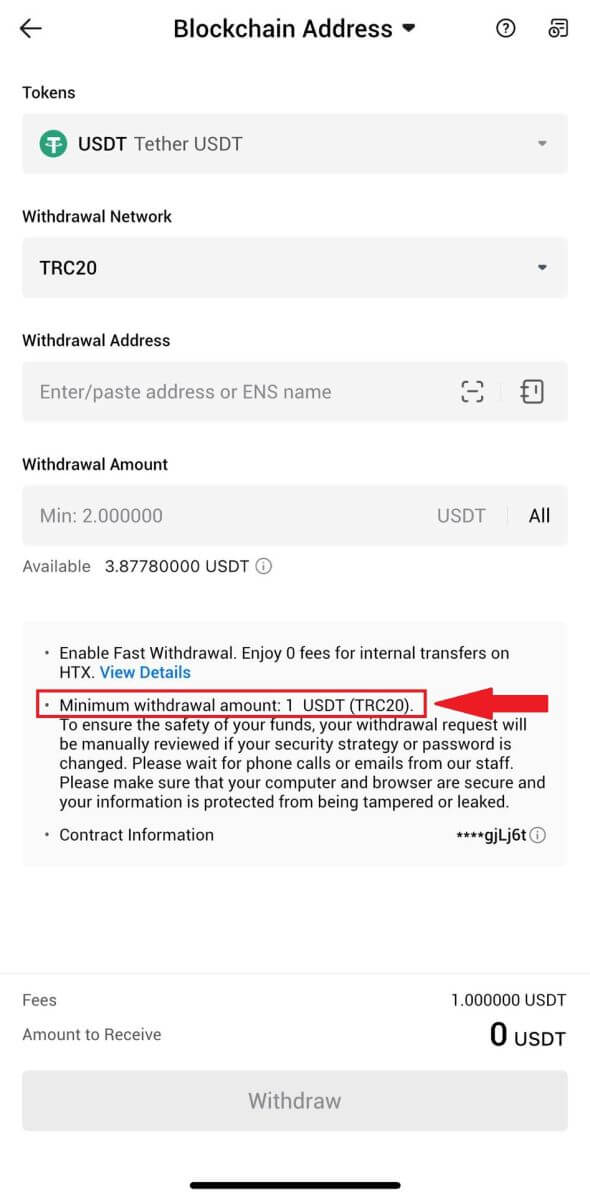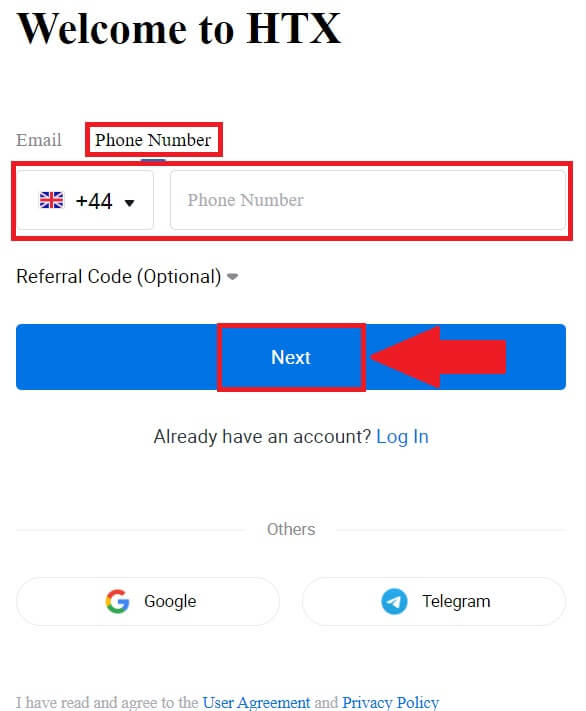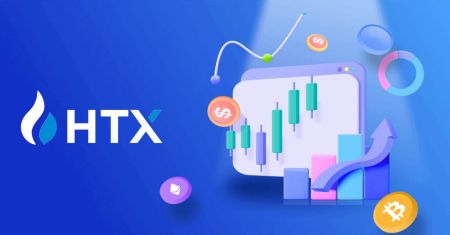Эхлэгчдэд зориулсан HTX дээр хэрхэн худалдаа хийх вэ

HTX дээр хэрхэн бүртгүүлэх вэ
HTX дээр акаунтыг имэйл эсвэл утасны дугаараар хэрхэн бүртгүүлэх вэ
1. HTX вэбсайт руу ороод [Бүртгүүлэх] эсвэл [Одоо бүртгүүлэх] дээр дарна уу .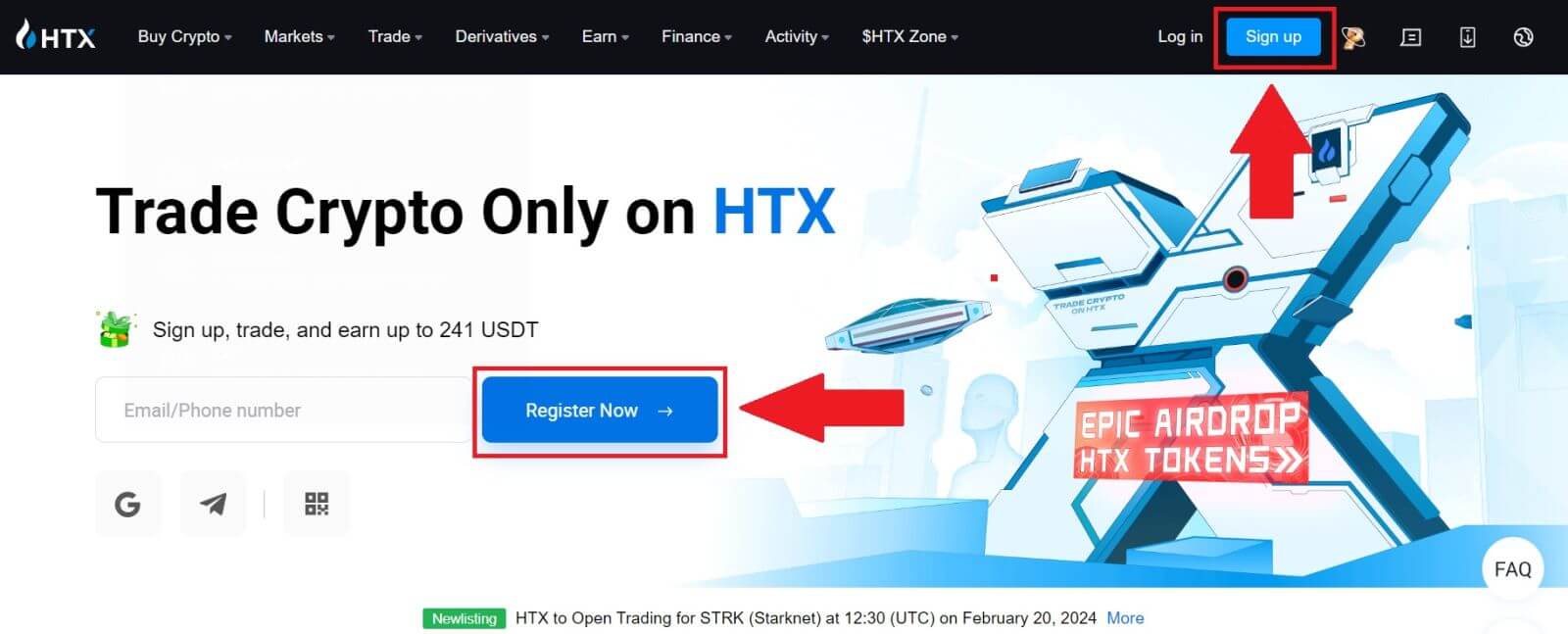
2. [И-мэйл] эсвэл [Утасны дугаар] -г сонгоод имэйл хаяг эсвэл утасны дугаараа оруулна уу. Дараа нь [Дараах] дээр дарна уу .
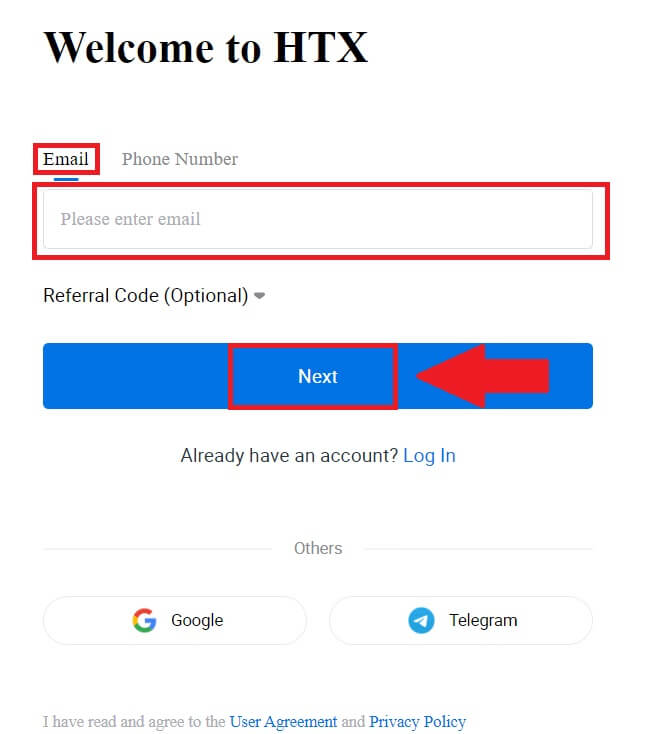
3. Таны имэйл эсвэл утасны дугаарт 6 оронтой баталгаажуулах код ирэх болно. Кодоо оруулаад [Баталгаажуулах] дээр дарна уу.
Хэрэв танд баталгаажуулах код ирээгүй бол [Дахин илгээх] дээр дарна уу . 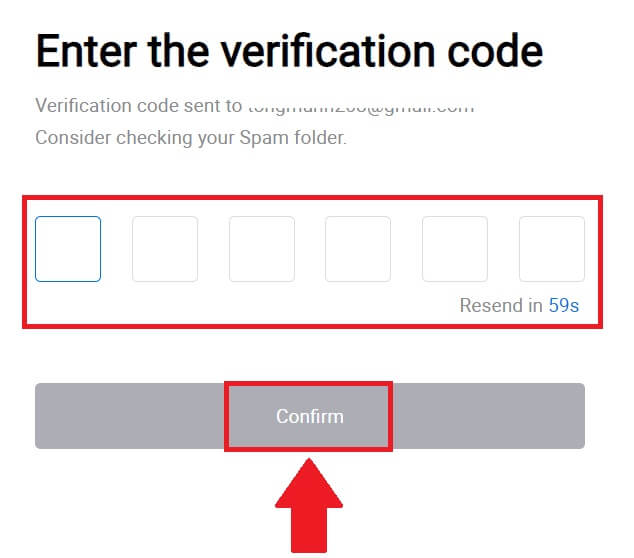
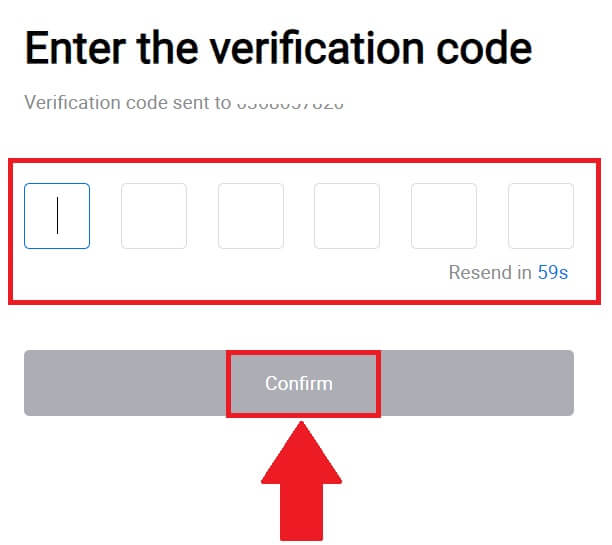
4. Бүртгэлдээ аюулгүй нууц үг үүсгээд [HTX Journey-ээ эхлүүлэх] дээр дарна уу.
Жич:
- Таны нууц үг хамгийн багадаа 8 тэмдэгтээс бүрдэх ёстой .
- Дараахаас дор хаяж 2 нь : тоо, цагаан толгойн үсэг, тусгай тэмдэгт.
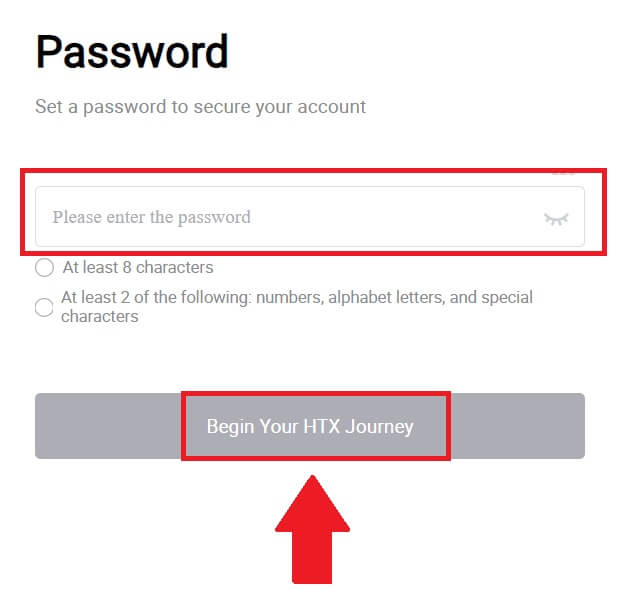
5. Баяр хүргэе, та HTX дээр бүртгэлээ амжилттай бүртгүүллээ.
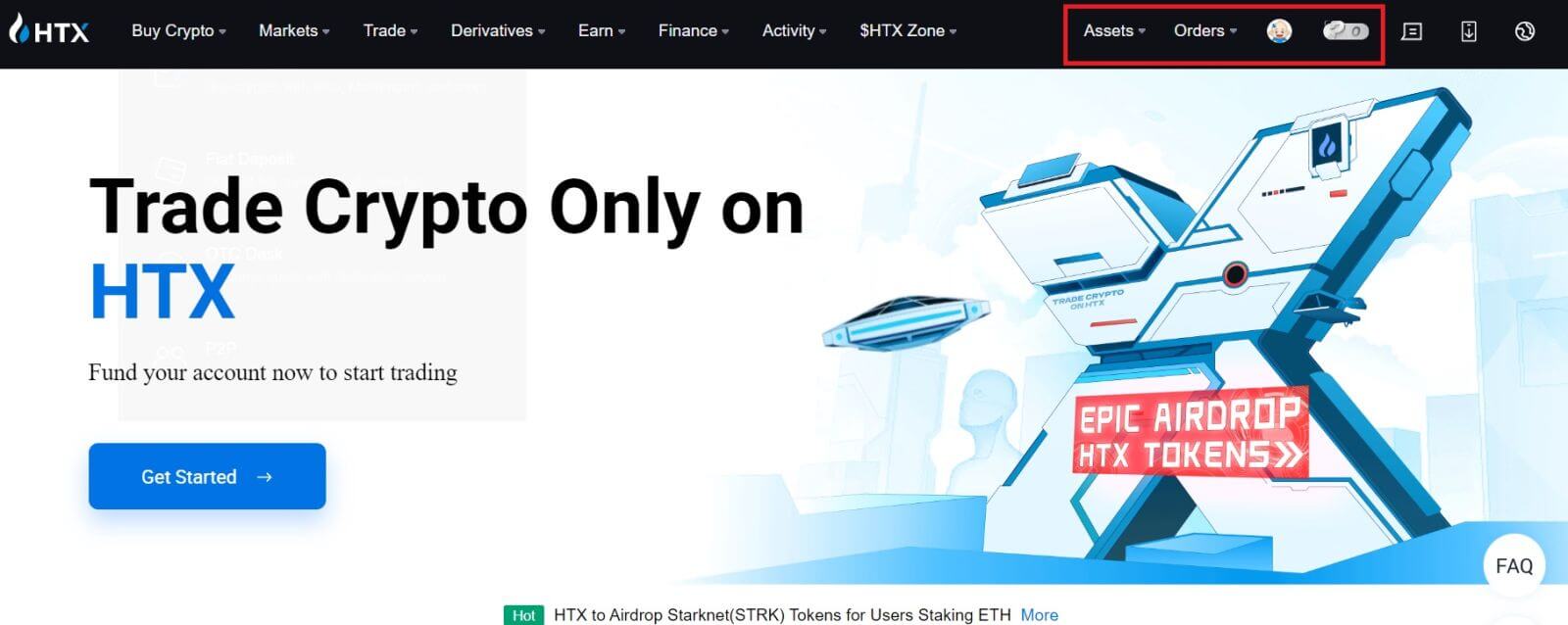
Google-д HTX дээр хэрхэн данс бүртгүүлэх вэ
1. HTX вэбсайт руу ороод [Бүртгүүлэх] эсвэл [Одоо бүртгүүлэх] дээр дарна уу . 2. [ Google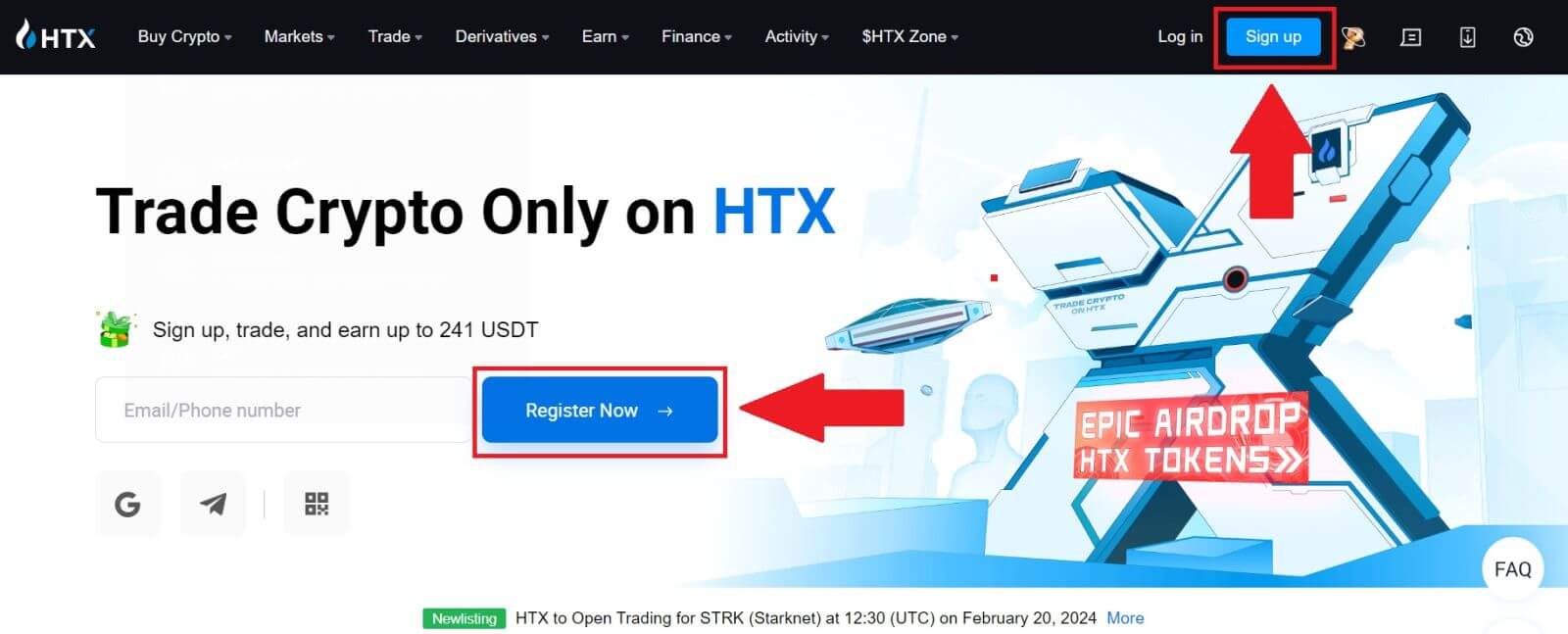
] товчийг
дарна уу .
3. Нэвтрэх цонх нээгдэх бөгөөд та имэйл хаягаа оруулаад [Дараах] дээр дарна уу .
4. Дараа нь Google акаунтын нууц үгээ оруулаад [Дараах] дээр дарна уу .
5. [Үргэлжлүүлэх] дээр дарж Google акаунтаараа нэвтэрч баталгаажуулна уу. 6. Үргэлжлүүлэхийн тулд [Create a HTX Account] дээр дарна уу.
7. [И-мэйл] эсвэл [Утасны дугаар] -г сонгоод имэйл хаяг эсвэл утасны дугаараа оруулна уу. Дараа нь [Бүртгүүлэх ба холбох] дээр дарна уу .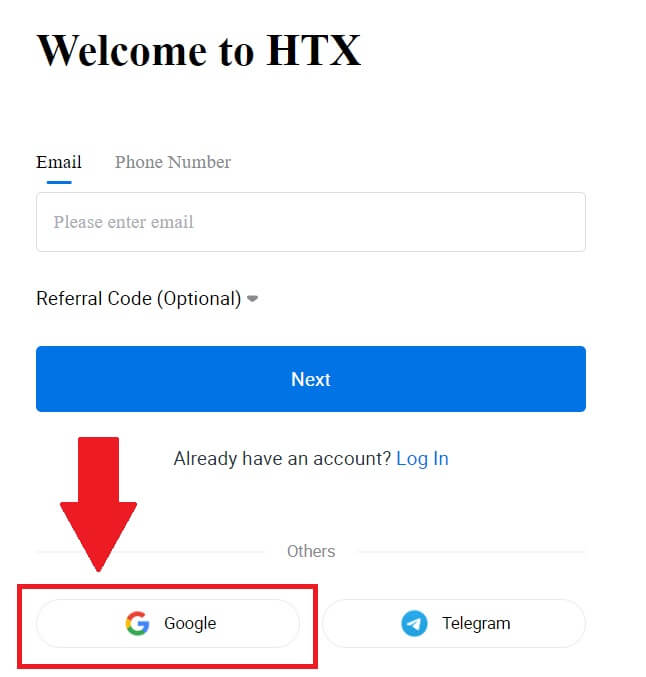
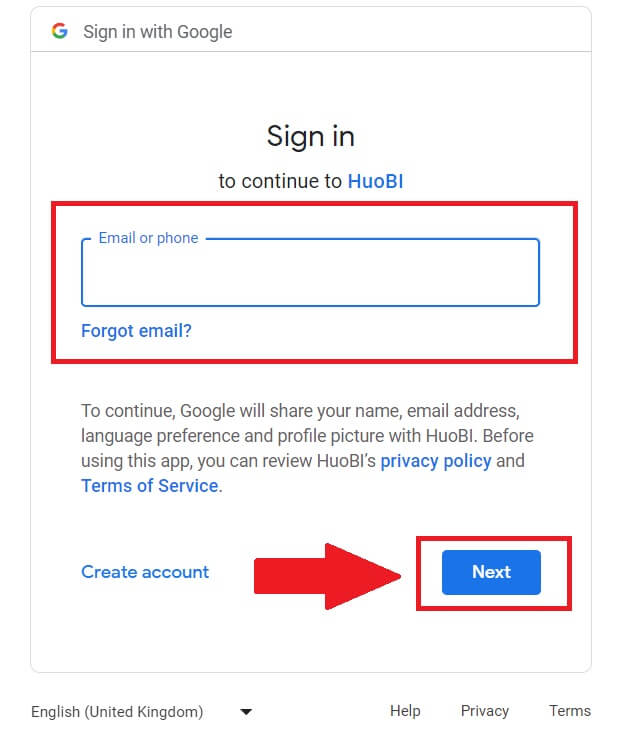
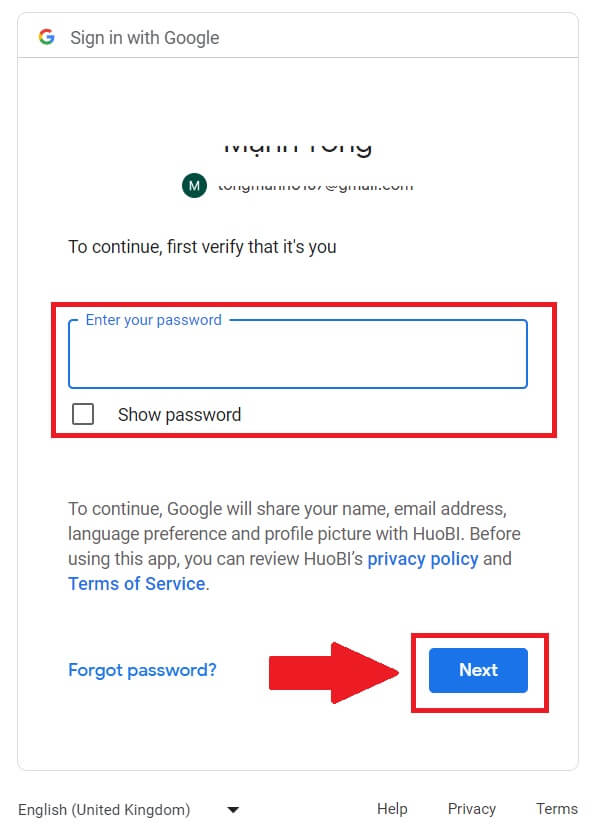
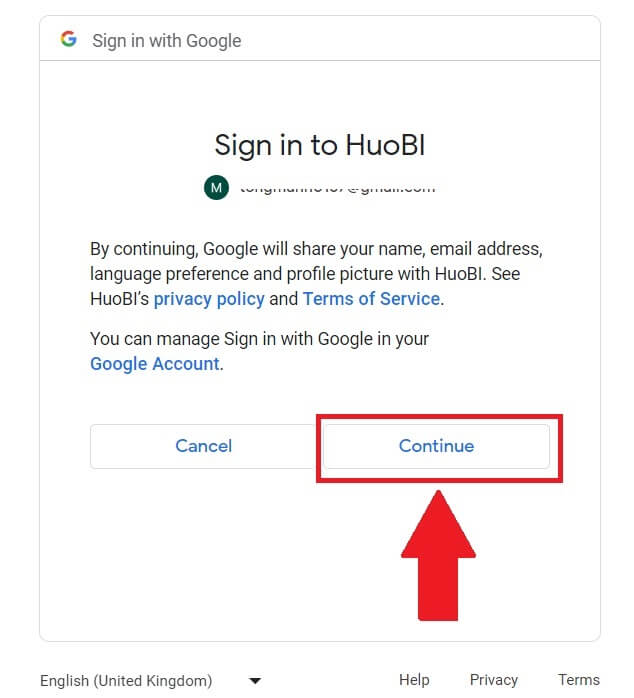
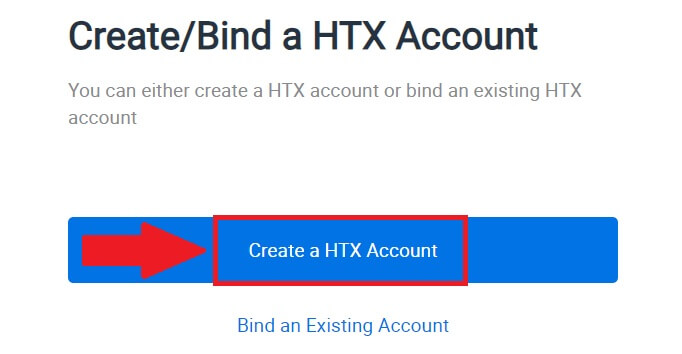
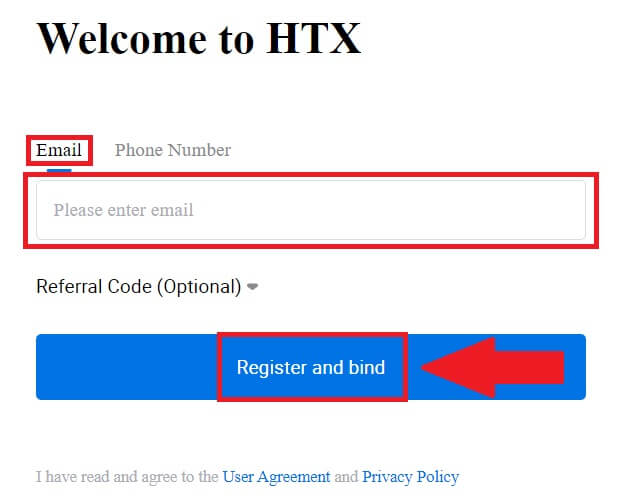
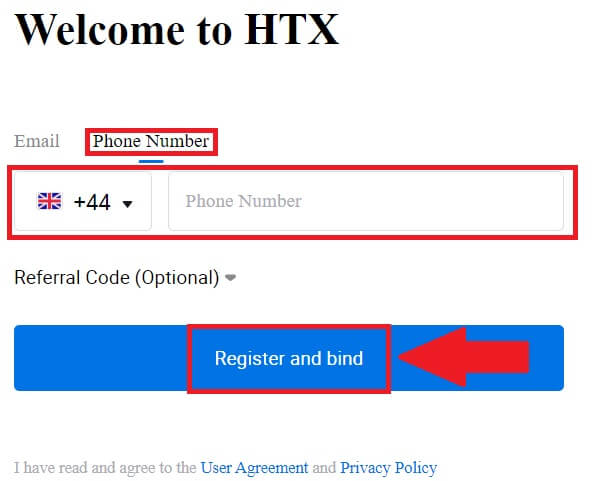
8. Таны имэйл эсвэл утасны дугаарт 6 оронтой баталгаажуулах код ирэх болно. Кодоо оруулаад [Баталгаажуулах] дээр дарна уу.
Хэрэв танд баталгаажуулах код ирээгүй бол [Дахин илгээх] дээр дарна уу . 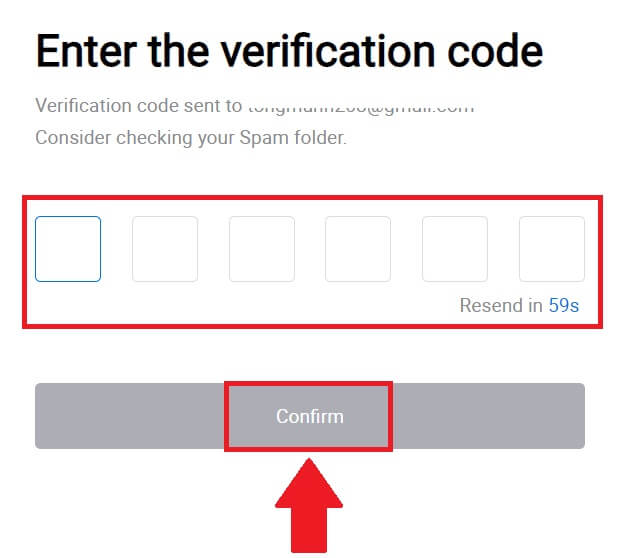
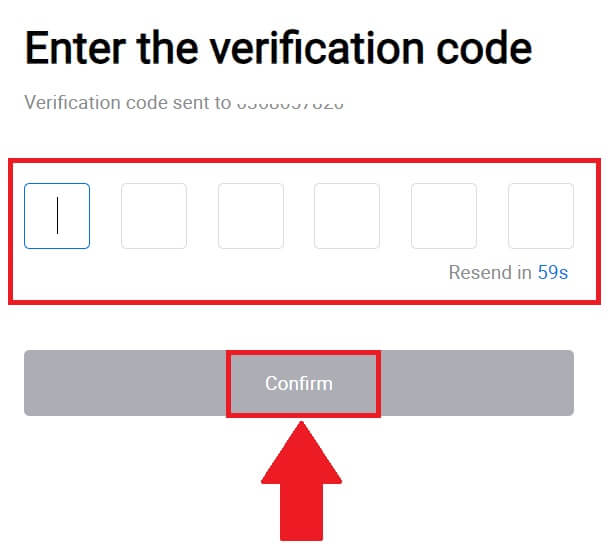
9. Бүртгэлдээ аюулгүй нууц үг үүсгээд [HTX Journey-ээ эхлүүлэх] дээр дарна уу.
Жич:
- Таны нууц үг хамгийн багадаа 8 тэмдэгтээс бүрдэх ёстой .
- Дараахаас дор хаяж 2 нь : тоо, цагаан толгойн үсэг, тусгай тэмдэгт.
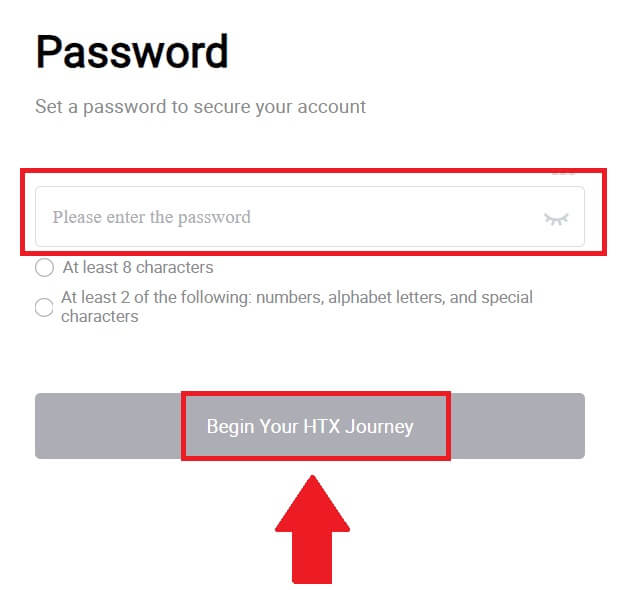
10. Баяр хүргэе! Та Google-ээр дамжуулан HTX дээр амжилттай бүртгүүллээ. 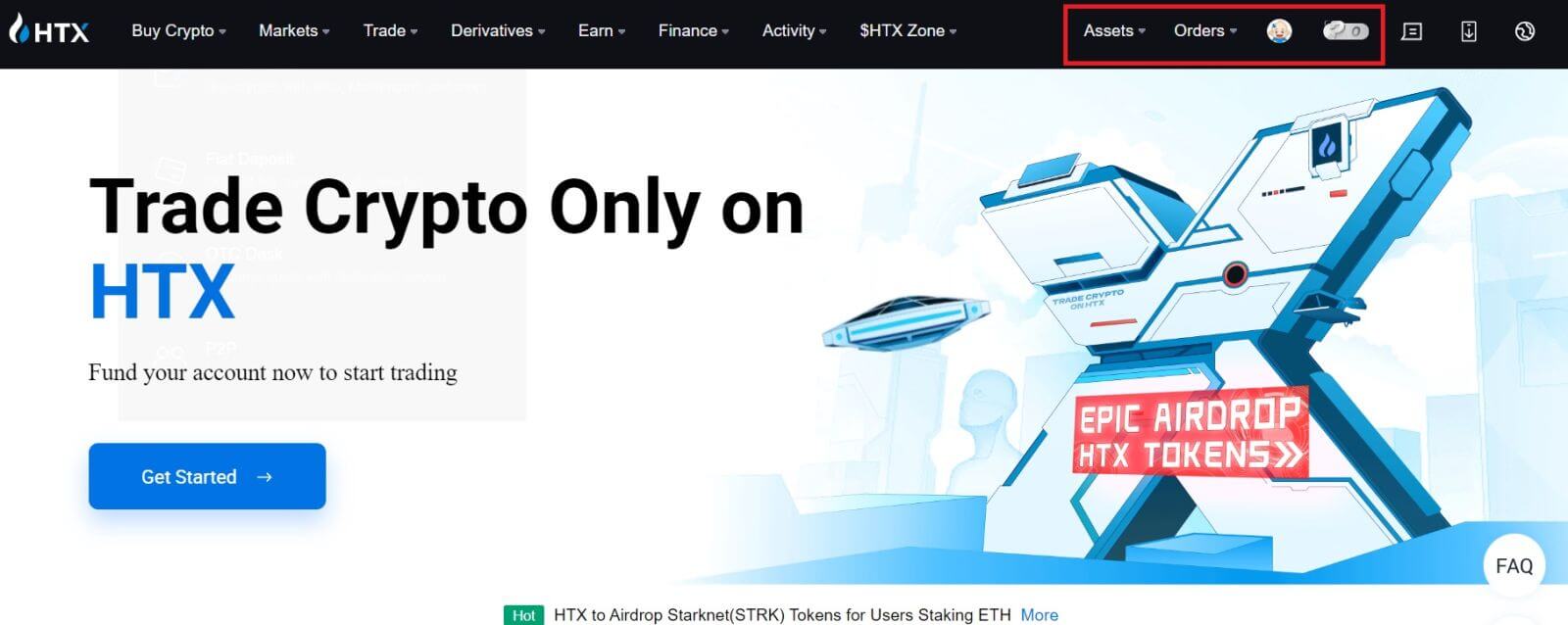
Telegram ашиглан HTX дээр данс хэрхэн бүртгүүлэх вэ
1. HTX вэбсайт руу ороод [Бүртгүүлэх] эсвэл [Одоо бүртгүүлэх] дээр дарна уу . 2. [Telegram]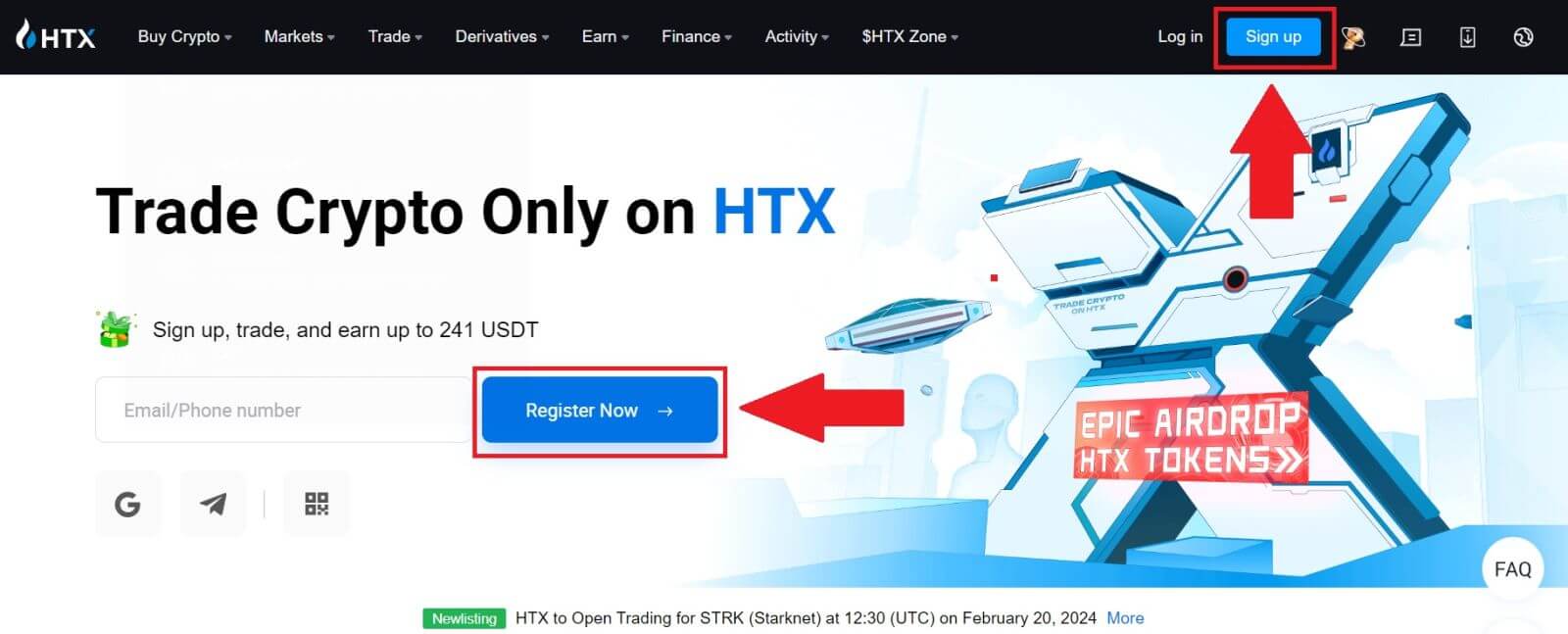
товчийг дарна уу . 3. Попап цонх гарч ирнэ. HTX-д бүртгүүлэхийн тулд утасны дугаараа оруулаад [NEXT] дээр дарна уу. 4. Та хүсэлтийг Telegram аппликейшн дээр хүлээн авах болно. Энэ хүсэлтийг баталгаажуулна уу. 5. [ACCEPT] дээр дарж HTX-д Telegram итгэмжлэл ашиглан үргэлжлүүлэн бүртгүүлнэ үү.
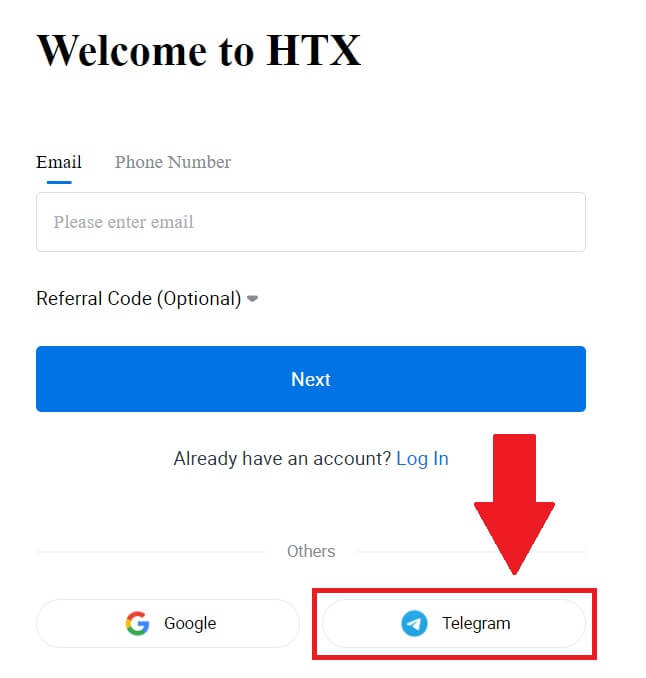
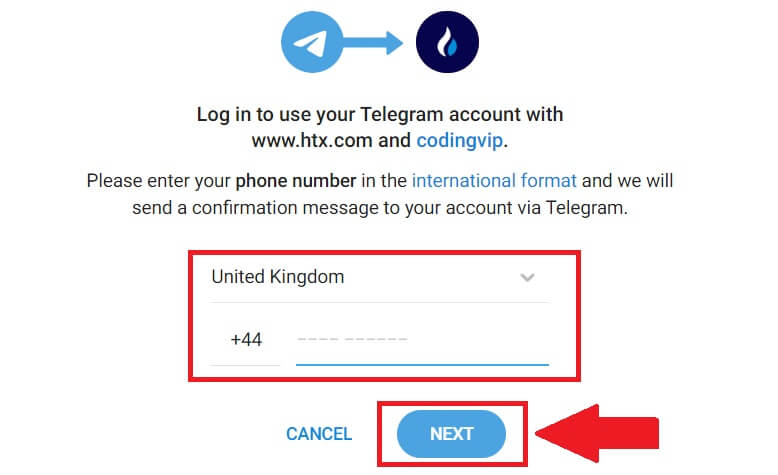
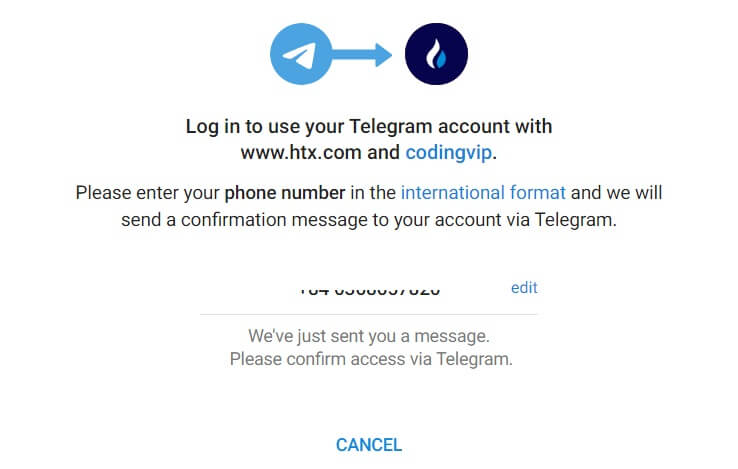
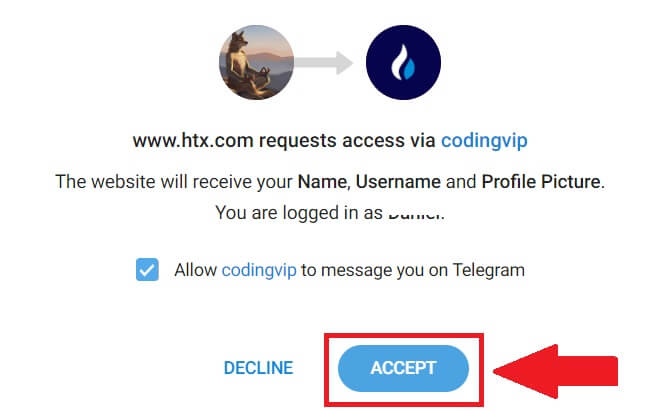
6. Үргэлжлүүлэхийн тулд [Create a HTX Account]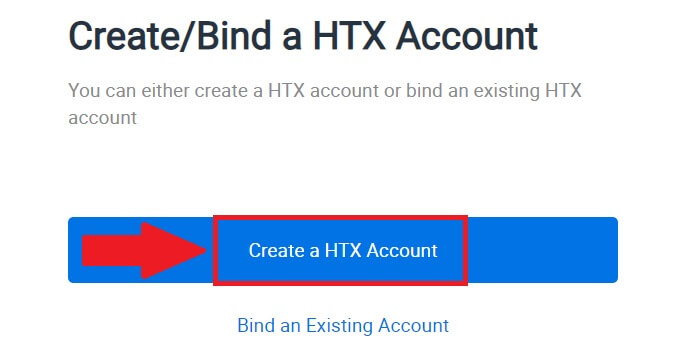
дээр дарна уу.
7. [И-мэйл] эсвэл [Утасны дугаар] -г сонгоод имэйл хаяг эсвэл утасны дугаараа оруулна уу. Дараа нь [Бүртгүүлэх ба холбох] дээр дарна уу .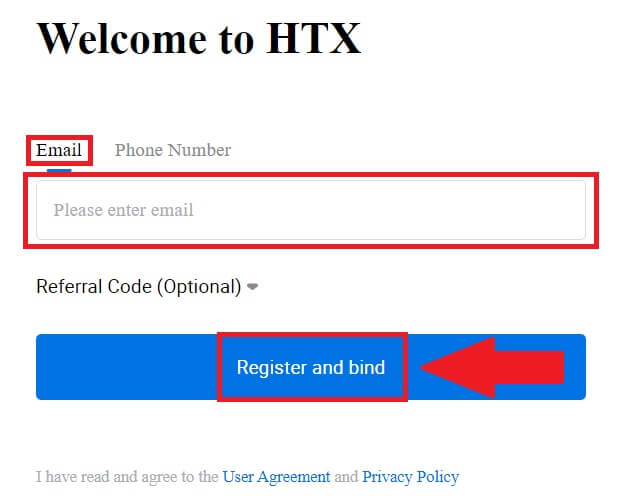
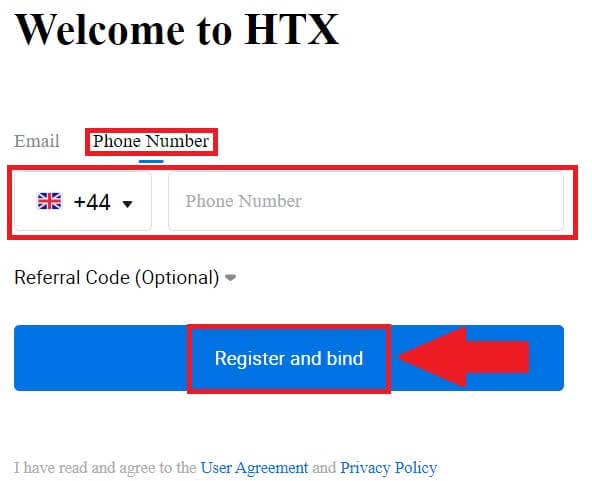
8. Таны имэйл эсвэл утасны дугаарт 6 оронтой баталгаажуулах код ирэх болно. Кодоо оруулаад [Баталгаажуулах] дээр дарна уу.
Хэрэв танд баталгаажуулах код ирээгүй бол [Дахин илгээх] дээр дарна уу . 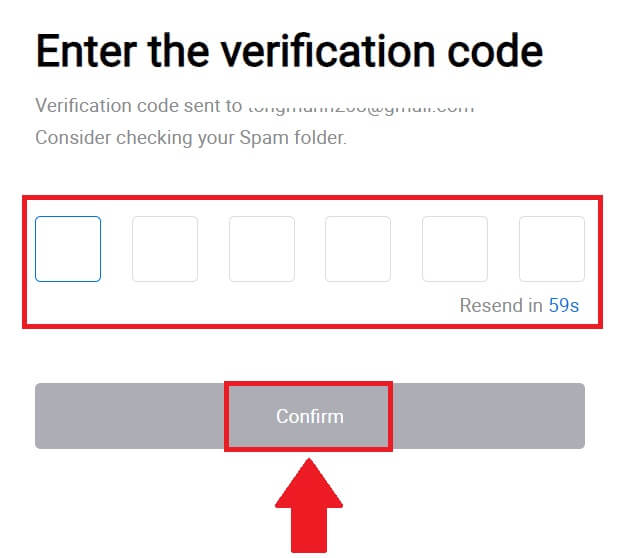
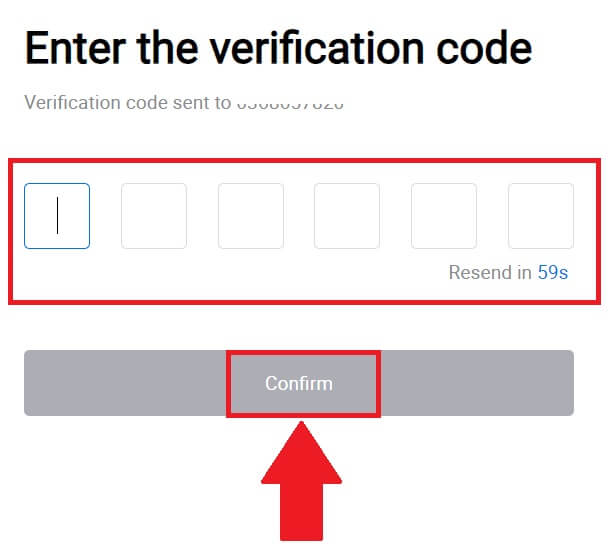
9. Бүртгэлдээ аюулгүй нууц үг үүсгээд [HTX Journey-ээ эхлүүлэх] дээр дарна уу.
Жич:
- Таны нууц үг хамгийн багадаа 8 тэмдэгтээс бүрдэх ёстой .
- Дараахаас дор хаяж 2 нь : тоо, цагаан толгойн үсэг, тусгай тэмдэгт.
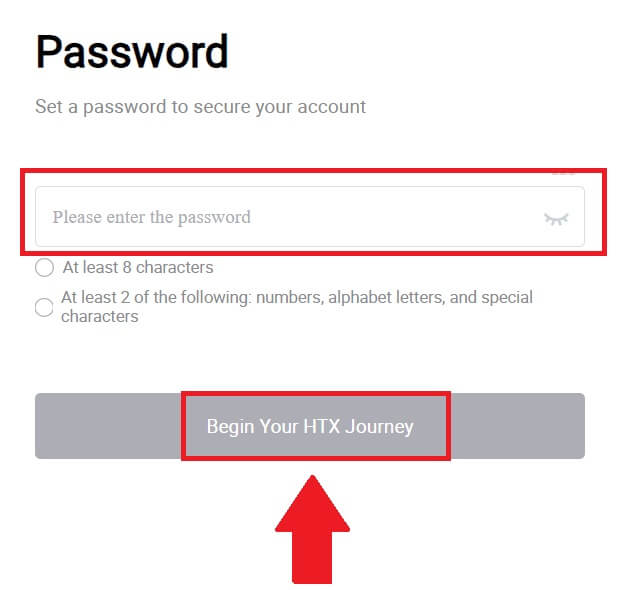 10. Баяр хүргэе! Та Telegram-ээр дамжуулан HTX дээр амжилттай бүртгүүллээ.
10. Баяр хүргэе! Та Telegram-ээр дамжуулан HTX дээр амжилттай бүртгүүллээ. 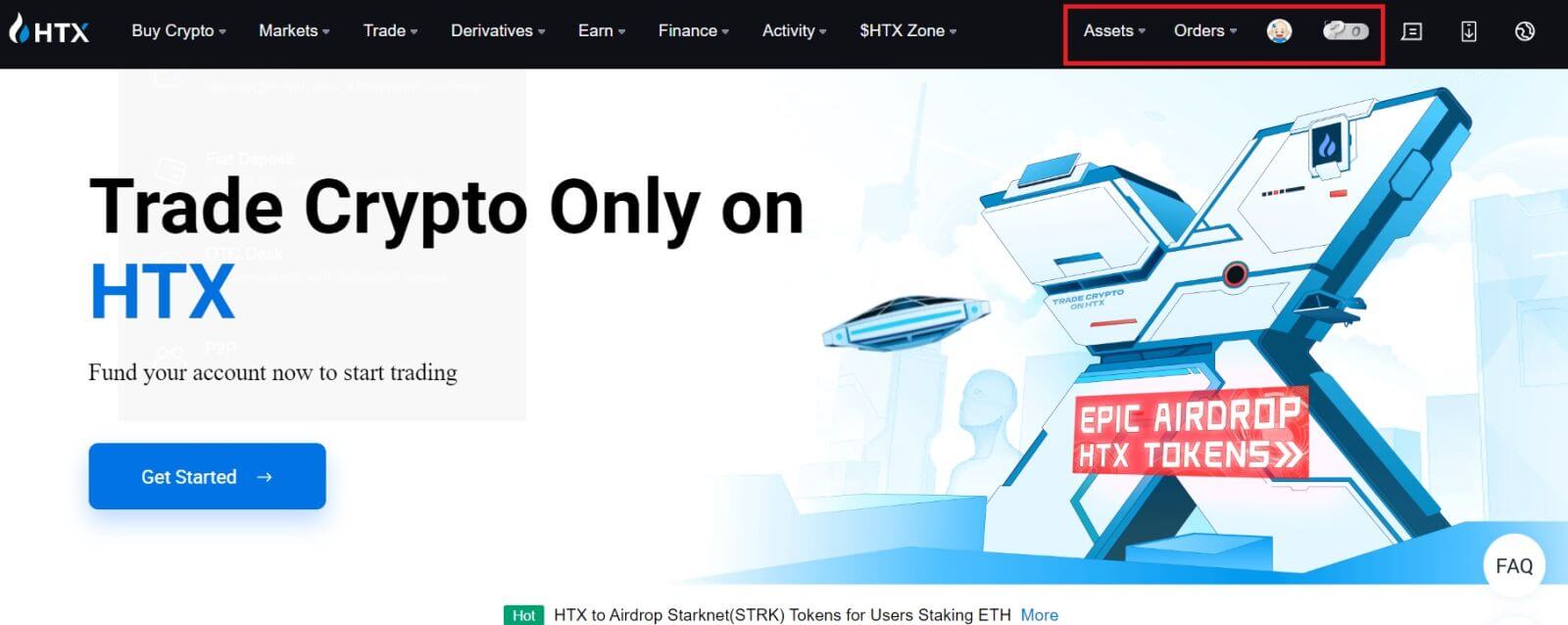
HTX програм дээр хэрхэн данс бүртгүүлэх вэ
1. Та арилжаа хийх данс үүсгэхийн тулд Google Play Store эсвэл App Store- оос HTX программыг суулгах шаардлагатай .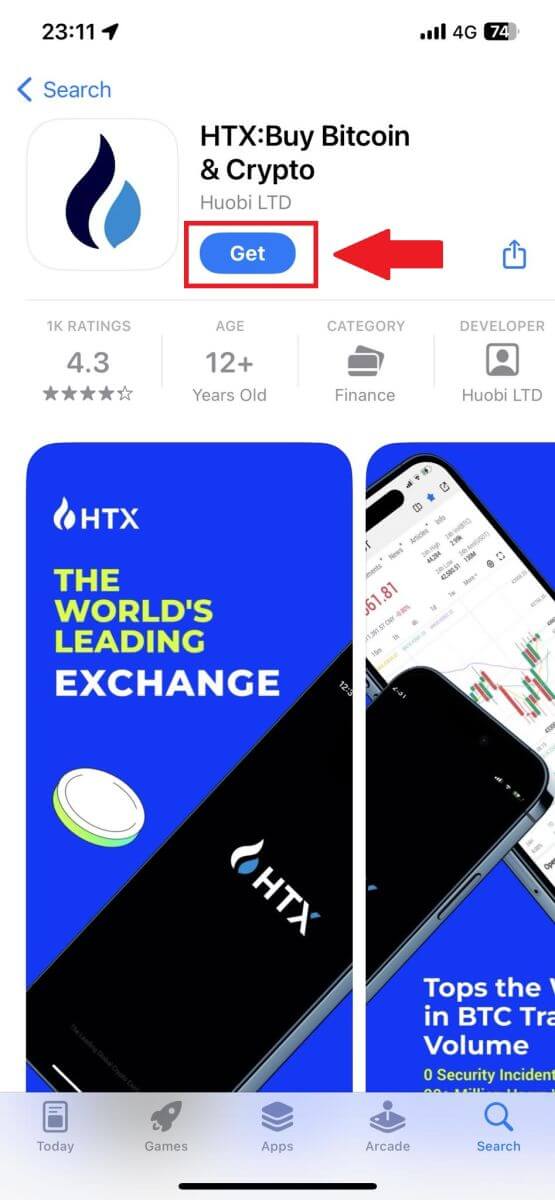
2. HTX програмыг нээгээд [Нэвтрэх/Бүртгүүлэх] дээр дарна уу .
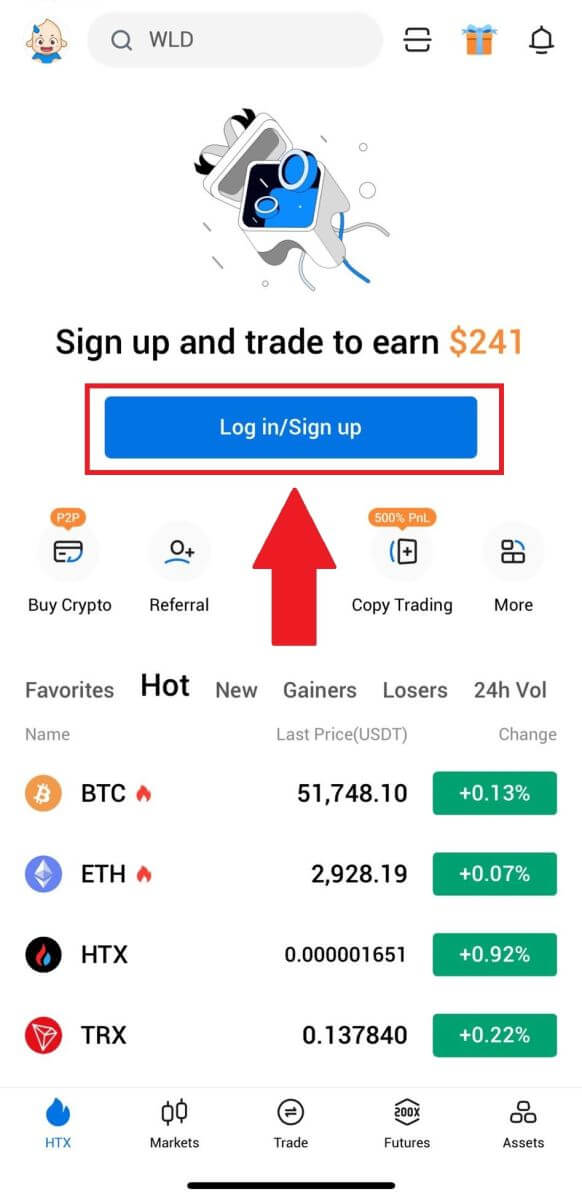
3. Имэйл/гар утасны дугаараа оруулаад [Дараах] дээр дарна уу.
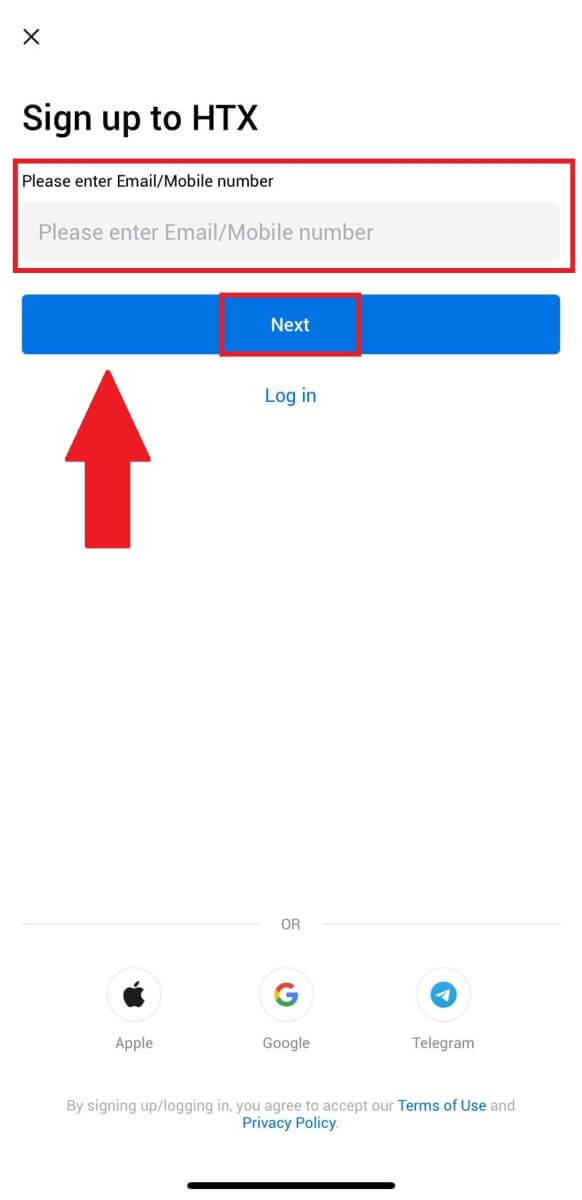
4. Таны имэйл эсвэл утасны дугаарт 6 оронтой баталгаажуулах код ирэх болно. Үргэлжлүүлэхийн тулд кодыг оруулна уу
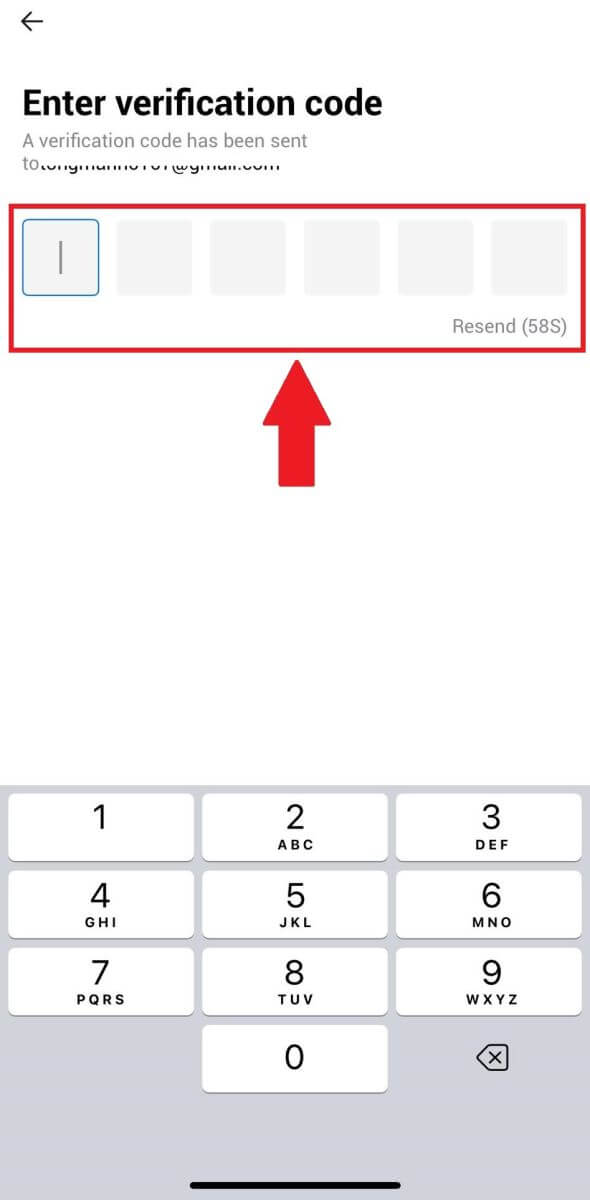
5. Бүртгэлдээ аюулгүй нууц үг үүсгээд [Бүртгэл дууссан] дээр дарна уу.
Жич:
- Таны нууц үг хамгийн багадаа 8 тэмдэгтээс бүрдэх ёстой .
- Дараахаас дор хаяж 2 нь : тоо, цагаан толгойн үсэг, тусгай тэмдэгт.
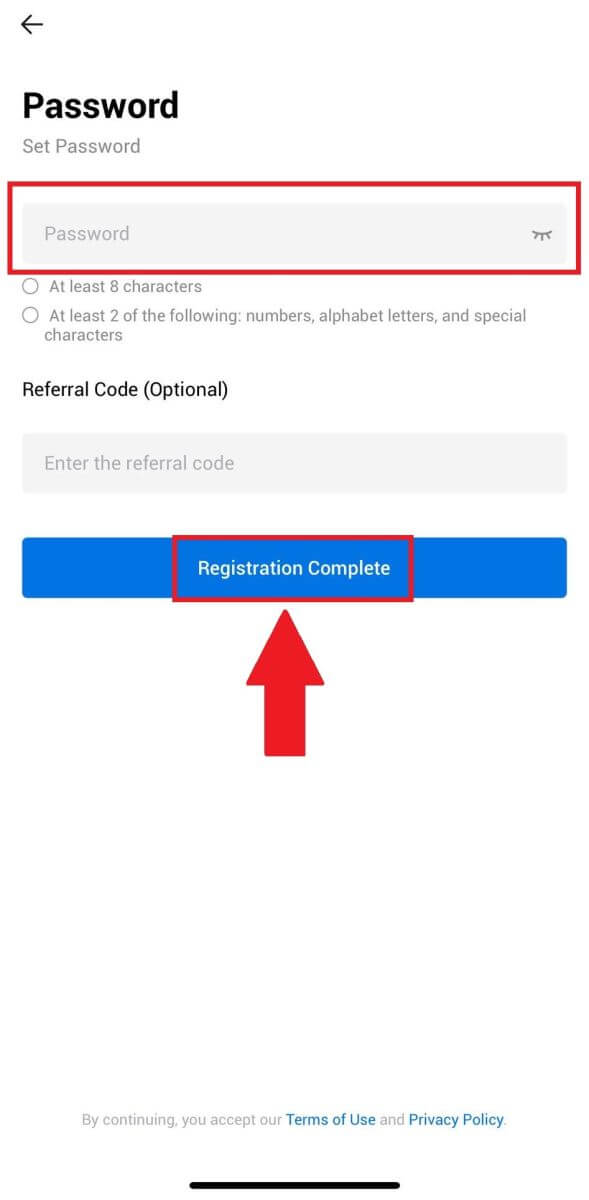
6. Баяр хүргэе, та HTX App дээр амжилттай бүртгүүллээ.
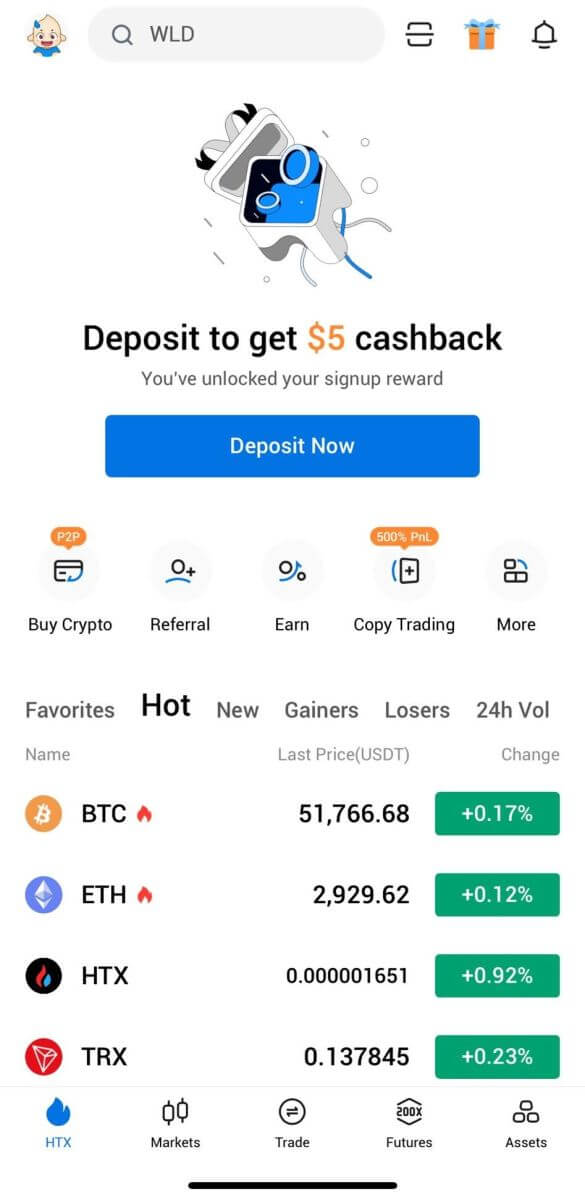
Эсвэл та бусад аргуудыг ашиглан HTX програм дээр бүртгүүлж болно.
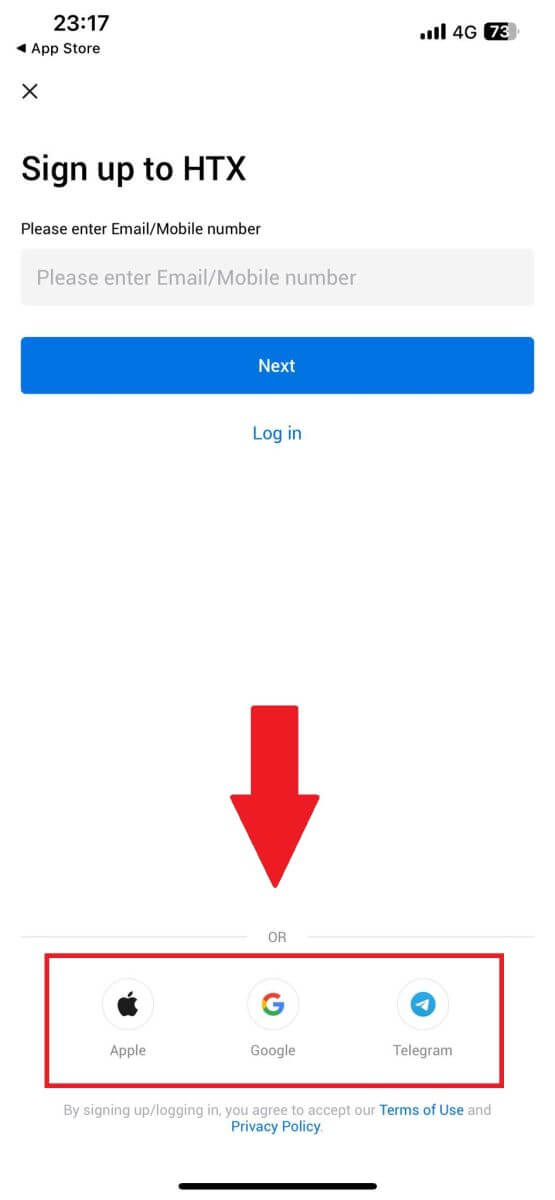
HTX дансыг хэрхэн баталгаажуулах вэ
KYC HTX гэж юу вэ?
KYC гэдэг нь үйлчлүүлэгчээ танин мэдэх гэсэн үгийн товчлол бөгөөд хэрэглэгчдийн жинхэнэ нэрсийг баталгаажуулах зэрэг нарийн ойлголтыг онцолж өгдөг.
KYC яагаад чухал вэ?
- KYC нь таны хөрөнгийн аюулгүй байдлыг бэхжүүлэх зорилготой.
- Өөр өөр түвшний KYC нь янз бүрийн арилжааны зөвшөөрөл, санхүүгийн үйл ажиллагаанд нэвтрэх эрхийг нээж чадна.
- KYC-г бөглөх нь мөнгө худалдаж авах болон буцаан татахад зориулсан нэг гүйлгээний хязгаарыг нэмэгдүүлэхэд зайлшгүй шаардлагатай.
- KYC-ийн шаардлагыг биелүүлэх нь фьючерсийн урамшууллаас олж авах үр ашгийг нэмэгдүүлэх боломжтой.
HTX (вэб сайт) дээр таних баталгаажуулалтыг хэрхэн хийх вэ
HTX дээрх L1 үндсэн зөвшөөрлийн баталгаажуулалт
1. HTX вэбсайт руу орж профайл дүрс дээр дарна уу. 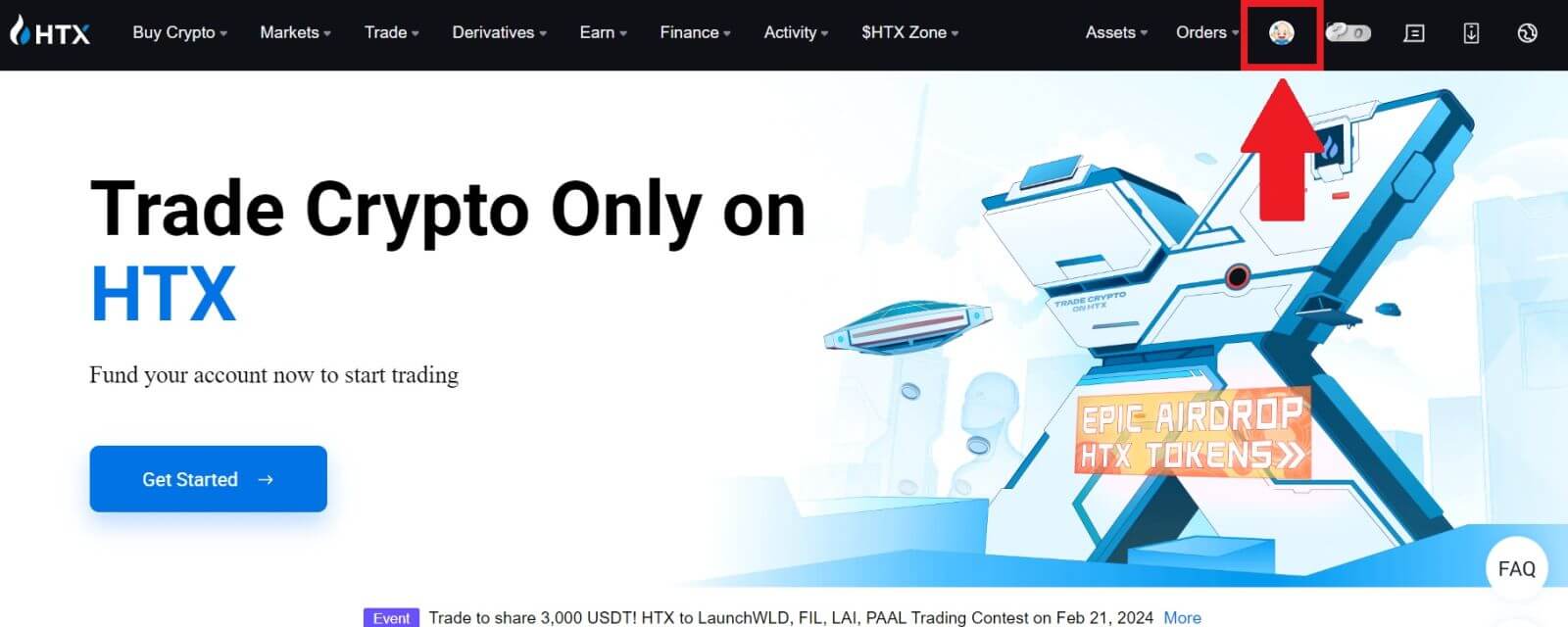
2. Үргэлжлүүлэхийн тулд [Үндсэн баталгаажуулалт] дээр дарна уу . 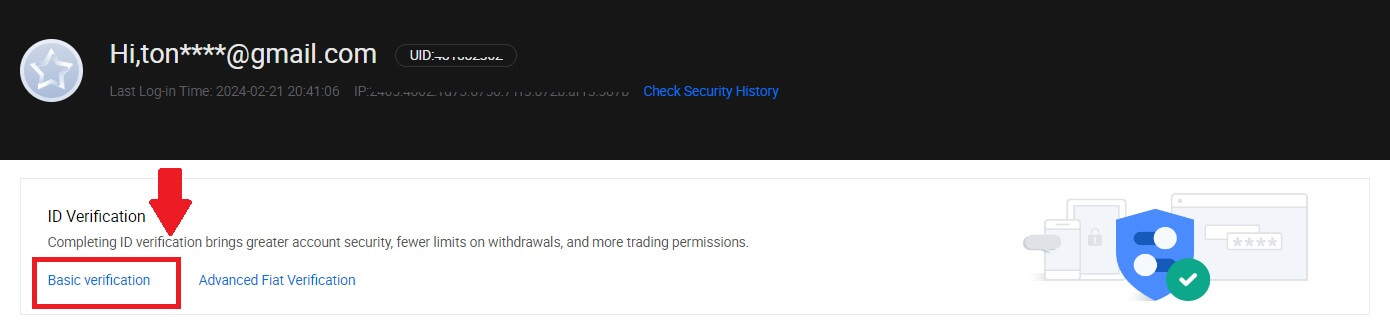
3. Хувийн баталгаажуулалтын хэсэгт [Одоо баталгаажуулах] дээр дарна уу.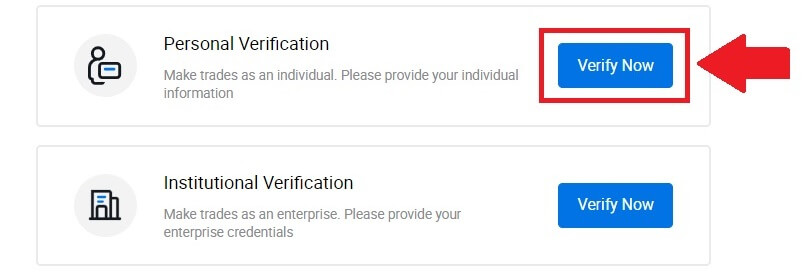
4. L1 үндсэн зөвшөөрөл хэсэгт [Одоо баталгаажуулах] дээр дарж үргэлжлүүлнэ үү .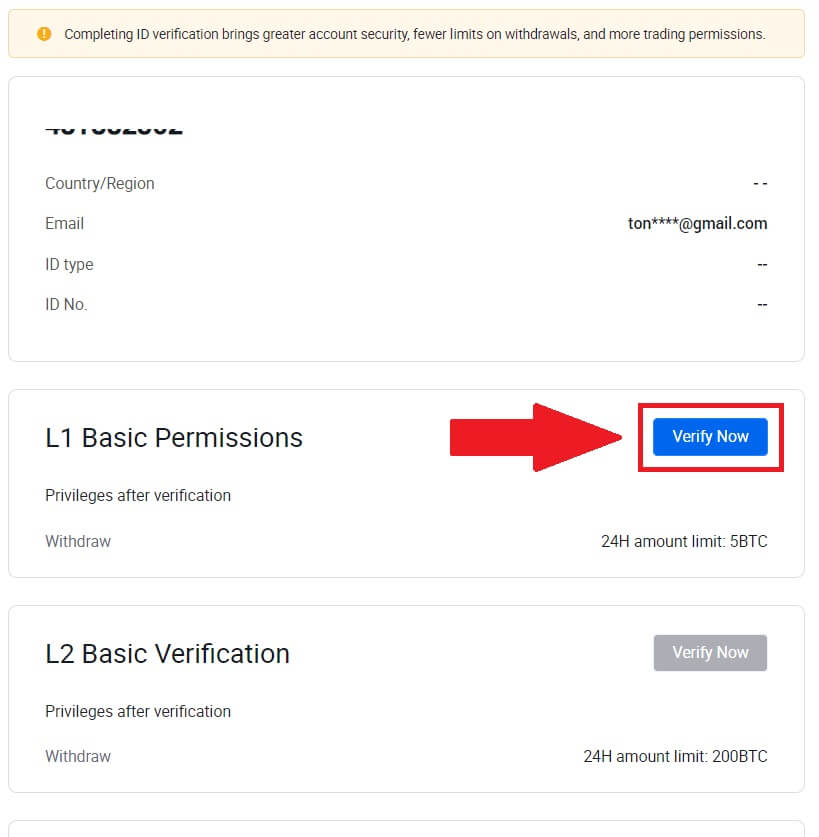
5. Доорх бүх мэдээллийг бөглөөд [Илгээх] дээр дарна уу.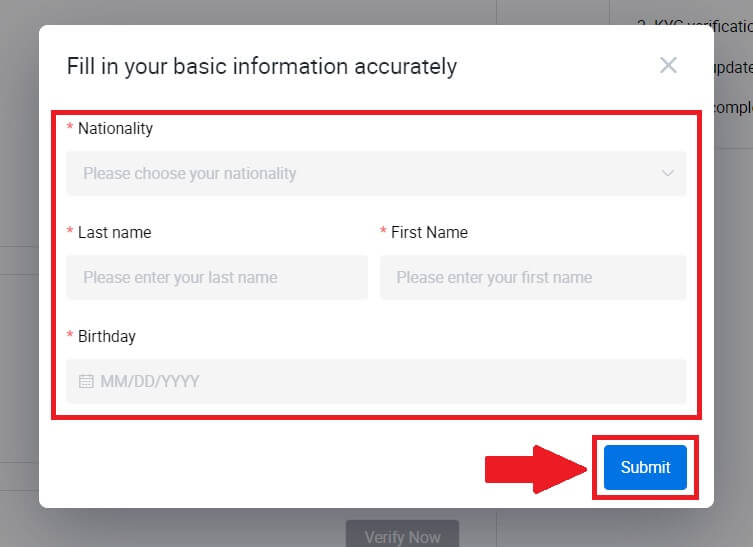
6. Өөрийн бөглөсөн мэдээллээ оруулсны дараа L1 зөвшөөрлийн баталгаажуулалтыг хийж дуусгалаа. 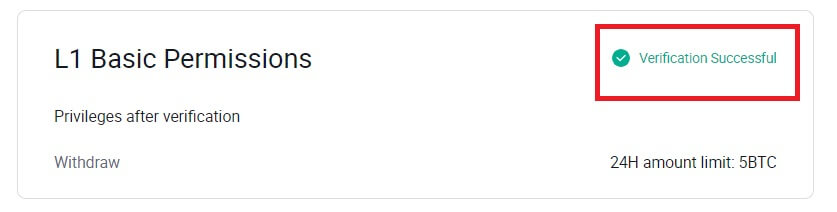
HTX дээрх L2 үндсэн зөвшөөрлийн баталгаажуулалт
1. HTX вэбсайт руу орж профайл дүрс дээр дарна уу. 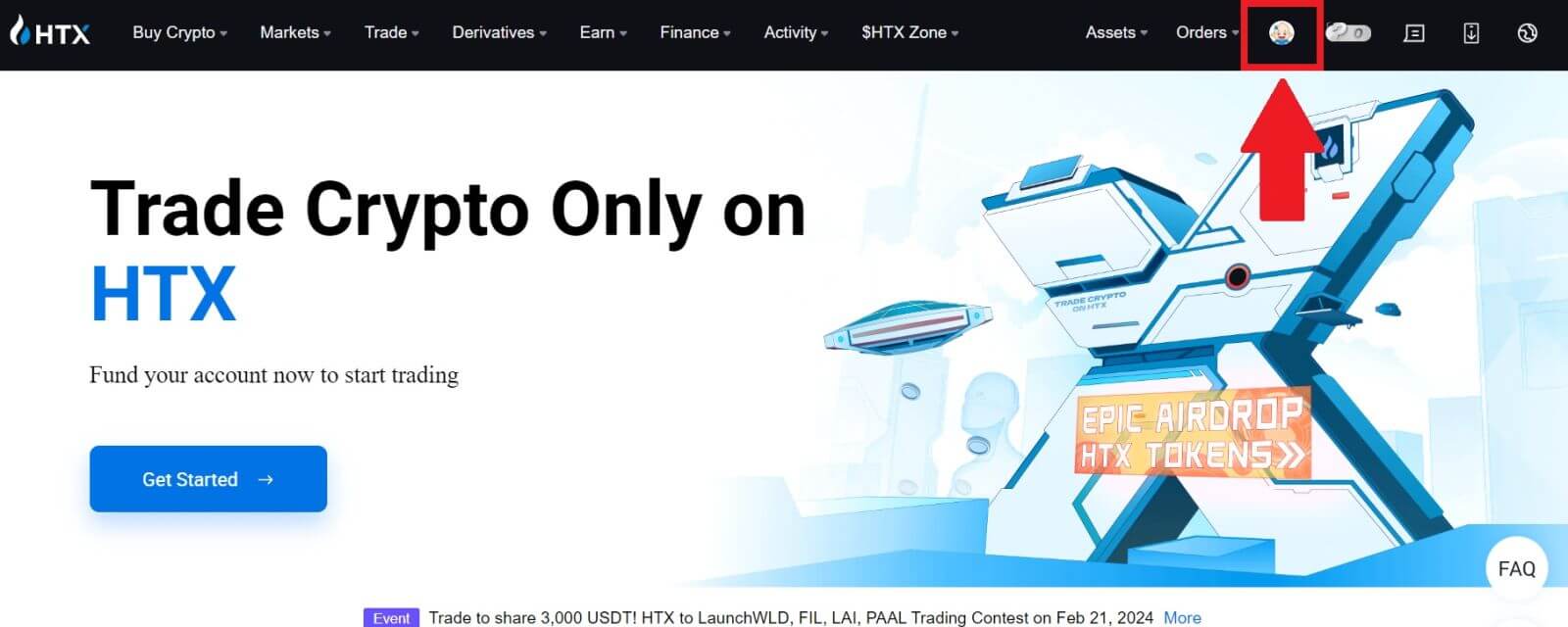
2. Үргэлжлүүлэхийн тулд [Үндсэн баталгаажуулалт] дээр дарна уу . 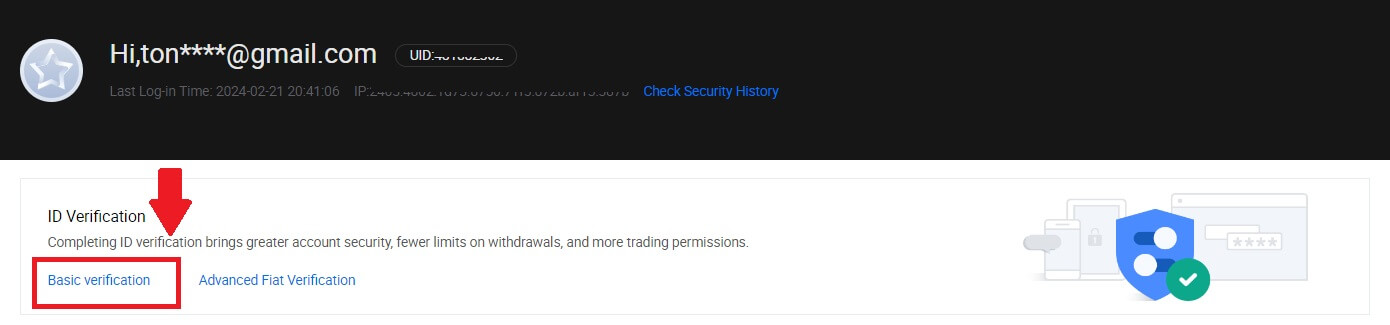
3. Хувийн баталгаажуулалтын хэсэгт [Одоо баталгаажуулах] дээр дарна уу.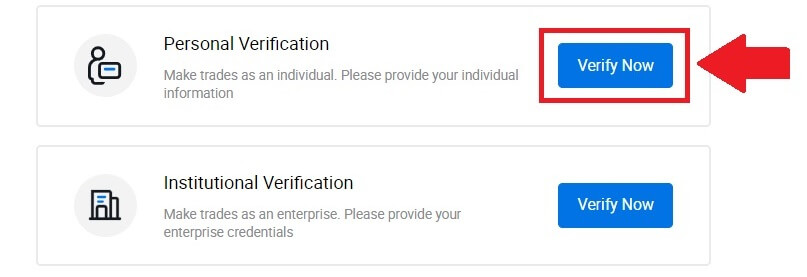
4. L2 үндсэн зөвшөөрөл хэсэгт [Одоо баталгаажуулах] дээр дарж үргэлжлүүлнэ үү .
Тайлбар: Та L2 баталгаажуулалтыг үргэлжлүүлэхийн тулд L1 баталгаажуулалтыг бөглөх шаардлагатай.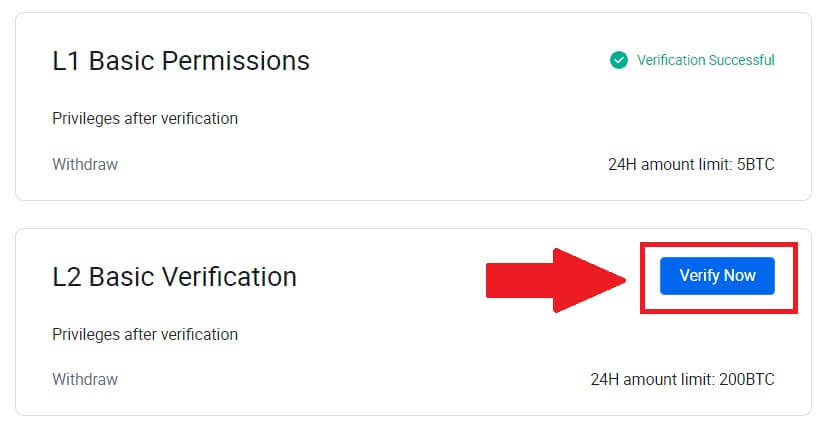
5. Баримт бичгийн төрөл болон баримт бичгийг олгосон улсаа сонгоно уу.
Баримт бичгийнхээ зургийг авч эхэл. Үүний дараа иргэний үнэмлэхний урд болон хойд талын тодорхой зургуудыг зориулалтын хайрцагт байршуулна. Хоёр зураг хоёулаа томилогдсон нүднүүдэд тод харагдаж байвал [Илгээх] дээр дарж үргэлжлүүлнэ үү.
6. Үүний дараа HTX-ийн багийг шалгахыг хүлээнэ үү, та L2 зөвшөөрлийн баталгаажуулалтаа дуусгасан болно.
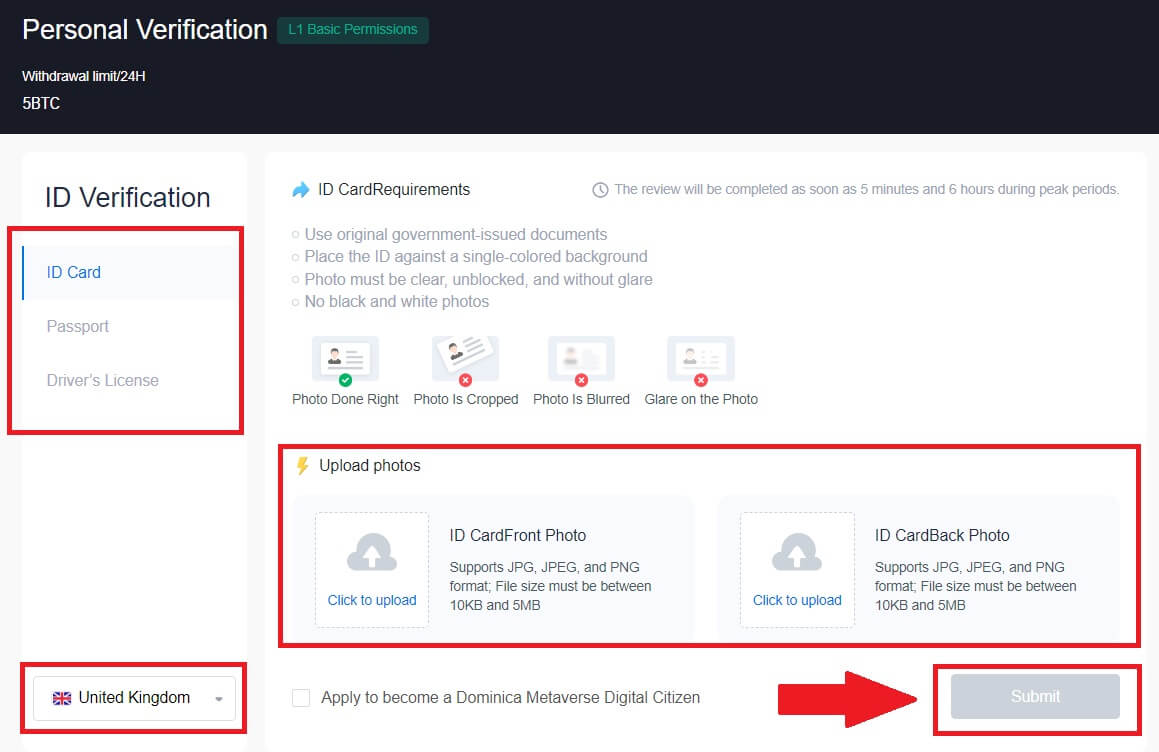
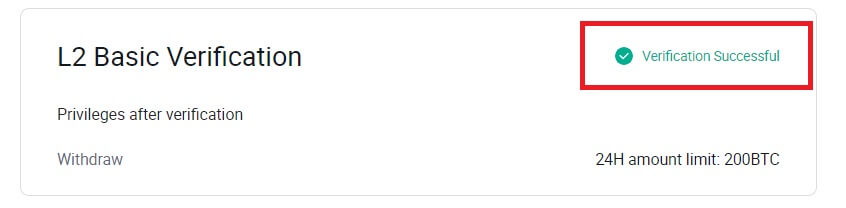
HTX дээрх L3 зөвшөөрлийн дэвшилтэт баталгаажуулалт
1. HTX вэбсайт руу орж профайл дүрс дээр дарна уу.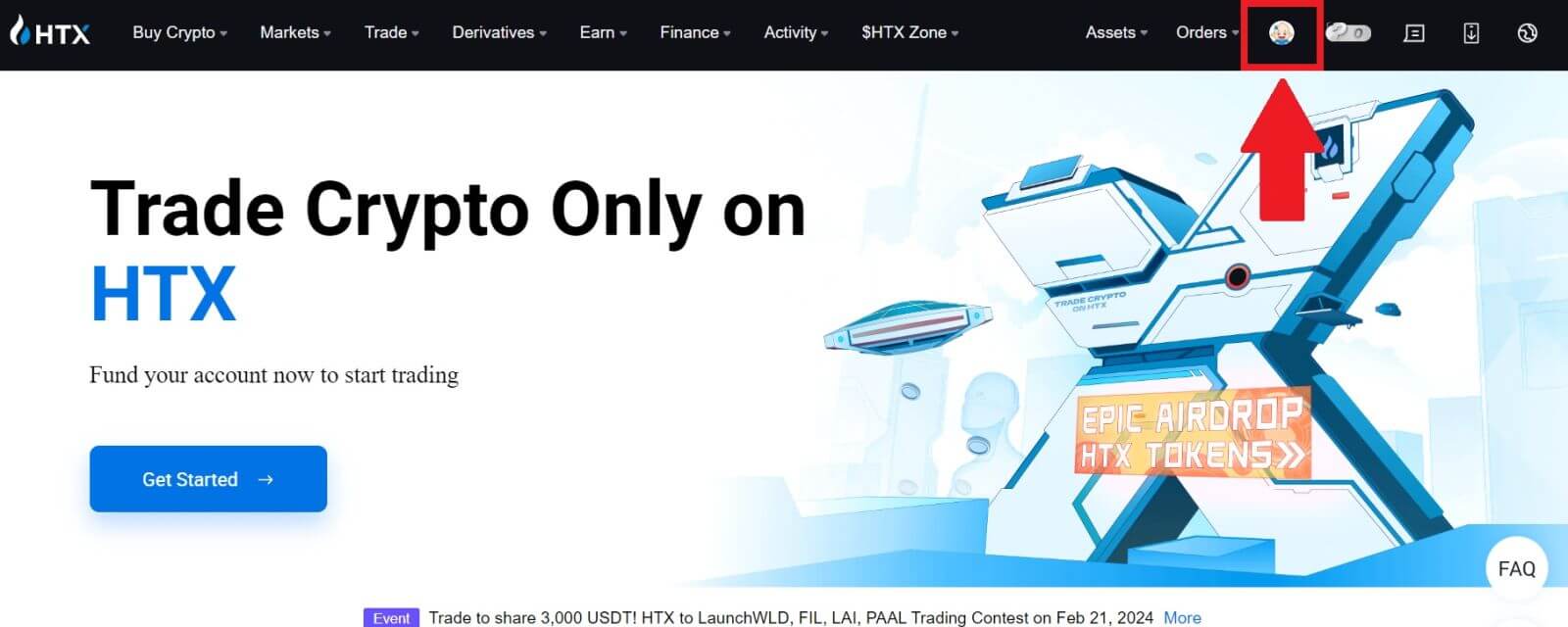
2. Үргэлжлүүлэхийн тулд [Үндсэн баталгаажуулалт] дээр дарна уу .
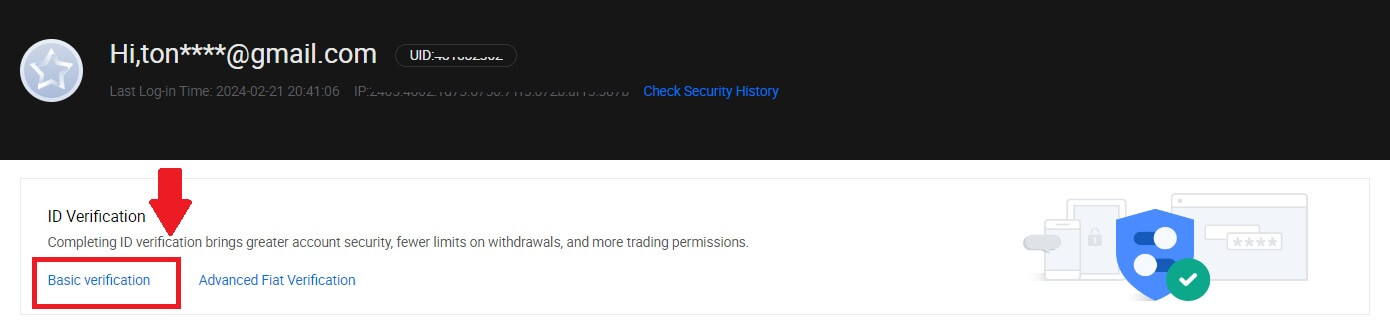
3. Хувийн баталгаажуулалтын хэсэгт [Одоо баталгаажуулах] дээр дарна уу. 4. Үргэлжлүүлэхийн тулд
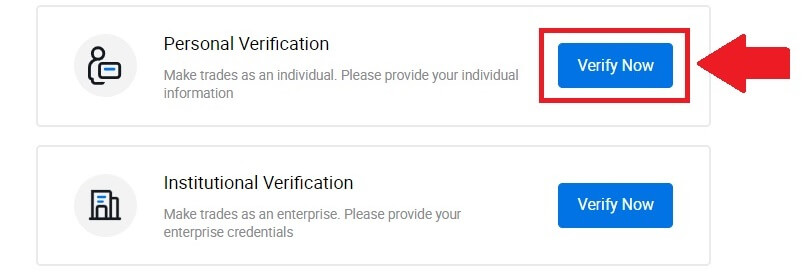
L3 Advanced Permission хэсэгт [Одоо баталгаажуулах] дээр товшино уу .
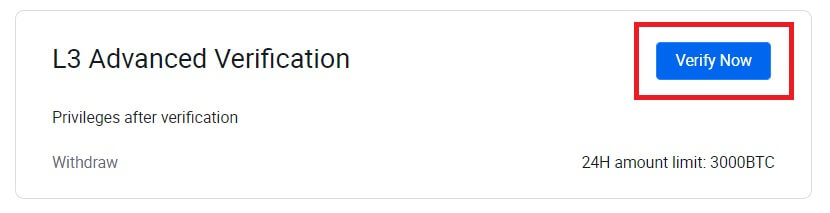 5. Энэ L3 баталгаажуулалтыг хийхийн тулд та HTX програмыг утсандаа татаж аваад нээх хэрэгтэй.
5. Энэ L3 баталгаажуулалтыг хийхийн тулд та HTX програмыг утсандаа татаж аваад нээх хэрэгтэй. 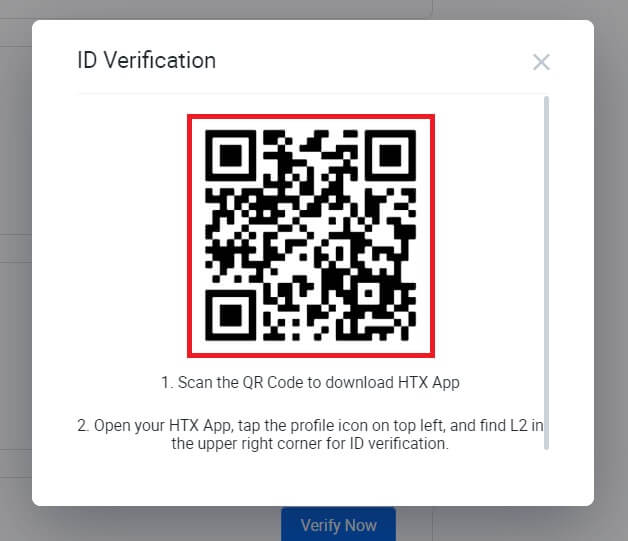
6. HTX програмдаа нэвтэрч, зүүн дээд талд байгаа профайл дүрс дээр товшоод, ID баталгаажуулахын тулд [L2]
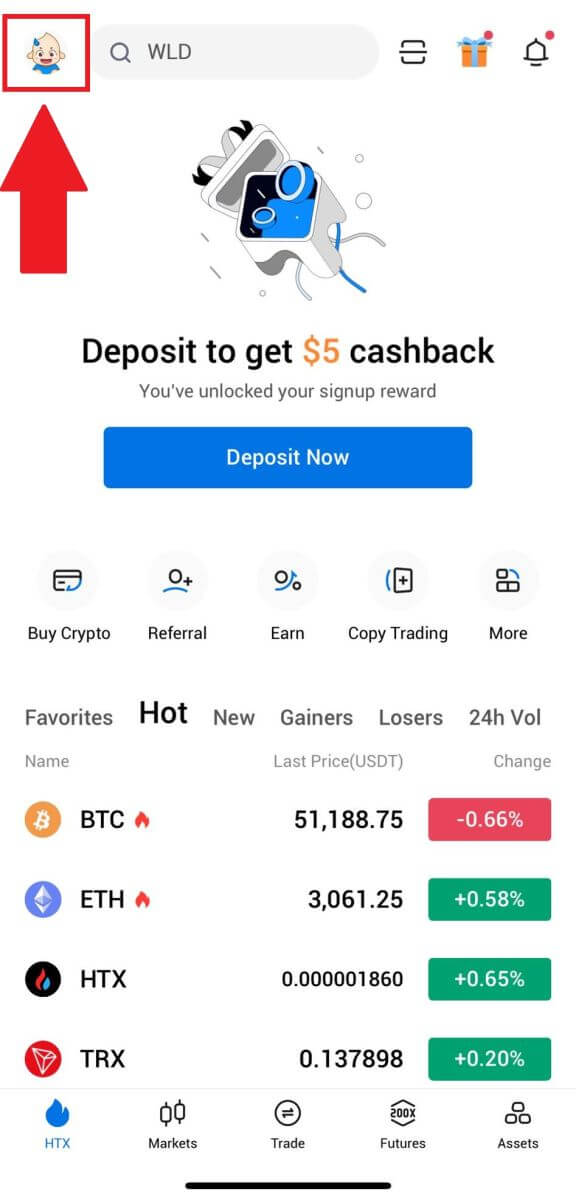
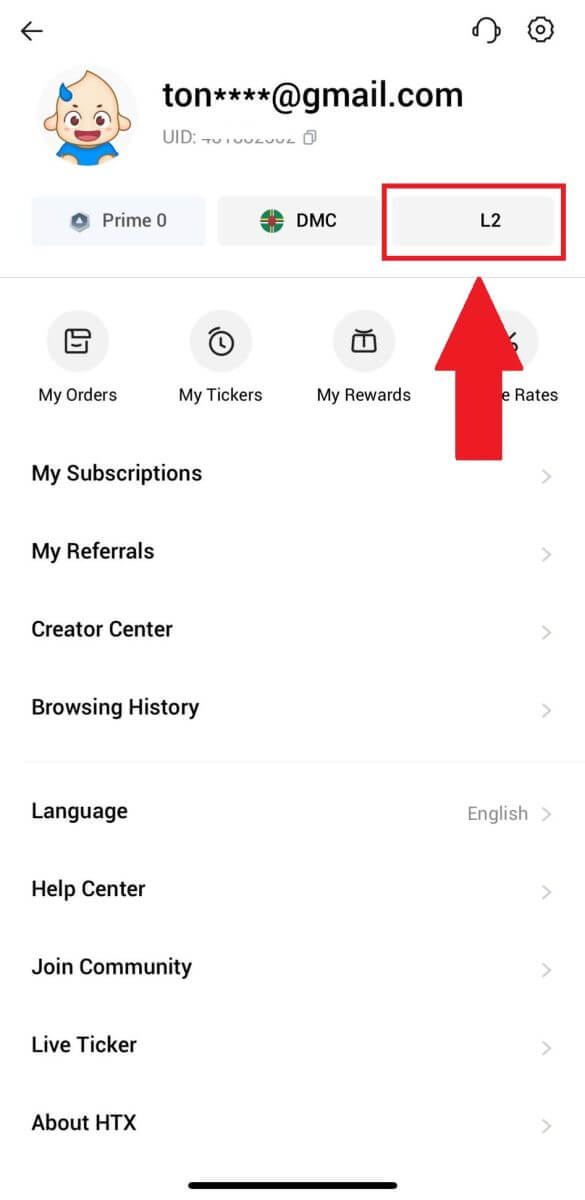
дээр товшино уу. 7. L3 Баталгаажуулах хэсэгт [Verify] дээр товшино уу.
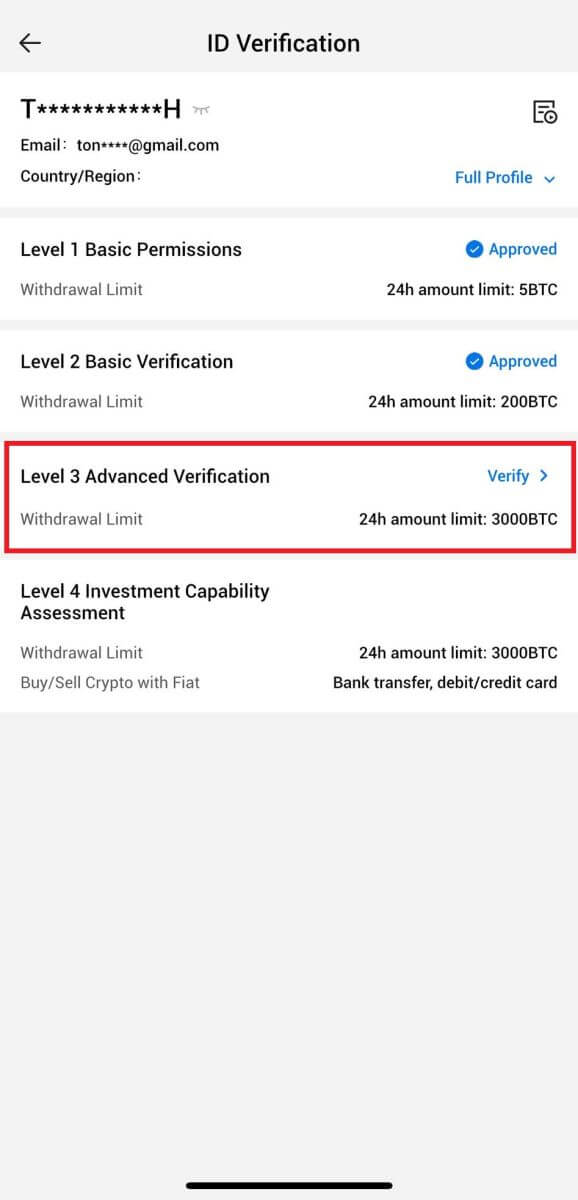
8. Процессыг үргэлжлүүлэхийн тулд нүүр царай танигчийг гүйцээнэ үү.
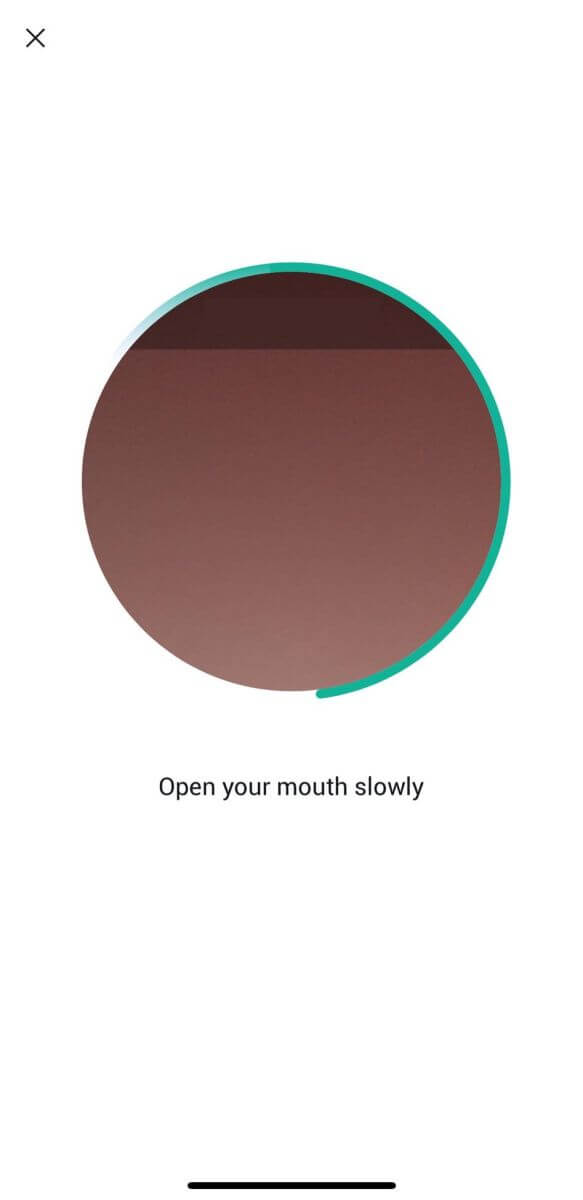
9. Таны өргөдлийг баталгаажуулсны дараа 3-р түвшний баталгаажуулалт амжилттай болно.
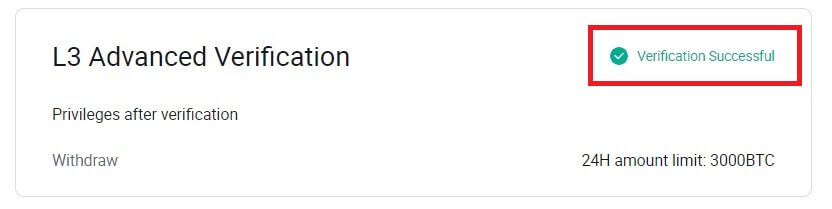
HTX дээрх L4 хөрөнгө оруулалтын чадавхийн үнэлгээний баталгаажуулалт
1. HTX вэбсайт руу орж профайл дүрс дээр дарна уу.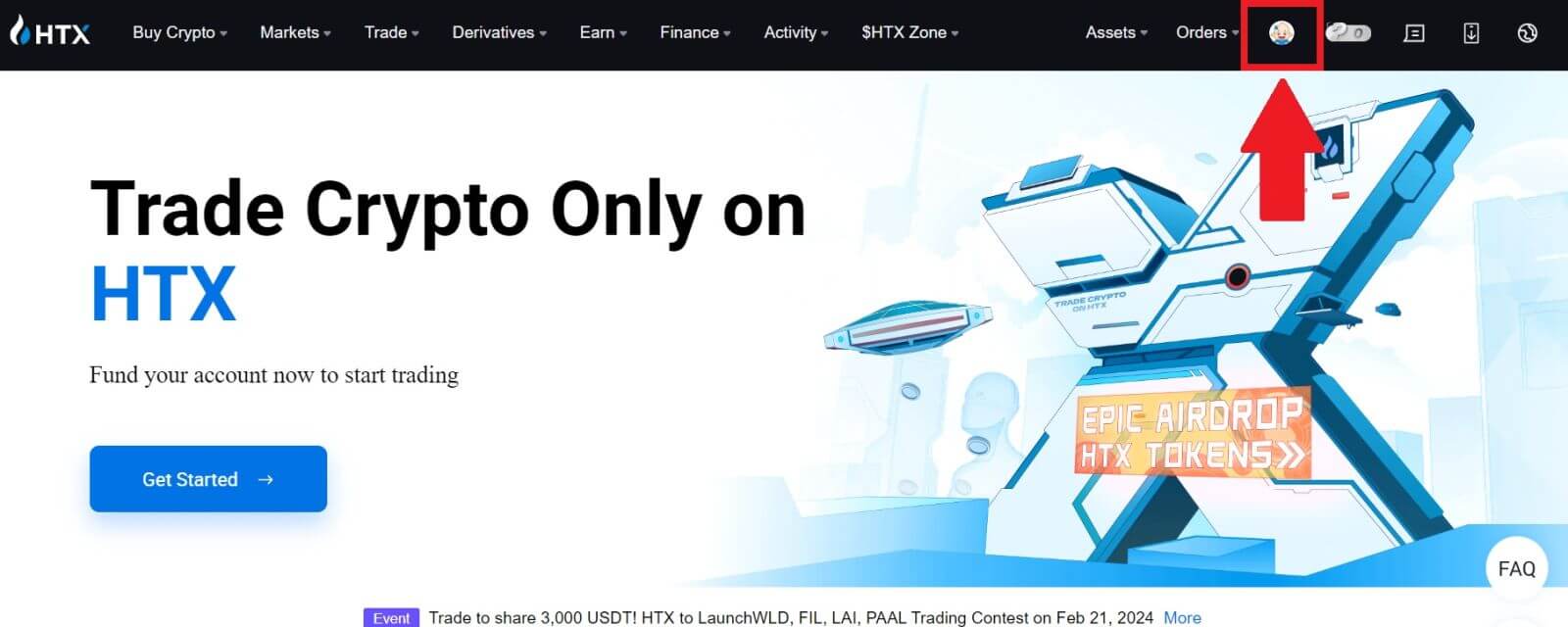
2. Үргэлжлүүлэхийн тулд [Үндсэн баталгаажуулалт] дээр дарна уу .
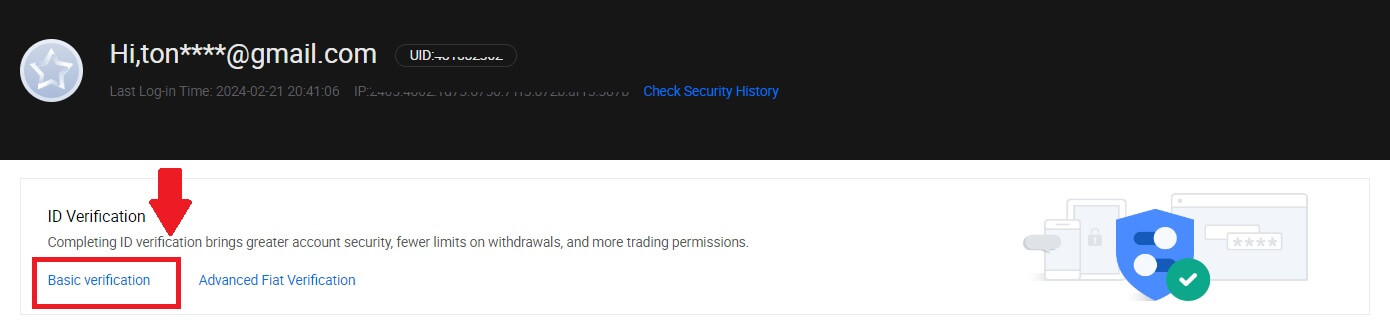
3. Хувийн баталгаажуулалтын хэсэгт [Одоо баталгаажуулах] дээр дарна уу.
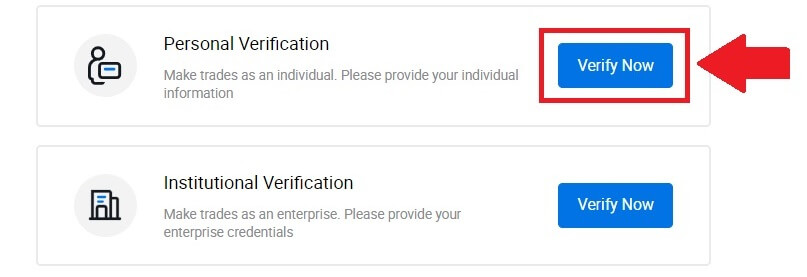
4. L4 хэсэгт [Одоо баталгаажуулах] дээр дарж үргэлжлүүлнэ үү .
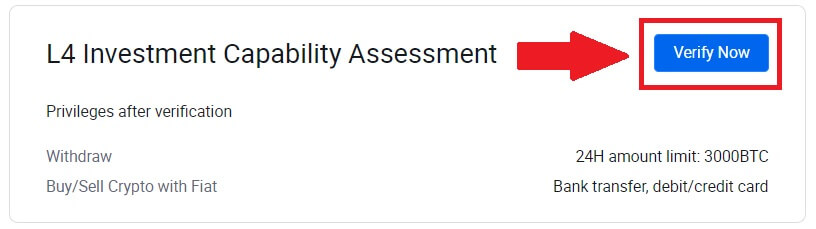
5. Дараах шаардлагууд болон дэмжигдсэн бүх баримт бичигтэй танилцаж, доорх мэдээллийг бөглөж, [Илгээх] дээр дарна уу.
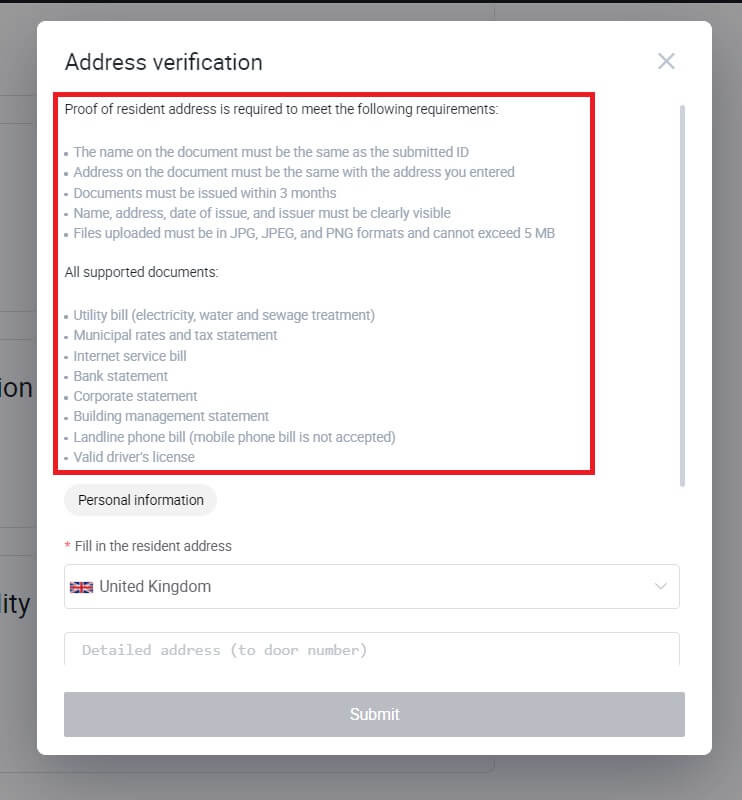
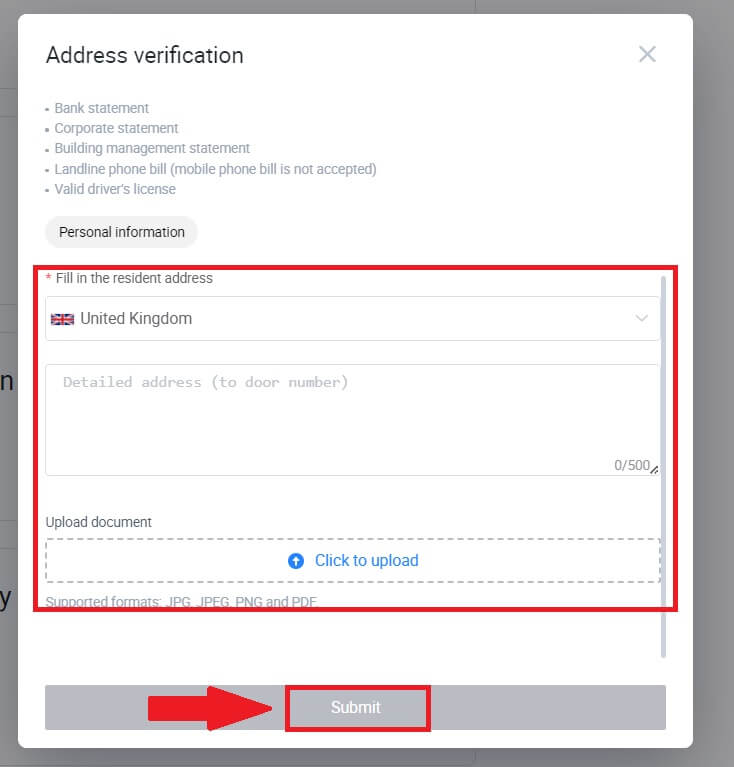
6. Үүний дараа та L4 Хөрөнгө оруулалтын чадавхийн үнэлгээг амжилттай хийсэн болно.
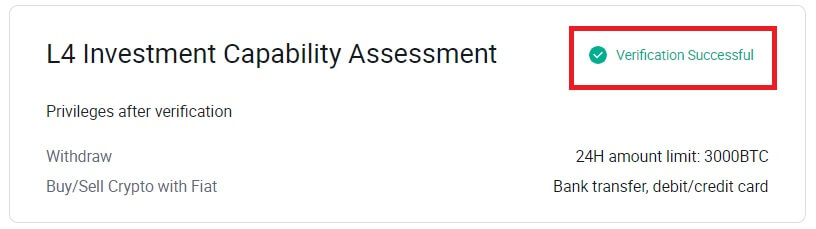
HTX (апп) дээр таних баталгаажуулалтыг хэрхэн бөглөх вэ
HTX дээрх L1 үндсэн зөвшөөрлийн баталгаажуулалт
1. HTX програмдаа нэвтэрч, зүүн дээд талд байгаа профайл дүрс
дээр товшино уу. 2. Үргэлжлүүлэхийн тулд [Баталгаажаагүй] дээр товшино уу .
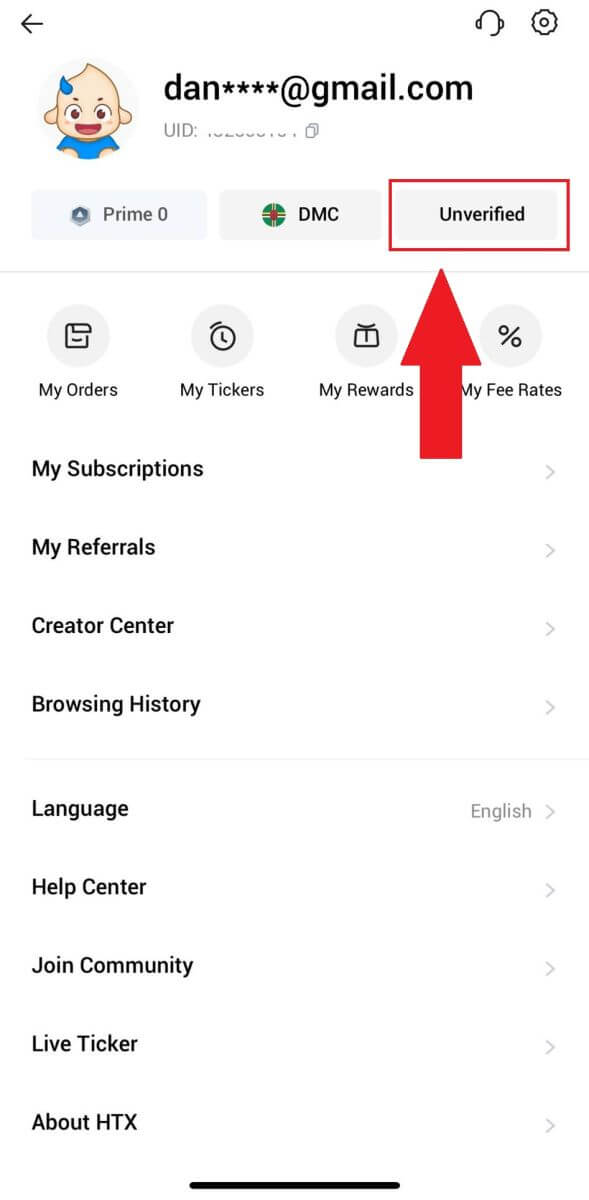
3. 1-р түвшний үндсэн зөвшөөрөл хэсэгт [Баталгаажуулах] дээр товшино уу.
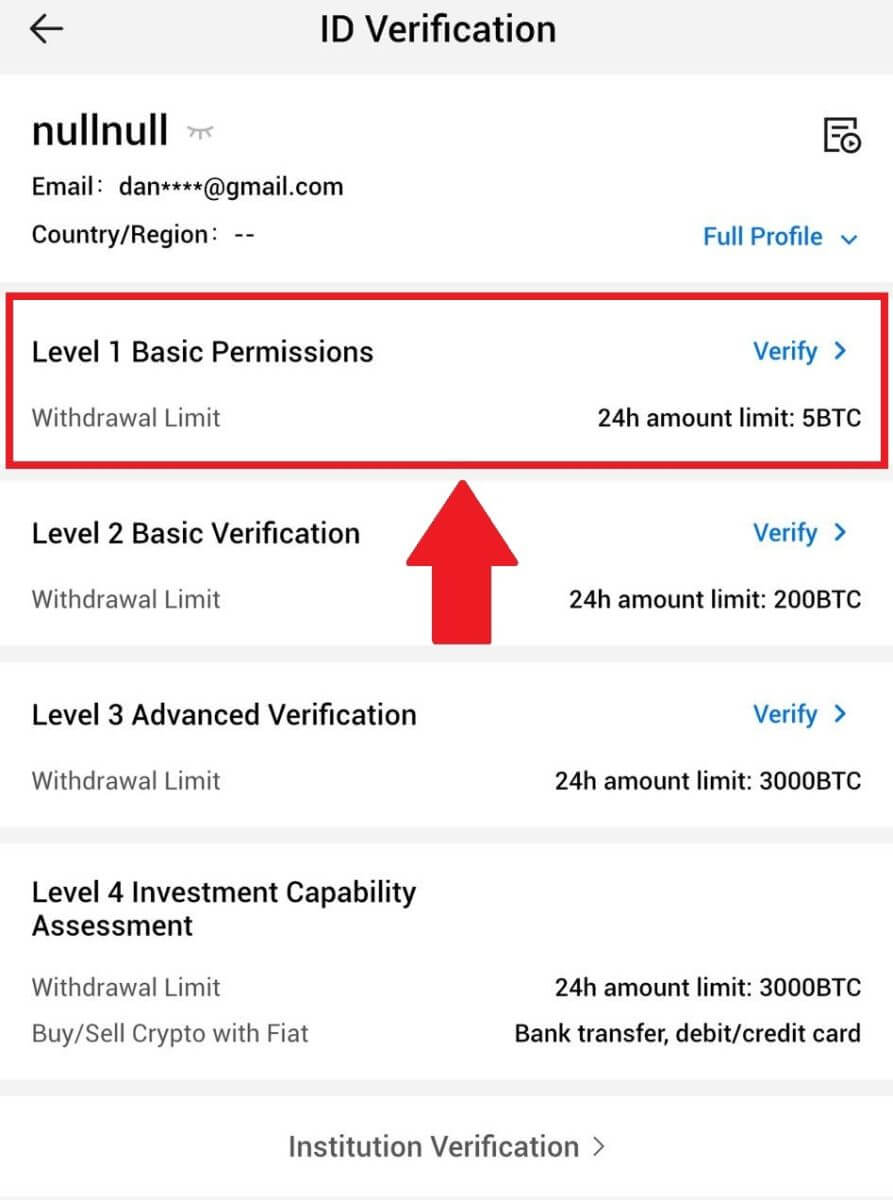
4. Доорх бүх мэдээллийг бөглөөд [Илгээх] дээр товшино уу.
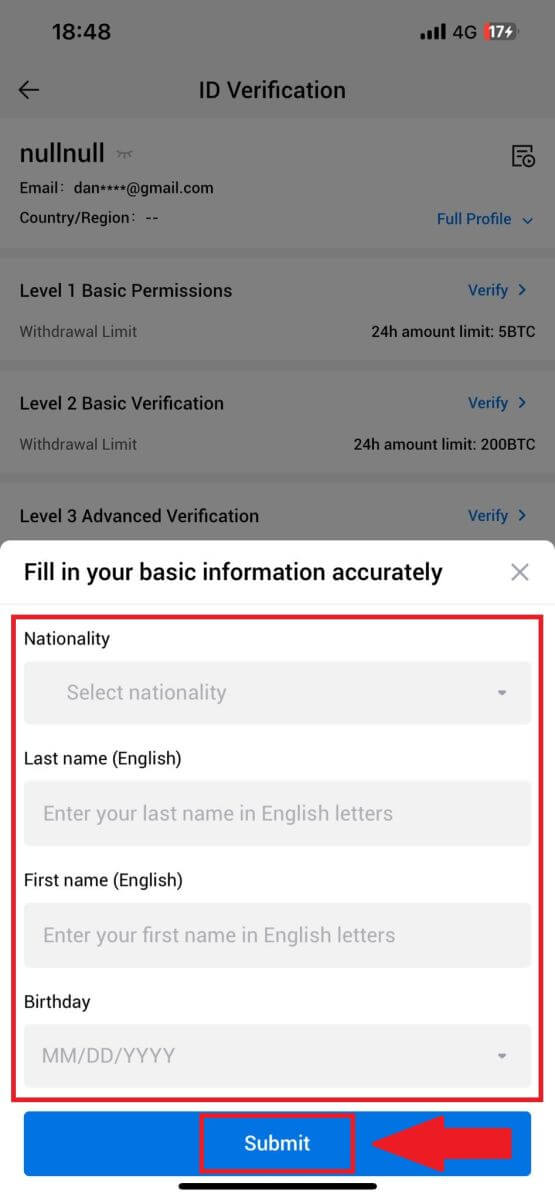
5. Өөрийн бөглөсөн мэдээллээ оруулсны дараа та L1 зөвшөөрлийн баталгаажуулалтыг хийж дуусгалаа.
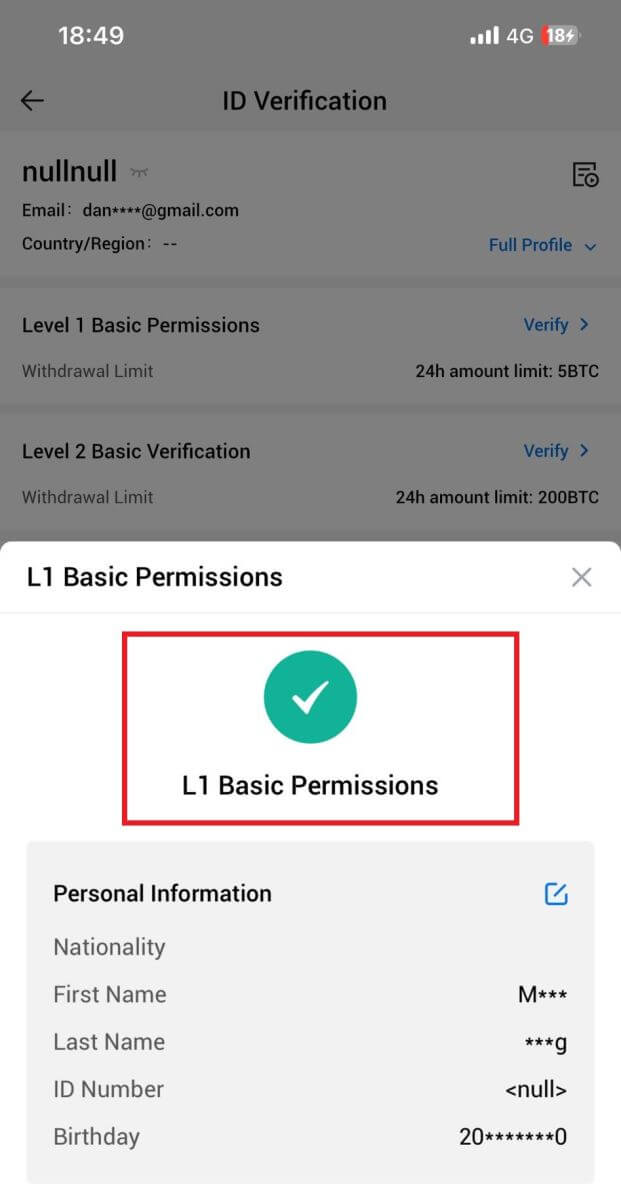
HTX дээрх L2 үндсэн зөвшөөрлийн баталгаажуулалт
1. HTX програмдаа нэвтэрч, зүүн дээд талд байгаа профайл дүрс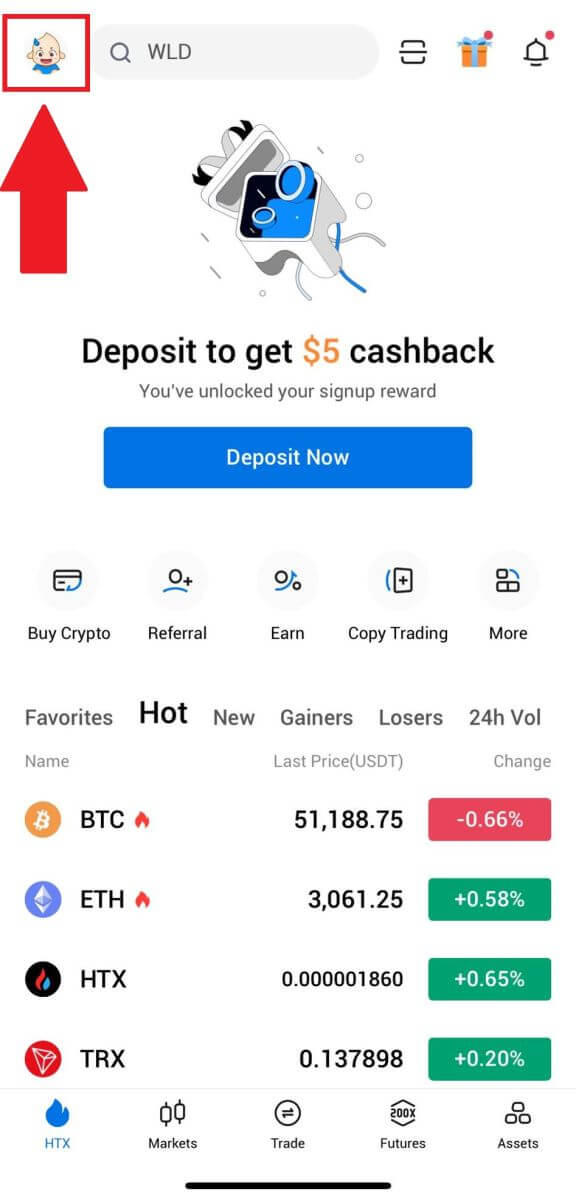
дээр товшино уу.
2. Үргэлжлүүлэхийн тулд [Баталгаажаагүй] дээр товшино уу . 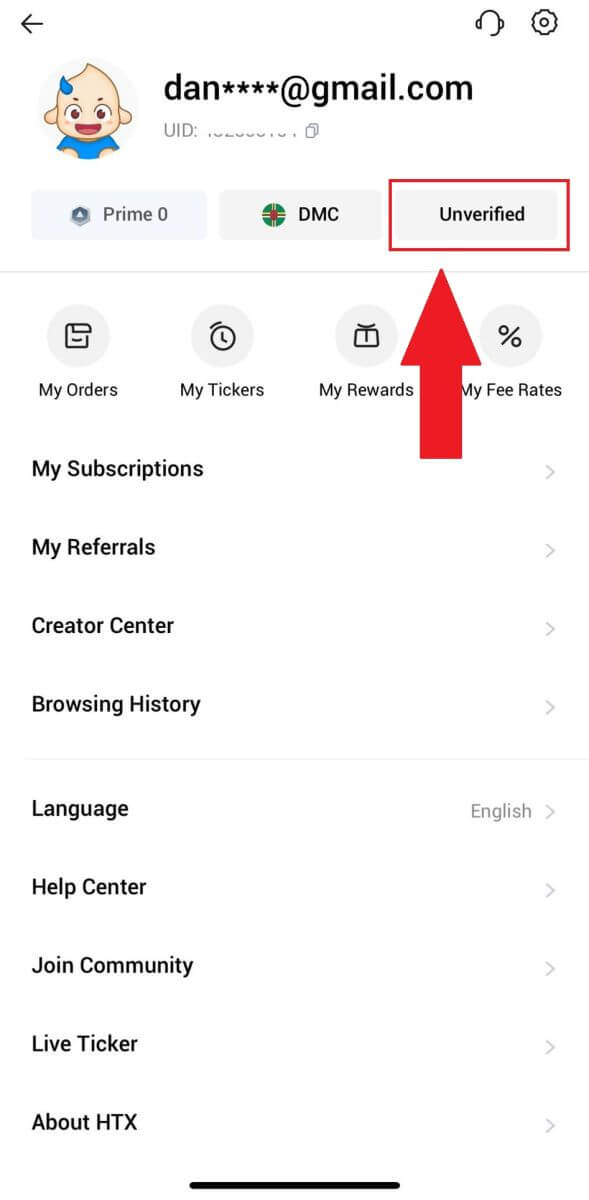
3. 2-р түвшний үндсэн зөвшөөрөл хэсэгт [Баталгаажуулах] дээр товшино уу.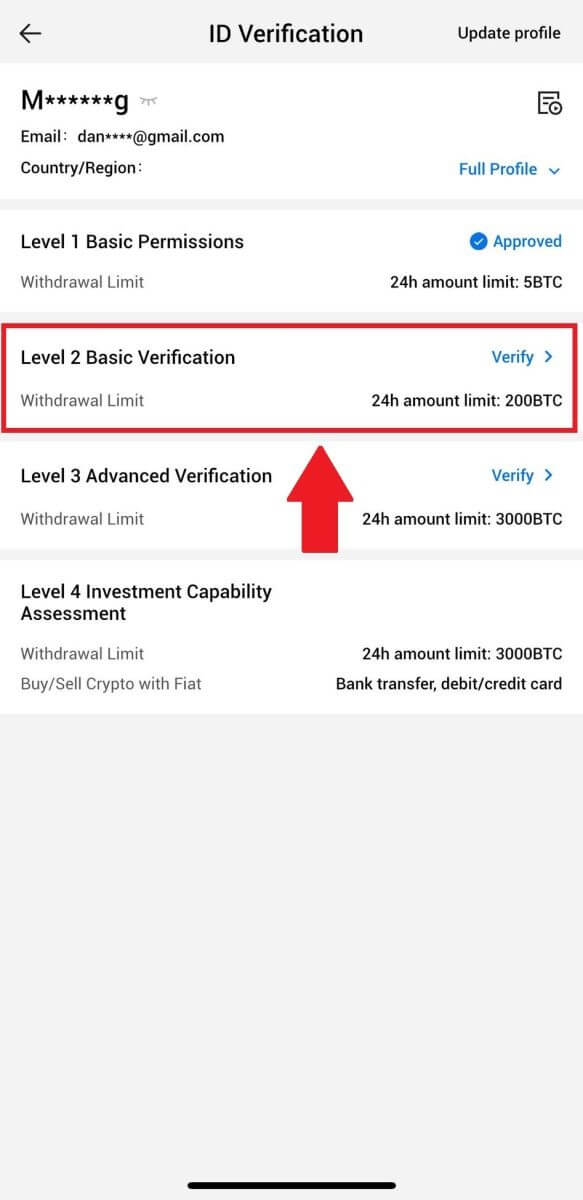
4. Баримт бичгийн төрөл болон баримт бичгийг олгосон улсаа сонгоно уу. Дараа нь [Дараах] дээр товшино уу.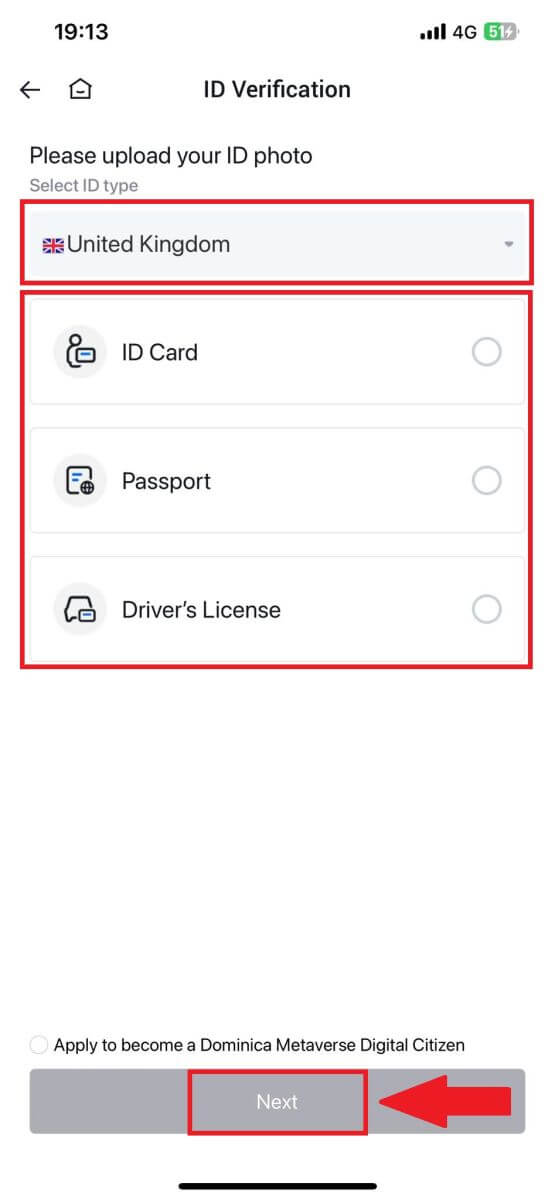
5. Баримт бичгийнхээ зургийг авч эхэл. Үүний дараа иргэний үнэмлэхний урд болон хойд талын тодорхой зургуудыг зориулалтын хайрцагт байршуулна. Хоёр зураг хоёулаа томилогдсон нүднүүдэд тод харагдмагц [Илгээх] дээр дарж үргэлжлүүлнэ үү. 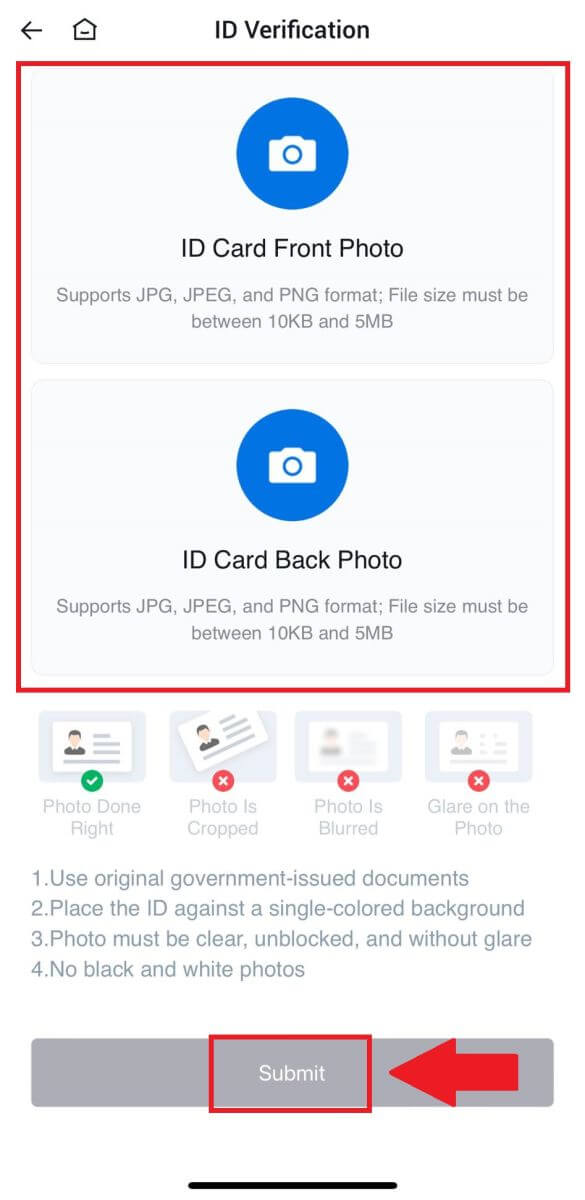
6. Үүний дараа HTX-ийн багийг шалгахыг хүлээнэ үү, та L2 зөвшөөрлийн баталгаажуулалтаа дуусгасан болно.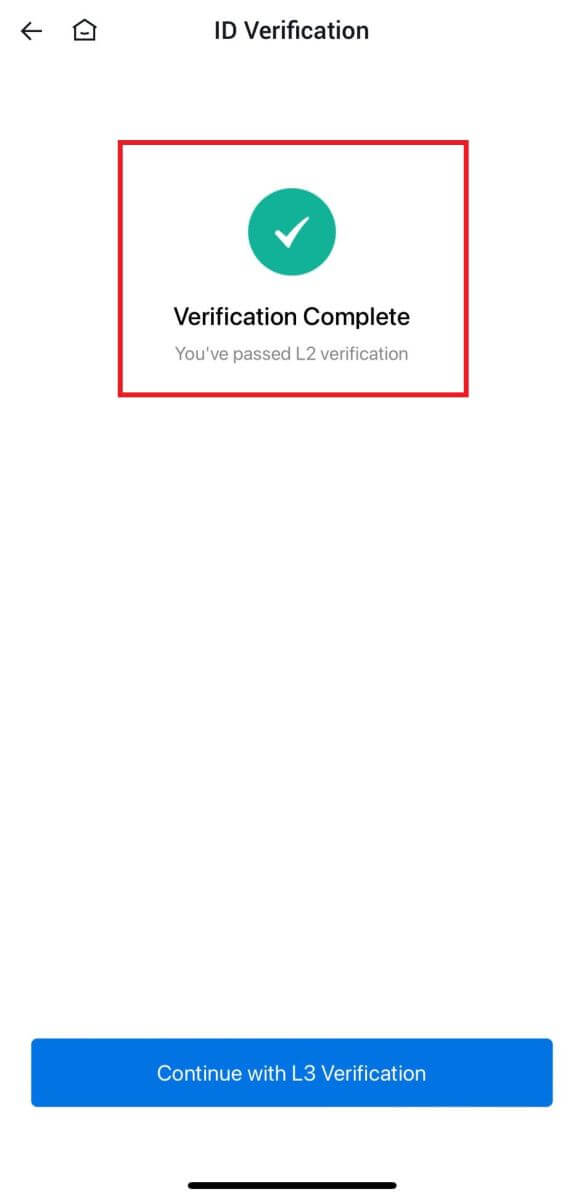
L3 HTX дээрх зөвшөөрлийн нарийвчилсан баталгаажуулалт
1. HTX програмдаа нэвтэрч, зүүн дээд талд байгаа профайл дүрс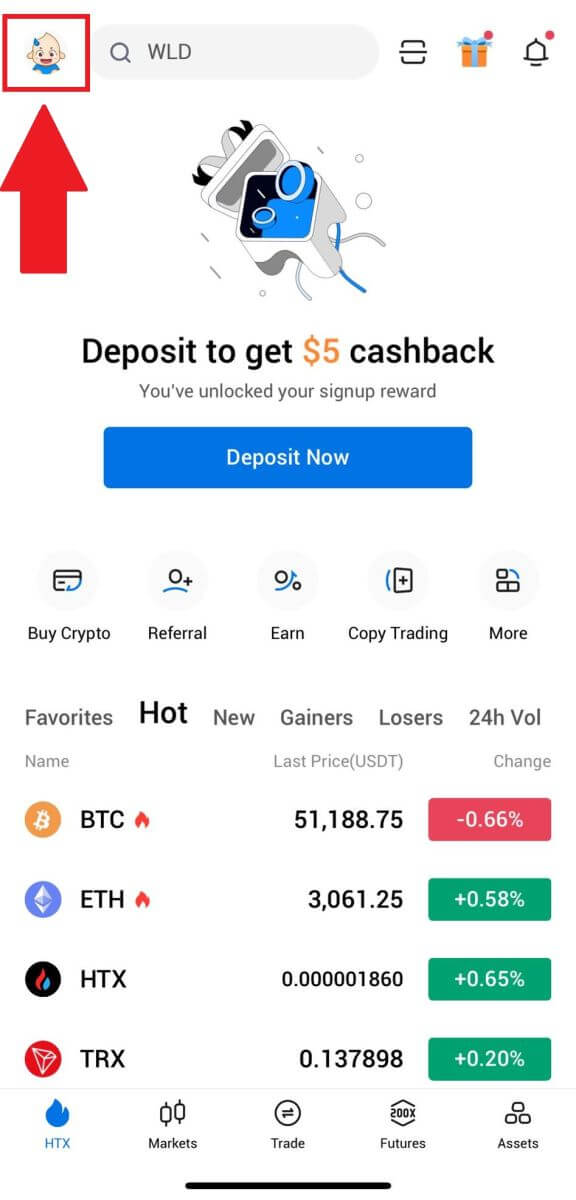
дээр товшино уу.
2. Үргэлжлүүлэхийн тулд [L2] дээр товшино уу .
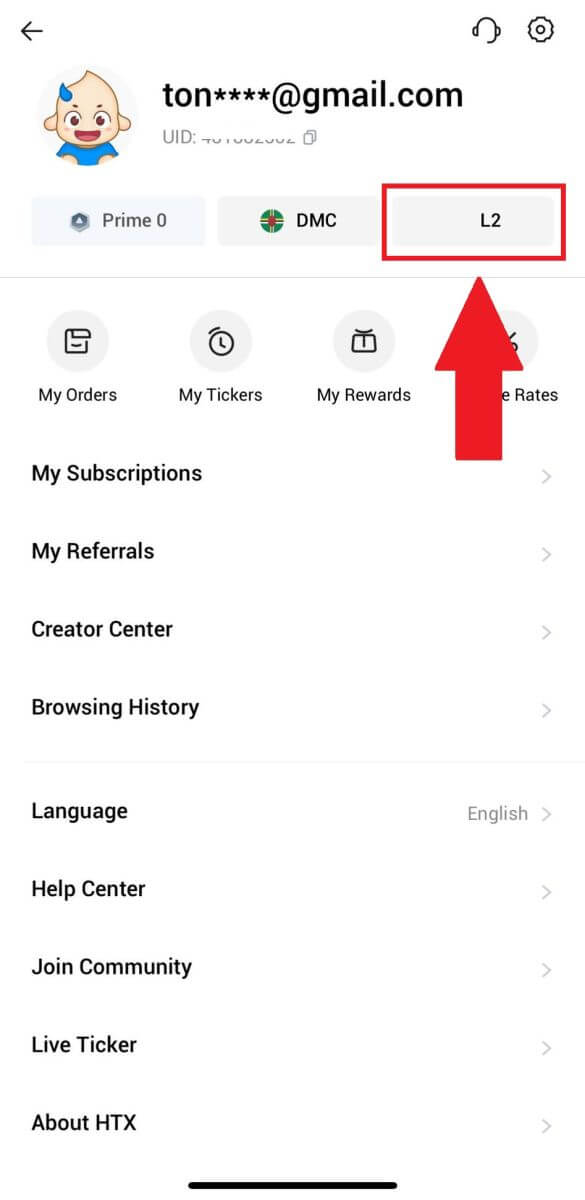
3. L3 Баталгаажуулах хэсэгт [Verify] дээр товшино уу.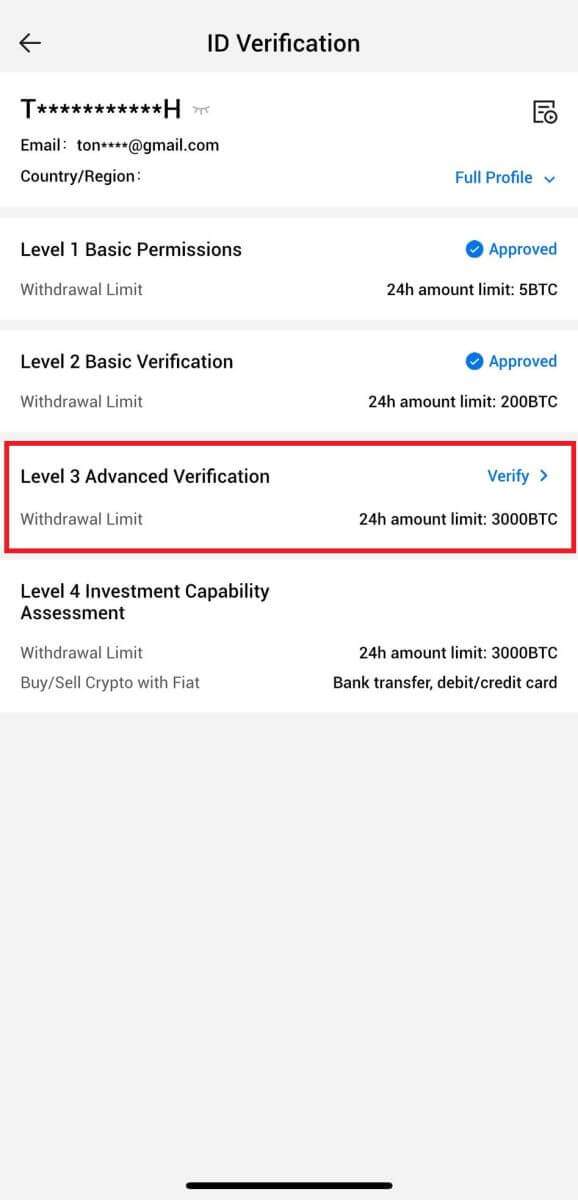
4. Процессыг үргэлжлүүлэхийн тулд нүүр царай танигчийг гүйцээнэ үү. 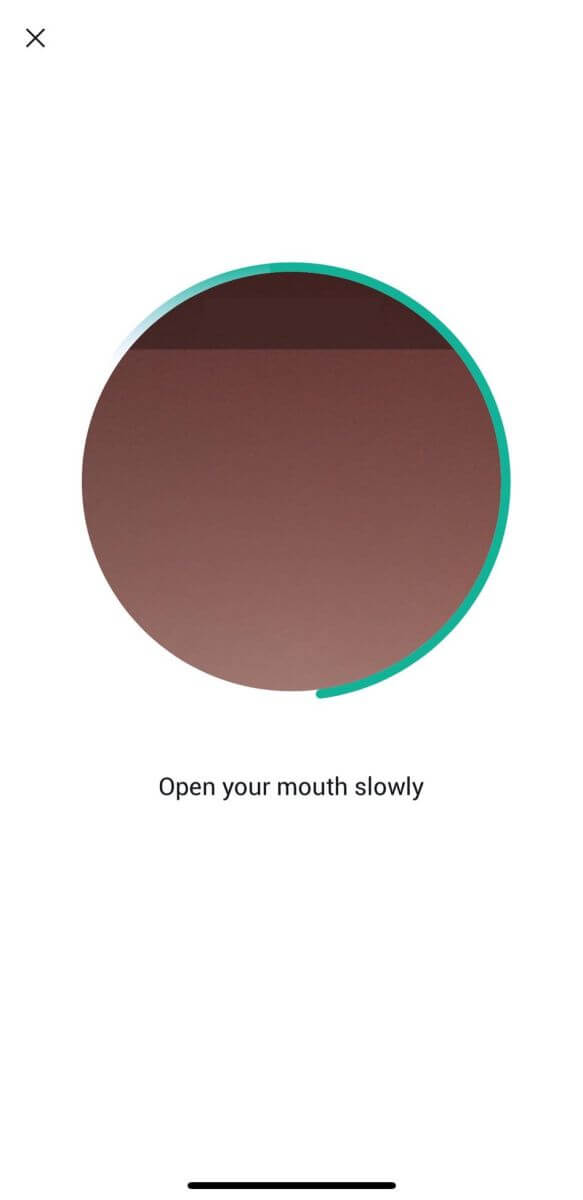
5. Таны өргөдлийг баталгаажуулсны дараа 3-р түвшний баталгаажуулалт амжилттай болно. 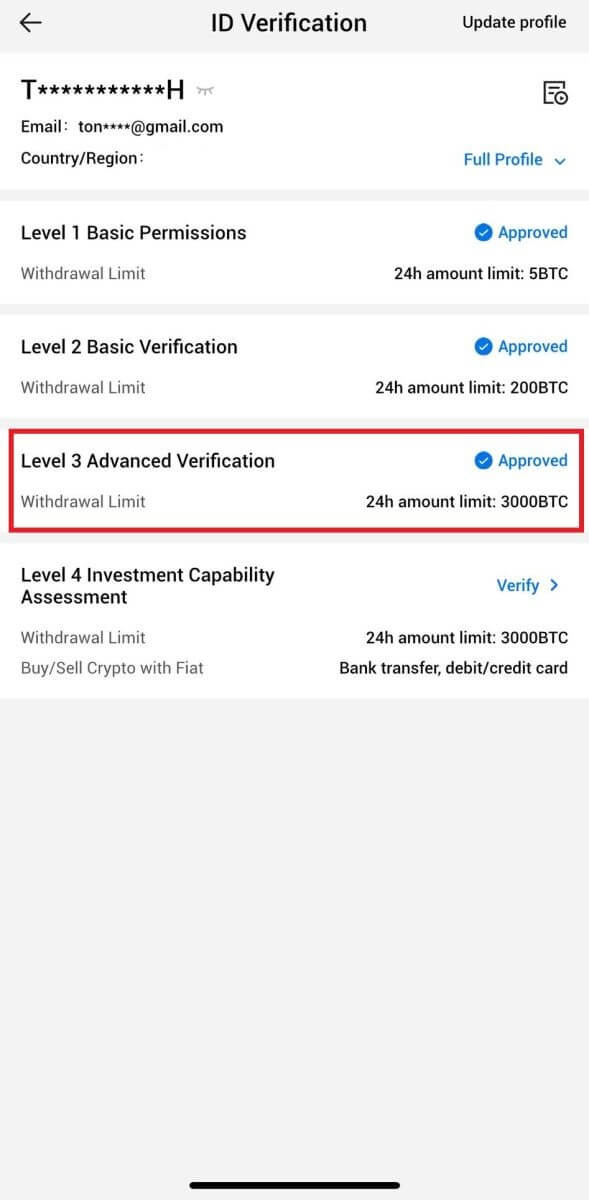
HTX дээрх L4 хөрөнгө оруулалтын чадавхийн үнэлгээний баталгаажуулалт
1. HTX програмдаа нэвтэрч, зүүн дээд талд байгаа профайл дүрс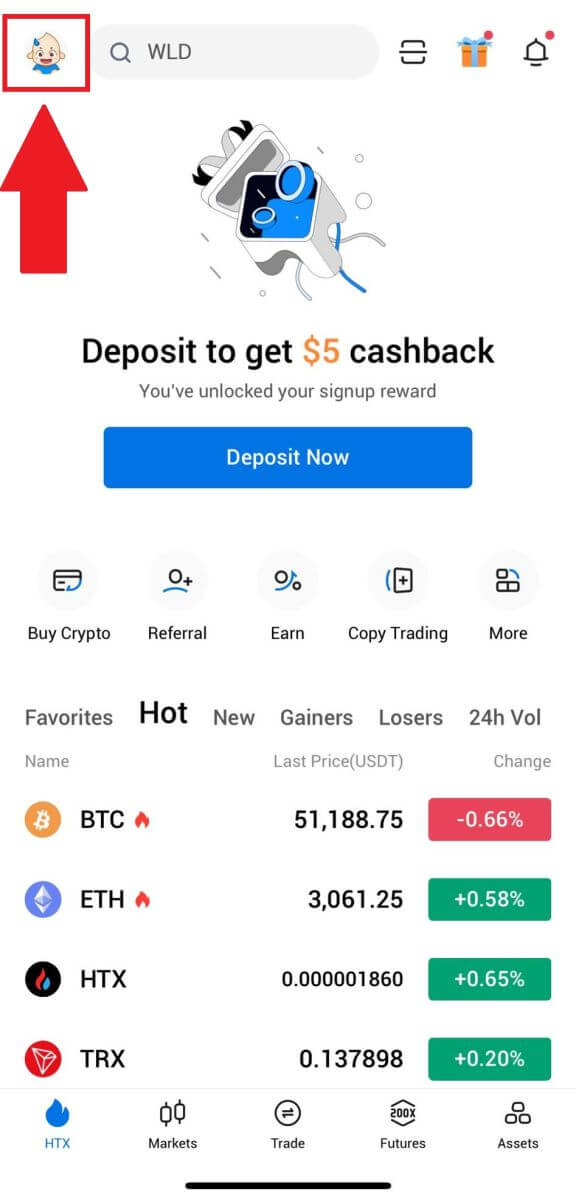
дээр товшино уу.
2. Үргэлжлүүлэхийн тулд [L3] дээр товшино уу .
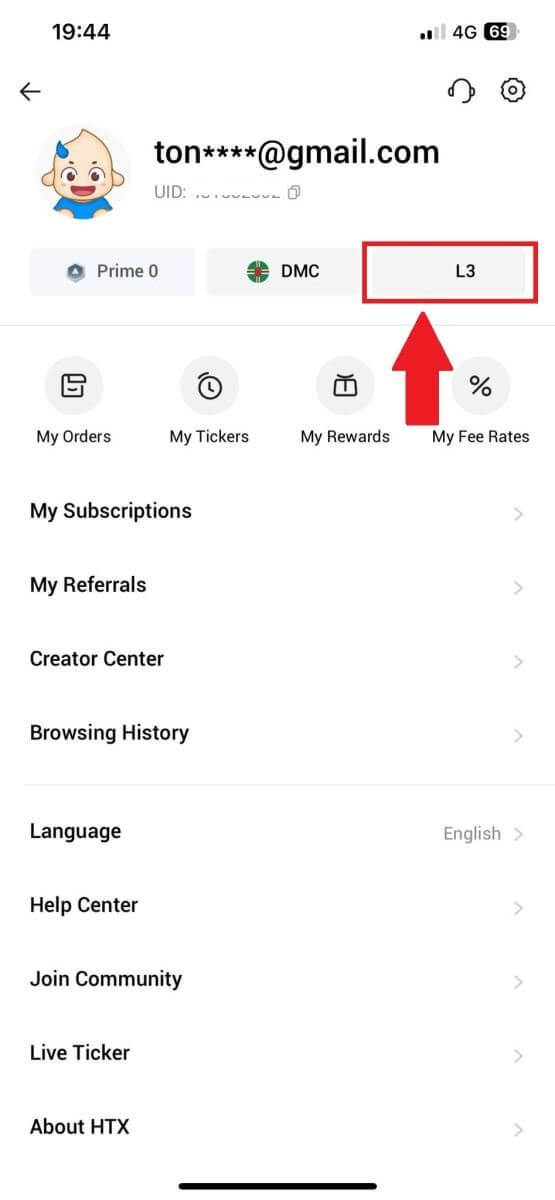
3. L4 Хөрөнгө оруулалтын чадавхийг үнэлэх хэсэгт [Баталгаажуулах] дээр товшино уу.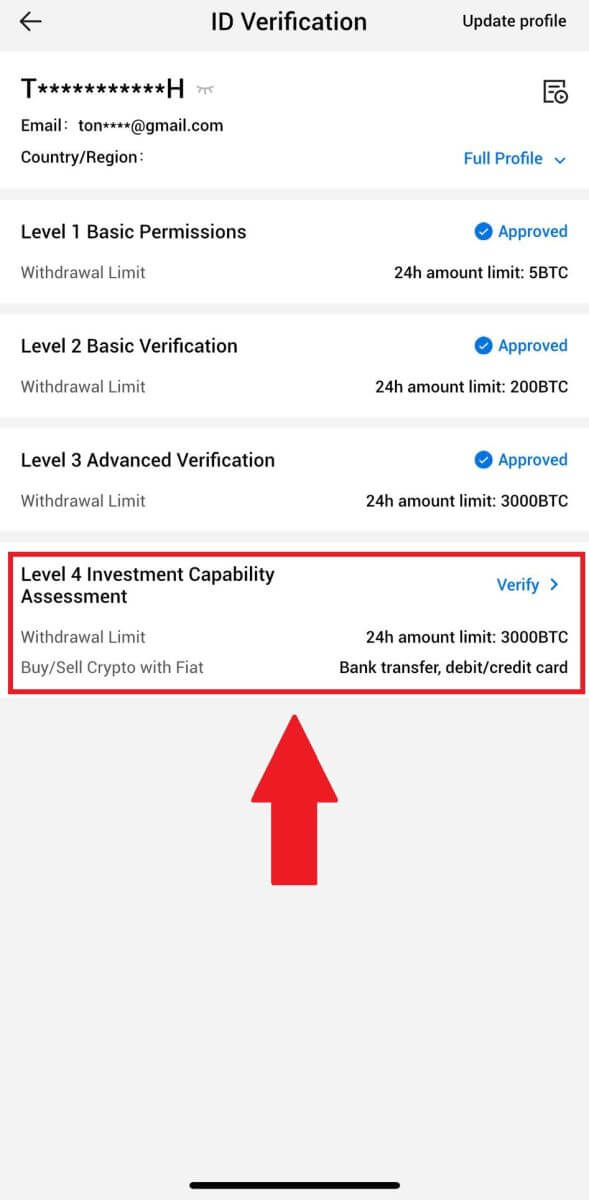
4. Дараах шаардлагууд болон дэмжигдсэн бүх баримт бичгүүдийг үзэж, доорх мэдээллийг бөглөөд [Илгээх] дээр товшино уу.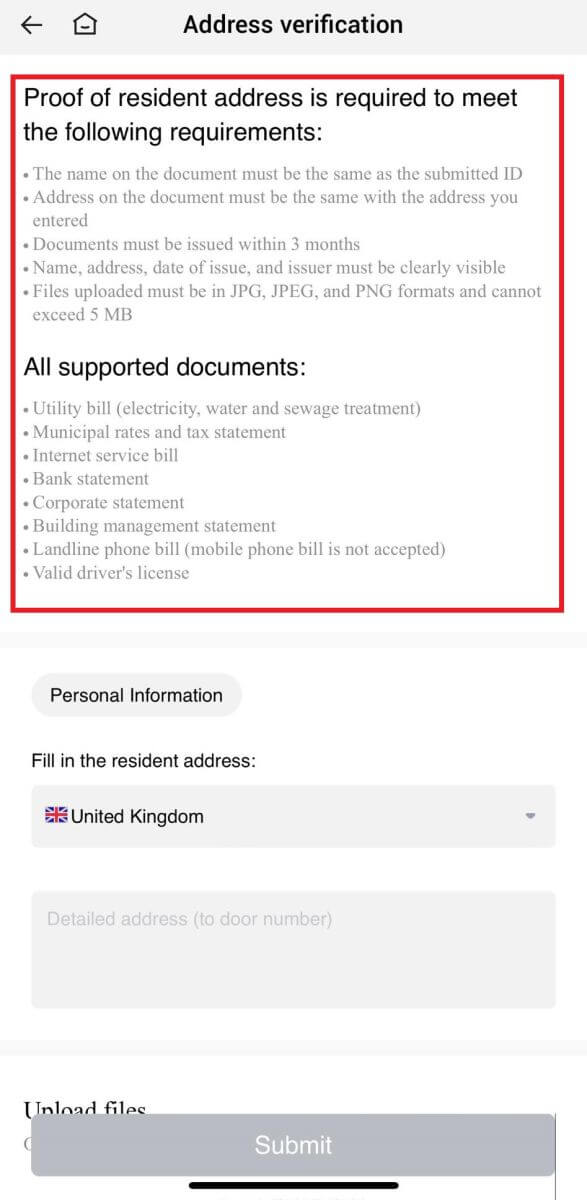
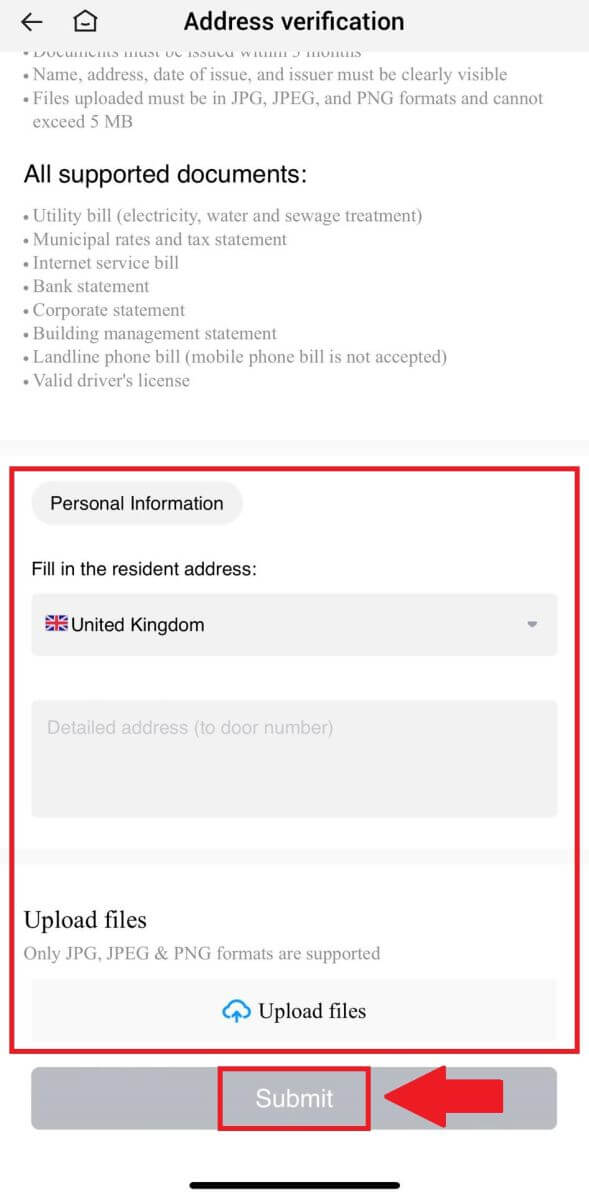 5. Үүний дараа та L4 Хөрөнгө оруулалтын чадавхийн үнэлгээг амжилттай хийсэн болно.
5. Үүний дараа та L4 Хөрөнгө оруулалтын чадавхийн үнэлгээг амжилттай хийсэн болно. 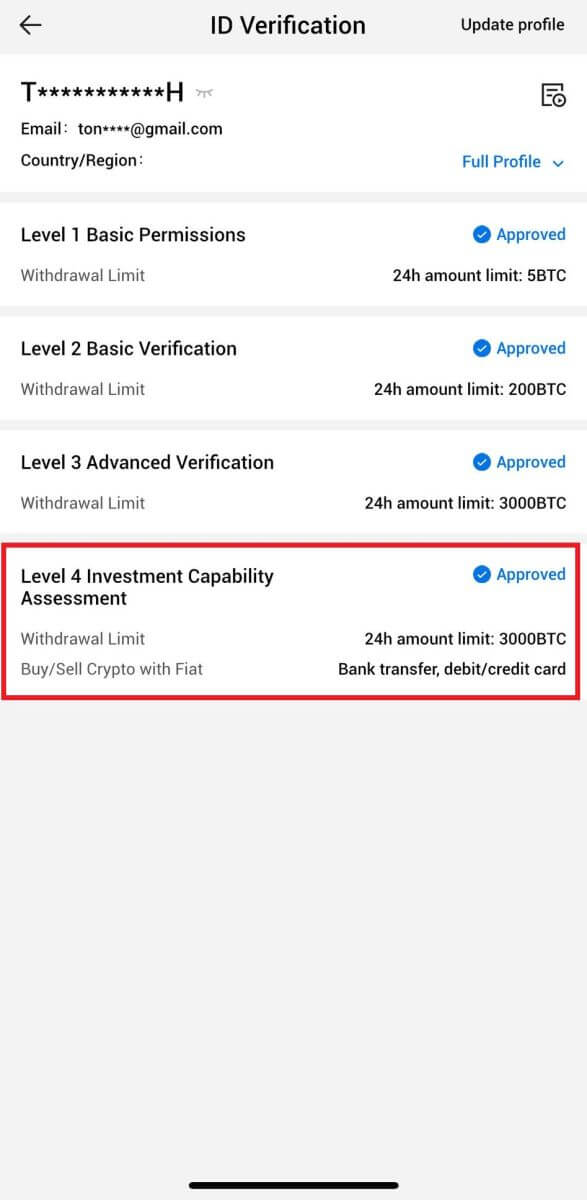
HTX-д криптог хэрхэн байршуулах/худалдан авах вэ
HTX дээрх кредит/дебит картаар криптог хэрхэн худалдаж авах вэ
HTX дээр кредит/дебит картаар крипто худалдаж аваарай (вэбсайт)
1. HTX руугаа нэвтэрч , [Crypto худалдаж авах] дээр дарж, [Түргэн худалдаа]-г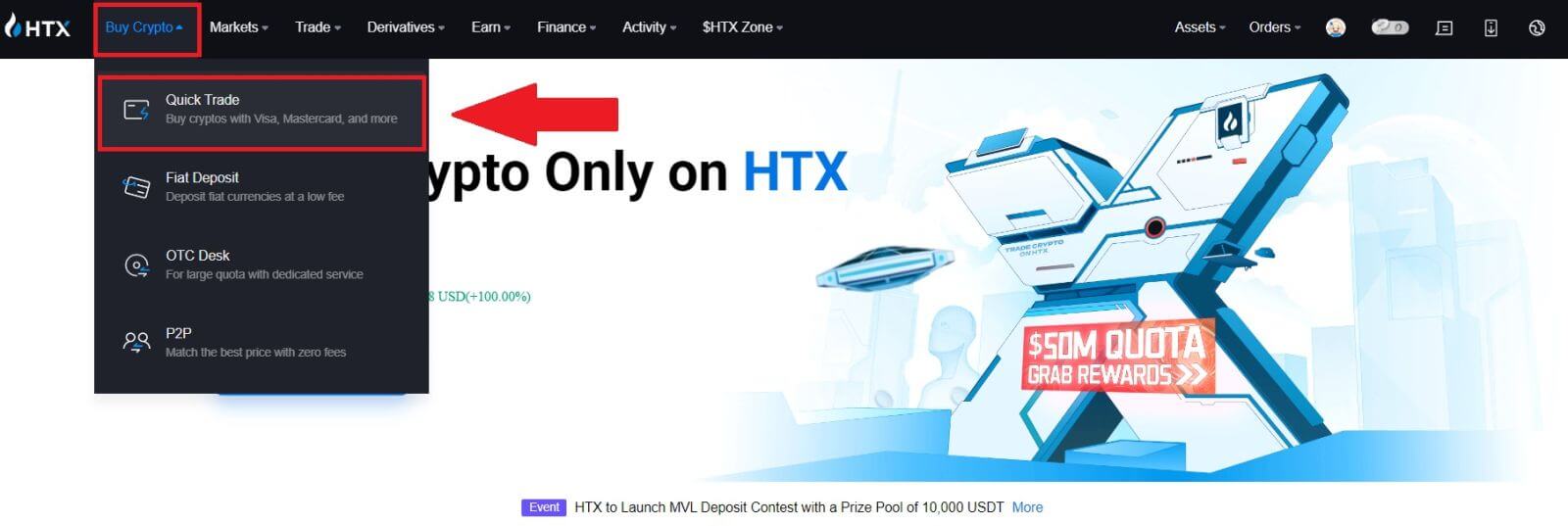 сонгоно уу .
сонгоно уу . 2. Төлбөр хийх fiat валют болон худалдан авахыг хүссэн криптогоо сонгоно уу. Хүссэн худалдан авалтын дүн эсвэл тоо хэмжээг оруулна уу.
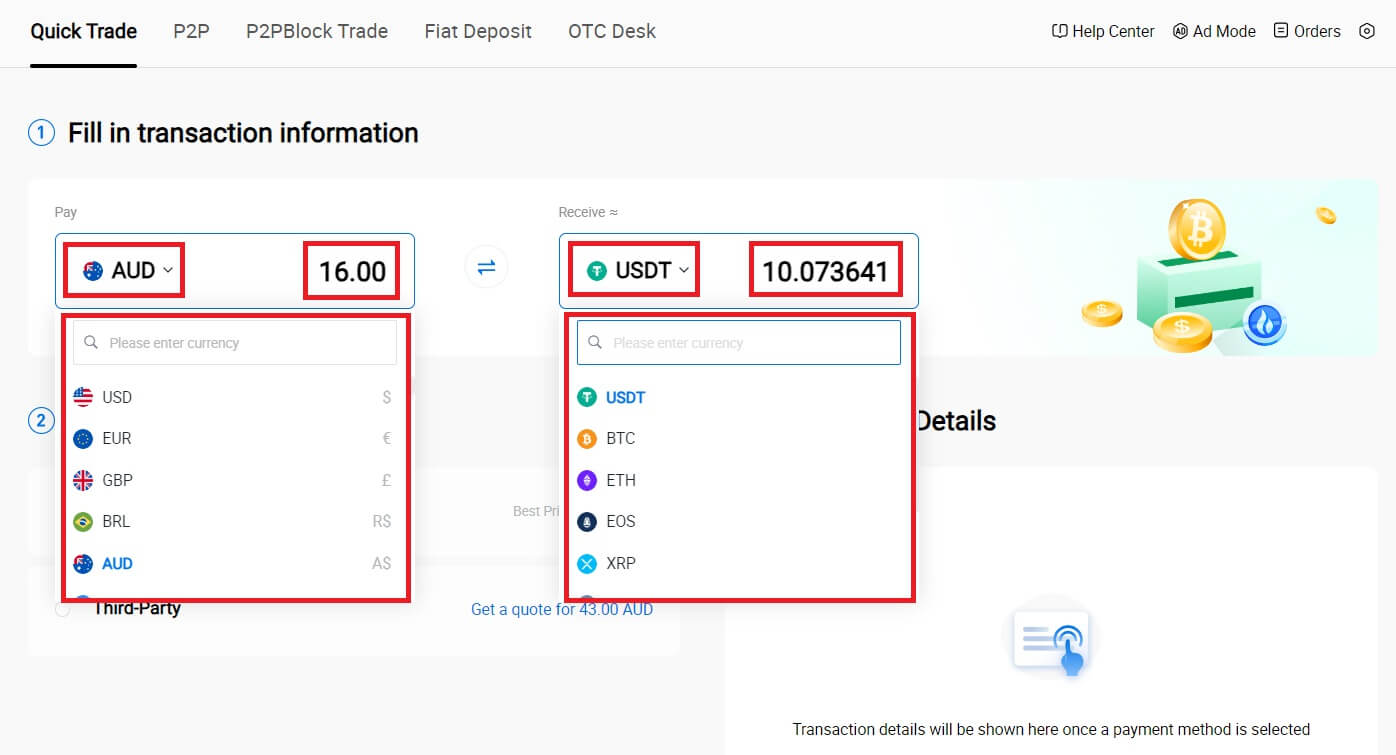
3. Төлбөрийн хэрэгслээр кредит/дебит картыг сонгоно уу.
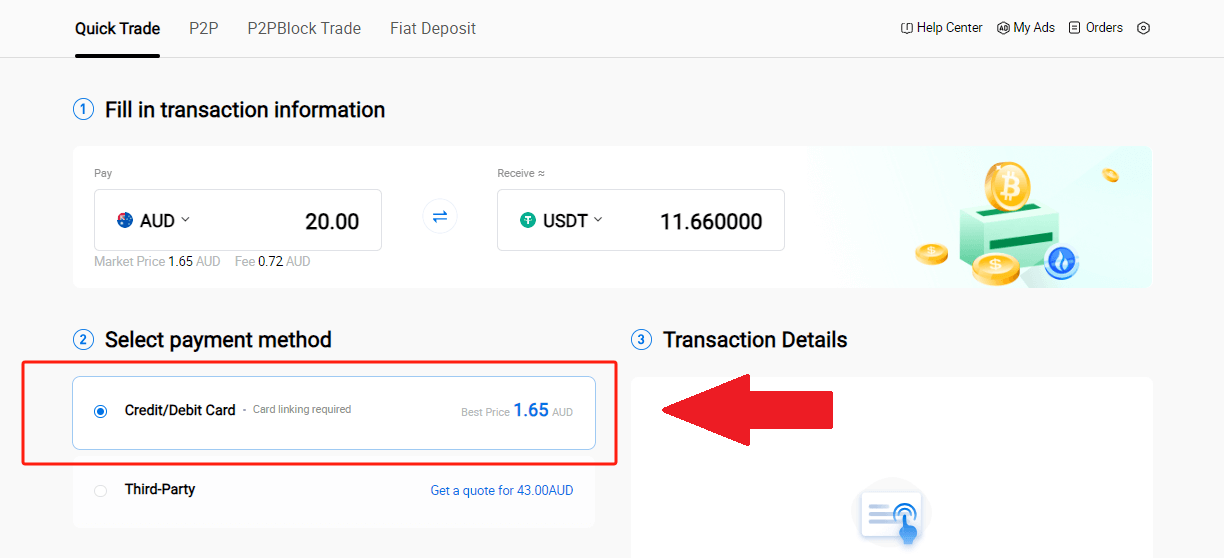
4. Хэрэв та кредит/дебит картын төлбөрийг шинээр ашиглаж байгаа бол эхлээд кредит/дебит картаа холбох хэрэгтэй.
Одоо Холбоос дээр дарж картын баталгаажуулалтын хуудас руу орж, шаардлагатай мэдээллээр хангана. Дэлгэрэнгүй мэдээллийг бөглөсний дараа [Баталгаажуулах] дээр дарна уу .
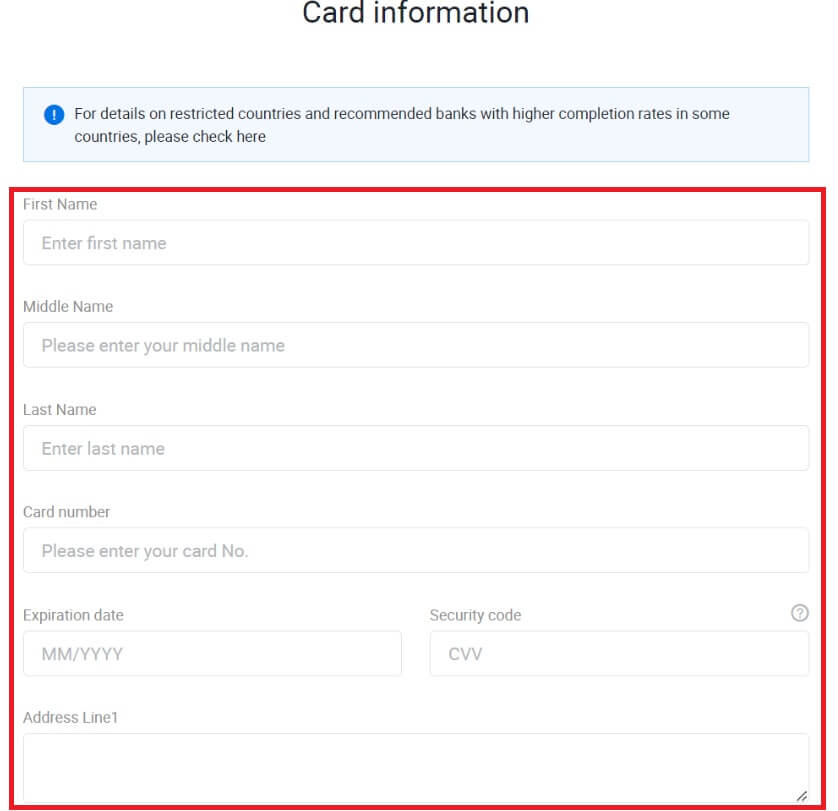
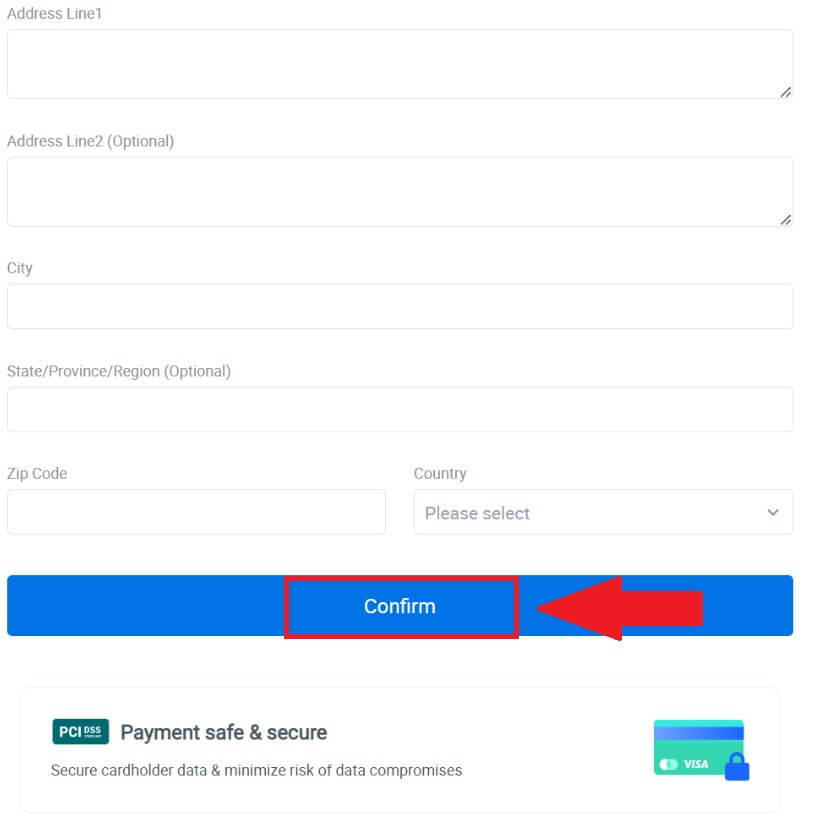
5. Картаа амжилттай холбосны дараа гүйлгээний мэдээллээ дахин шалгана уу. Хэрэв бүх зүйл зөв байвал [Төлбөр...] дээр дарна уу .
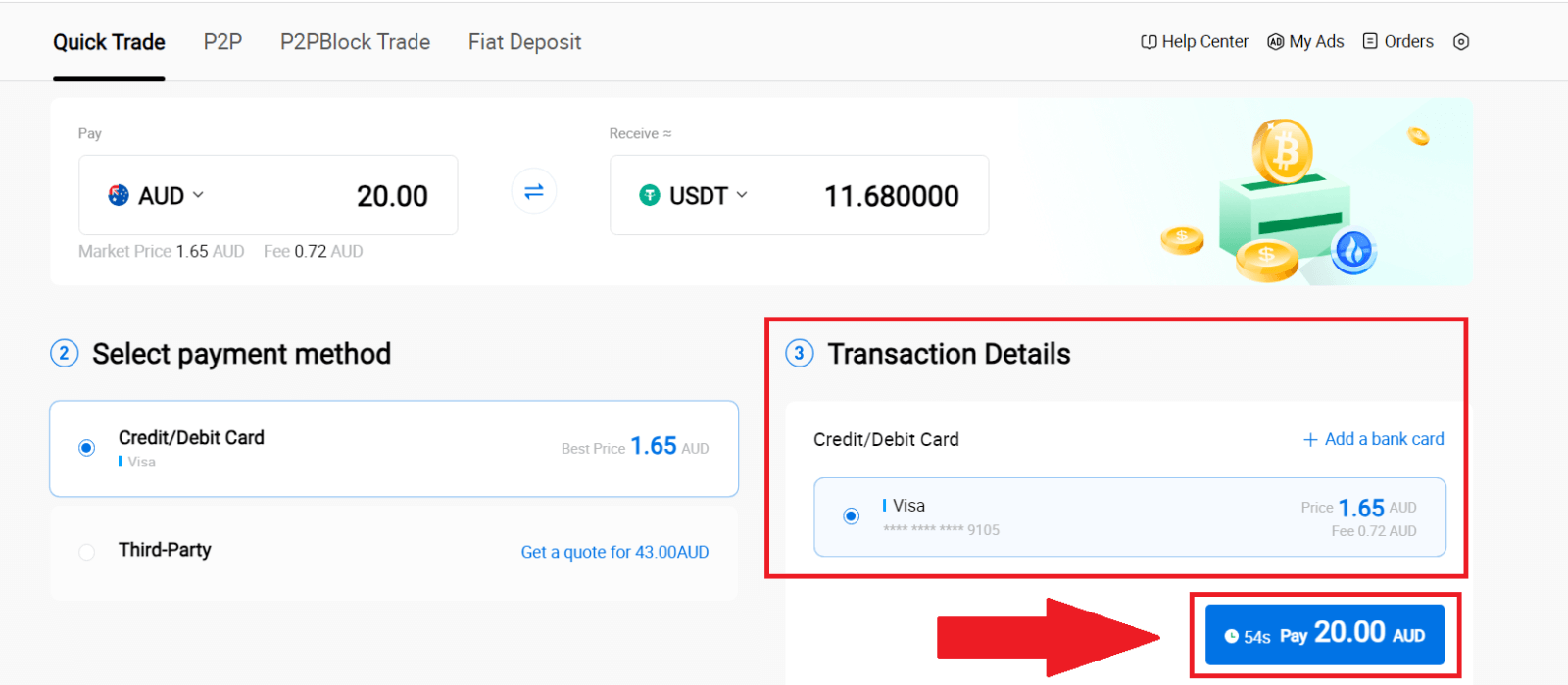
6. Мөнгөний аюулгүй байдлыг хангахын тулд CVV баталгаажуулалтыг бөглөнө үү. Доорх хамгаалалтын кодыг оруулаад [Баталгаажуулах] дээр дарна уу.
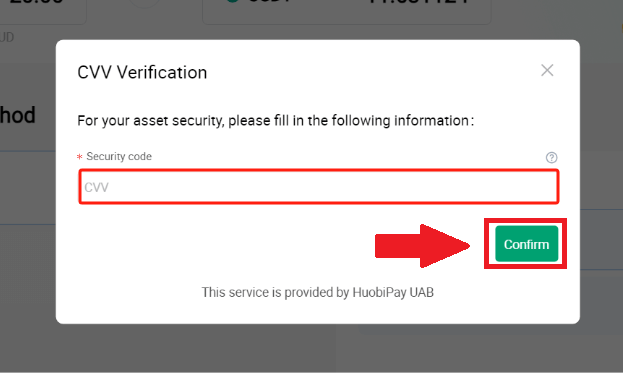
7. Гүйлгээг дуусгахын тулд зүгээр л түр хүлээнэ үү. Үүний дараа та HTX-ээр дамжуулан криптог амжилттай худалдаж авлаа.
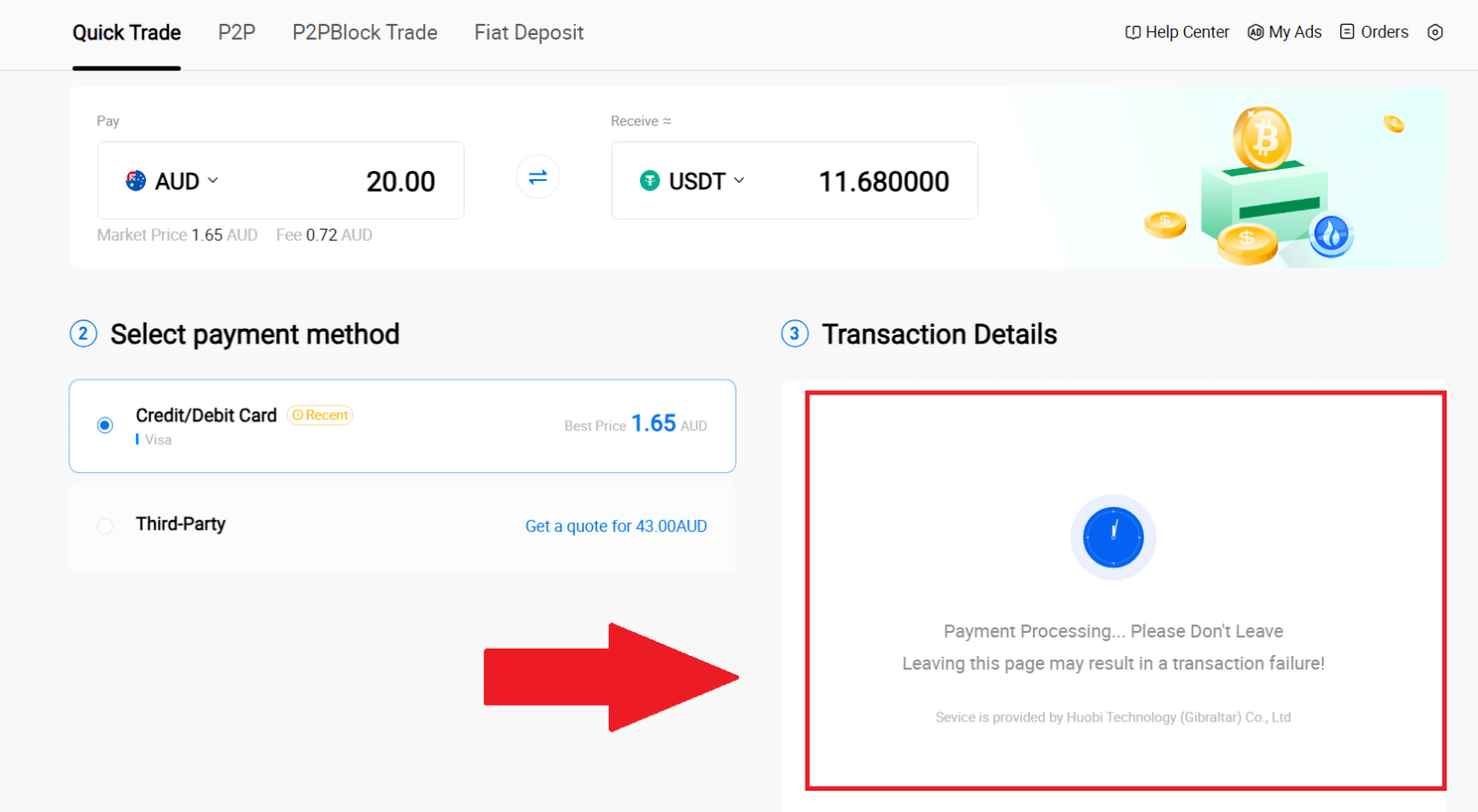
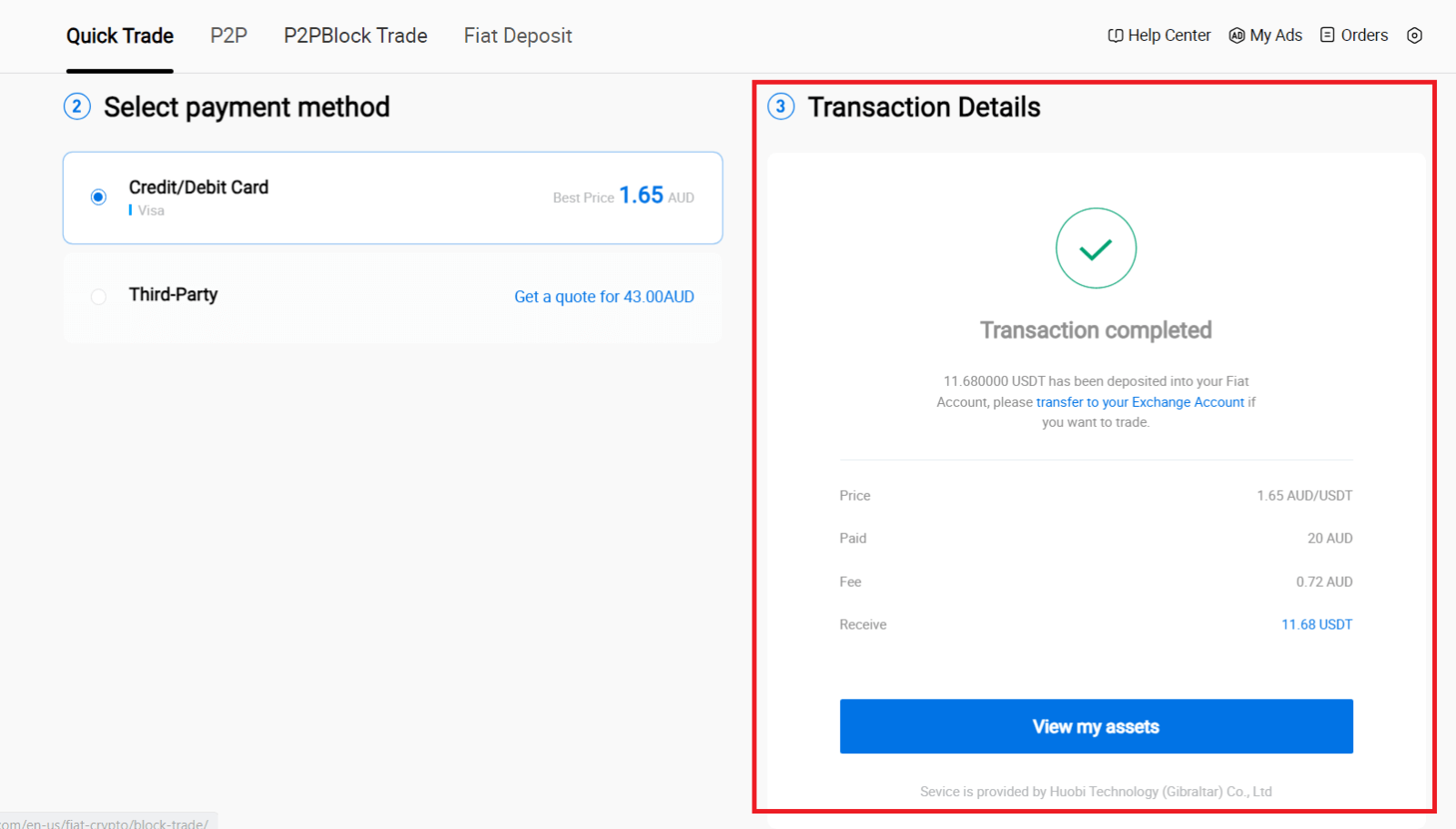
HTX (апп) дээр кредит/дебит картаар крипто худалдаж аваарай
1. HTX програмдаа нэвтэрч, [Crypto худалдаж авах] дээр дарна уу .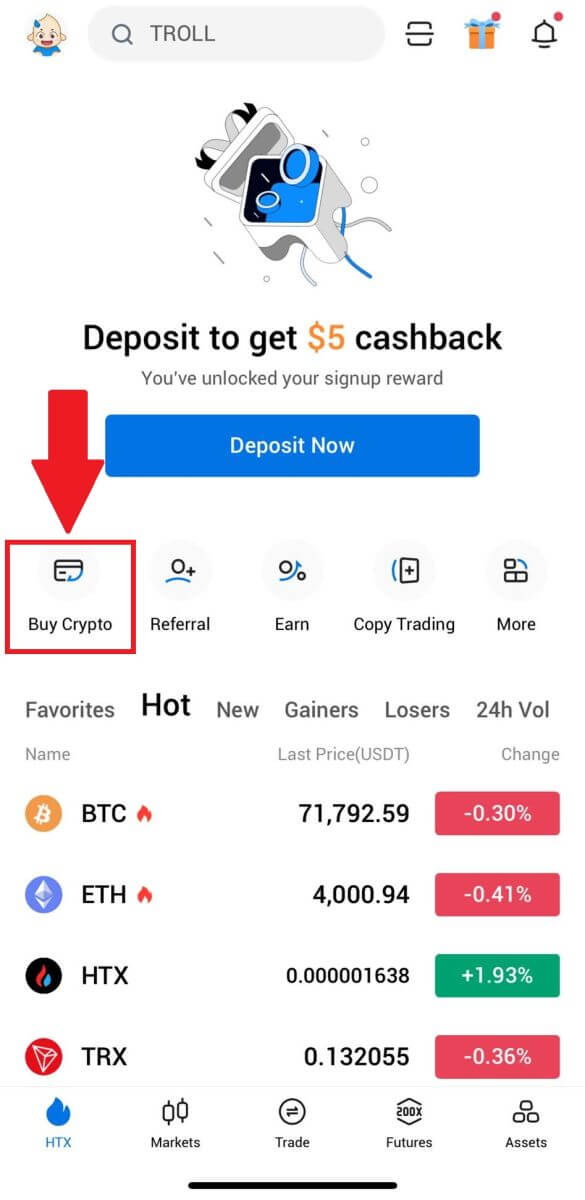
2. [Түргэн худалдаа]-г сонгоод [USD] дээр товшоод өөрийн мөнгөн тэмдэгтийг солино.
3. Энд бид USDT-г жишээ болгон авч, худалдан авахыг хүссэн дүнгээ оруулаад [USDT худалдаж авах] дээр дарна уу.
4. Үргэлжлүүлэхийн тулд төлбөрийн хэрэгслээр [Дебит/Кредит карт]-г сонго.
5. Хэрэв та кредит/дебит картын төлбөр тооцоонд шинээр орсон бол эхлээд кредит/дебит картаа холбох хэрэгтэй.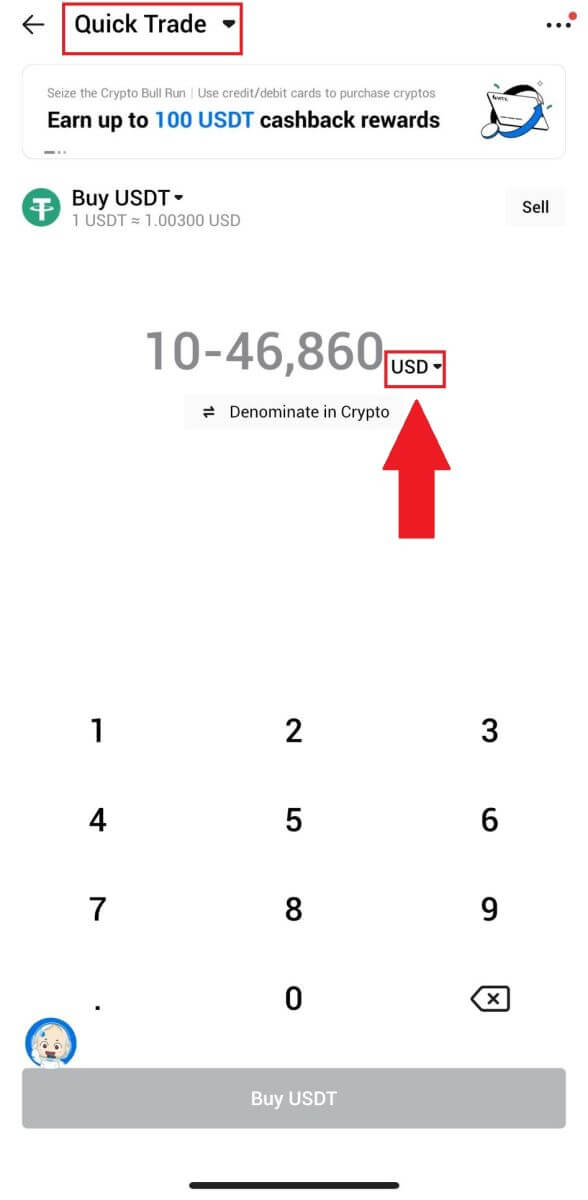
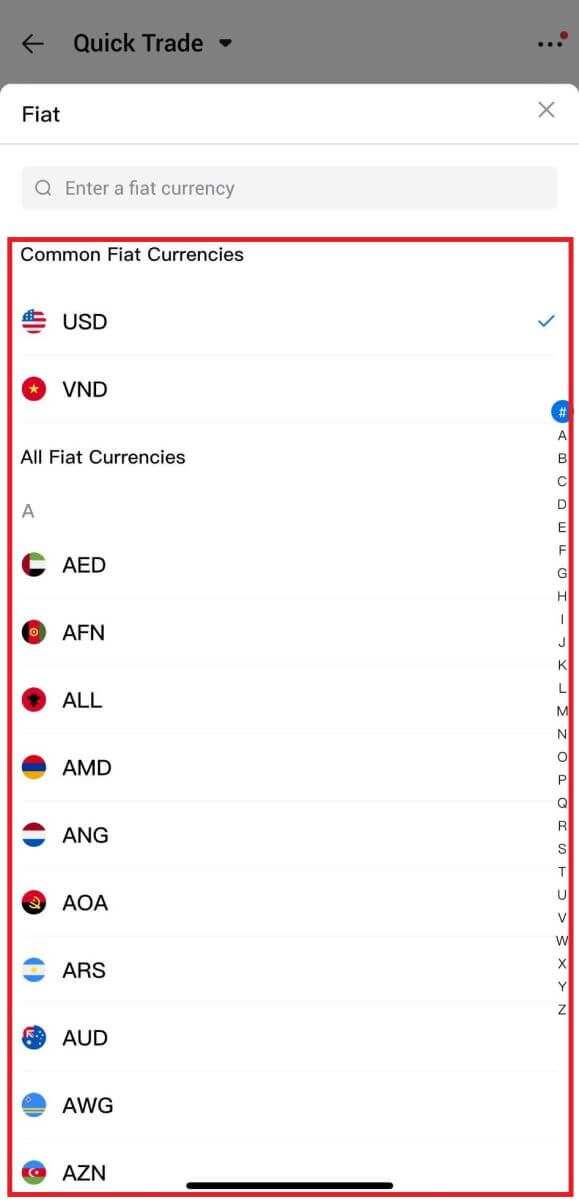
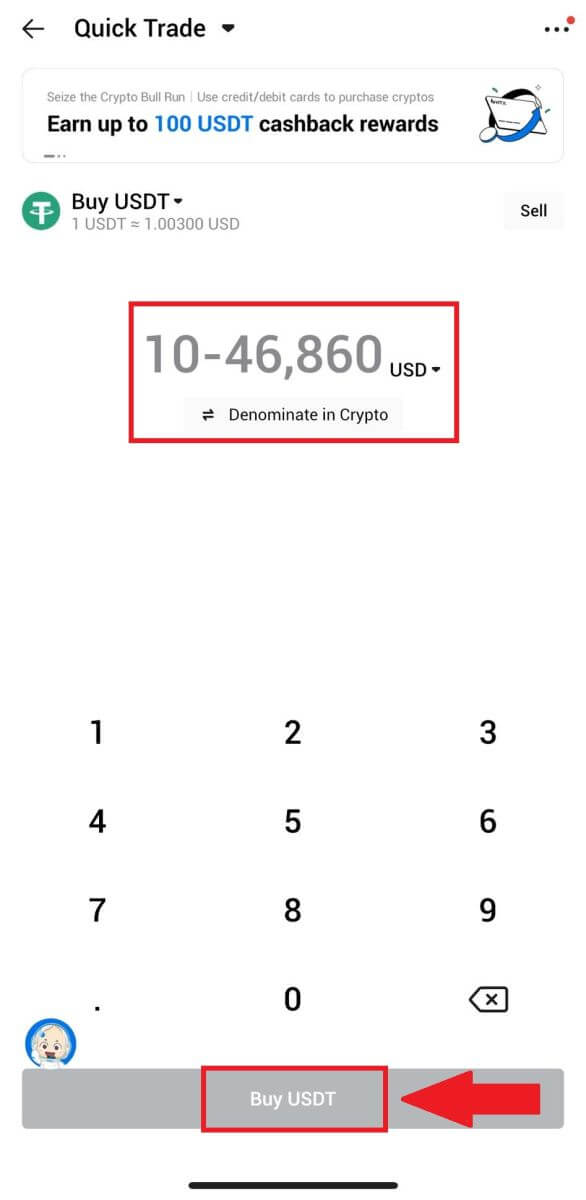

Картаа амжилттай холбосны дараа гүйлгээний мэдээллээ дахин шалгана уу. Хэрэв бүх зүйл зөв бол [Төлбөр] дээр дарна уу .
6. Гүйлгээг дуусгахын тулд зүгээр л түр хүлээнэ үү. Үүний дараа та HTX-ээр дамжуулан криптог амжилттай худалдаж авлаа.
HTX дээрх Wallet Balance-ээр дамжуулан криптог хэрхэн худалдаж авах вэ
HTX (вэбсайт) дээр Wallet үлдэгдэл ашиглан крипто худалдаж аваарай
1. HTX руугаа нэвтэрч , [Crypto худалдаж авах] дээр дарж, [Түргэн худалдаа]-г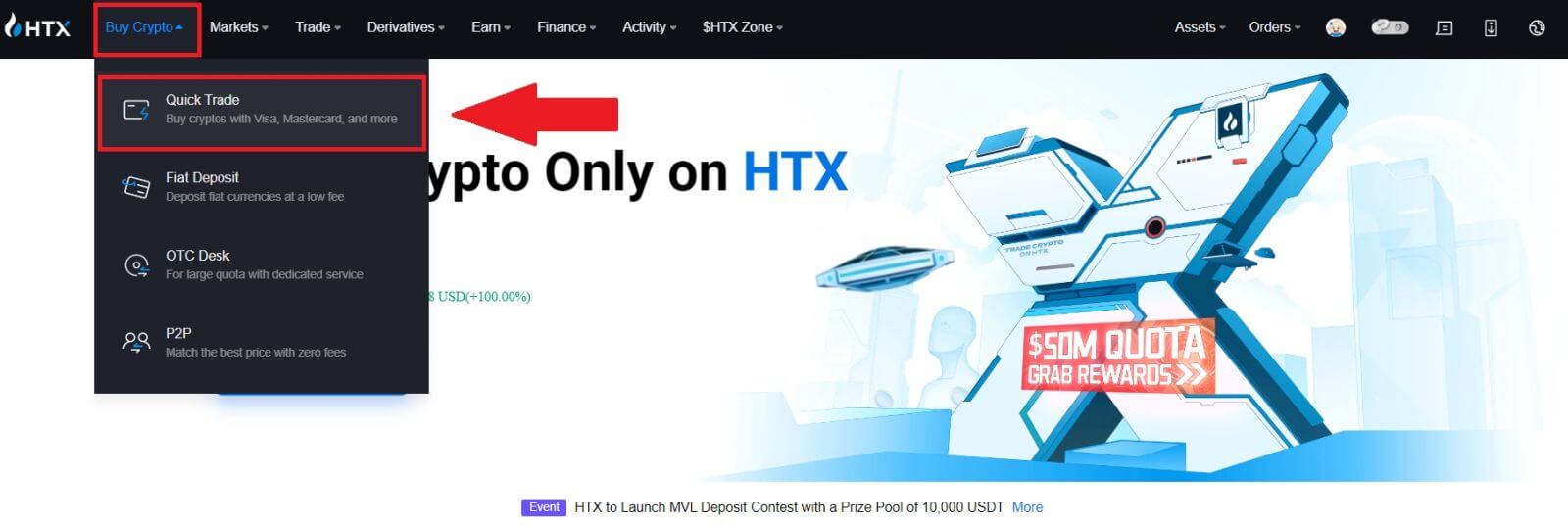 сонгоно уу .
сонгоно уу .
2. Төлбөр хийх fiat валют болон худалдан авахыг хүссэн криптогоо сонгоно уу. Хүссэн худалдан авалтын дүн эсвэл тоо хэмжээг оруулна уу. 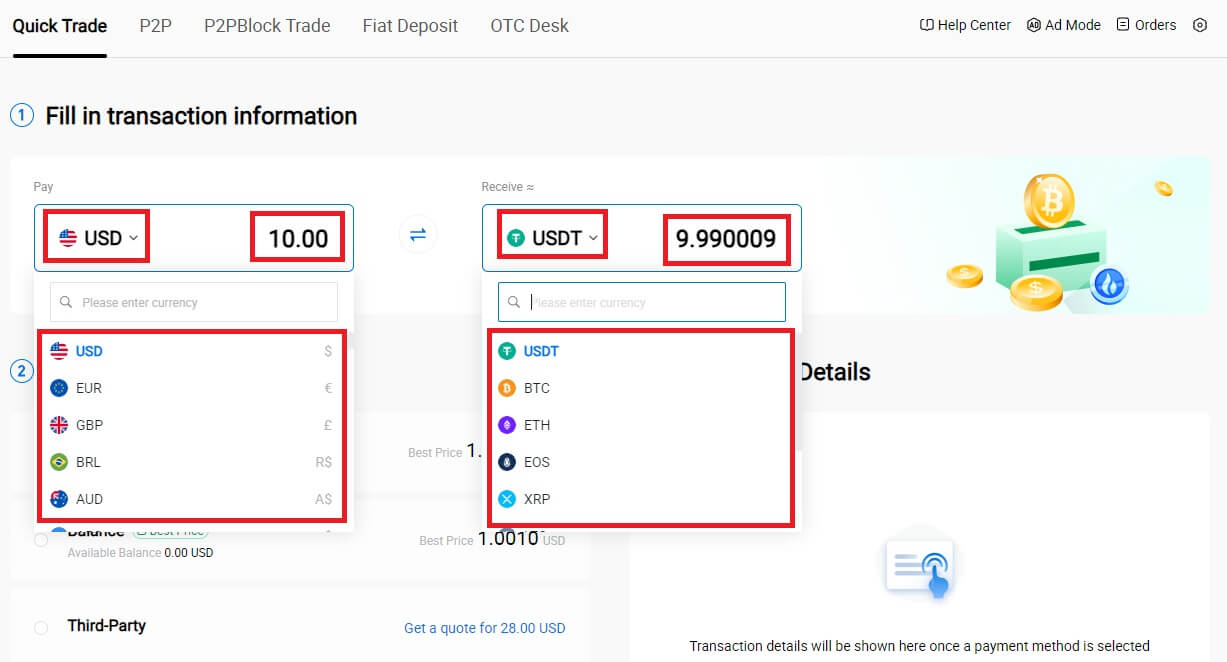 3. Түрийвчний үлдэгдлийг төлбөрийн хэрэгслээр сонгоно уу.
3. Түрийвчний үлдэгдлийг төлбөрийн хэрэгслээр сонгоно уу.
Үүний дараа гүйлгээний мэдээллээ дахин шалгана уу. Хэрэв бүх зүйл зөв байвал [Төлбөр...] дээр дарна уу . 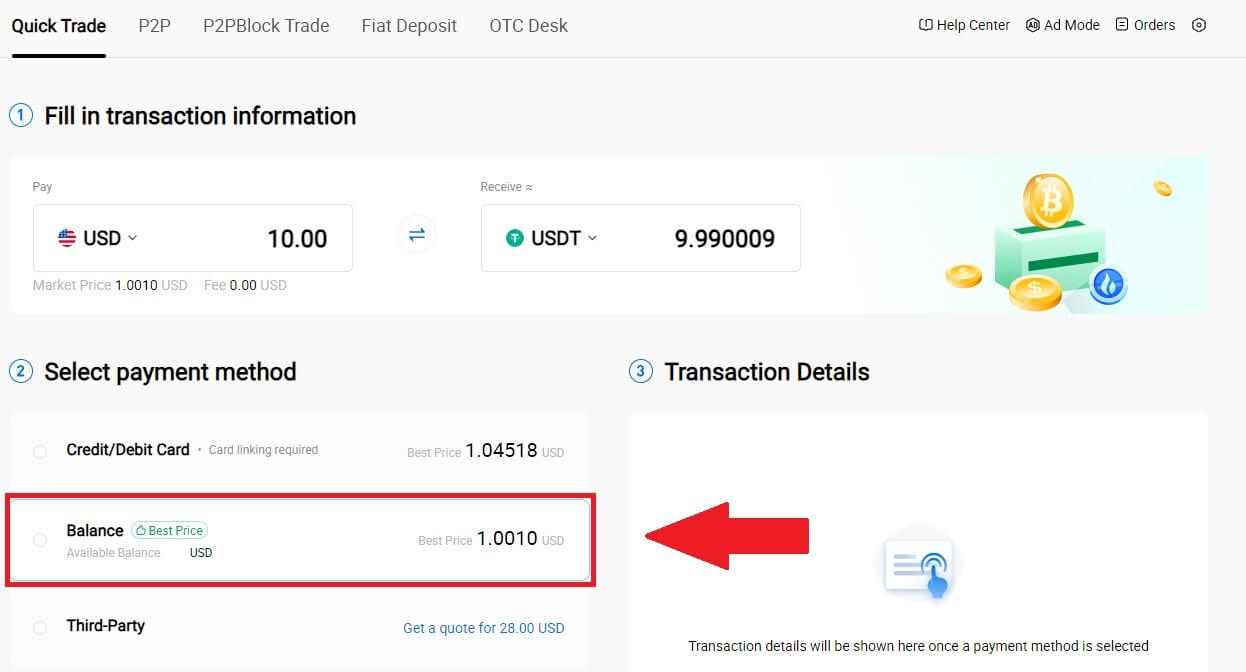
4. Гүйлгээг дуусгахын тулд зүгээр л түр хүлээнэ үү. Үүний дараа та HTX-ээр дамжуулан криптог амжилттай худалдаж авлаа. 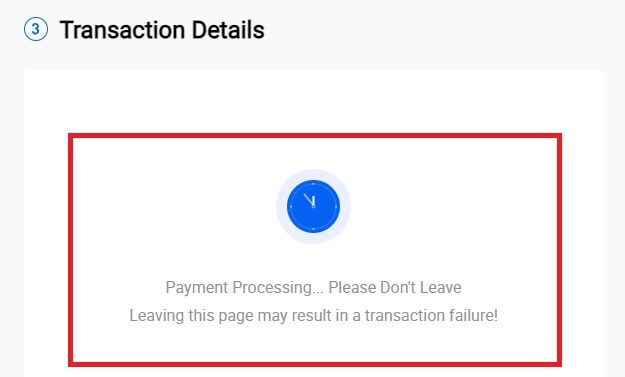
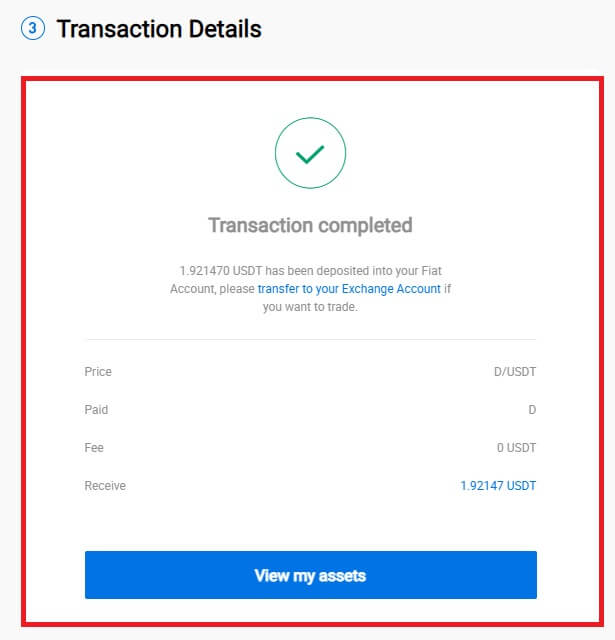
HTX (App) дээр Wallet Balance-ээр дамжуулан крипто худалдаж аваарай
1. HTX програмдаа нэвтэрч, [Crypto худалдаж авах] дээр дарна уу .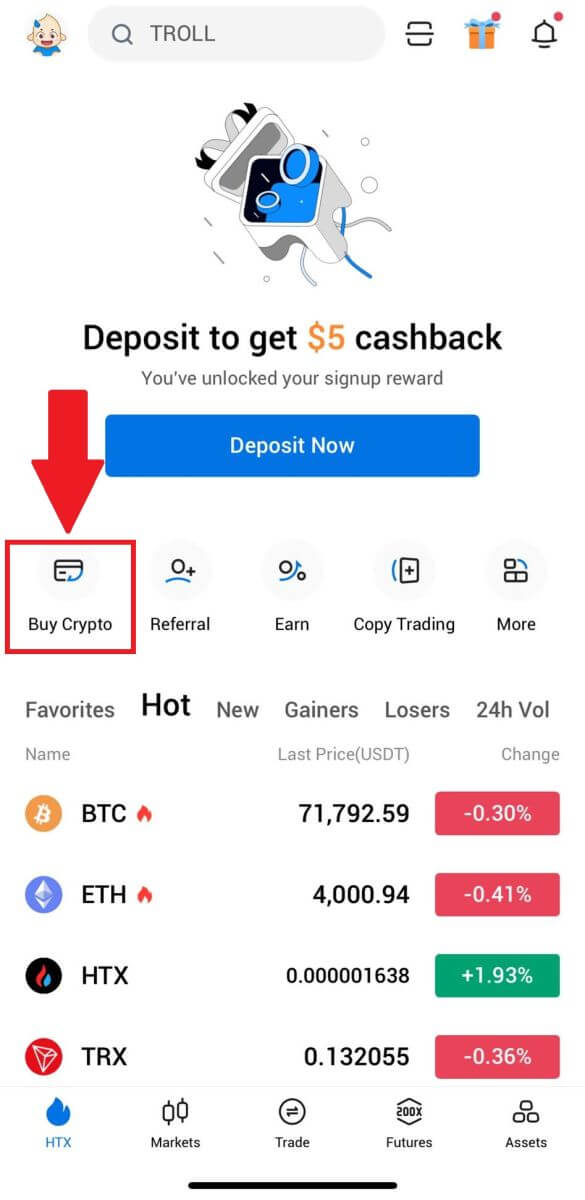
2. [Түргэн худалдаа]-г сонгоод [USD] дээр товшоод өөрийн мөнгөн тэмдэгтийг солино. 3. Энд бид USDT-г жишээ болгон авч, худалдан авахыг хүссэн дүнгээ оруулаад [USDT худалдаж авах] дээр дарна уу. 4. Үргэлжлүүлэхийн тулд төлбөрийн хэрэгслээр [Түрийвчний үлдэгдэл]-г сонго. 5. Гүйлгээг дуусгахын тулд зүгээр л түр хүлээнэ үү. Үүний дараа та HTX-ээр дамжуулан криптог амжилттай худалдаж авлаа.
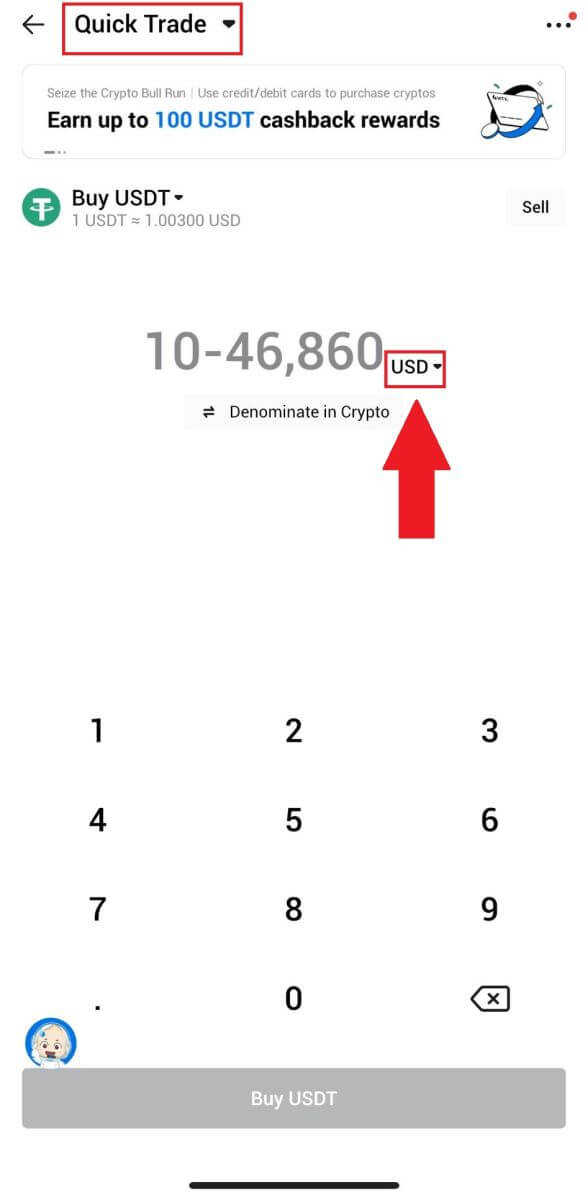
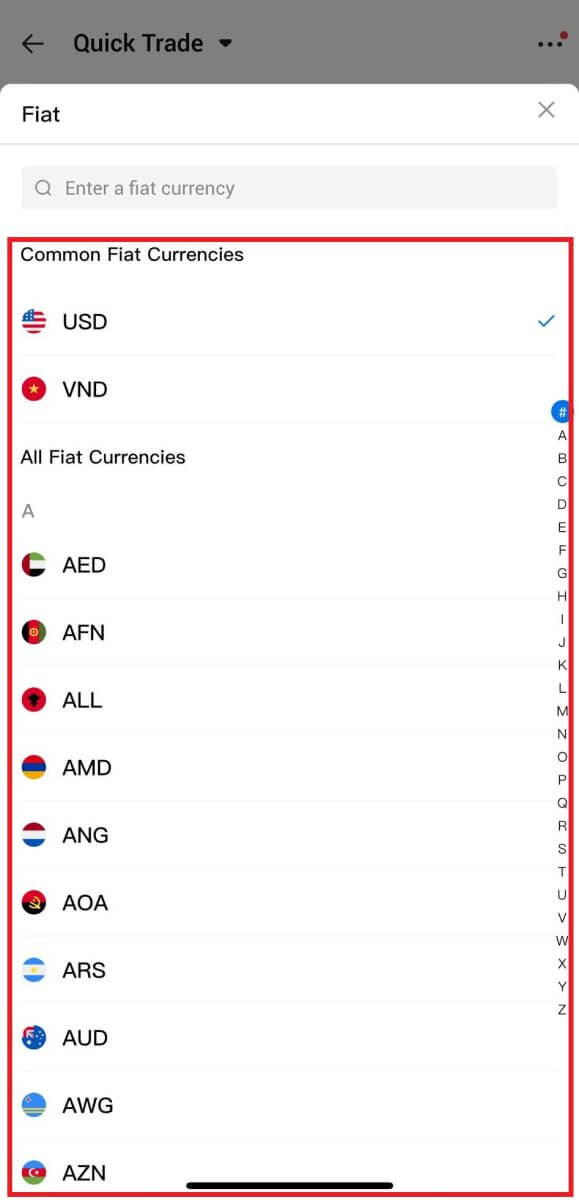
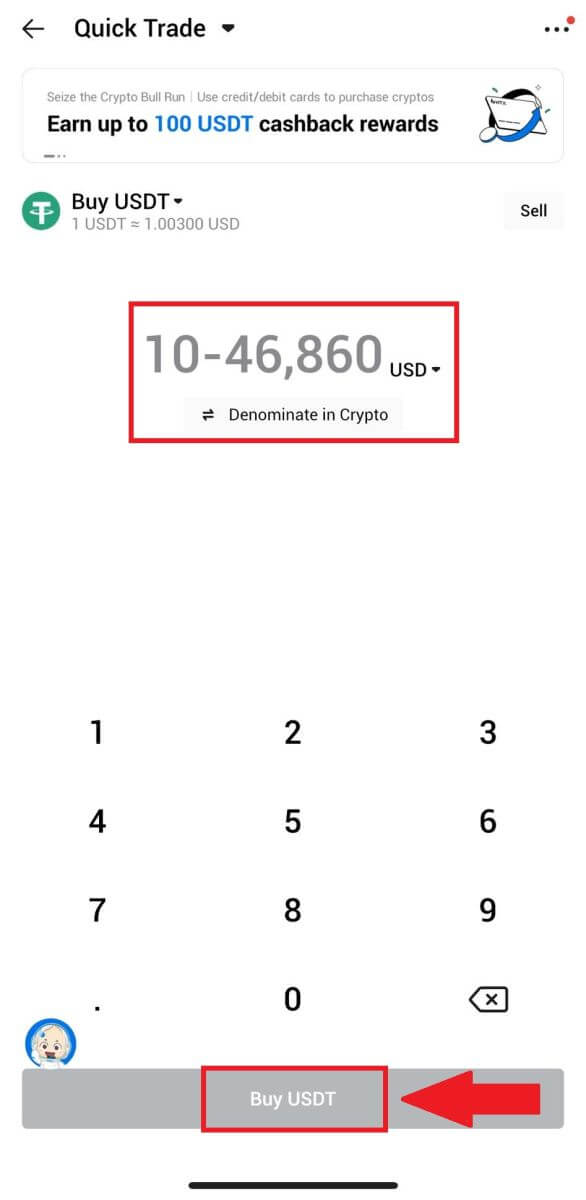
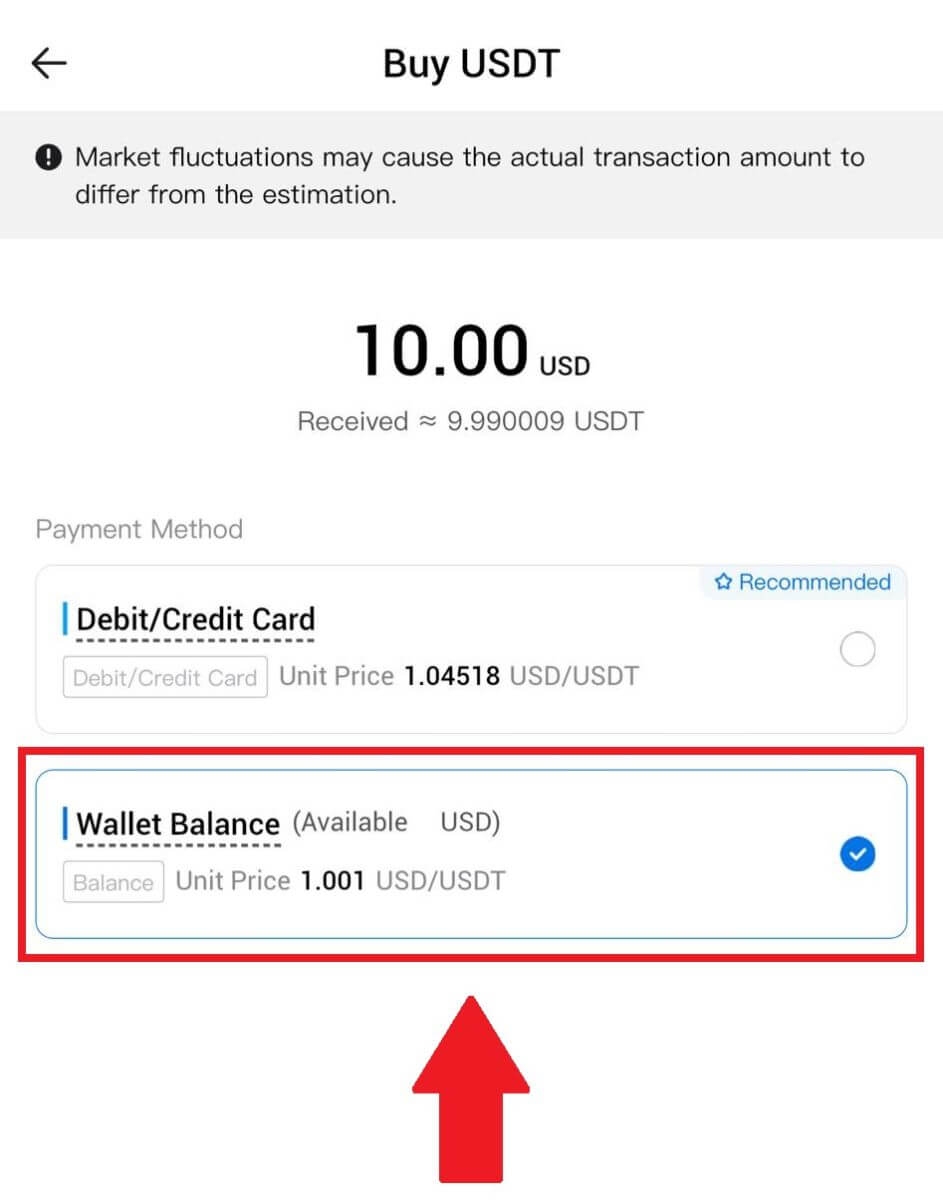
HTX дээр гуравдагч этгээдээр дамжуулан криптог хэрхэн худалдаж авах вэ
1. HTX руугаа нэвтэрч , [Crypto худалдаж авах] дээр дарж, [Түргэн худалдаа]-г сонгоно уу . 2. Төлбөр төлөхийг хүсч буй Fiat валютыг
сонгоно уу . 2. Төлбөр төлөхийг хүсч буй Fiat валютыгоруулаад сонгоно уу . Энд жишээ болгон ам.доллар аваад 33 ам.доллар худалдаж авч байна. Төлбөрийн хэрэгслээр [Гуравдагч талын]-г сонгоно уу . 3. Гүйлгээнийхээ дэлгэрэнгүй мэдээллийг шалгана уу. Хайрцаг дээр чагтлаад [Төлбөр...] дээр дарна уу . Худалдан авалтаа үргэлжлүүлэхийн тулд таныг гуравдагч талын үйлчилгээ үзүүлэгчийн албан ёсны вэб хуудас руу дахин чиглүүлэх болно.
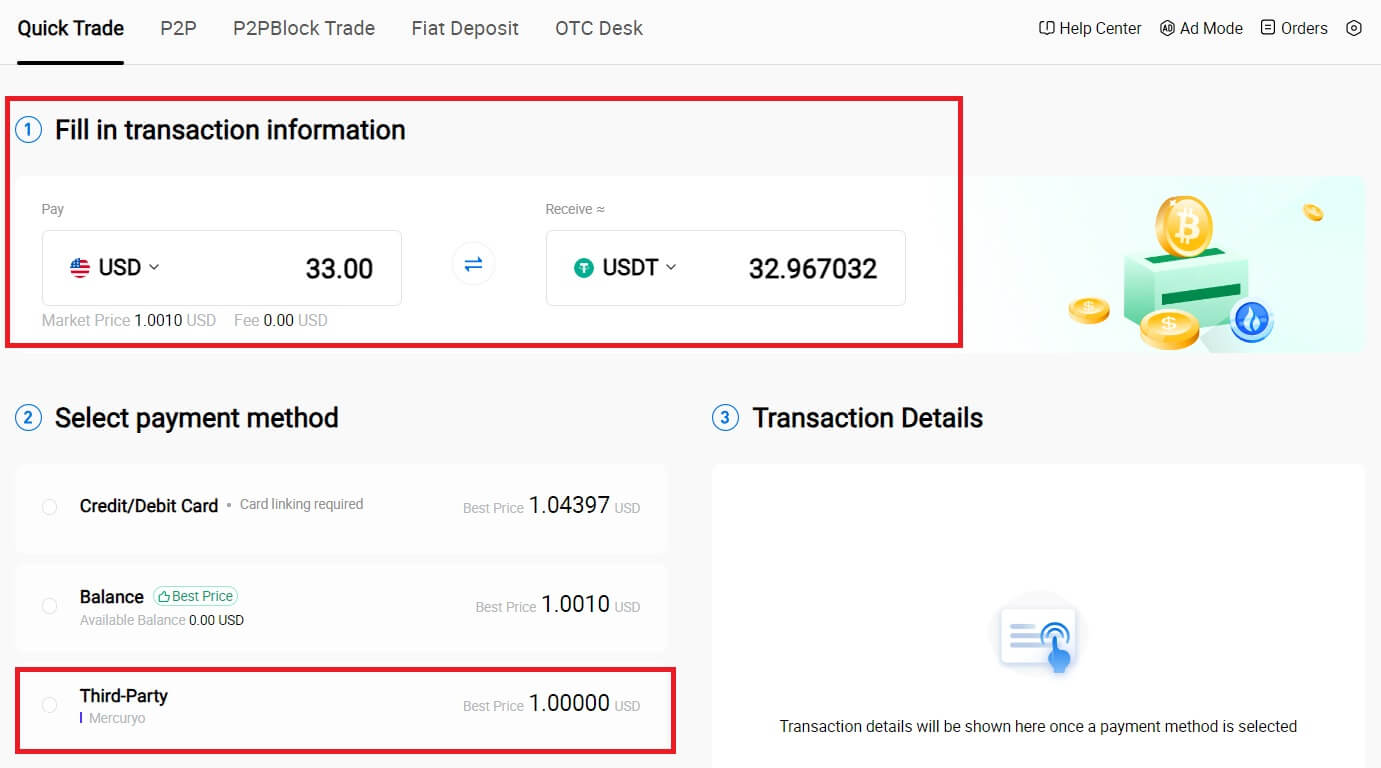
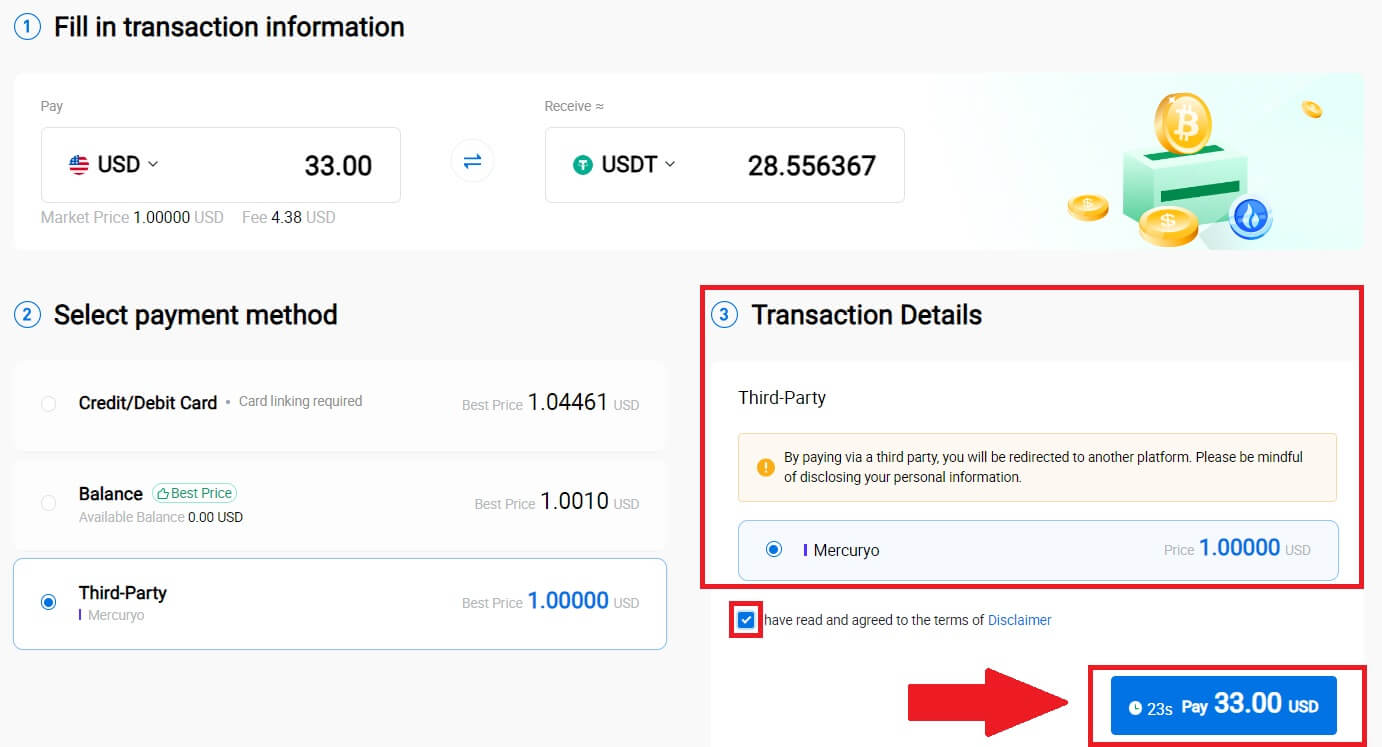
HTX дээр P2P-ээр дамжуулан криптог хэрхэн худалдаж авах вэ
HTX дээр P2P-ээр Crypto худалдаж аваарай (вэбсайт)
1. HTX руугаа нэвтэрч , [Crypto худалдаж авах] дээр дарж, [P2P]-г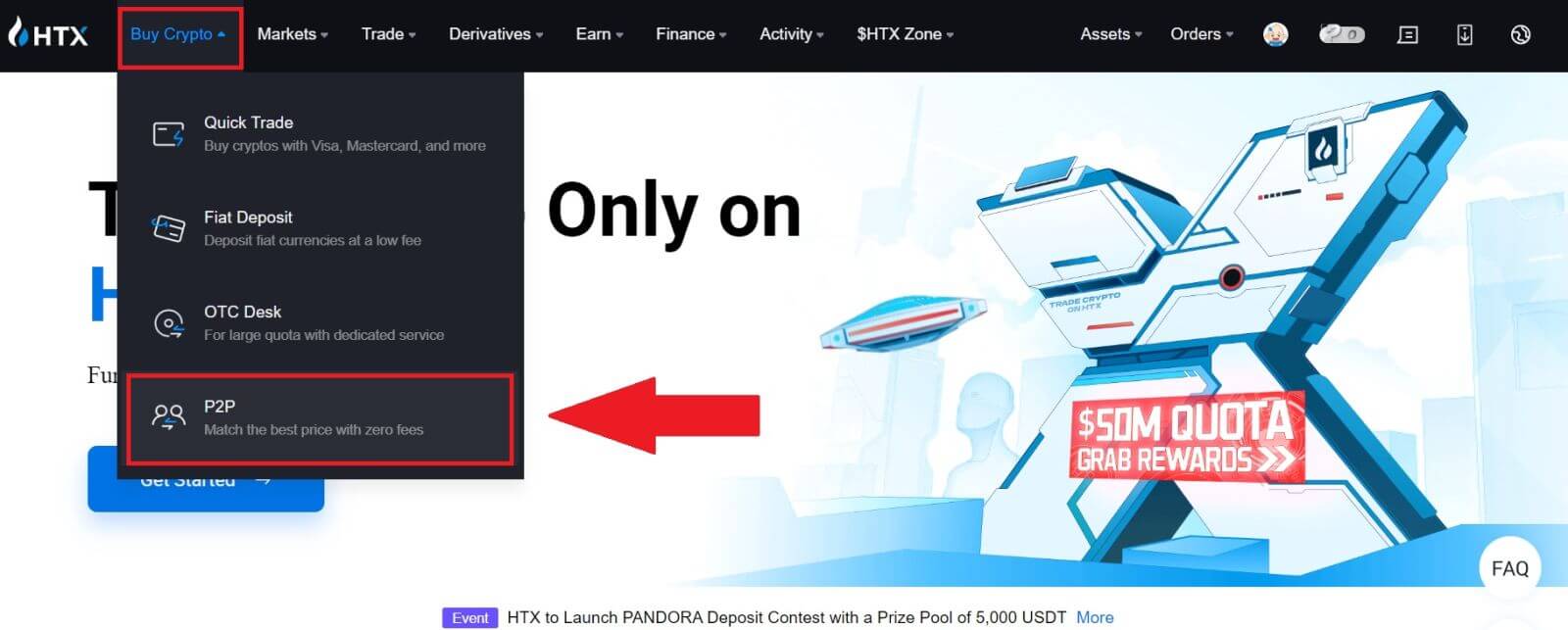 сонгоно уу .
сонгоно уу .
2. Гүйлгээ хийх хуудаснаас худалдаа хийхийг хүсч буй худалдаачинаа сонгоод [Худалдан авах] дээр дарна уу. 3.  [Би төлөхийг хүсч байна]
[Би төлөхийг хүсч байна]
баганад төлөхөд бэлэн байгаа Fiat Currency-ийн хэмжээг зааж өгнө үү . Эсвэл та [би хүлээн авах болно] баганад авахаар зорьж буй USDT-ийнхаа хэмжээг оруулах боломжтой . Fiat валютаар тохирох төлбөрийн дүнг автоматаар эсвэл эсрэгээр таны оруулсан зүйл дээр үндэслэн тооцох болно. [Худалдан авах]
дээр дарж , дараа нь та захиалгын хуудас руу шилжих болно.
4. Захиалгын хуудас руу ороход танд P2P Худалдааны банкны данс руу мөнгө шилжүүлэх 10 минутын цонх олгоно. Худалдан авалт таны гүйлгээний шаардлагад нийцэж байгаа эсэхийг баталгаажуулахын тулд захиалгын дэлгэрэнгүй мэдээллийг анхаарч үзээрэй .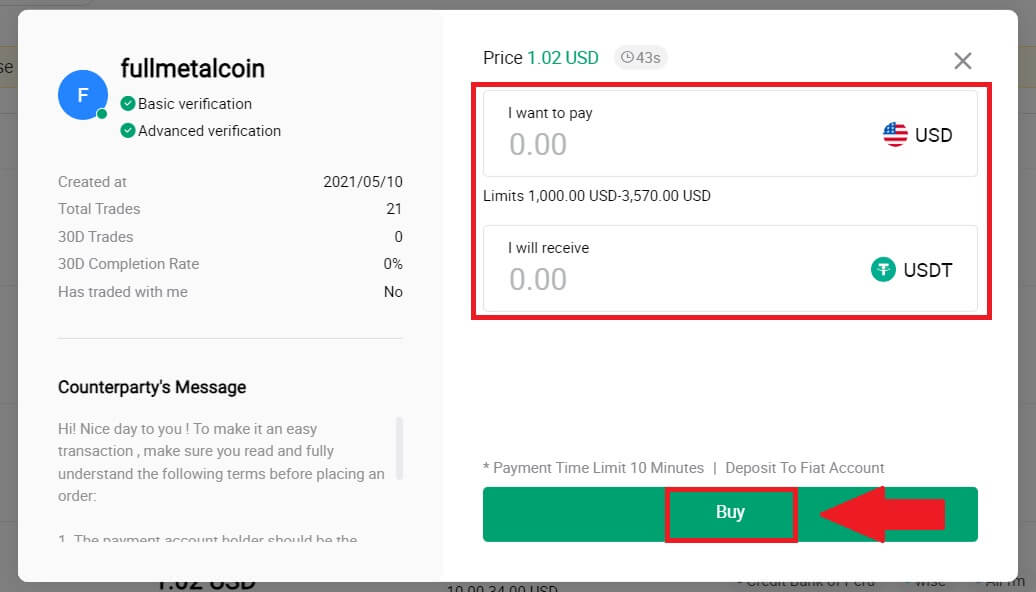
- Захиалгын хуудсан дээрх төлбөрийн мэдээллийг шалгаж , P2P Худалдааны банкны данс руу шилжүүлэх ажлыг дуусгана уу.
- P2P худалдаачидтай бодит цаг хугацаанд харилцахын тулд шууд чатын хайрцагны давуу талыг ашиглан харилцан үйлчлэлээ бүрэн хангана уу.
- Санхүүгийн шилжүүлгийг хийж дууссаны дараа [Би төлсөн] гэсэн шошгыг шалгана уу .
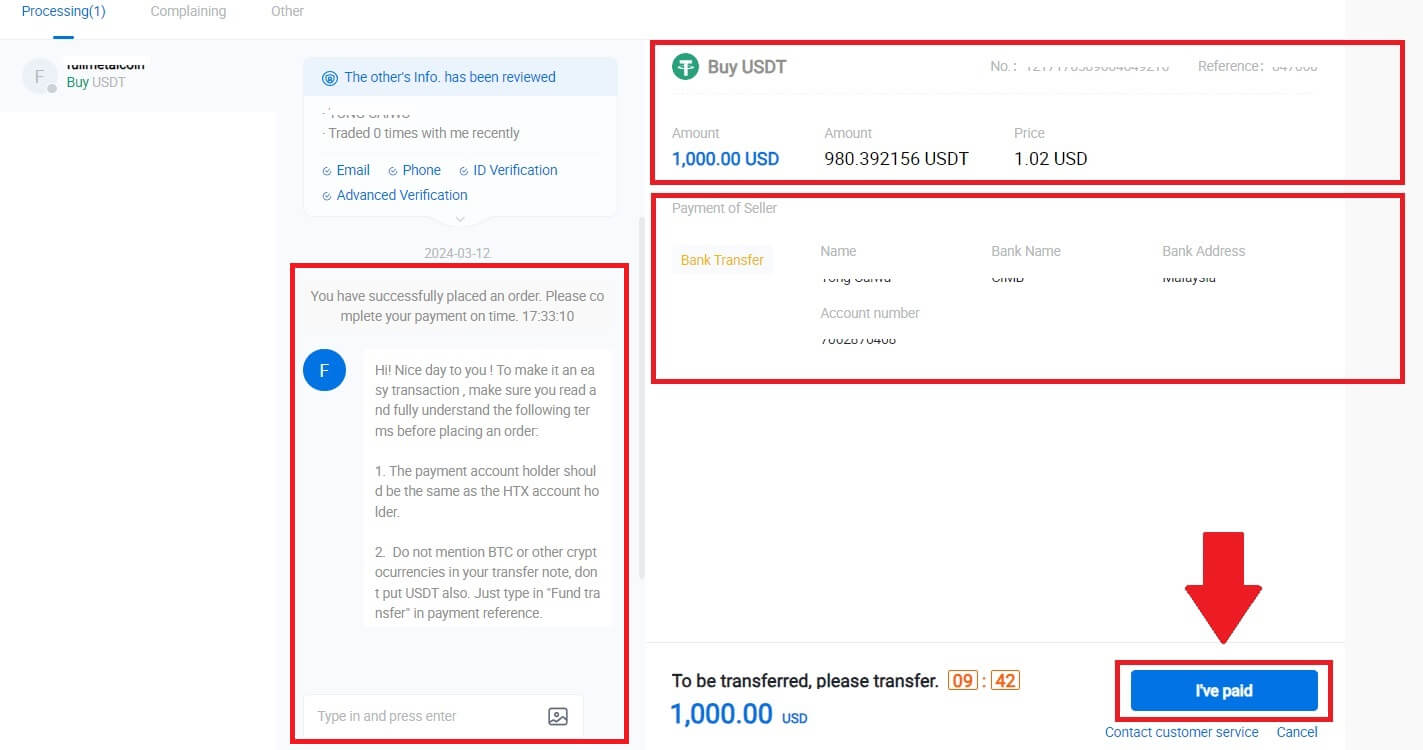
5. P2P худалдаачин USDT-г гаргаж, захиалгаа дуусгахыг хүлээнэ үү. Үүний дараа та HTX P2P-ээр дамжуулан крипто худалдан авалтаа амжилттай хийж дуусгалаа.
HTX дээр P2P-ээр Crypto худалдаж аваарай (App)
1. HTX програмдаа нэвтэрч, [Crypto худалдаж авах] дээр дарна уу .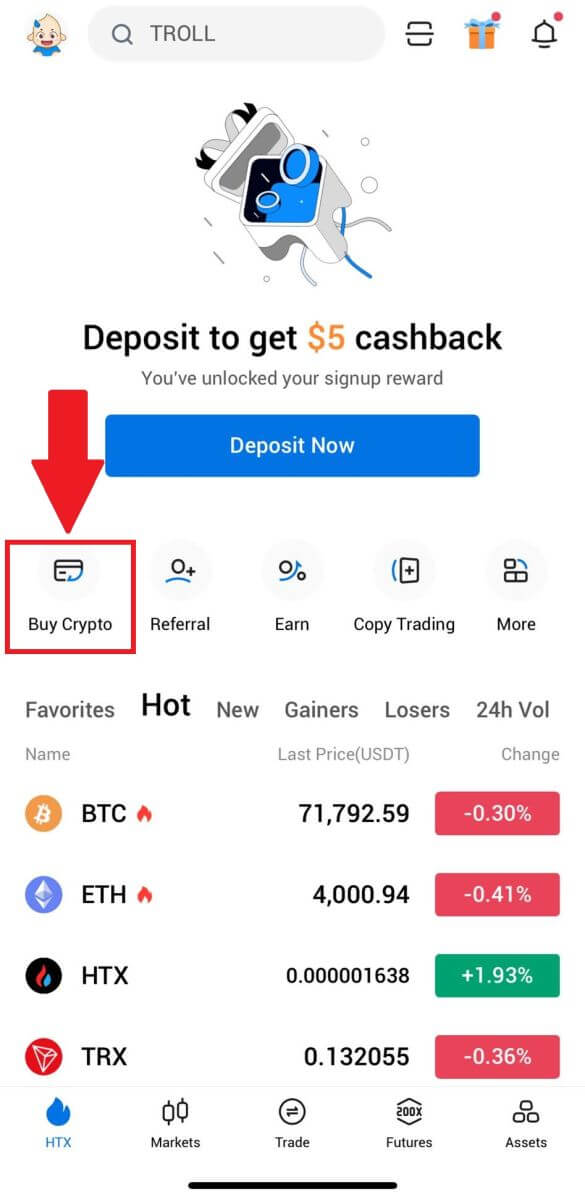
2. Гүйлгээний хуудас руу очихын тулд [P2P]-г сонгоод , арилжаа хийхийг хүсч буй худалдаачинаа сонгоод [Худалдан авах] дээр дарна уу. Энд бид USDT-г жишээ болгон ашиглаж байна. 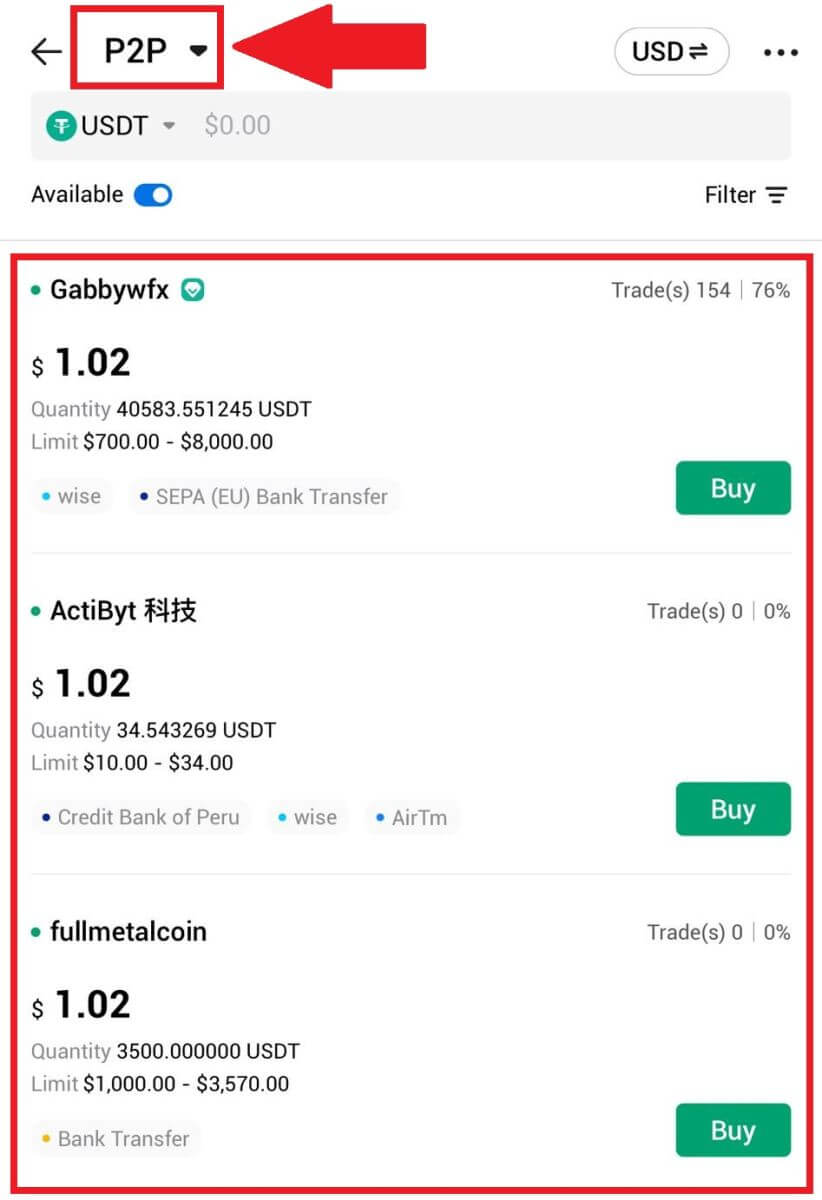
3. Та төлөхөд бэлэн байгаа Fiat валютын хэмжээг оруулна уу. Fiat валютаар тохирох төлбөрийн дүнг автоматаар эсвэл эсрэгээр таны оруулсан зүйл дээр үндэслэн тооцох болно. [USDT худалдаж авах]
дээр дарж , дараа нь та захиалгын хуудас руу шилжих болно.
4. Захиалгын хуудас руу ороход танд P2P Худалдааны банкны данс руу мөнгө шилжүүлэх 10 минутын цонх олгоно. [Захиалгын дэлгэрэнгүй] дээр дарж захиалгын дэлгэрэнгүй мэдээллийг шалгаж , худалдан авалт таны гүйлгээний шаардлагад нийцэж байгаа эсэхийг баталгаажуулна уу.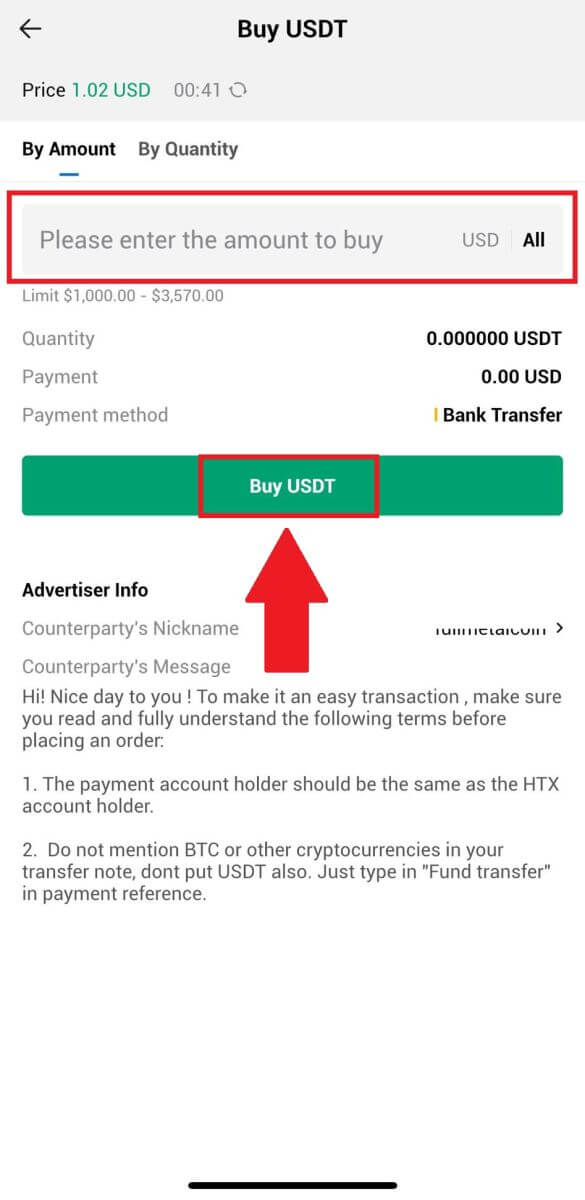
- Захиалгын хуудсан дээрх төлбөрийн мэдээллийг шалгаж , P2P Худалдааны банкны данс руу шилжүүлэх ажлыг дуусгана уу.
- P2P худалдаачидтай бодит цаг хугацаанд харилцахын тулд шууд чатын хайрцагны давуу талыг ашиглан харилцан үйлчлэлээ бүрэн хангана уу.
- Сангийн шилжүүлгийг хийж дууссаны дараа [Би төлсөн. Худалдагчид мэдэгдэх].
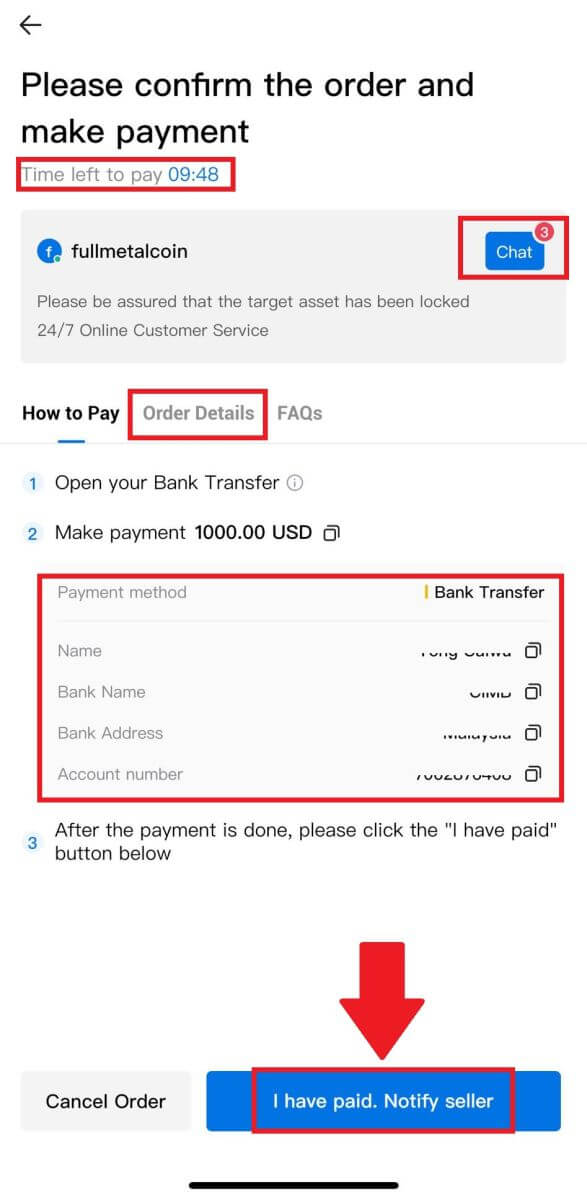
5. P2P худалдаачин USDT-г гаргаж, захиалгаа дуусгахыг хүлээнэ үү. Үүний дараа та HTX P2P-ээр дамжуулан крипто худалдан авалтаа амжилттай хийж дуусгалаа.
HTX дээр криптог хэрхэн байршуулах вэ
HTX дээр Crypto байршуулах (вэбсайт)
1. HTX бүртгэлдээ нэвтэрч [Assets]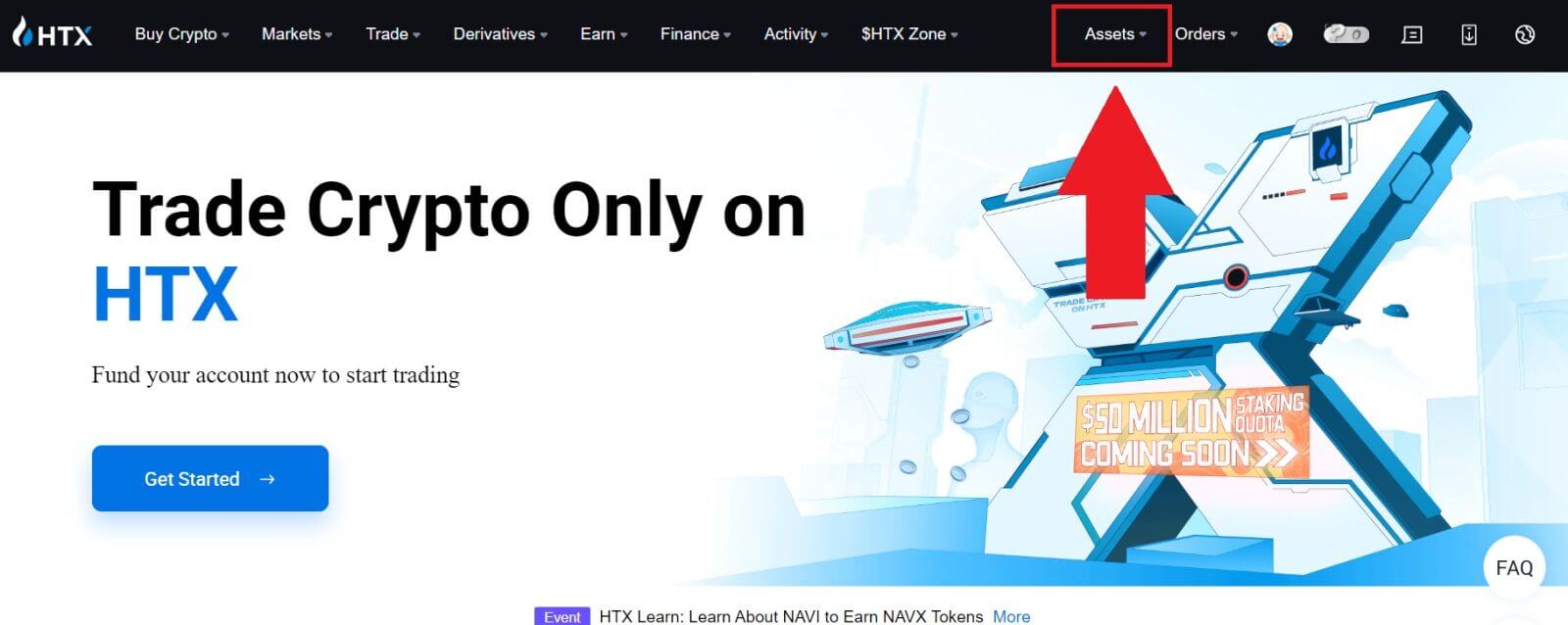 дээр дарна уу .
дээр дарна уу .
2. Үргэлжлүүлэхийн тулд [Deposit] дээр дарна уу .
Жич:
Зоос ба Сүлжээний доорх талбарууд дээр дарах үед та сонгосон зоос болон сүлжээг хайж болно.
Сүлжээг сонгохдоо мөнгө татах платформын сүлжээнд таарч байгаа эсэхийг шалгаарай. Жишээлбэл, хэрэв та HTX дээрх TRC20 сүлжээг сонговол мөнгө татах платформ дээрх TRC20 сүлжээг сонгоно уу. Буруу сүлжээг сонгох нь санхүүжилтийн алдагдалд хүргэж болзошгүй юм.
Хадгаламж хийхээсээ өмнө токен гэрээний хаягийг шалгана уу. Энэ нь HTX дээрх дэмжигдсэн токен гэрээний хаягтай таарч байгаа эсэхийг шалгах; эс бөгөөс таны хөрөнгө алдагдаж болзошгүй.
Өөр өөр сүлжээн дэх жетон бүрт хамгийн бага хадгаламжийн шаардлага байдгийг анхаарна уу. Доод хэмжээнээс доогуур хадгаламжийг тооцохгүй бөгөөд буцаах боломжгүй.
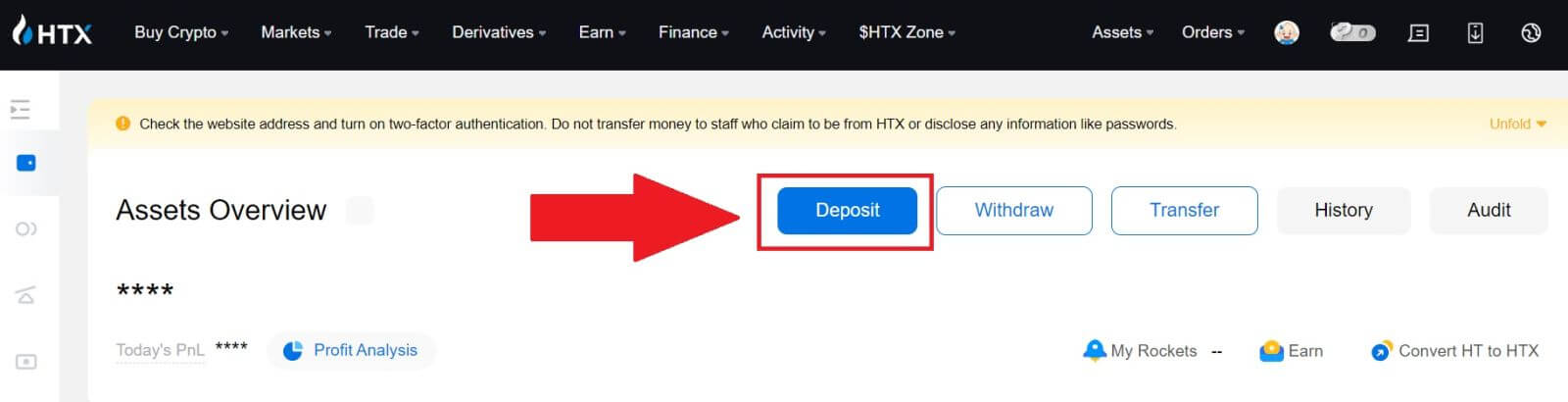 3. Хадгалахыг хүсч буй криптовалютыг сонгоно уу. Энд бид BTC-г жишээ болгон ашиглаж байна.
3. Хадгалахыг хүсч буй криптовалютыг сонгоно уу. Энд бид BTC-г жишээ болгон ашиглаж байна.
Хадгалахыг хүсч буй сүлжээгээ (сүлжээ) сонгоно уу. 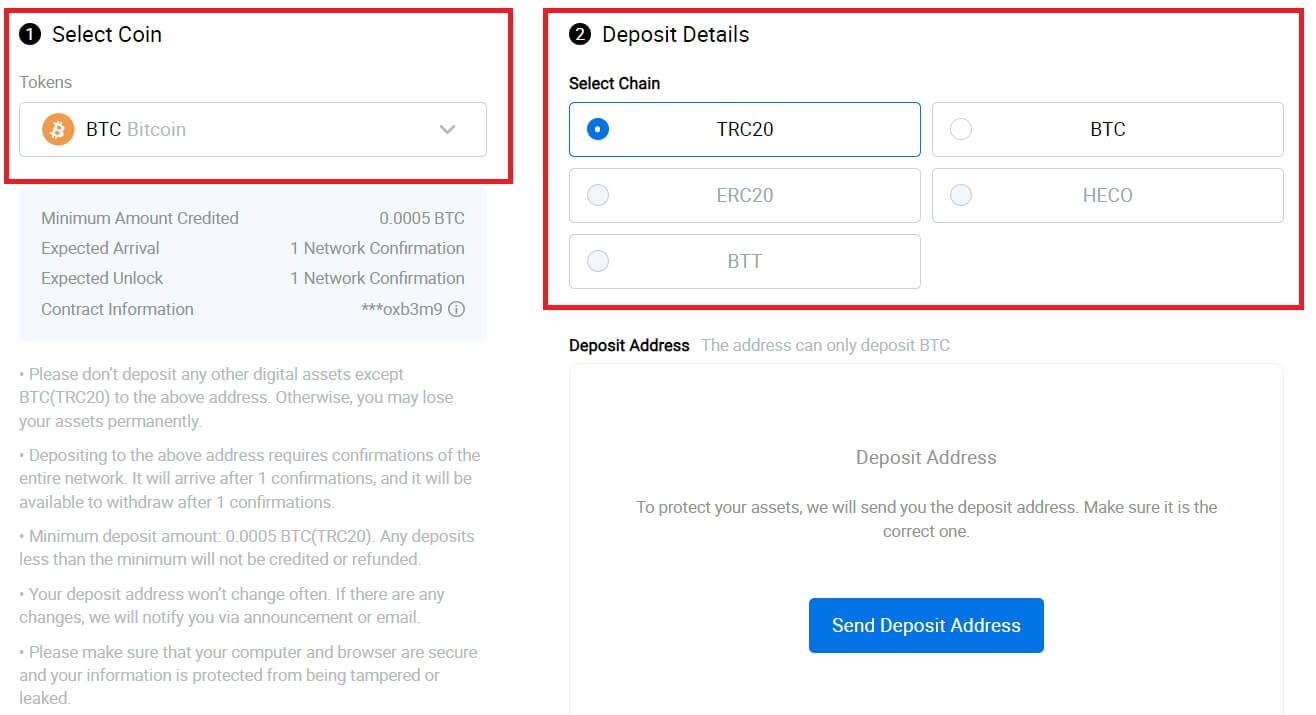
4. Дараа нь [Хадгаламжийн хаяг илгээх] дээр дарна уу . Таны хөрөнгийн аюулгүй байдлыг хангах үүднээс таны имэйлд мөнгө байршуулах мэдэгдэл илгээгдэх бөгөөд үргэлжлүүлэхийн тулд [Баталгаажуулах] дээр дарна уу . 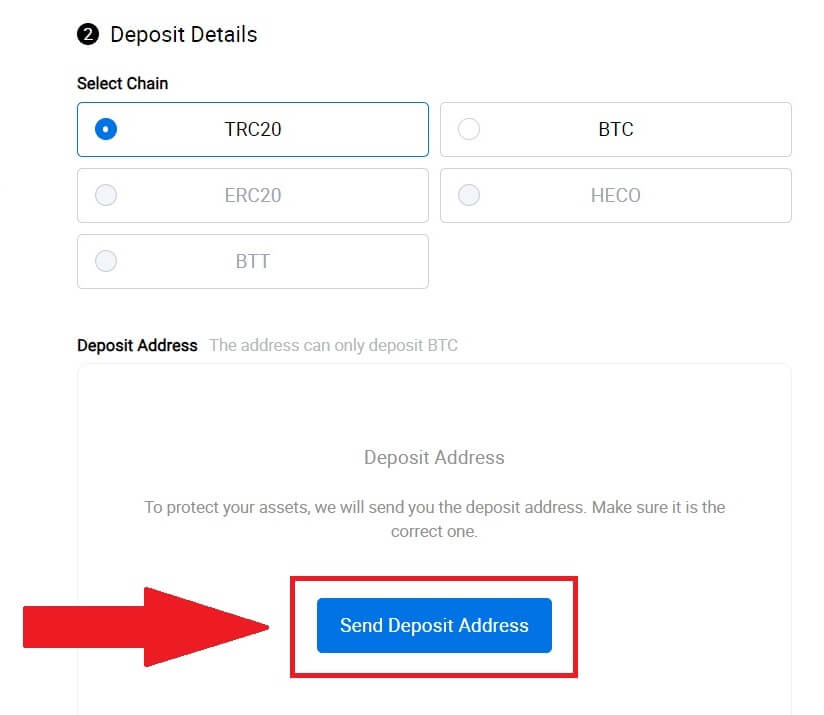
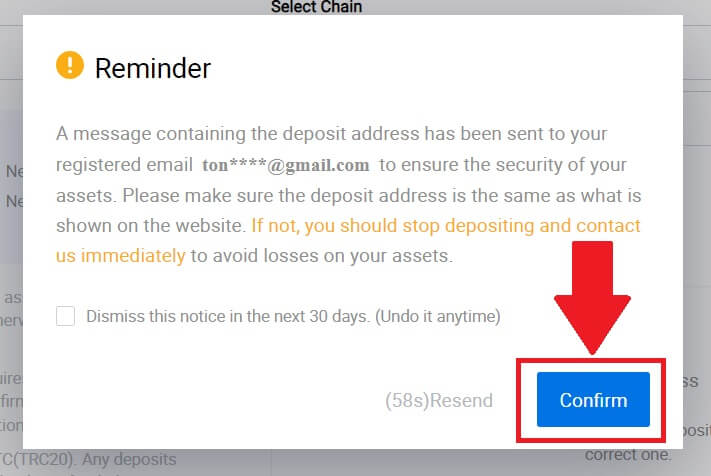
5. Хаягийг хуулах эсвэл QR кодыг уншуулан хадгаламжийн хаягийг авна уу. Мөнгө авах платформ дээрх мөнгө авах хаягийн талбарт энэ хаягийг оруулна уу.
Мөнгө авах хүсэлтийг эхлүүлэхийн тулд мөнгө авах платформ дээрх зааврыг дагана уу. 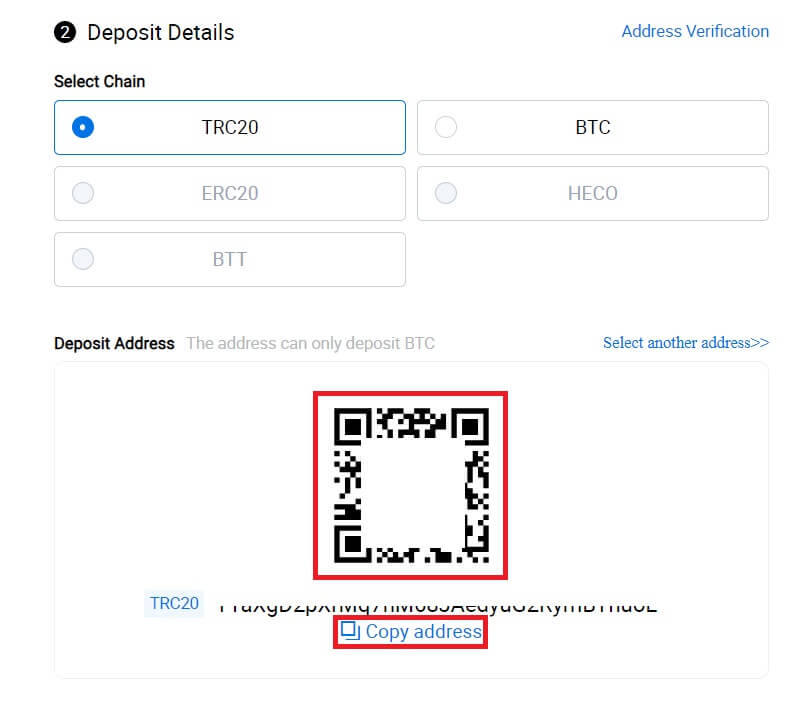
6. Үүний дараа та [Хөрөнгө] - [Түүх] хэсгээс сүүлийн үеийн хадгаламжийн бүртгэлээ олох боломжтой .
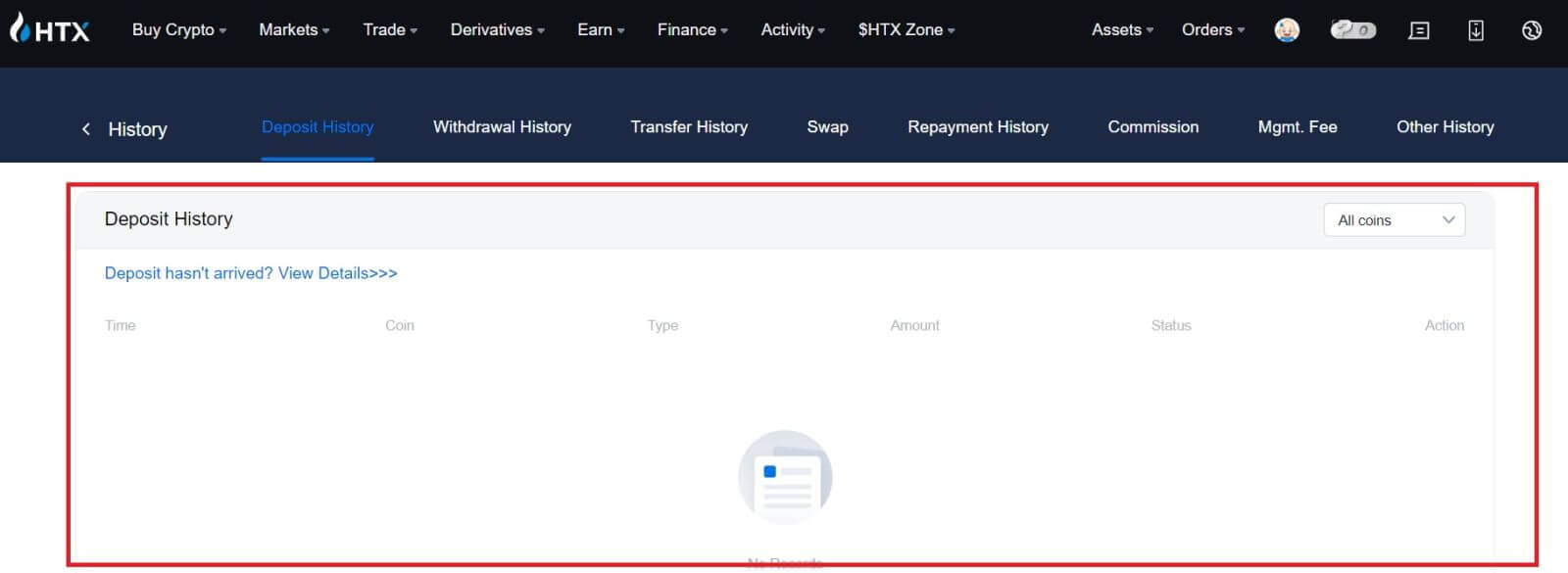
HTX (апп) дээр крипто байршуулах
1. HTX програмыг нээгээд [Assets] дээр товшино уу.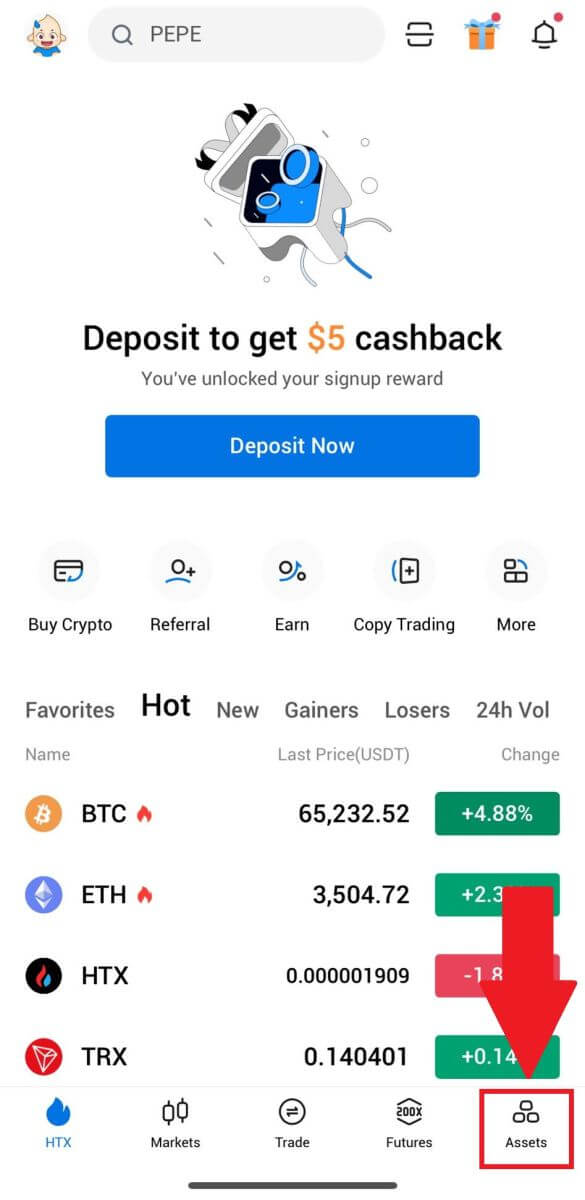
2. Үргэлжлүүлэхийн тулд [Deposit] дээр товшино уу .
Жич:
Зоос ба Сүлжээний доорх талбарууд дээр дарах үед та сонгосон зоос болон сүлжээг хайж болно.
Сүлжээг сонгохдоо мөнгө татах платформын сүлжээнд таарч байгаа эсэхийг шалгаарай. Жишээлбэл, хэрэв та HTX дээрх TRC20 сүлжээг сонговол мөнгө татах платформ дээрх TRC20 сүлжээг сонгоно уу. Буруу сүлжээг сонгох нь санхүүжилтийн алдагдалд хүргэж болзошгүй юм.
Хадгаламж хийхээсээ өмнө токен гэрээний хаягийг шалгана уу. Энэ нь HTX дээрх дэмжигдсэн токен гэрээний хаягтай таарч байгаа эсэхийг шалгах; эс бөгөөс таны хөрөнгө алдагдаж болзошгүй.
Өөр өөр сүлжээн дэх жетон бүрт хамгийн бага хадгаламжийн шаардлага байдгийг анхаарна уу. Доод хэмжээнээс доогуур хадгаламжийг тооцохгүй бөгөөд буцаах боломжгүй.
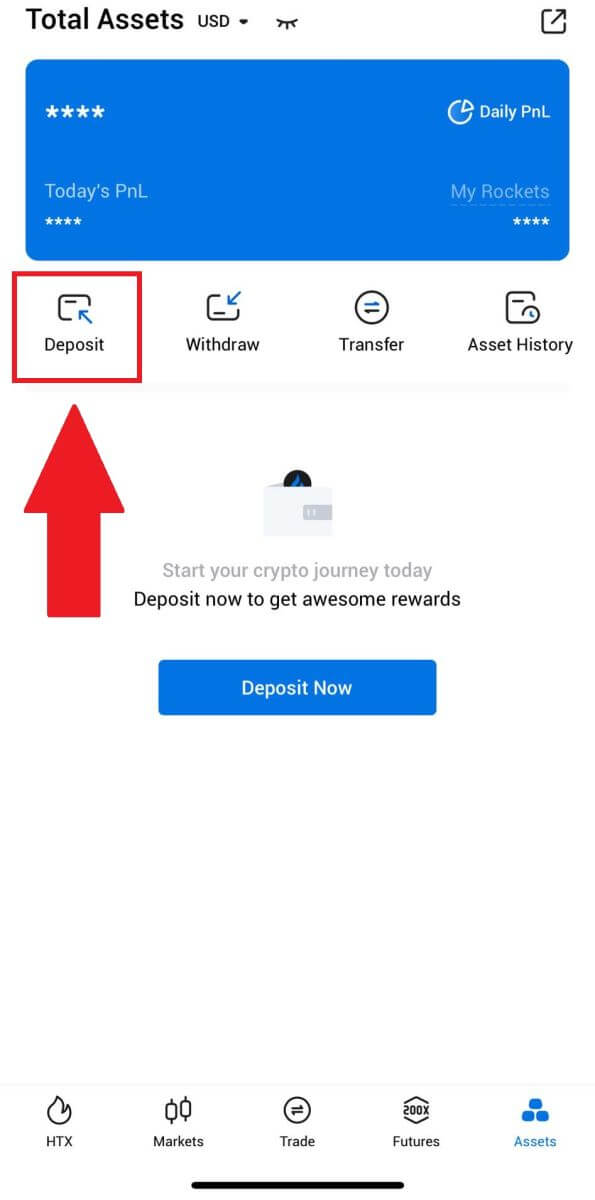
3. Хадгалахыг хүсэж буй жетоноо сонгоно уу. Та хайлтын талбарыг ашиглан хүссэн жетоноо хайж болно.
Энд бид BTC-г жишээ болгон ашиглаж байна. 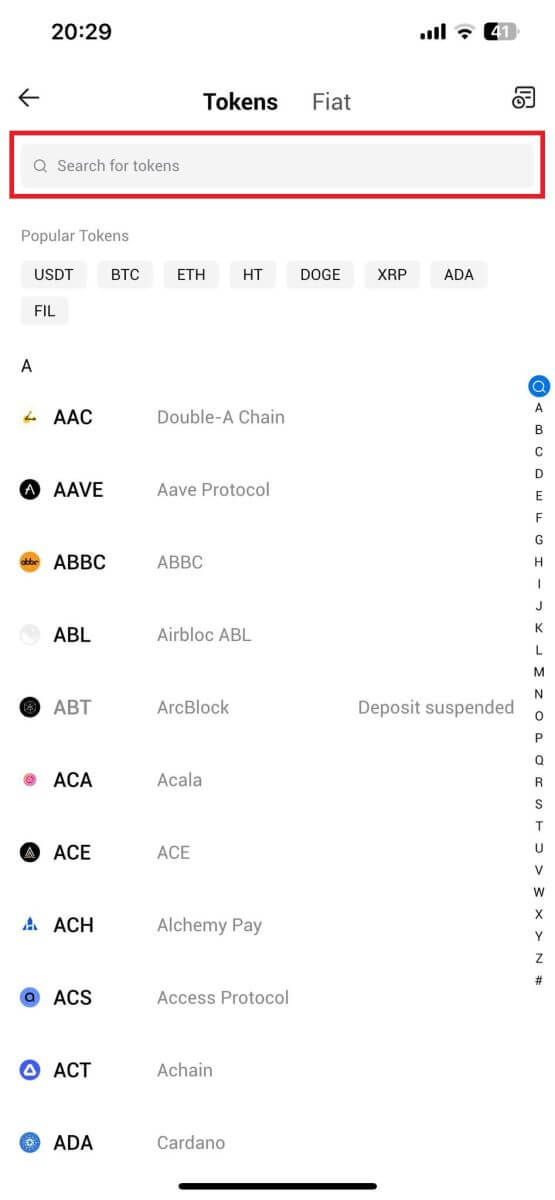
4. Үргэлжлүүлэхийн тулд хадгаламжийн сүлжээг сонго. 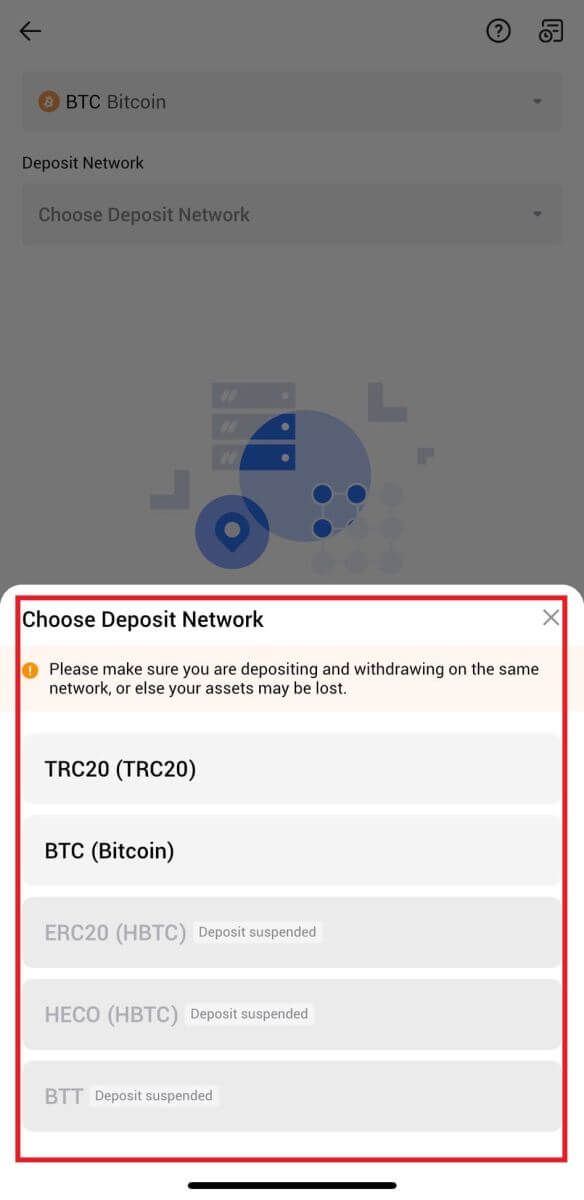
5. Хаяг хуулах дээр дарж эсвэл QR кодыг уншуулан хадгаламжийн хаягийг авна уу. Мөнгө авах платформ дээрх мөнгө авах хаягийн талбарт энэ хаягийг оруулна уу.
Мөнгө авах хүсэлтийг эхлүүлэхийн тулд мөнгө авах платформ дээрх зааврыг дагана уу. 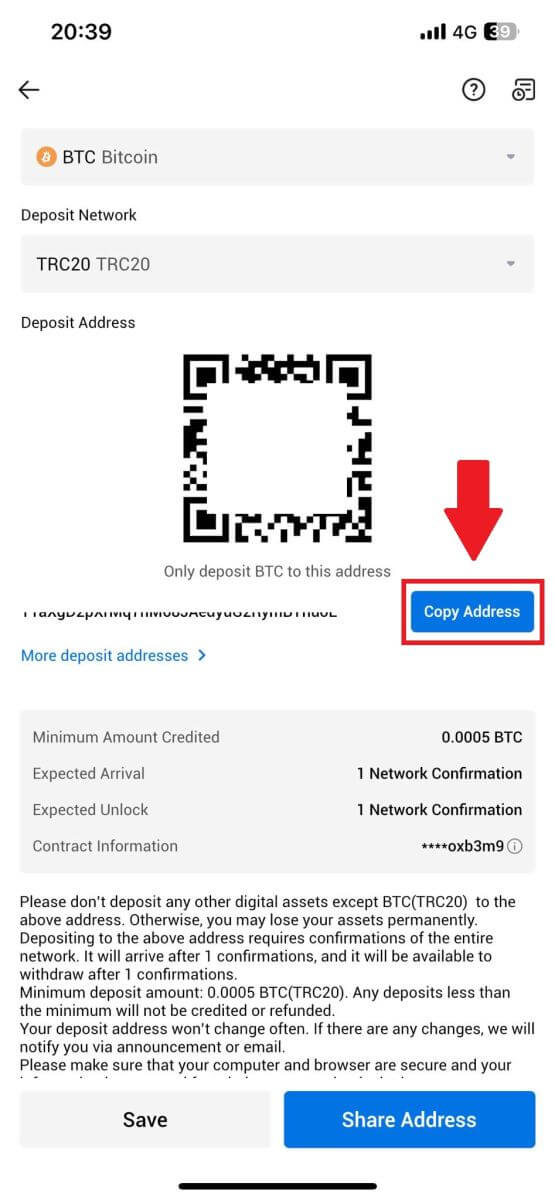
6. Татаж авах хүсэлтийг эхлүүлсний дараа токен хадгаламжийг блокоор баталгаажуулах шаардлагатай. Баталгаажуулсны дараа хадгаламж таны Санхүүгийн дансанд орох болно.
Fiat-ыг HTX дээр хэрхэн байршуулах вэ
Fiat-ыг HTX дээр байршуулах (вэб сайт)
1. HTX руугаа нэвтэрч , [Crypto худалдаж авах] дээр дарж, [Fiat Deposit]-г сонгоно уу . 2. Fiat валютыг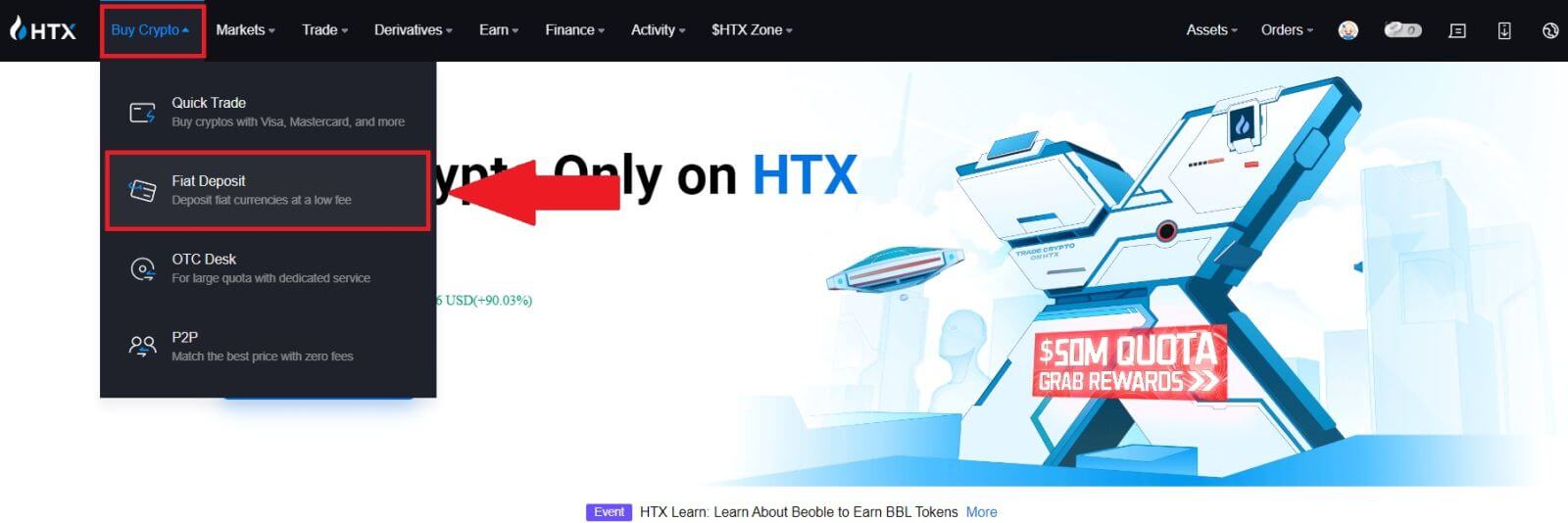
сонгоод , байршуулахыг хүсч буй мөнгөө оруулаад [Дараах] дээр дарна уу. 3. Дараа нь [Төлбөр] дээр дарснаар та төлбөрийн хуудас руу шилжих болно. 4. Төлбөрийг хийж дууссаны дараа төлбөрөө боловсруулах хүртэл хэсэг хүлээгээрэй, тэгвэл та дансандаа fiat байршууллаа.
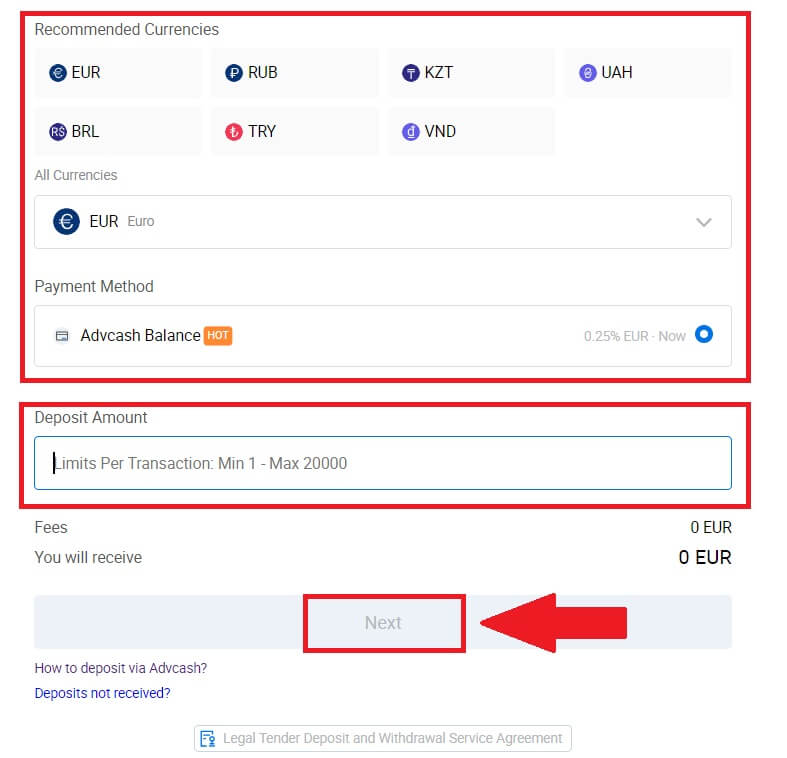
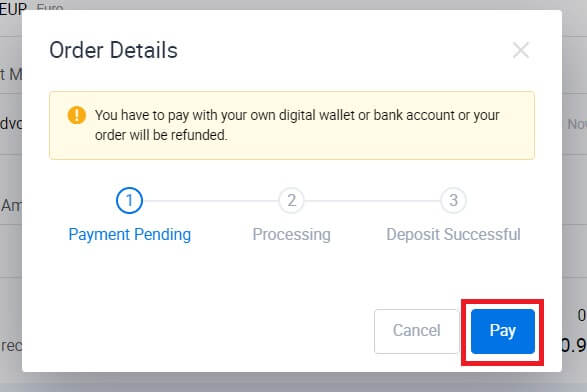
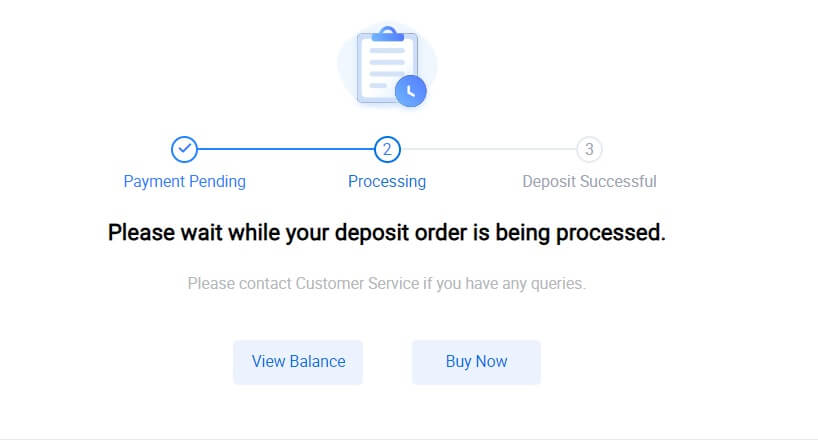
HTX дээр Fiat байршуулах (Програм)
1. HTX програмыг нээгээд [Assets] дээр товшино уу.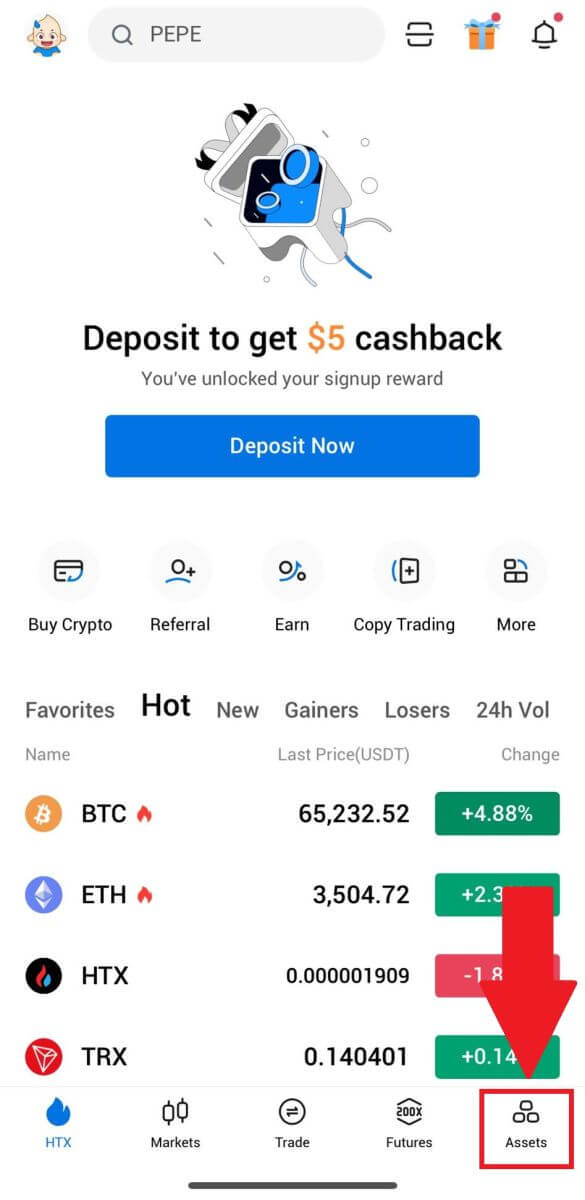
2. Үргэлжлүүлэхийн тулд [Deposit] дээр товшино уу .
3. Хадгалахыг хүсч буй үнэт цаасаа сонгоно уу. Та хайлтын талбарыг ашиглан хүссэн валютыг хайж болно.
4. Хадгалахыг хүсч буй мөнгөн дүнгээ оруулаад, төлбөрийн хэрэгслээ шалгаад, нүдийг сонгоод [Дараах] дээр дарна уу.
5. Захиалгын дэлгэрэнгүй мэдээллийг шалгаад [Төлбөр] дээр дарна уу . Дараа нь та төлбөрийн хуудас руу шилжих болно.
Төлбөрийг хийж дууссаны дараа хадгаламжаа боловсруулж дуустал хэсэг хүлээгээрэй, тэгвэл та дансандаа fiat байршууллаа.
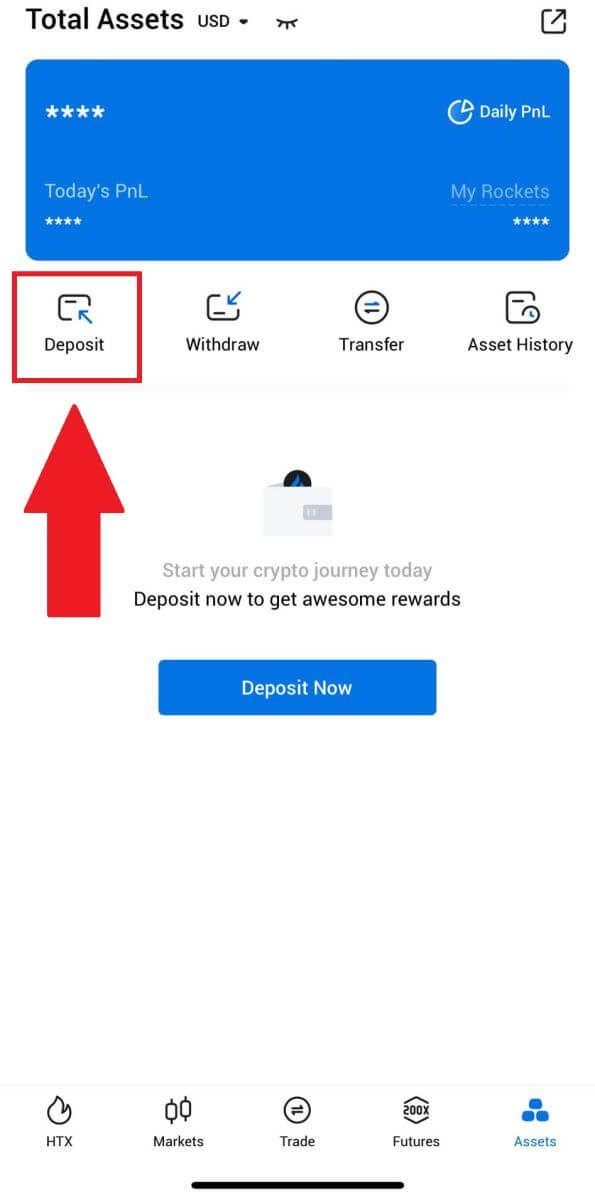
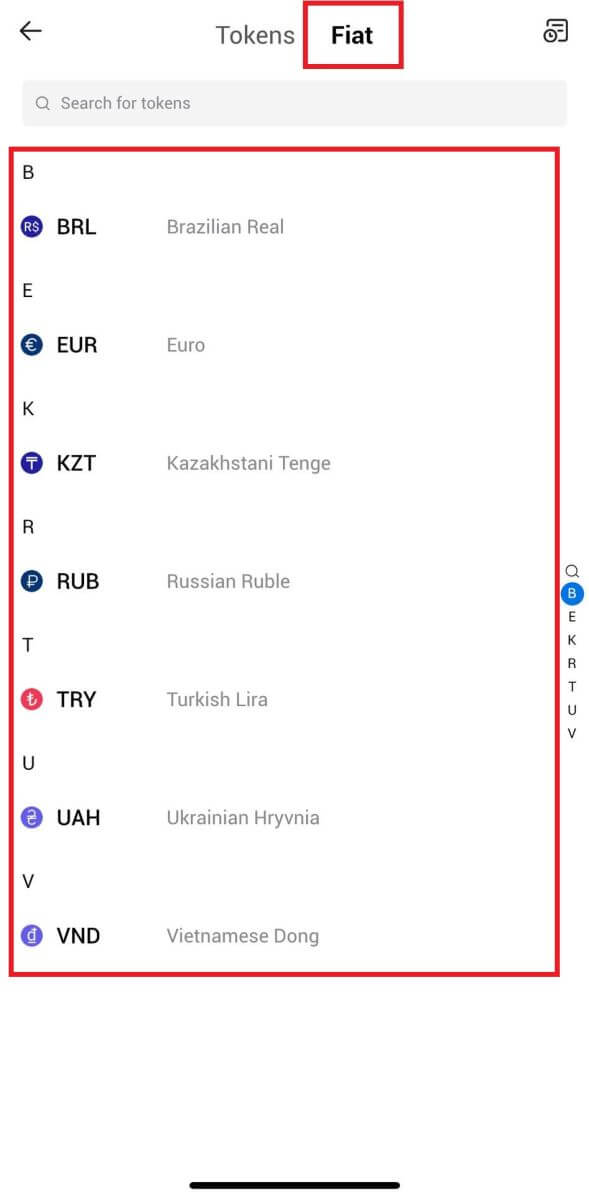
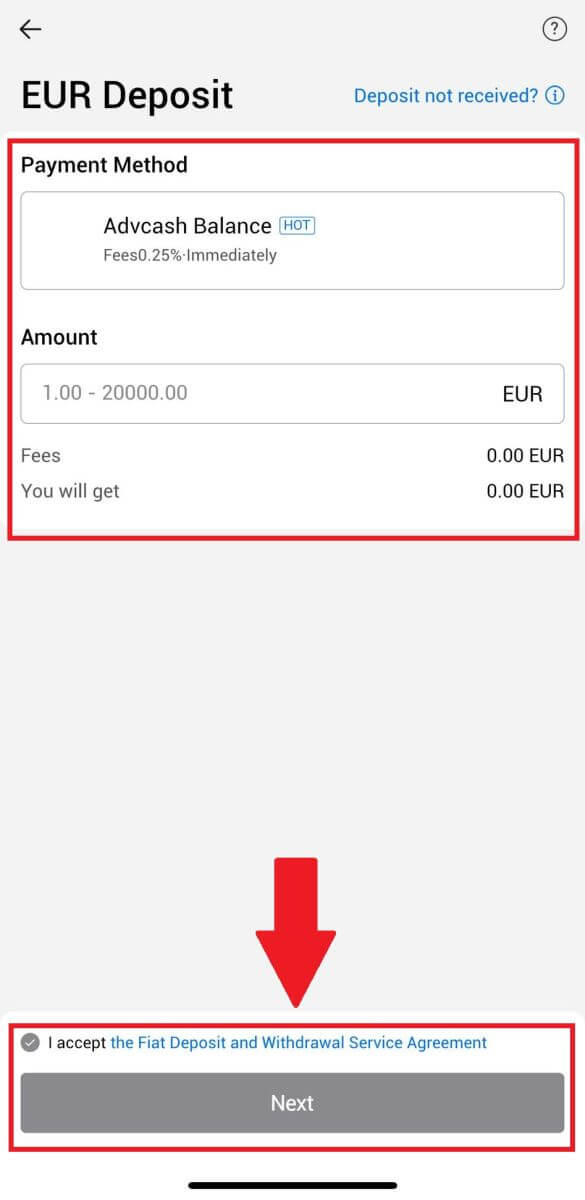
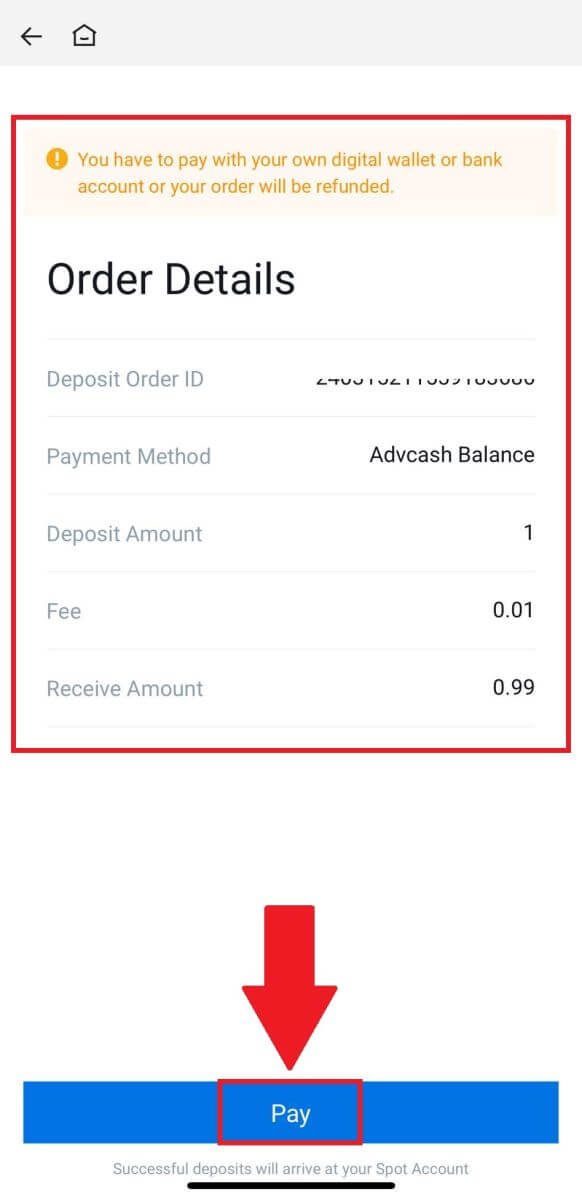
HTX дээр криптовалютыг хэрхэн арилжаалах вэ
HTX (вэбсайт) дээр цэгийг хэрхэн арилжаалах вэ
Алхам 1: HTX данс руугаа нэвтэрч [Trade] дээр дараад [Spot]-г сонгоно уу . 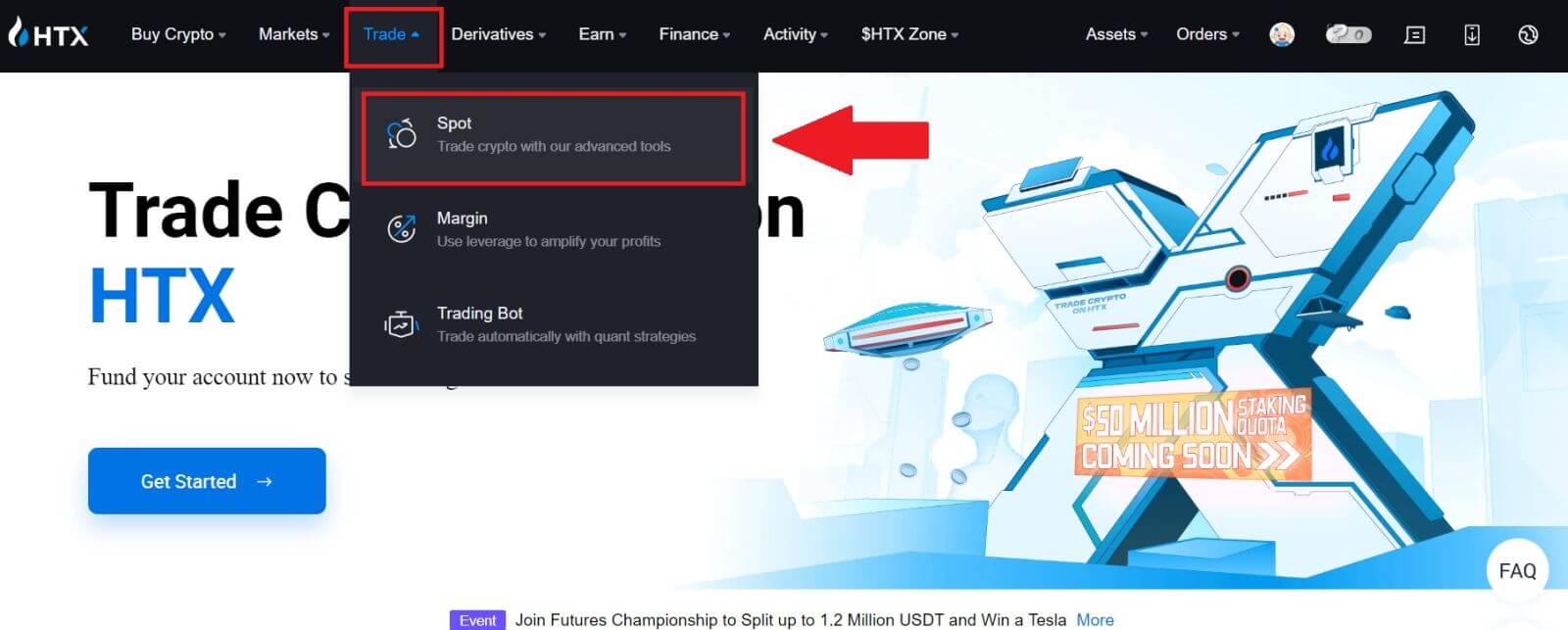 Алхам 2: Та одоо арилжааны хуудасны интерфейс дээр өөрийгөө олох болно.
Алхам 2: Та одоо арилжааны хуудасны интерфейс дээр өөрийгөө олох болно.
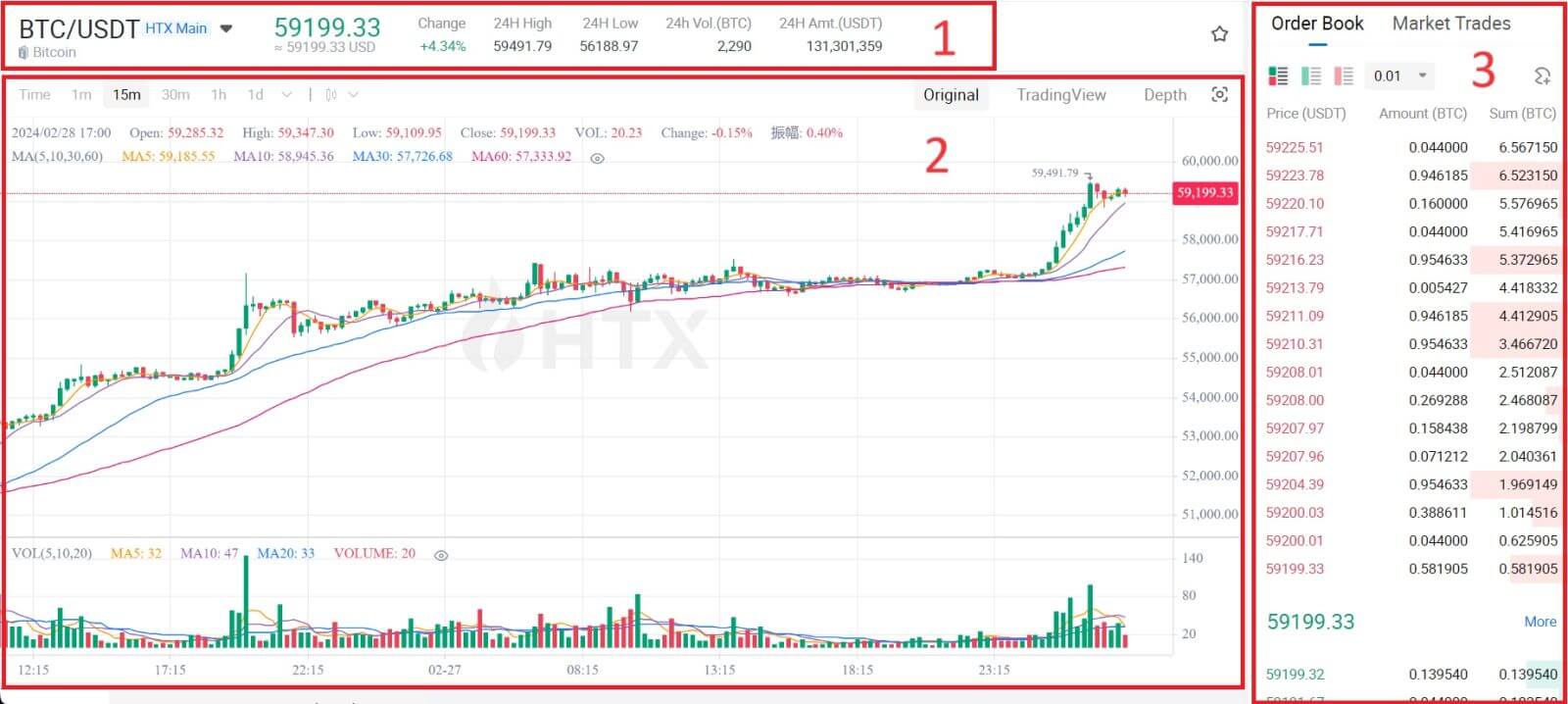
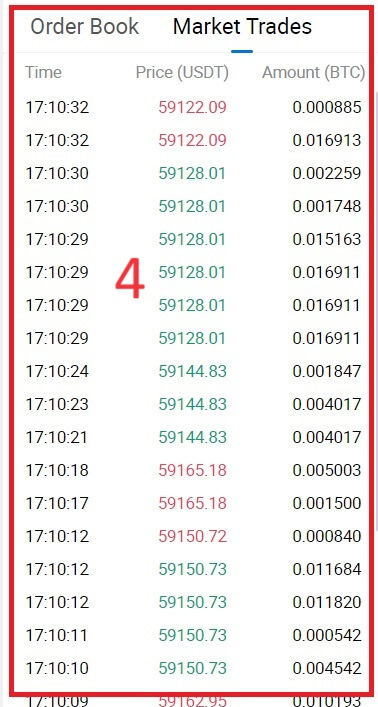
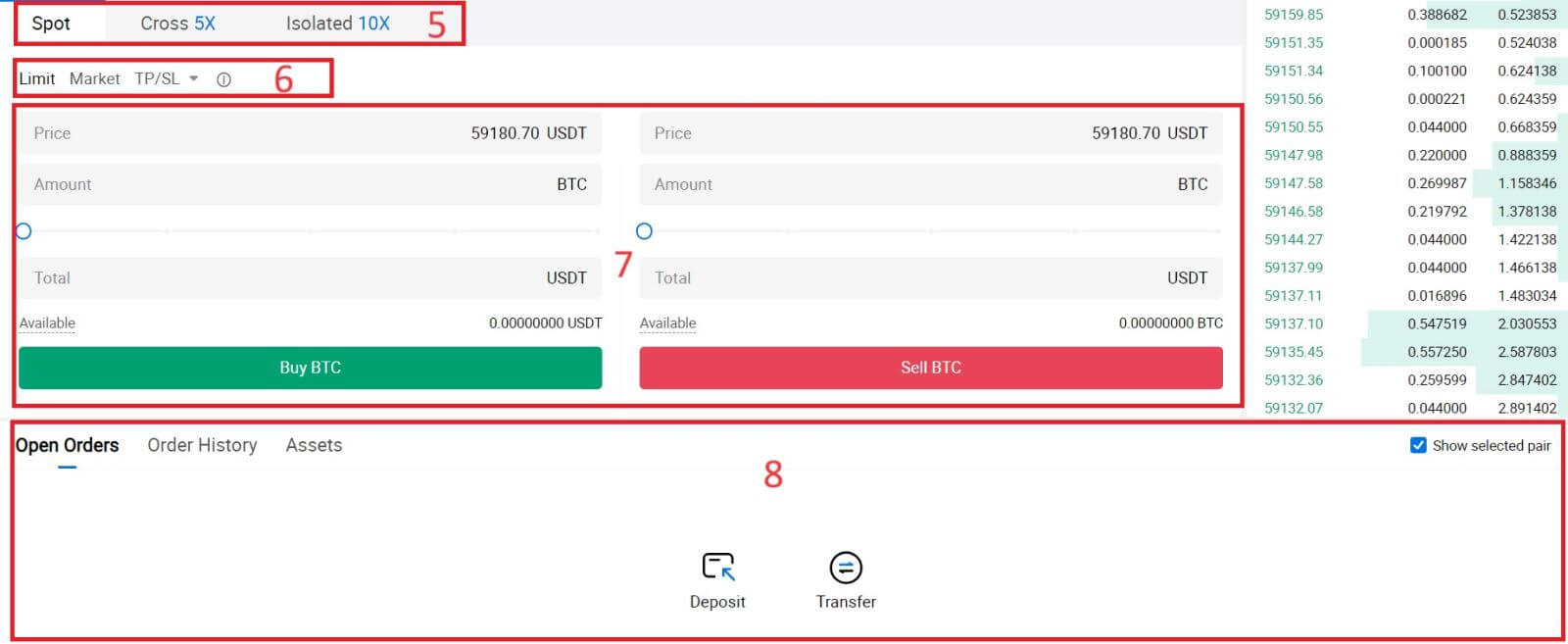
- Зах зээлийн үнэ 24 цагийн дотор арилжааны хосын арилжааны хэмжээ.
- Лааны тавиур ба техникийн үзүүлэлтүүд.
- Асуух (Захиалга зарах) ном / Тендер (Захиалга худалдаж авах) ном.
- Зах зээлийн хамгийн сүүлд хийгдсэн гүйлгээ.
- Худалдааны төрөл.
- Захиалгын төрөл.
- Cryptocurrency худалдаж авах / худалдах.
- Таны хязгаарын захиалга / Зогсоох хязгаарын захиалга / захиалгын түүх.
Жишээлбэл, бид BTC худалдаж авахын тулд [Хязгаарлалтын захиалга] арилжаа хийх болно.
1. HTX данс руугаа нэвтэрч [Trade] дээр дараад [Spot]-г сонгоно уу . 2. [USDT] дээр дараад BTC арилжааны хосыг сонгоно уу . 3. Худалдан авах/худалдах хэсэг рүү доош гүйлгэ . "Хязгаарлалтын захиалга" унадаг цэснээс захиалгын төрлийг сонгоно уу (бид жишээ болгон Хязгаарлалтын захиалгыг ашиглах болно).

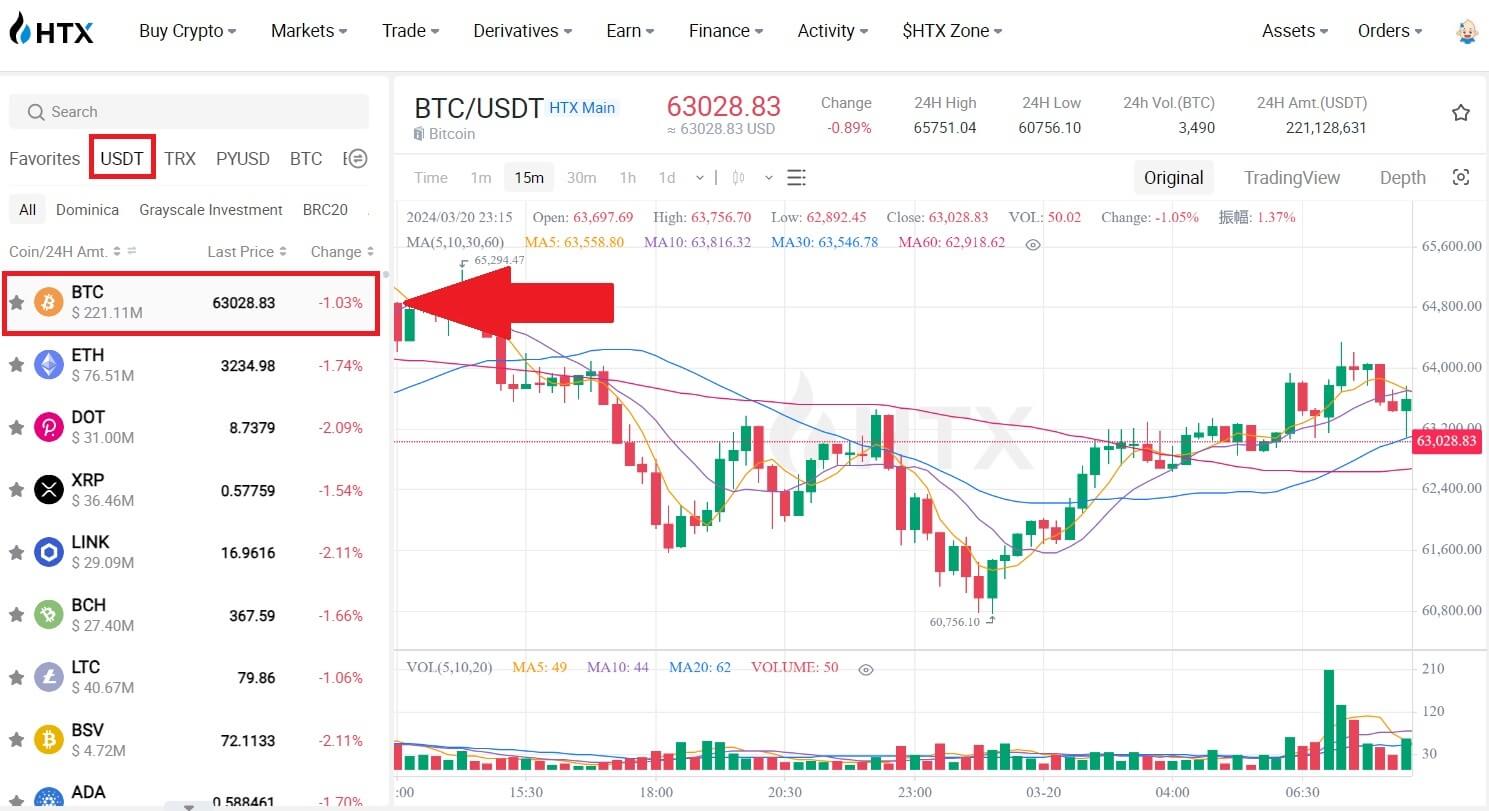
- Хязгаарлалтын захиалга нь тодорхой үнээр крипто худалдаж авах, зарах захиалга өгөх боломжийг олгодог;
- Зах зээлийн захиалга нь танд одоогийн бодит цагийн зах зээлийн үнээр крипто худалдаж авах эсвэл зарах боломжийг олгодог;
- Хэрэглэгчид захиалга хийхдээ "TP/SL" эсвэл " Захиалга өгөх " зэрэг дэвшилтэт функцуудыг ашиглаж болно . Худалдан авахыг хүсч буй BTC-ийн дүнг оруулна уу, үүний дагуу USDT-ийн зардлыг харуулах болно.
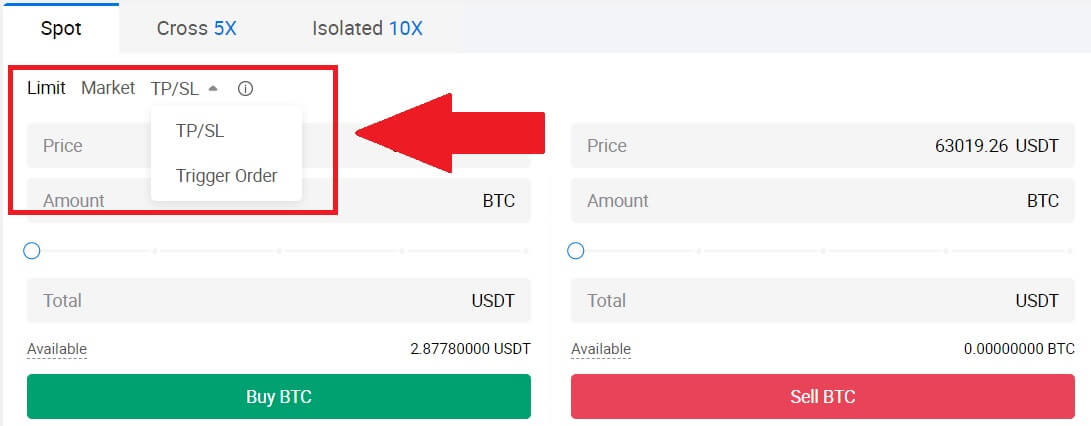
4. БСТ-г худалдаж авахыг хүсч буй үнэ болон BTC-ийн хэмжээг USDT-ээр оруулна уу.
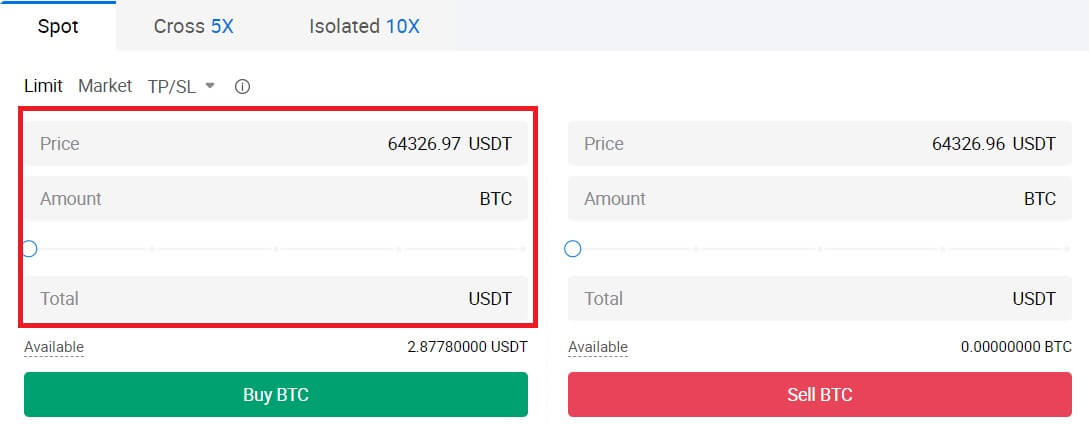 5. [BTC худалдаж авах] дээр товшоод арилжаа боловсруулагдахыг хүлээнэ үү.
5. [BTC худалдаж авах] дээр товшоод арилжаа боловсруулагдахыг хүлээнэ үү. 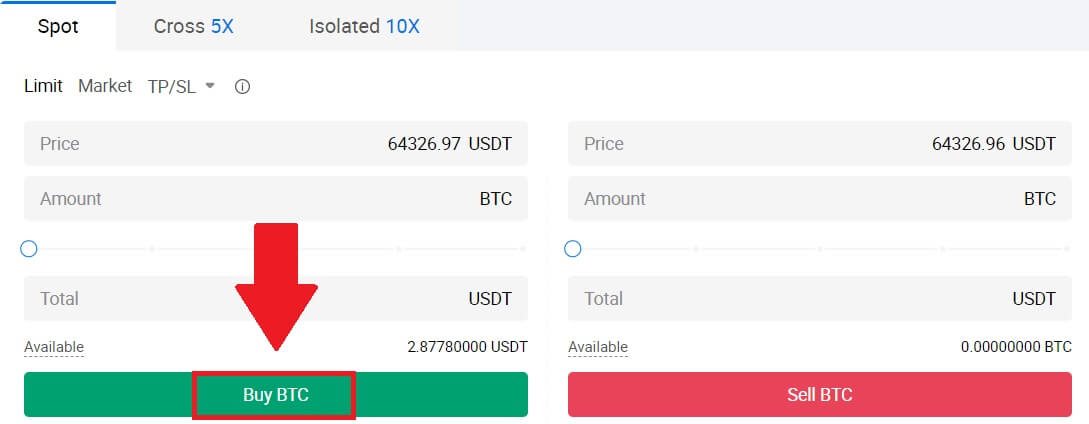 6. БСТ-ийн зах зээлийн үнэ таны тогтоосон үнэд хүрмэгц Limit захиалга дуусна.
6. БСТ-ийн зах зээлийн үнэ таны тогтоосон үнэд хүрмэгц Limit захиалга дуусна.
Анхааруулга:
- Та Худалдах хэсэг дээр дарж крипто мөнгө зарах боломжтой .
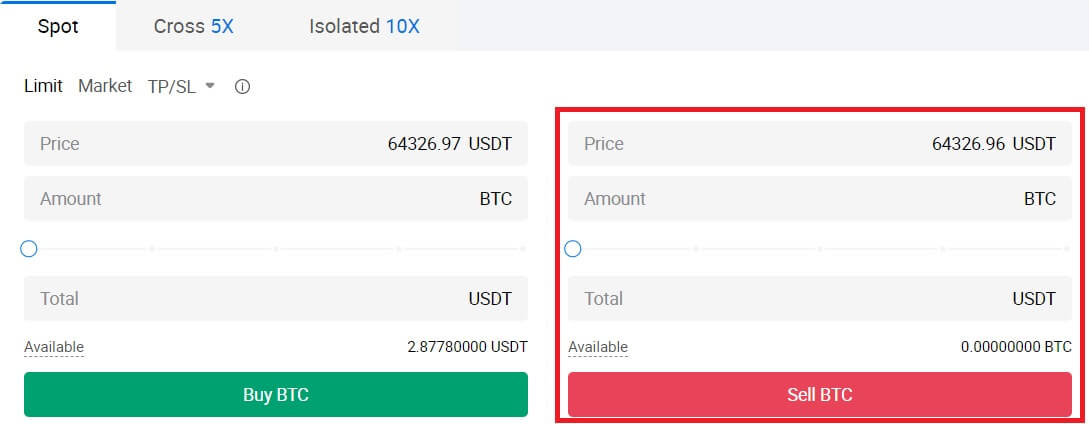
Доошоо гүйлгээд [Захиалгын түүх] дээр дарж дууссан гүйлгээгээ шалгана уу.

HTX (апп) дээр цэгийг хэрхэн арилжаалах вэ
1. HTX програмаа нээгээд эхний хуудсан дээр [Худалдаа] дээр товшино уу.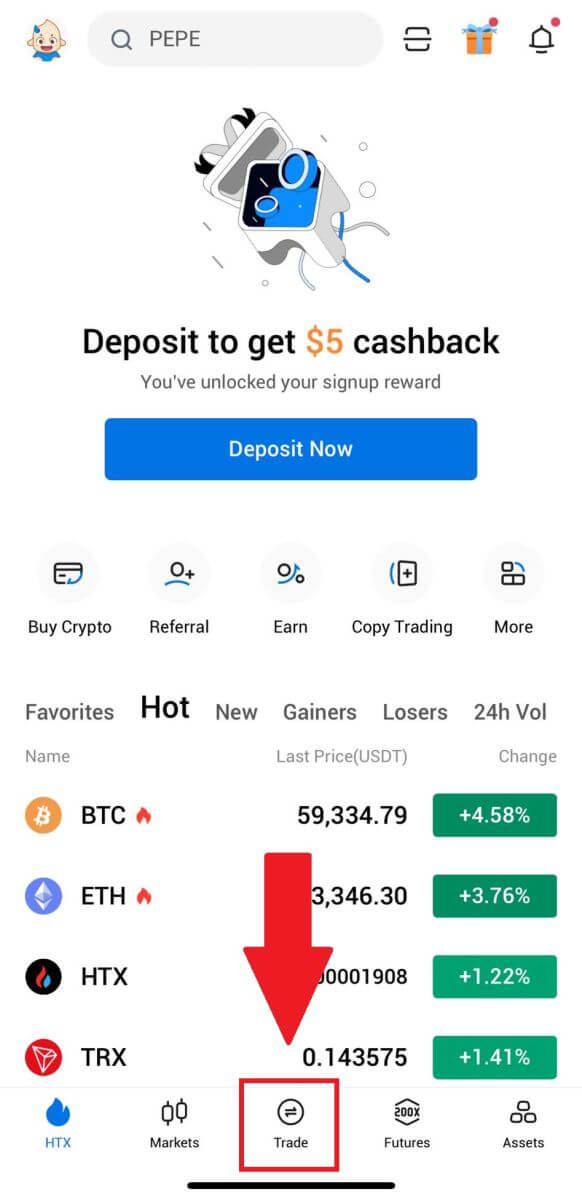
2. Энд арилжааны хуудасны интерфейс байна.
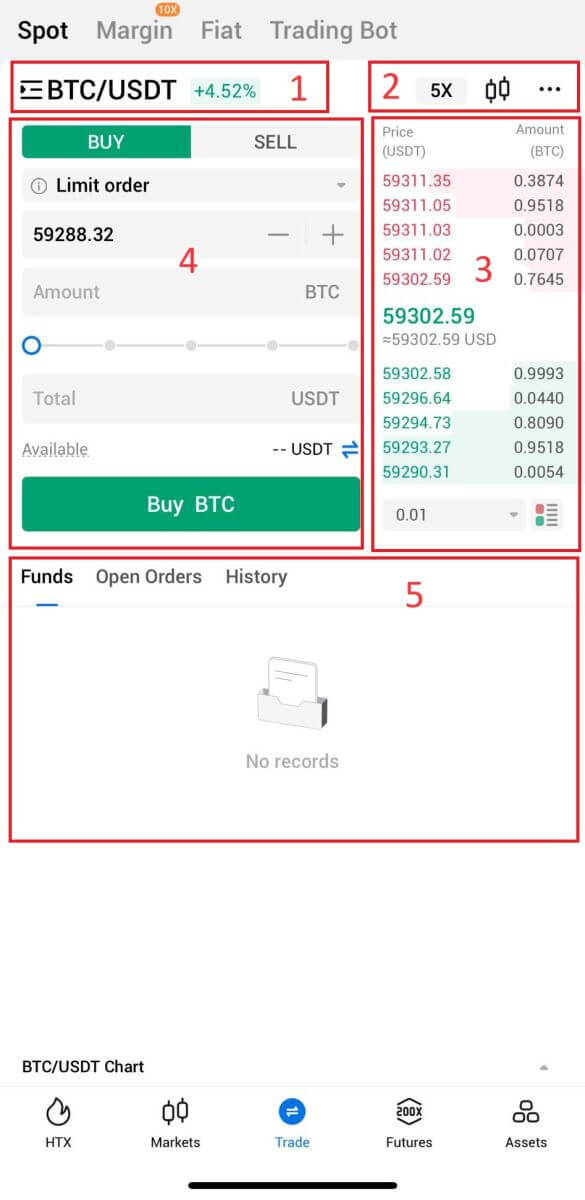
- Зах зээл ба худалдааны хосууд.
- Бодит цагийн зах зээлийн лааны суурь график, криптовалютын дэмжигдсэн арилжааны хосууд, "Крипто худалдаж авах" хэсэг.
- Захиалгын дэвтэр зарах/худалдан авах.
- Cryptocurrency худалдаж авах/худалдах.
- Сангийн болон захиалгын мэдээлэл.
Жишээлбэл, бид BTC худалдаж авахын тулд [Хязгаарлалтын захиалга] арилжаа хийх болно.
1. HTX програмаа нээнэ үү; эхний хуудсан дээр [Худалдаа] дээр товшино уу.
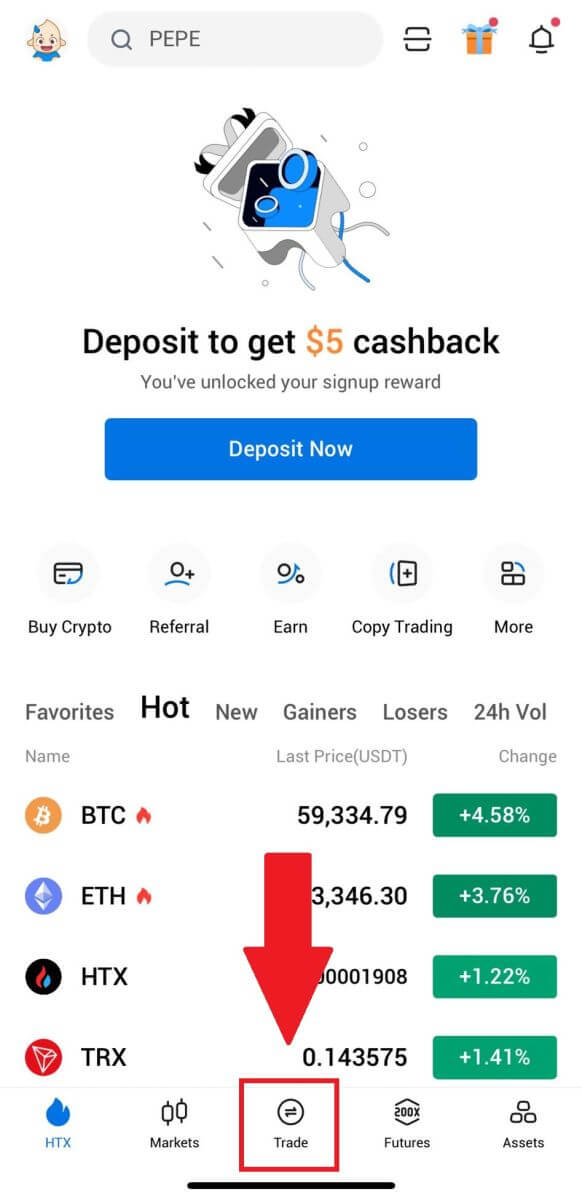
2. Боломжтой арилжааны хосуудыг харуулахын тулд [мөр]
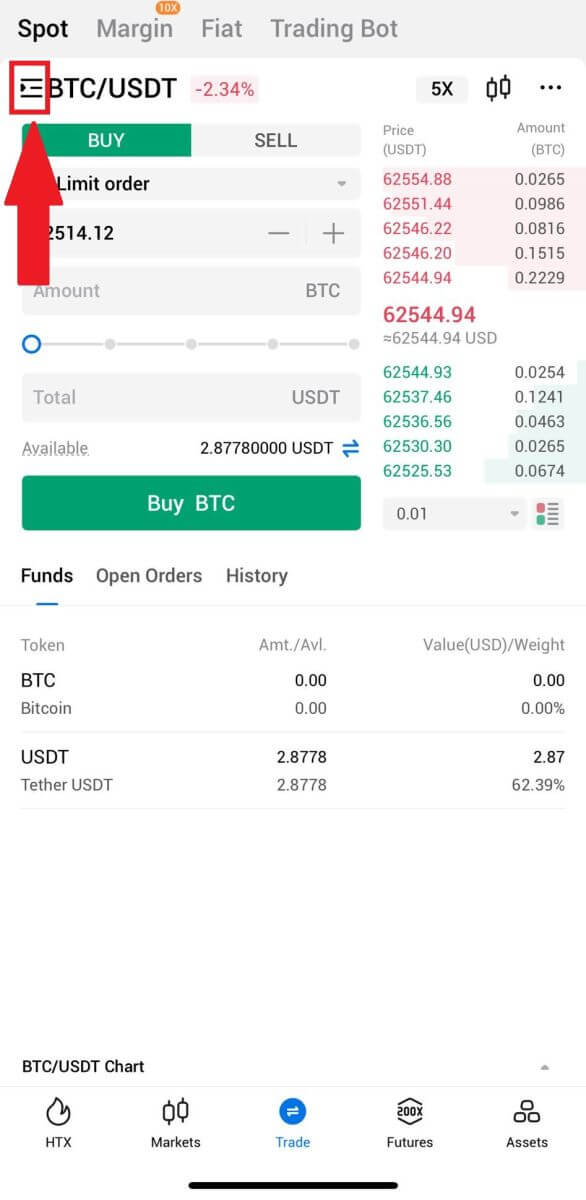
цэсний товчийг дарна уу. 3. [USDT] дээр дарж BTC/USDT арилжааны хосыг сонгоно .
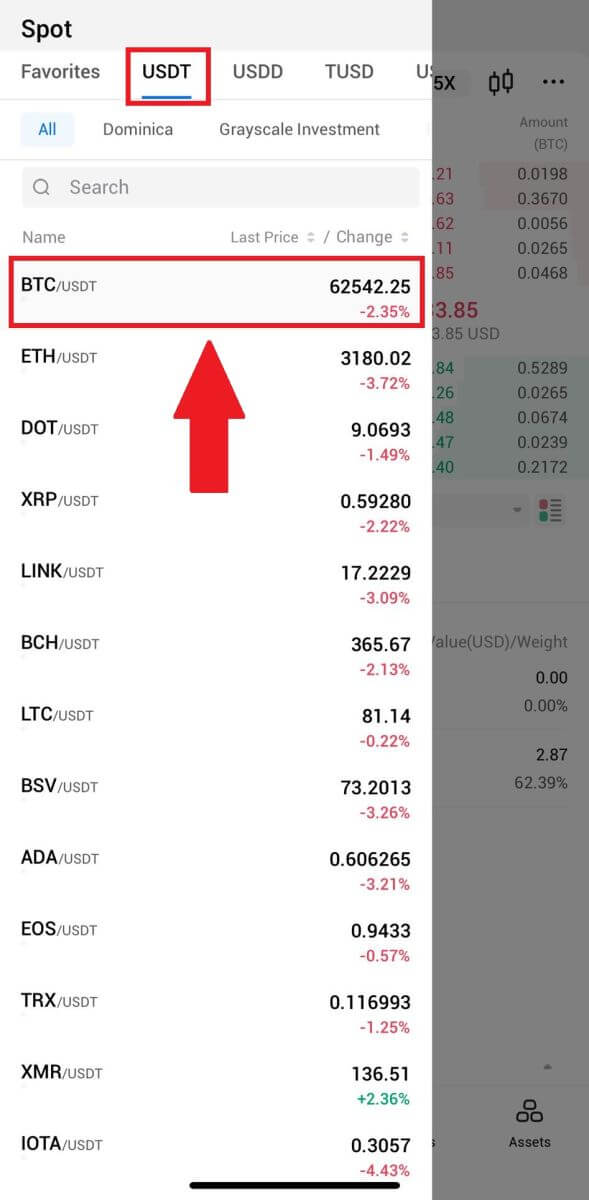
4. "Хязгаарлалтын захиалга" унадаг цэснээс захиалгын төрлийг сонгоно уу (бид Хязгаарлалтын дарааллыг жишээ болгон ашиглах болно).
- Хязгаарлалтын захиалга нь тодорхой үнээр крипто худалдаж авах, зарах захиалга өгөх боломжийг олгодог;
- Зах зээлийн захиалга нь танд одоогийн бодит цагийн зах зээлийн үнээр крипто худалдаж авах эсвэл зарах боломжийг олгодог;
- Хэрэглэгчид захиалга өгөхийн тулд " Stop-Limit" эсвэл " Trigger Order " зэрэг дэвшилтэт функцуудыг ашиглаж болно . Худалдан авахыг хүсч буй BTC-ийн дүнг оруулна уу, үүний дагуу USDT-ийн зардлыг харуулах болно.
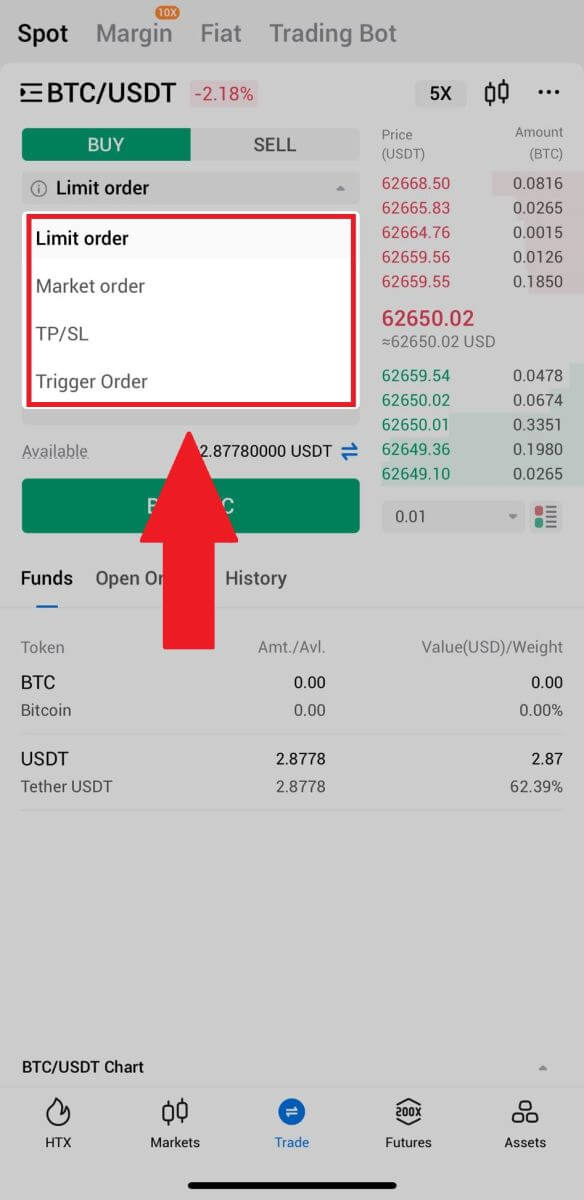
5. БСТ-г худалдаж авахыг хүсч буй үнэ болон BTC-ийн хэмжээг USDT-ээр оруулна уу.
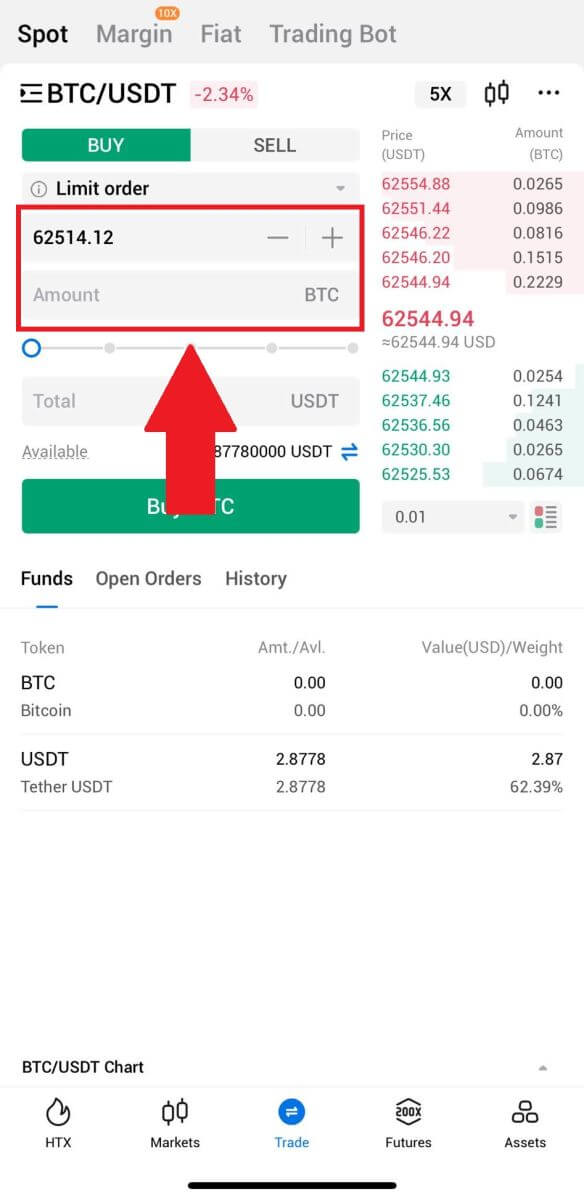
6. [BTC худалдаж авах] дээр товшоод арилжаа боловсруулагдахыг хүлээнэ үү.
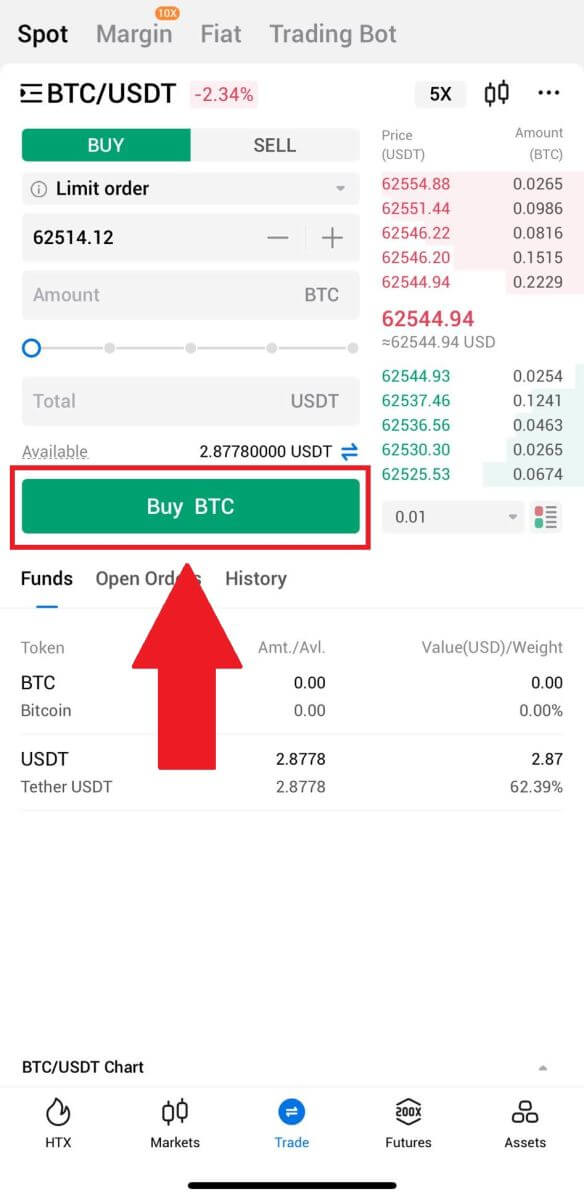
7. БСТ-ийн зах зээлийн үнэ таны тогтоосон үнэд хүрмэгц Limit захиалга дуусна.
Анхааруулга:
- Та "Spot" хуудасны "SELL" дээр дарснаар крипто мөнгө зарах боломжтой.
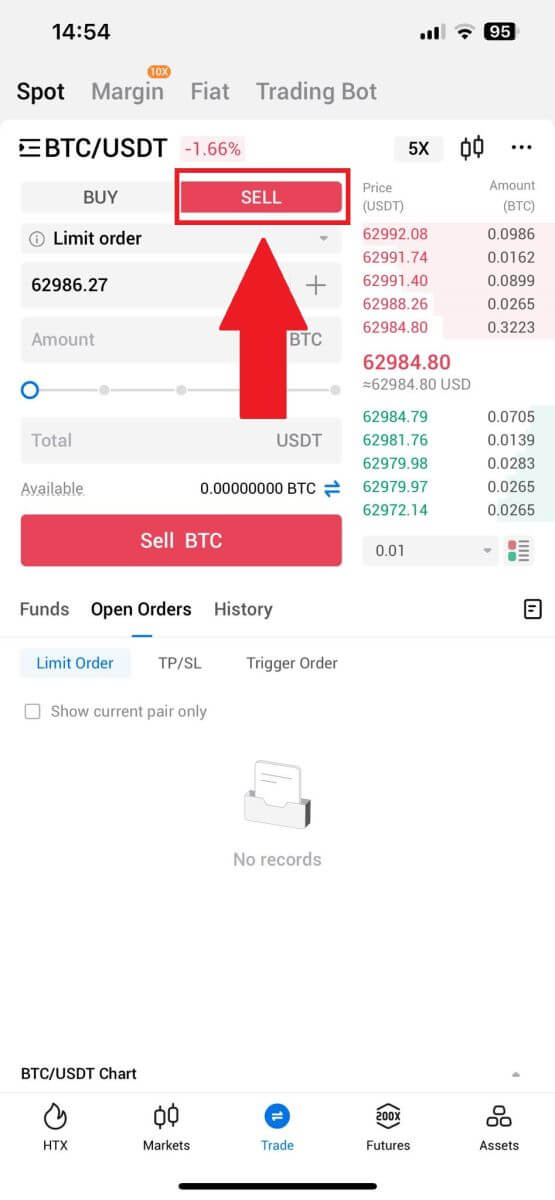
Гүйцэтгэсэн гүйлгээгээ [Spot] хуудсан дээрх дараах дүрс дээр дарж шалгаад [Дууссан]-ыг сонгоно уу .
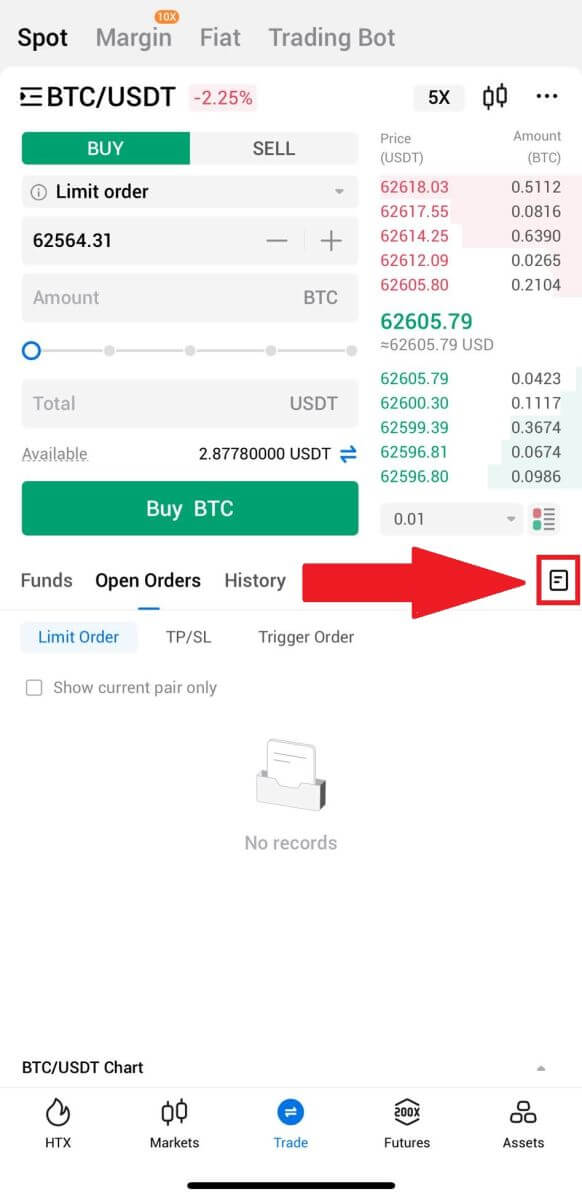
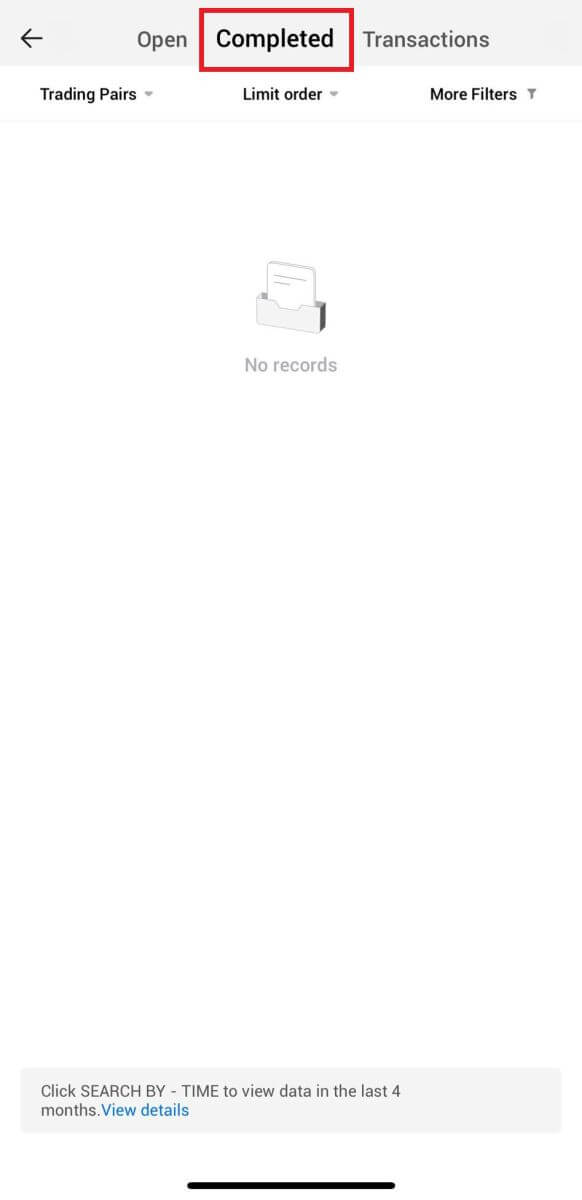
_
HTX дээр криптог хэрхэн эргүүлэн татах/борлуулах вэ
HTX дээр түрийвчний үлдэгдлээр криптог хэрхэн зарах вэ
HTX (вэб сайт) дээр Wallet үлдэгдэлээр крипто зарах
1. HTX руугаа нэвтэрч , [Crypto худалдаж авах] дээр дарж, [Түргэн худалдаа]-г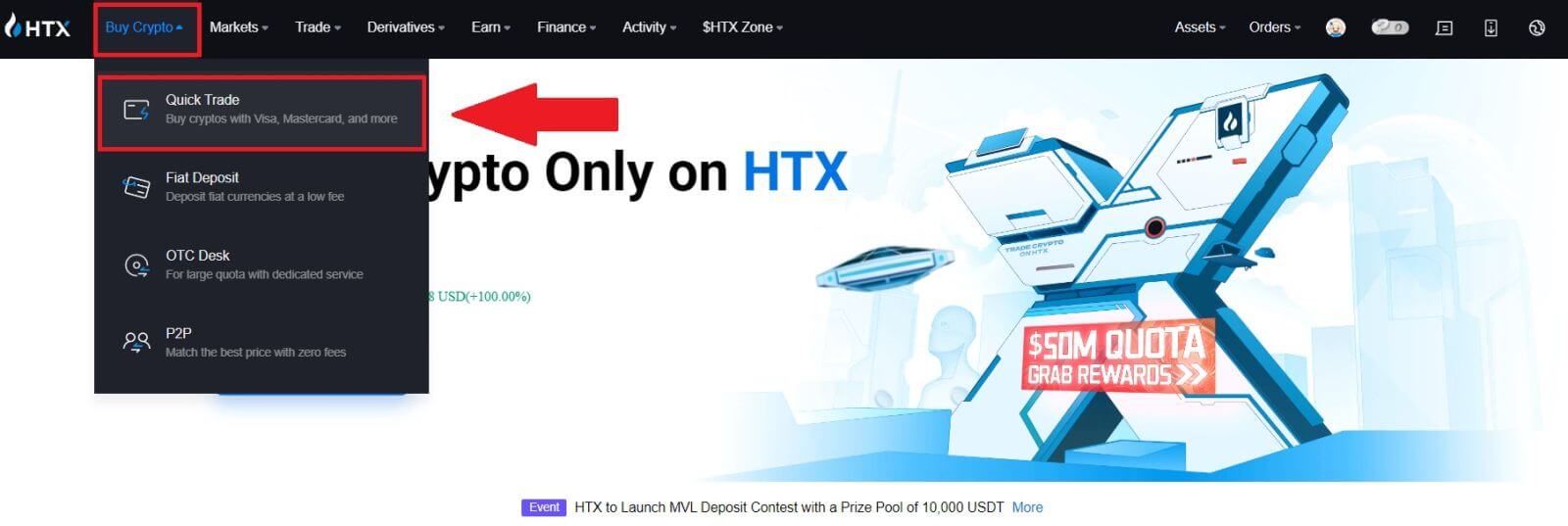 сонгоно уу . 2. Худалдан авахаас зарах руу шилжих бол энд дарна уу .
сонгоно уу . 2. Худалдан авахаас зарах руу шилжих бол энд дарна уу .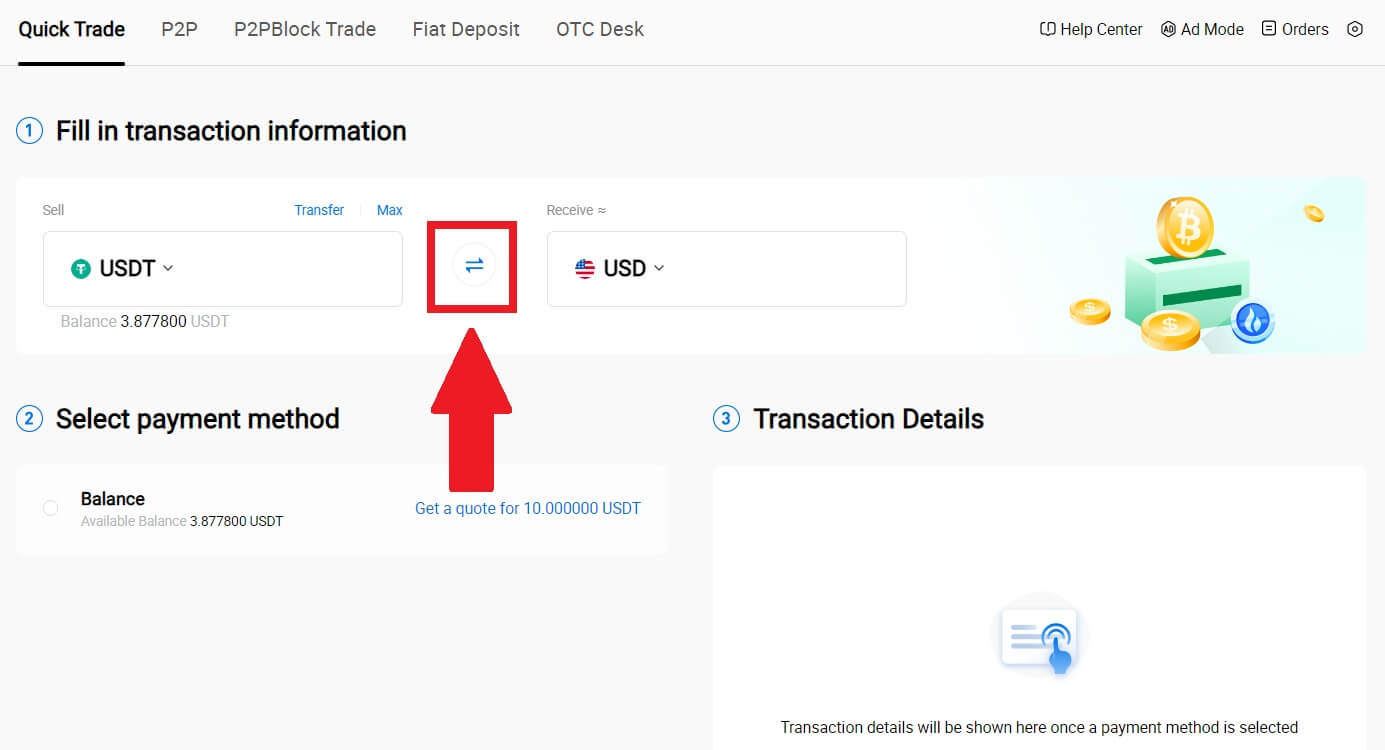
3. Зарахыг хүсч буй токен болон хүлээн авахыг хүсэж буй валютыг сонгоно уу. Хүссэн худалдан авалтын дүн эсвэл тоо хэмжээг оруулна уу.
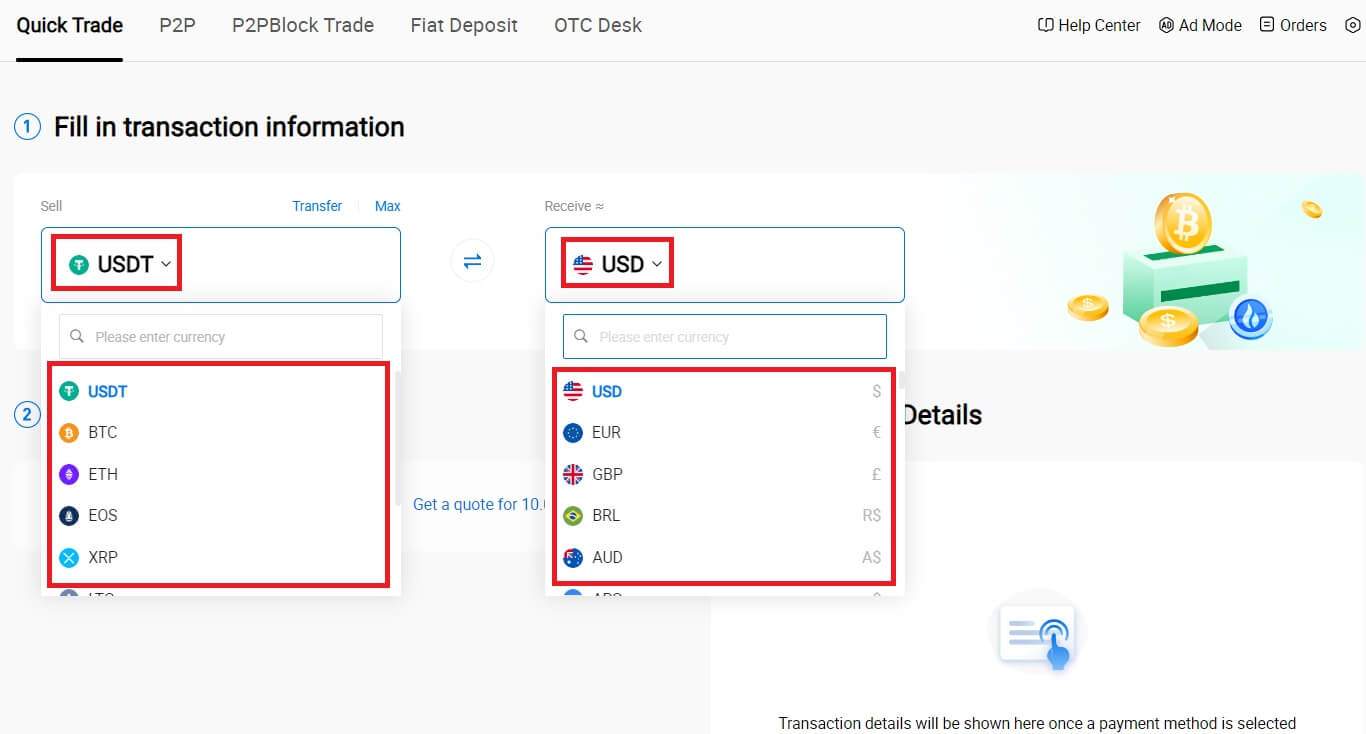
4. Төлбөрийн хэрэгслээр [Түрийвчний үлдэгдэл]-ийг сонгоно уу.
Үүний дараа гүйлгээний мэдээллээ дахин шалгана уу. Хэрэв бүх зүйл зөв бол [Зарах...] дээр дарна уу .
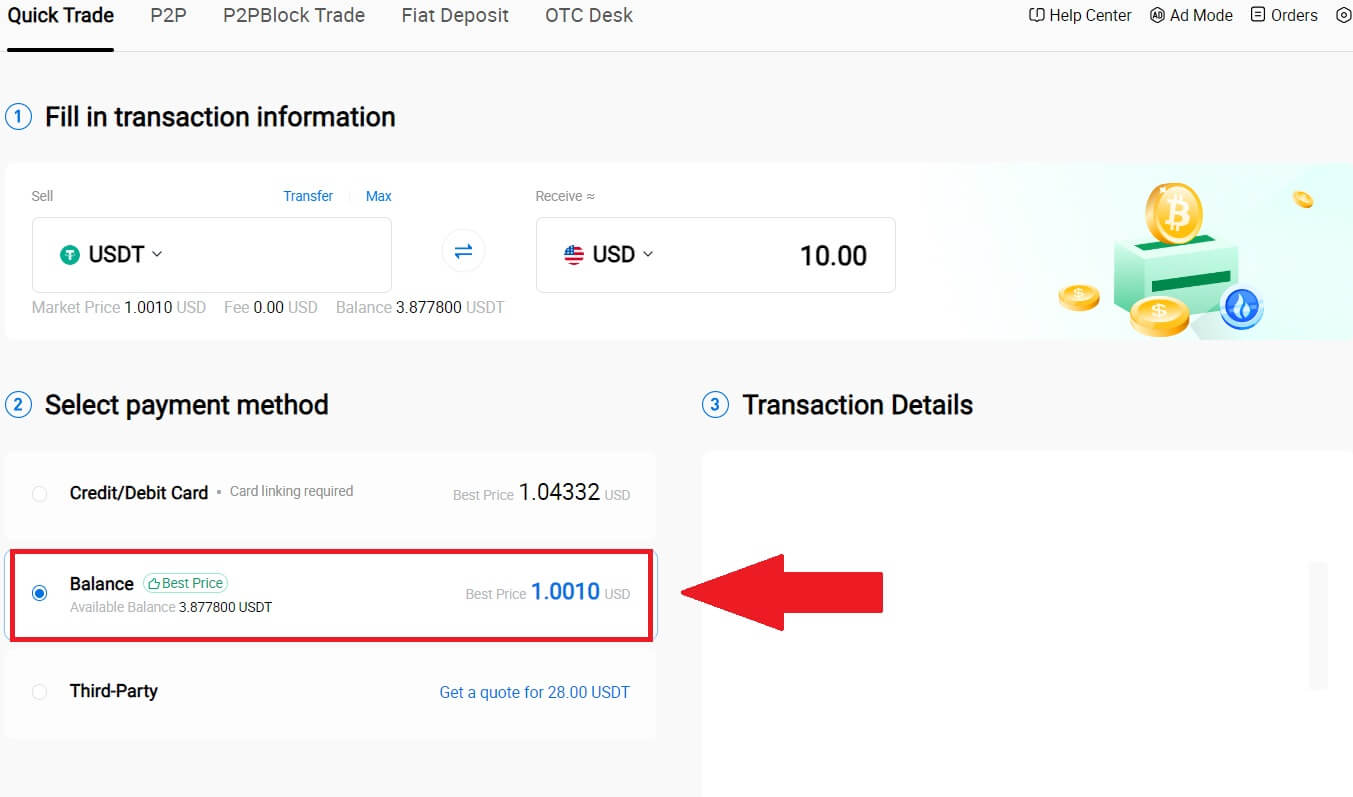
5. Гүйлгээг дуусгахын тулд зүгээр л түр хүлээнэ үү. Үүний дараа та HTX-ээр дамжуулан криптог амжилттай зарж байна.
HTX (App) дээр Wallet Balance-ээр дамжуулан крипто зарах
1. HTX програмдаа нэвтэрч , [Crypto худалдаж авах] дээр дарна уу.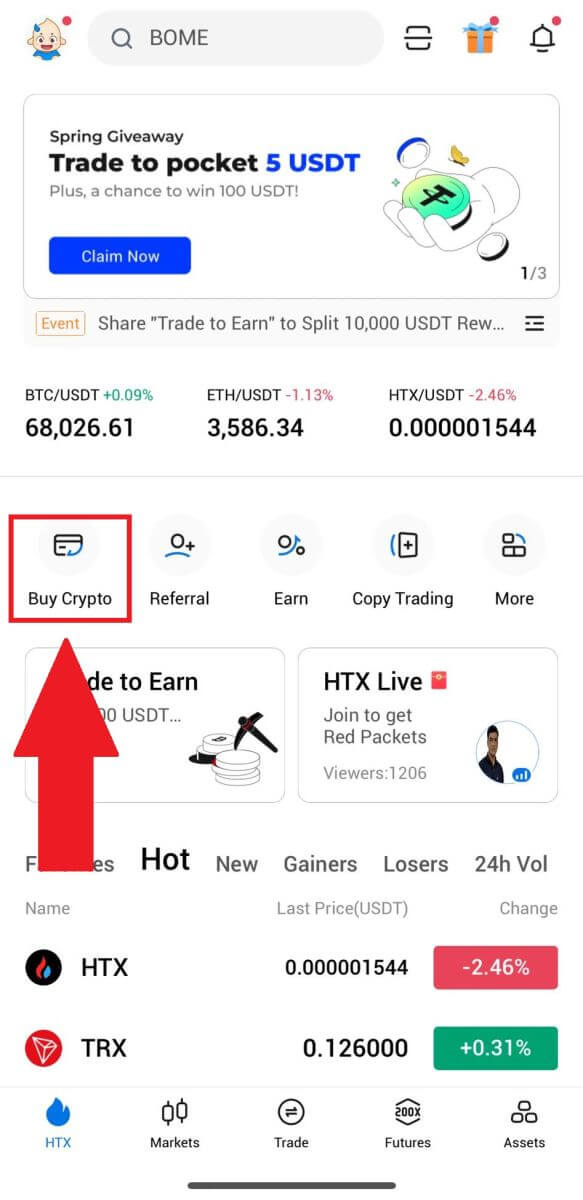
2. [Түргэн худалдаа]-г сонгоод Худалдан авахаас зарах руу шилжинэ .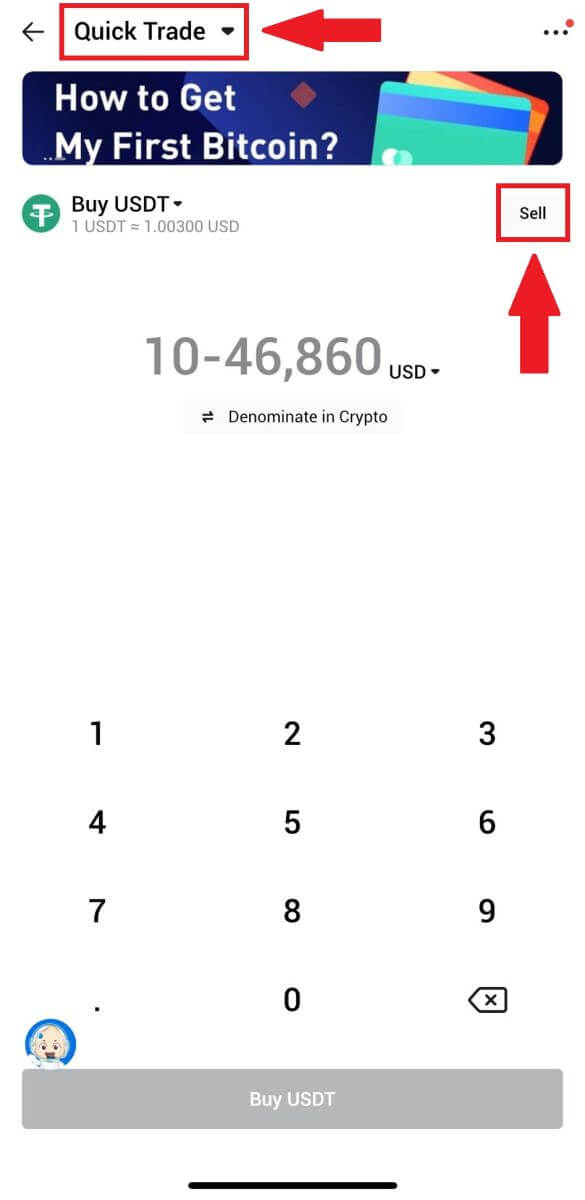
3. Зарахыг хүсч буй токеноо сонгоод, авахыг хүсч буй валютыг сонгоод дүнгээ оруулна уу. Энд бид USDT-г жишээ болгон авч байна.
Дараа нь [Sell USDT] дээр дарна уу.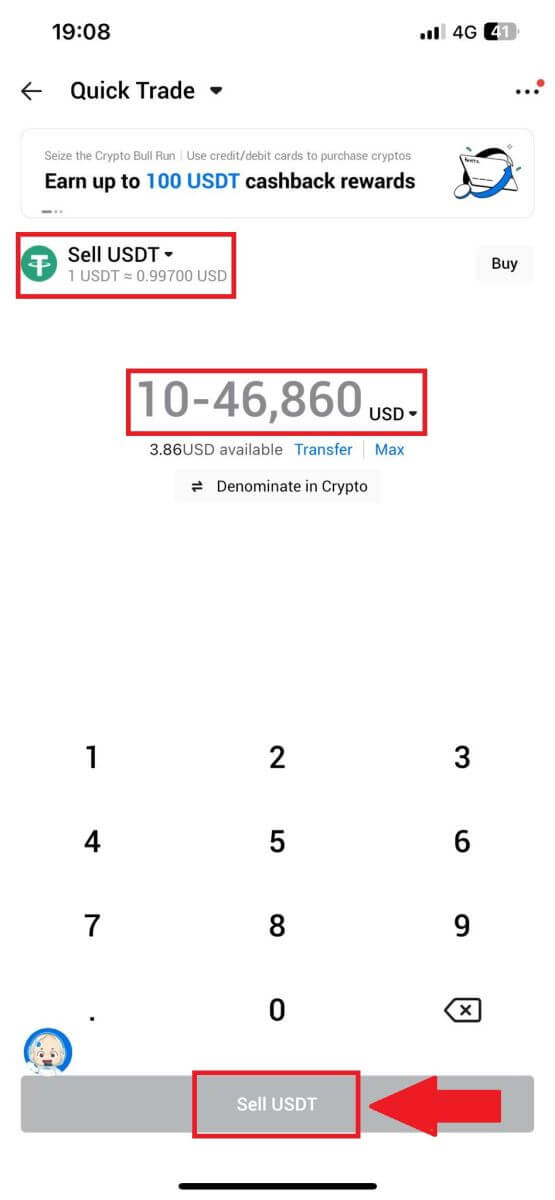
4. Төлбөрийн хэрэгслээр [Түрийвчний үлдэгдэл]-ийг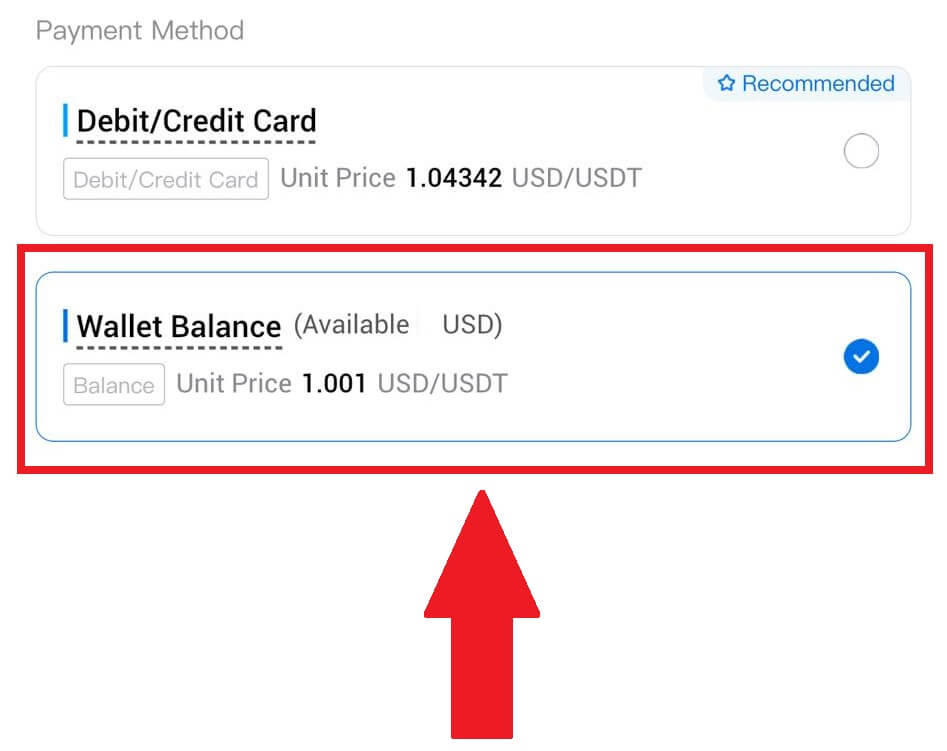
сонгоно уу.
5. Гүйлгээг дуусгахын тулд зүгээр л түр хүлээнэ үү. Үүний дараа та HTX-ээр дамжуулан криптог амжилттай зарсан.
HTX дээр P2P-ээр дамжуулан криптог хэрхэн зарах вэ
HTX дээр P2P-ээр Crypto зарах (вэбсайт)
1. HTX руугаа нэвтэрч , [Crypto худалдаж авах] дээр дарж, [P2P]-г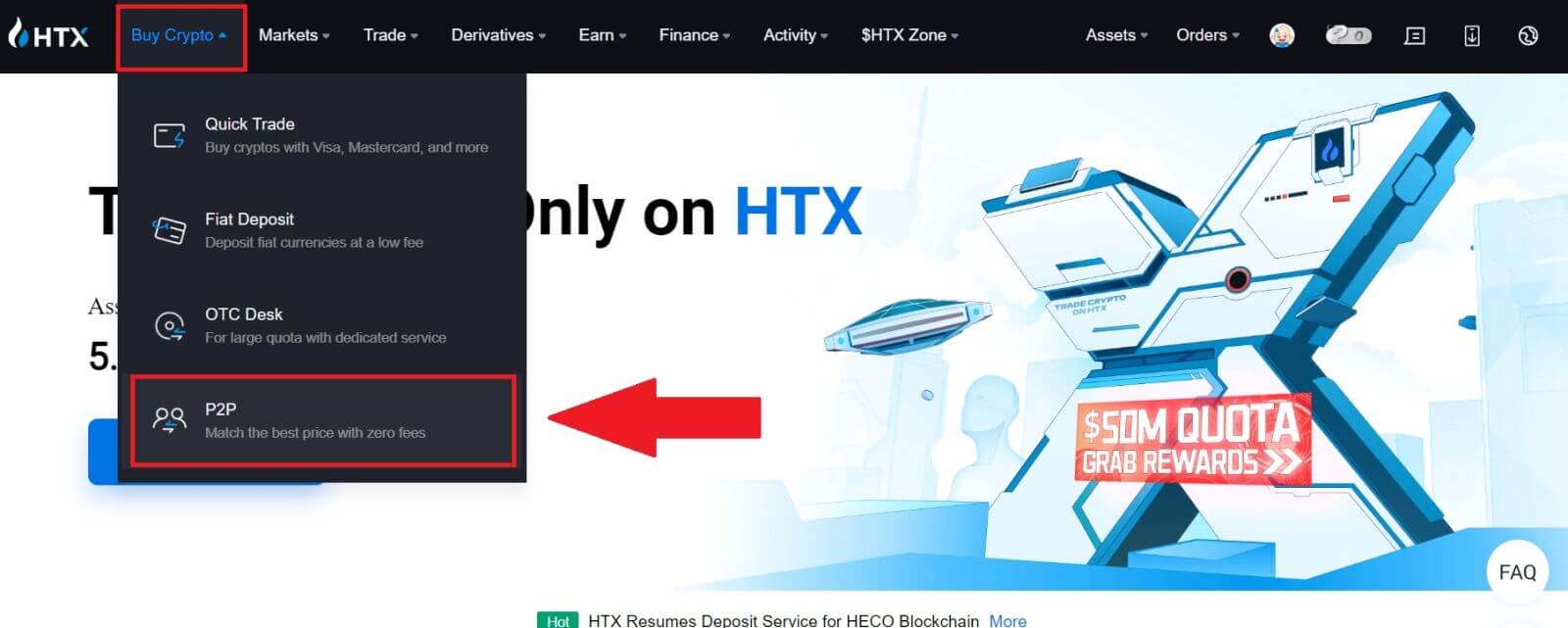 сонгоно уу .
сонгоно уу .
2. Гүйлгээний хуудаснаас худалдах fiat валют болон криптогоо сонгоод, арилжаа хийхийг хүсч буй худалдаачинаа сонгоод [Зарах] дээр дарна уу. 3. 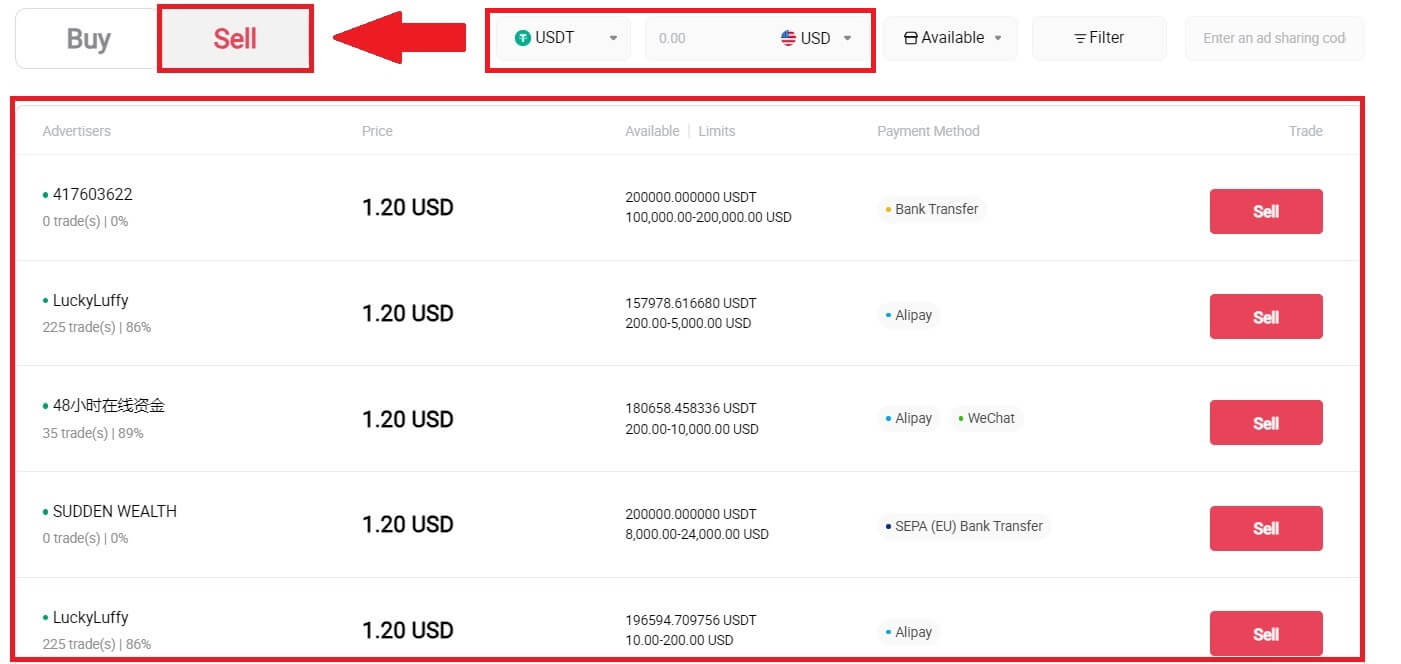 [Би зарахыг хүсч байна]
[Би зарахыг хүсч байна]
баганад зарахад бэлэн байгаа Fiat валютын хэмжээг зааж өгнө үү . Эсвэл та [би хүлээн авах болно] баганад авахаар зорьж буй USDT-ийнхаа хэмжээг оруулах боломжтой . Fiat валютаар тохирох төлбөрийн дүнг автоматаар эсвэл эсрэгээр таны оруулсан зүйл дээр үндэслэн тооцох болно.
[Зарах] дээр дарж , дараа нь та захиалгын хуудас руу шилжих болно. 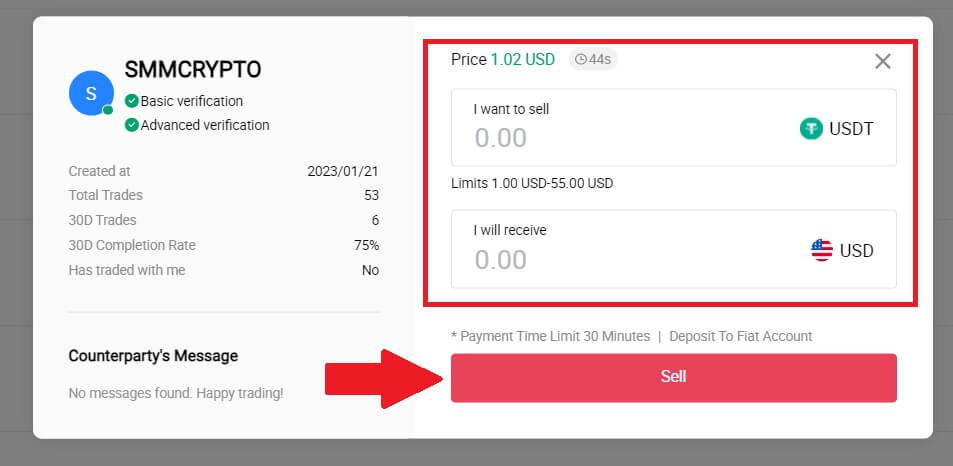
4. Аюулгүй байдлын баталгаажуулагчийн Google Authencicator кодыг оруулаад [Баталгаажуулах] дээр дарна уу.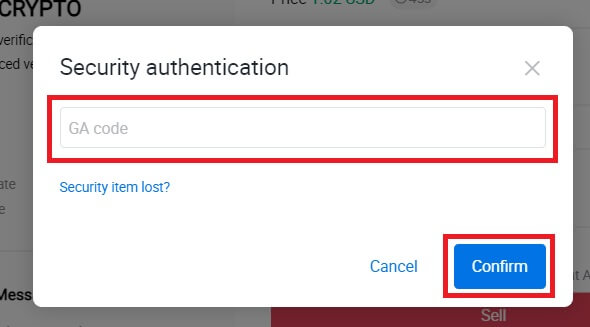
5. Худалдан авагч баруун талд байгаа чатын цонхонд мессеж үлдээнэ. Хэрэв танд асуулт байвал худалдан авагчтай холбоо барьж болно. Худалдан авагч таны данс руу мөнгө шилжүүлэхийг хүлээнэ үү.
Худалдан авагч мөнгөө шилжүүлсний дараа криптог [Баталгаажуулж суллах]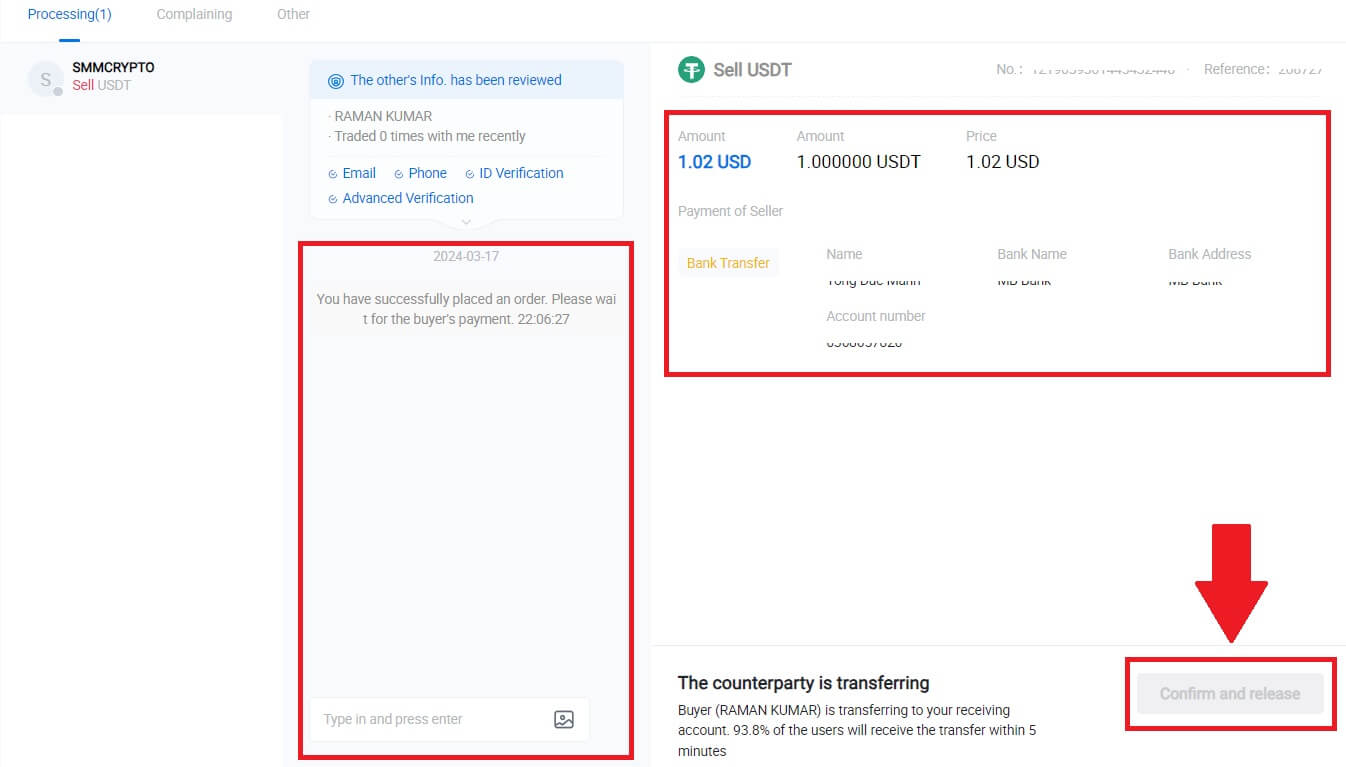
дээр дарна уу.
6. Захиалга дууссан бөгөөд та "Үлдэгдлийг харахын тулд дарна уу" дээр дарж хөрөнгөө шалгах боломжтой. Та үүнийг худалдан авагчид зарсан тул таны крипто хасагдах болно.
HTX (апп) дээр P2P-ээр дамжуулан крипто зарах
1. HTX програмдаа нэвтэрч , [Crypto худалдаж авах] дээр дарна уу.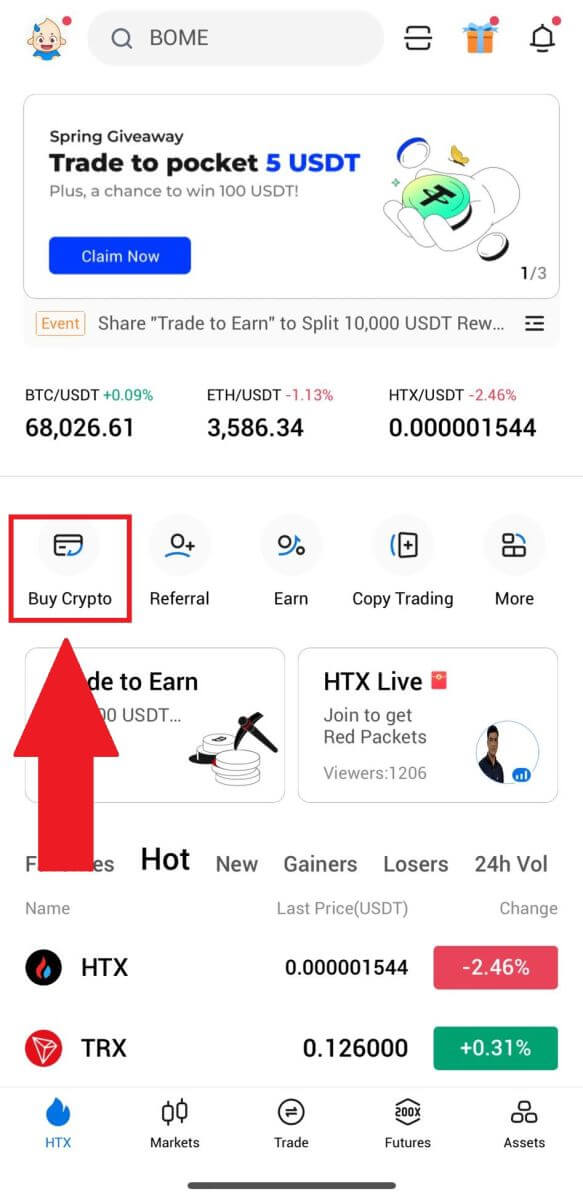
2. Гүйлгээний хуудас руу очихын тулд [P2P]-г сонгоод, [Зарах] -ыг сонгоод , худалдаа хийхийг хүсч буй худалдаачинаа сонгоод [Зарах] дээр дарна уу . Энд бид USDT-г жишээ болгон ашиглаж байна.
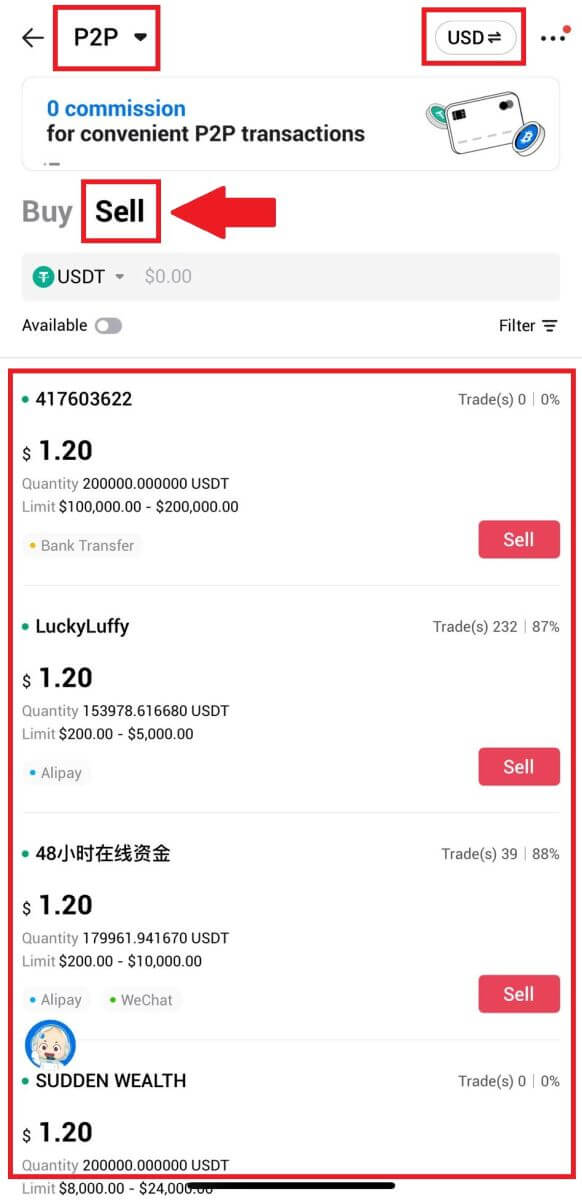
3. Худалдахад бэлэн байгаа Fiat валютын хэмжээг оруулна уу. Fiat валютаар тохирох төлбөрийн дүнг автоматаар эсвэл эсрэгээр таны оруулсан зүйл дээр үндэслэн тооцох болно. [Sell USDT]
дээр дарж , дараа нь таныг Захиалгын хуудас руу шилжүүлэх болно. 4. Google Authenticator кодоо оруулаад [Баталгаажуулах] дээр товшино уу . 5. Захиалгын хуудас руу ороход таны данс руу мөнгө шилжүүлэхийг хүлээх 10 минутын хугацаа танд олгоно. Та захиалгын дэлгэрэнгүй мэдээллийг шалгаж , худалдан авалт нь таны гүйлгээний шаардлагад нийцэж байгаа эсэхийг баталгаажуулах боломжтой.
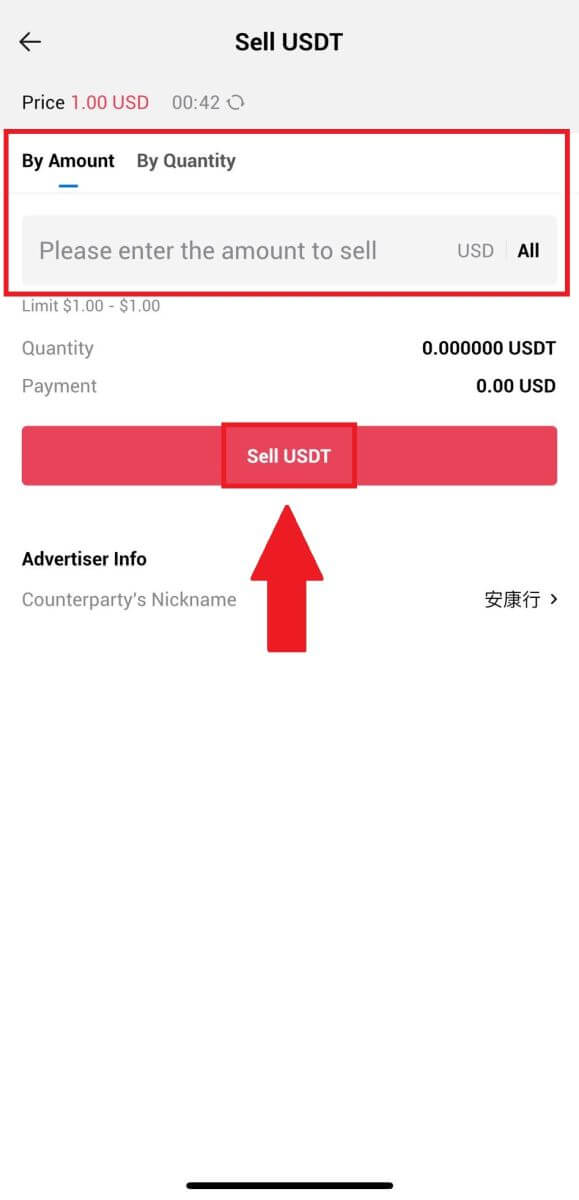
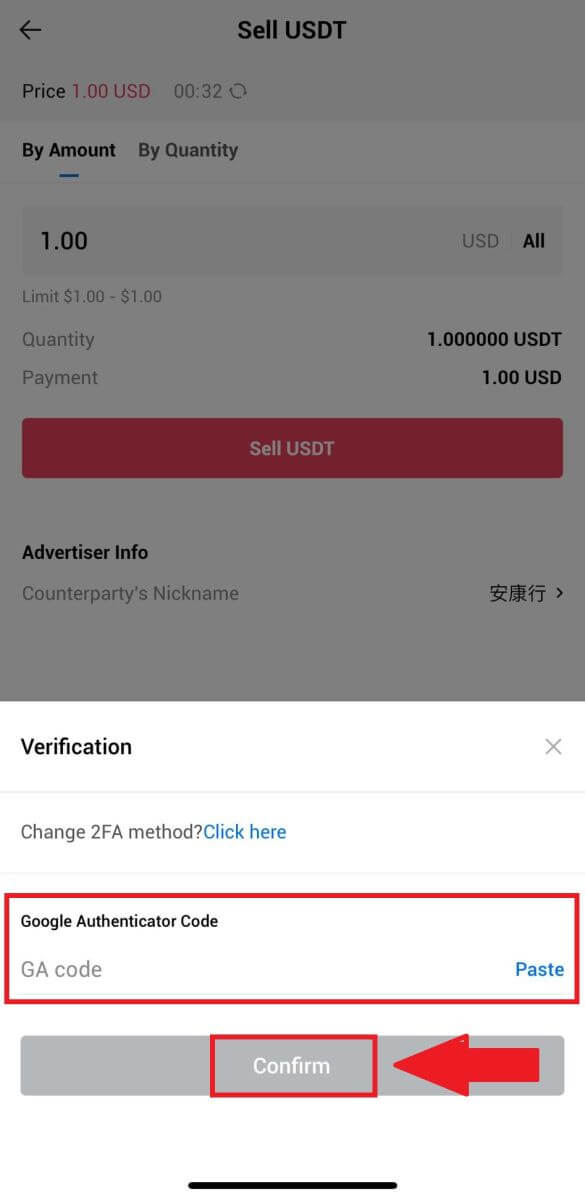
- Шууд чат хайрцагны давуу талыг ашиглан P2P худалдаачидтай цаг алдалгүй харилцах боломжтой.
- Худалдаачин мөнгө шилжүүлж дууссаны дараа [Би төлбөр хүлээн авлаа] гэсэн шошготой нүдийг чагтална уу .
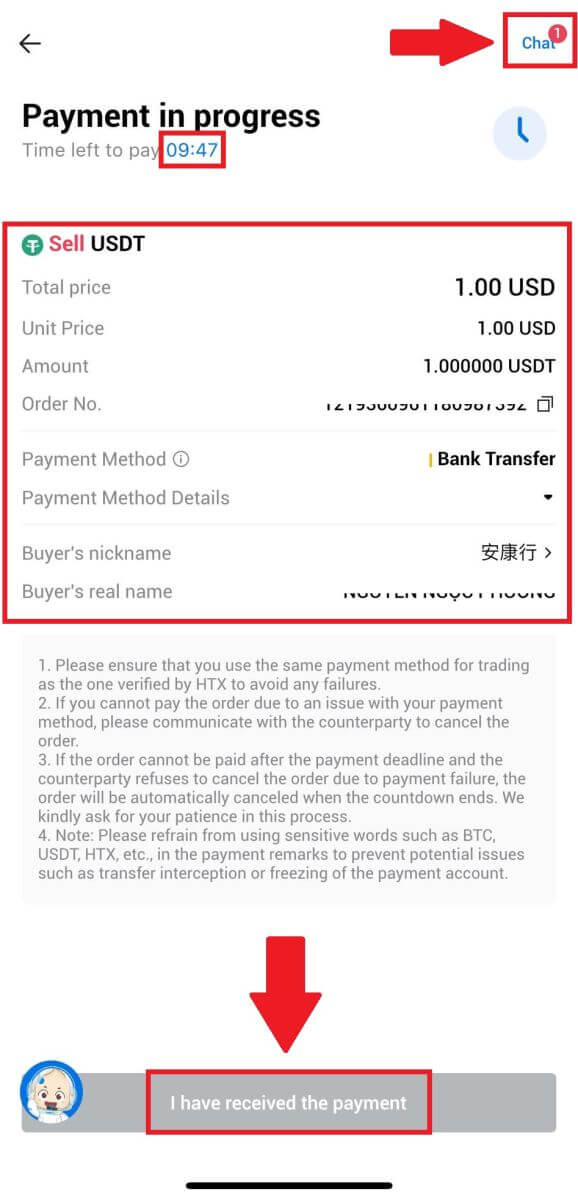
6. Захиалга дууссаны дараа та [Гэртээ буцах] сонголтыг хийх эсвэл энэ захиалгын дэлгэрэнгүй мэдээллийг шалгах боломжтой. Таны Fiat дансанд байгаа криптог та аль хэдийн зарсан тул хасна.
HTX дээрх криптог хэрхэн яаж авах вэ
HTX (вэб сайт) дээрх блокчейн хаягаар дамжуулан криптог татах
1. Өөрийн HTX руу нэвтэрч , [Asset] дээр товшоод [Withdraw]-г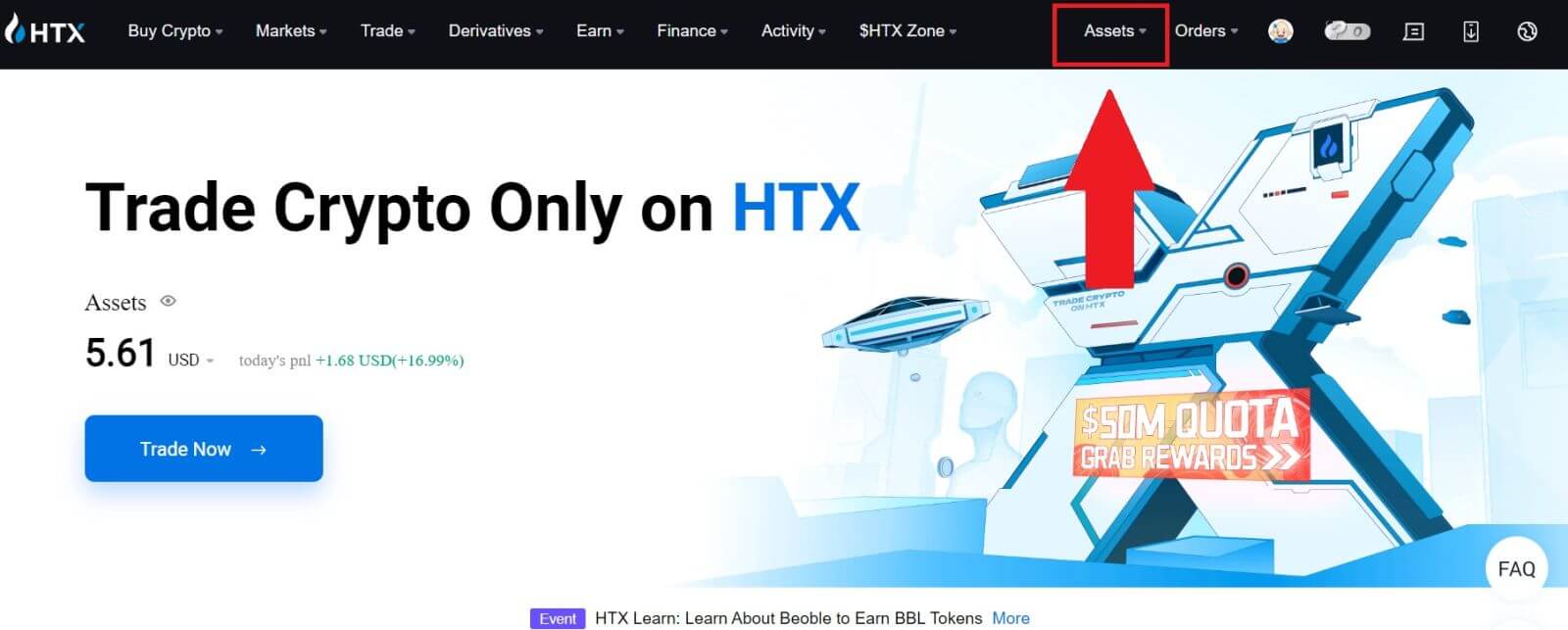
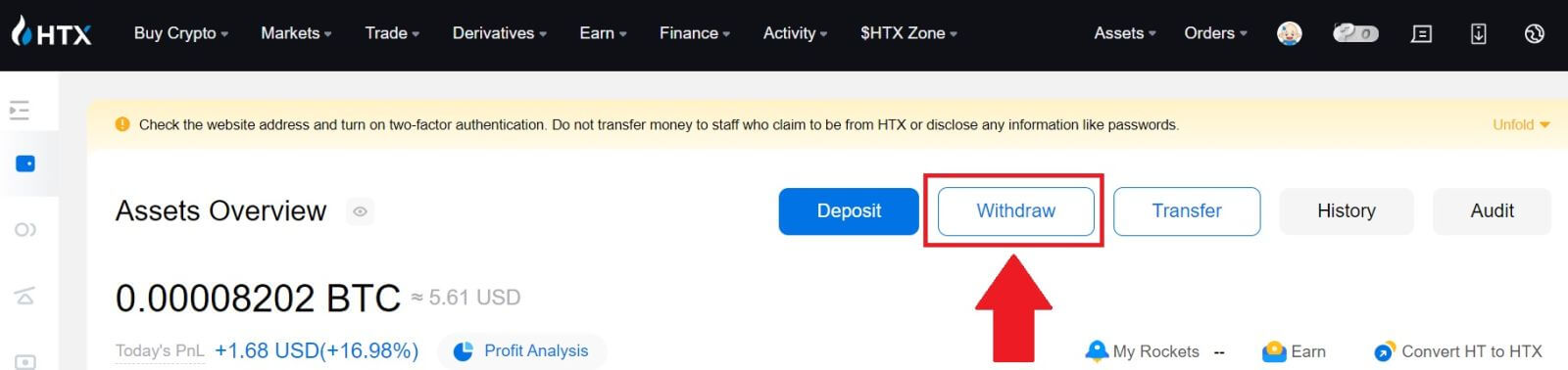 сонгоно уу .
сонгоно уу .
2. [Блокчейн хаяг]-г сонгоно уу.
Та авахыг хүсч буй зоосоо [Зоос] цэснээс сонгоно уу. Дараа нь та авахыг хүссэн хаягаа оруулаад, хөрөнгийн хувьд мөнгө авах блокчэйн сонгоно уу.
Мөнгө авах мөнгөө оруулаад [Татгалзах] дээр дарна уу.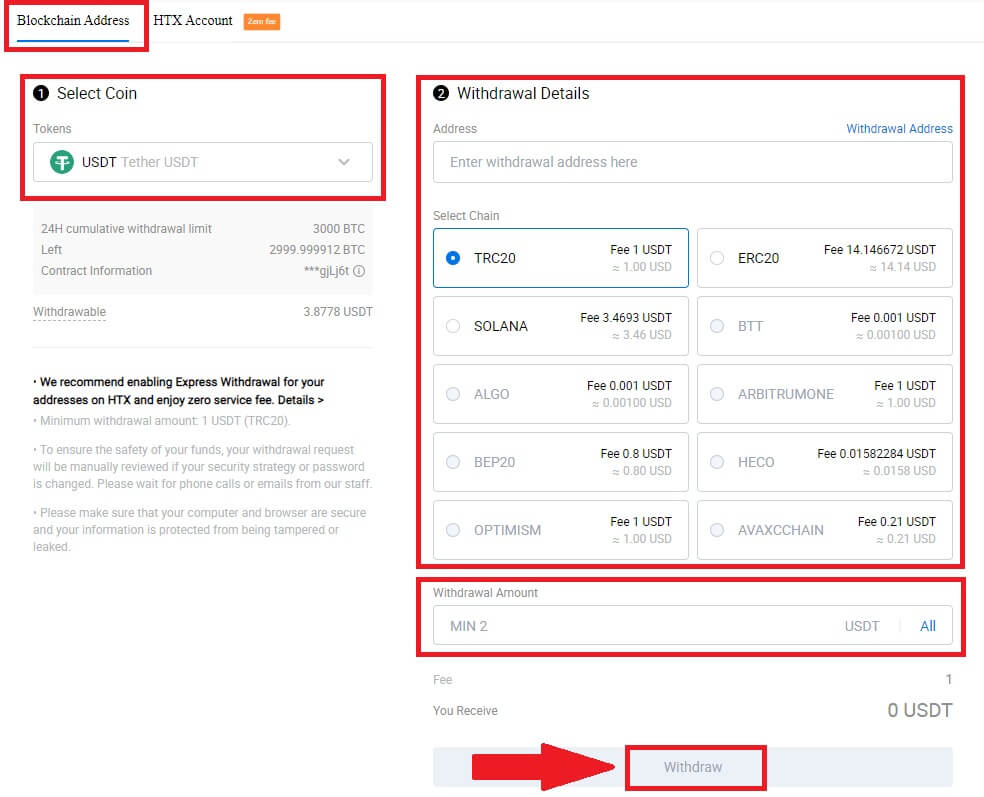
3. Татан авалтын дэлгэрэнгүй мэдээллийг шалгаад, нүдийг чагталсны дараа [Баталгаажуулах] дээр дарна уу . 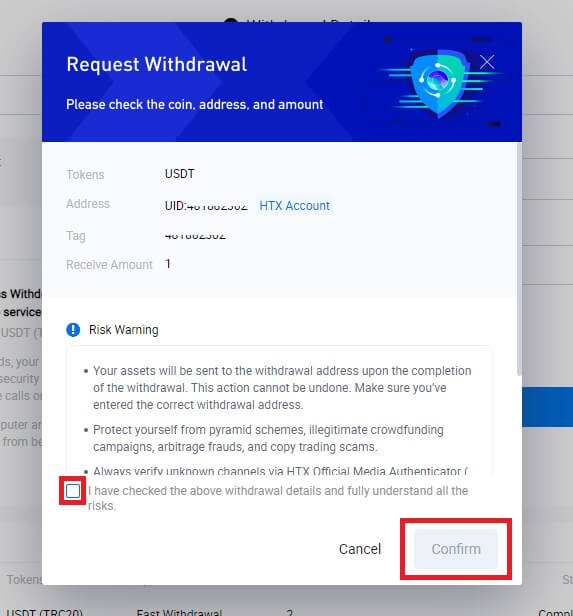
4. Дараа нь Аюулгүй байдлын баталгаажуулалт , [Click to send] дээр дарж имэйл болон утасны дугаараа баталгаажуулах кодыг авч, Google Authenticator кодоо оруулаад [Баталгаажуулах] дээр дарна уу.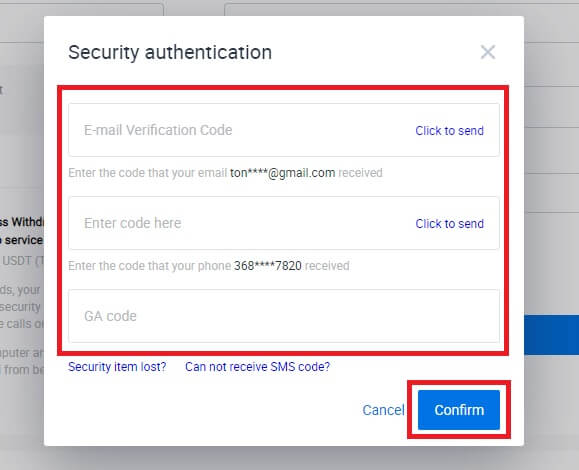
5. Үүний дараа, татан авалтын боловсруулалтыг хүлээнэ үү, та мөнгө авах хуудасны доод хэсэгт бүрэн гарсан түүхийг шалгаж болно. 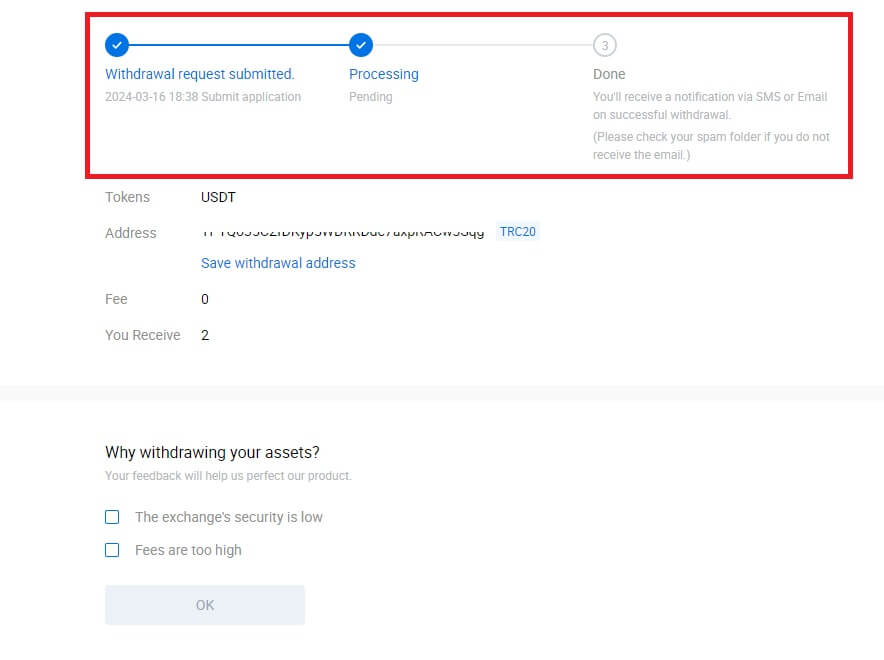

HTX (апп) дээрх блокчейн хаягаар дамжуулан криптог татах
1. HTX програмаа нээгээд, [Assets] дээр товшоод, [Withdraw]-г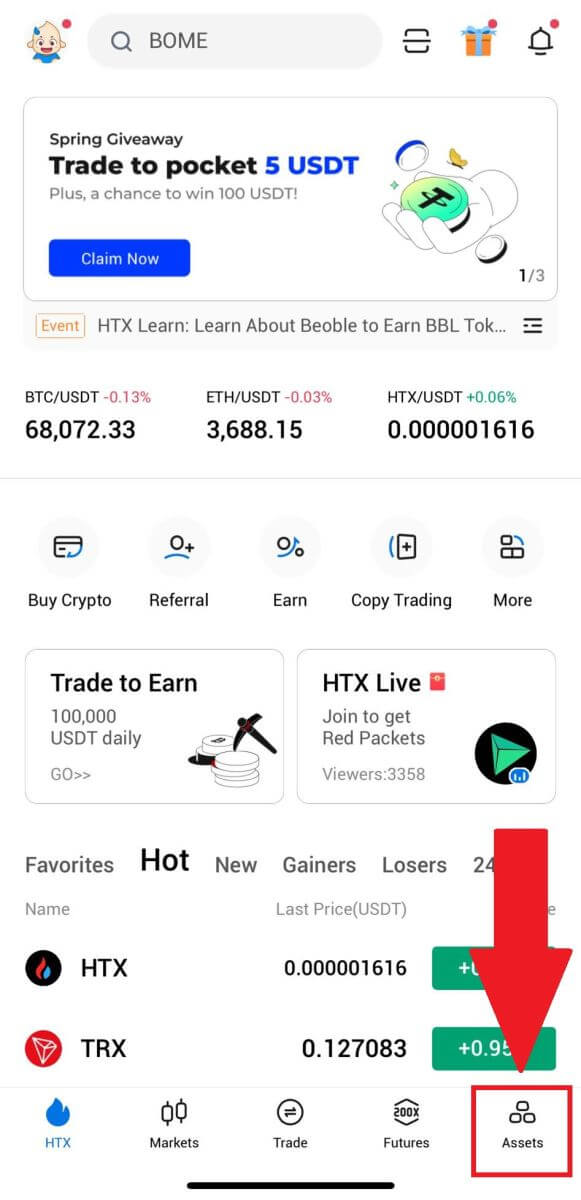
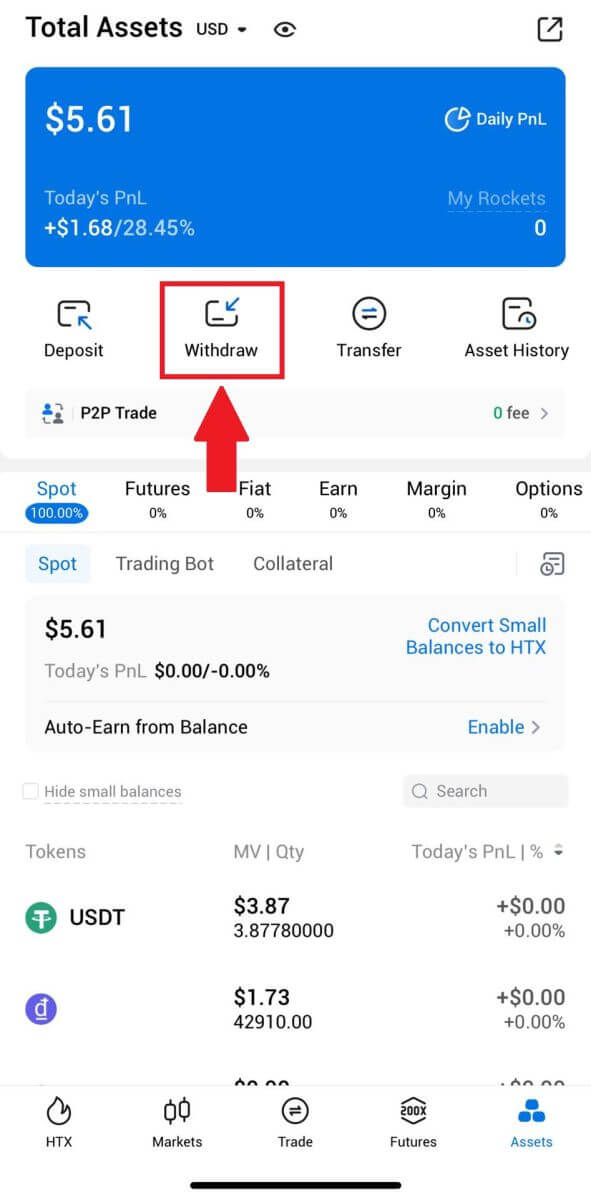 сонгоно уу . 2. Үргэлжлүүлэхийн тулд татахыг хүсэж буй жетоноо сонгоно уу.
сонгоно уу . 2. Үргэлжлүүлэхийн тулд татахыг хүсэж буй жетоноо сонгоно уу. 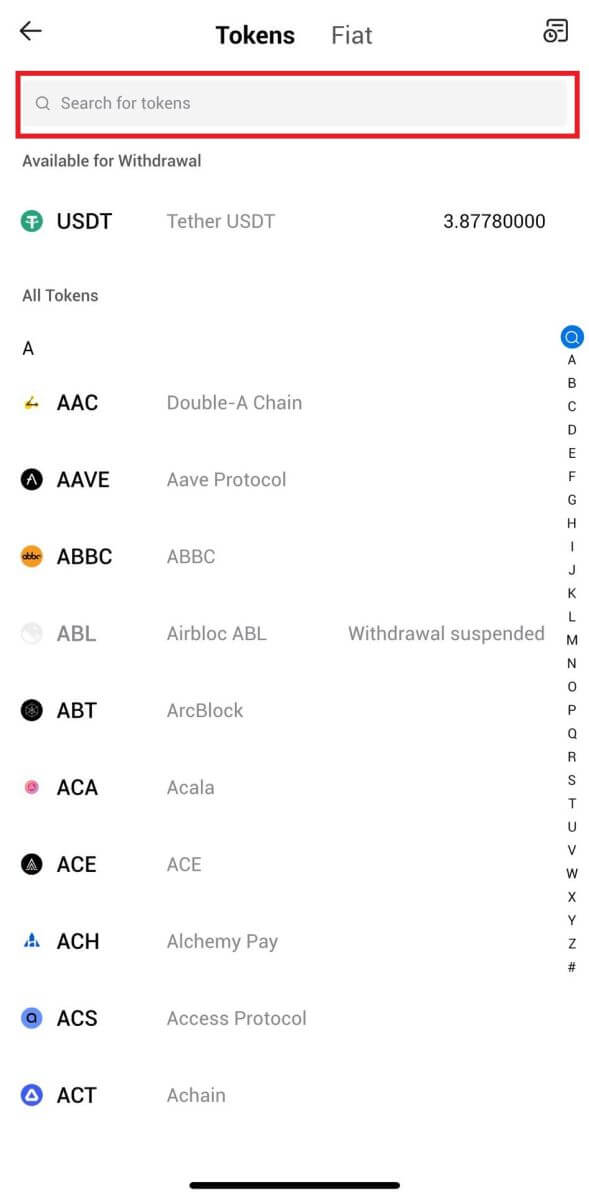
3. [Блокчейн хаяг]-г сонгоно уу.
Татаж авах сүлжээг сонгоно уу. Дараа нь авахыг хүссэн хаягаа оруулаад мөнгө авах дүнгээ оруулаад [Татгалзах] дээр дарна уу.
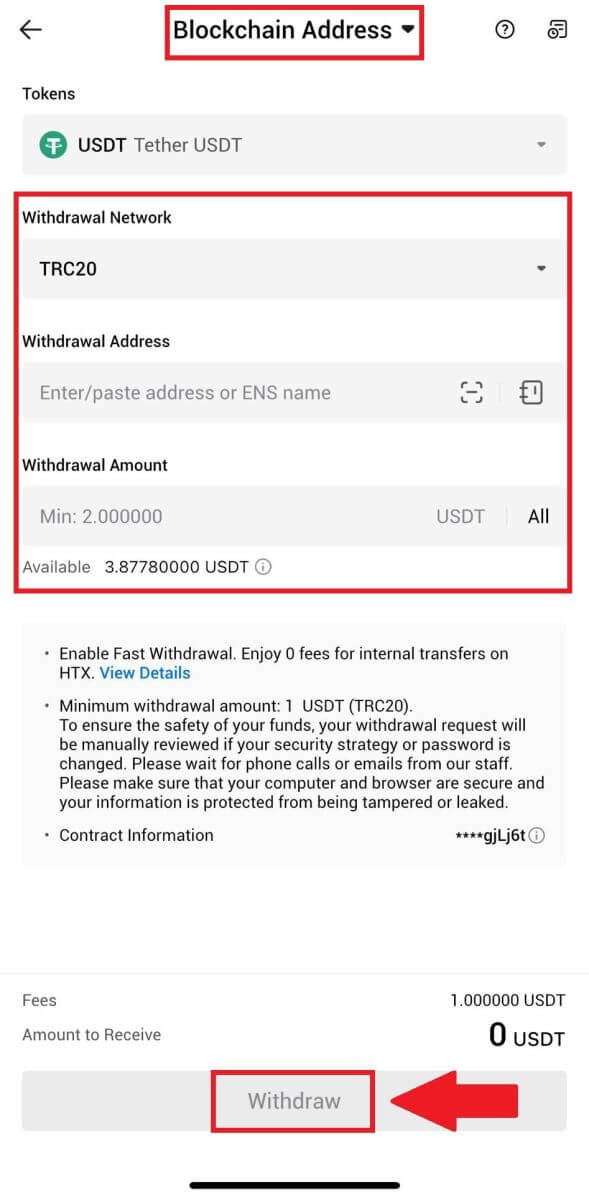
4. Татан авалтын дэлгэрэнгүй мэдээллийг давхар шалгаад, нүдийг чагталсны дараа [Баталгаажуулах] дээр дарна уу .
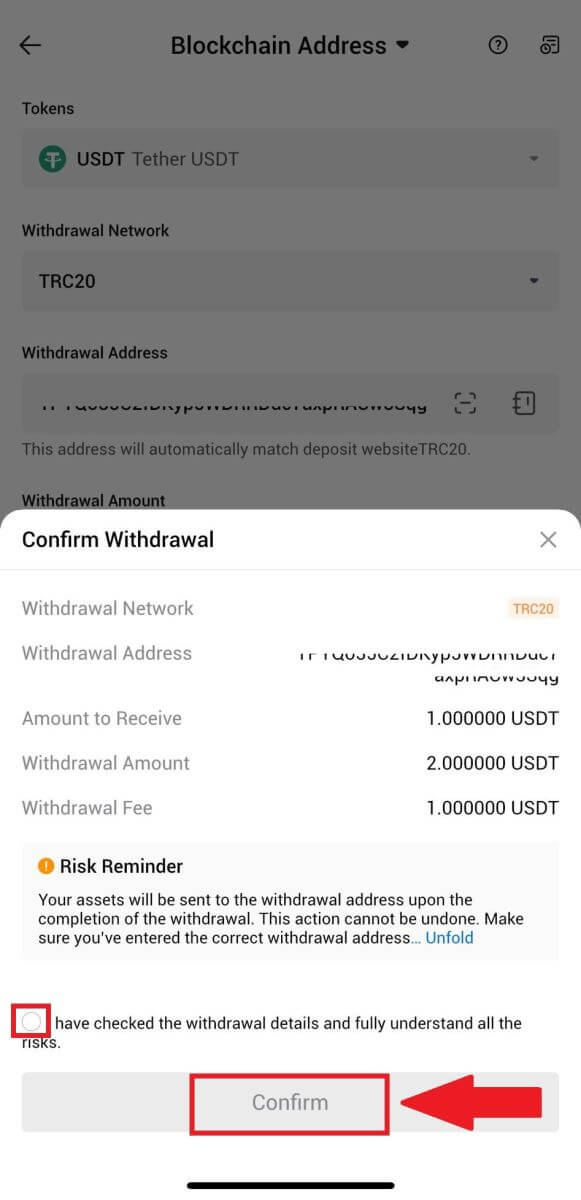
5. Дараа нь имэйл болон утасны дугаараа баталгаажуулах кодыг оруулаад Google Authenticator кодыг оруулаад [Баталгаажуулах] дээр дарна уу.
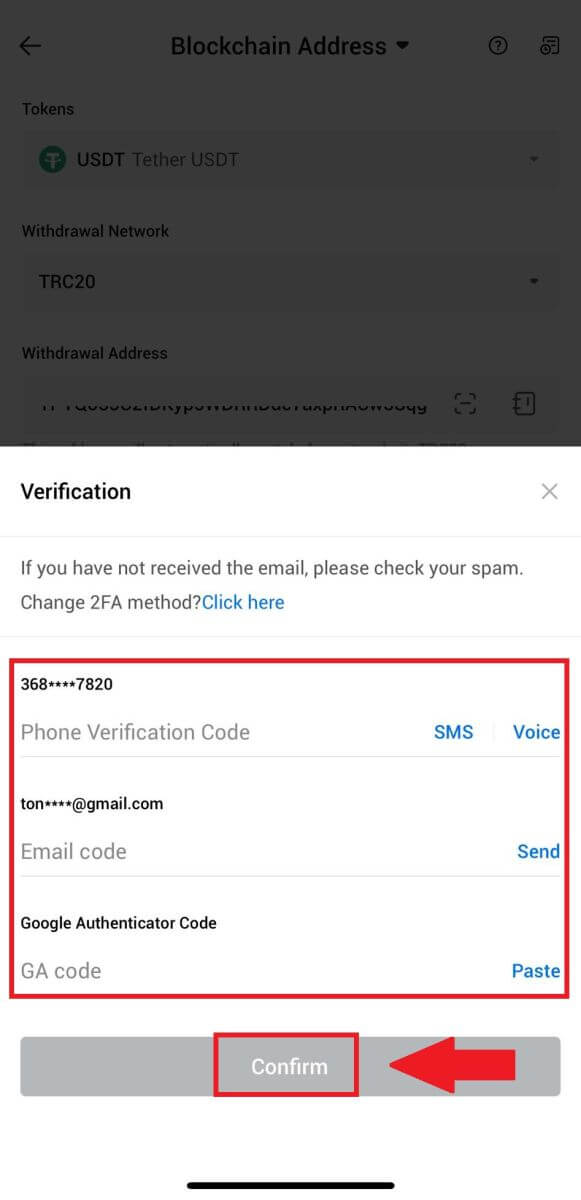
6. Үүний дараа мөнгө татах үйл явцыг хүлээнэ үү. Татан авалт дууссаны дараа танд мэдэгдэх болно.
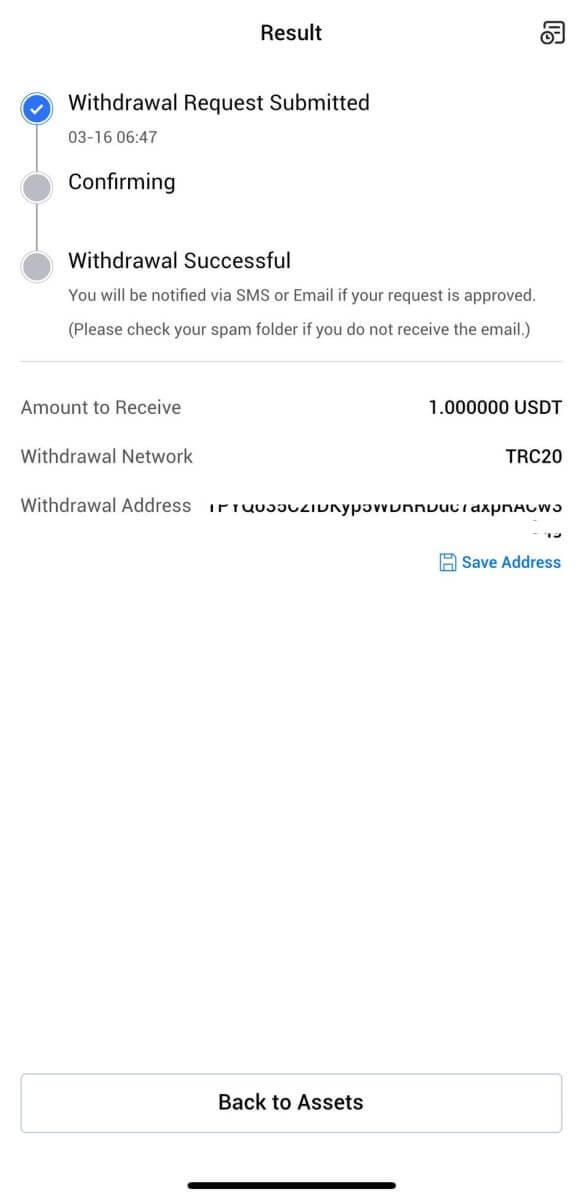
HTX дансаар дамжуулан Crypto авах (вэбсайт)
1. Өөрийн HTX руу нэвтэрч , [Asset] дээр товшоод [Withdraw]-г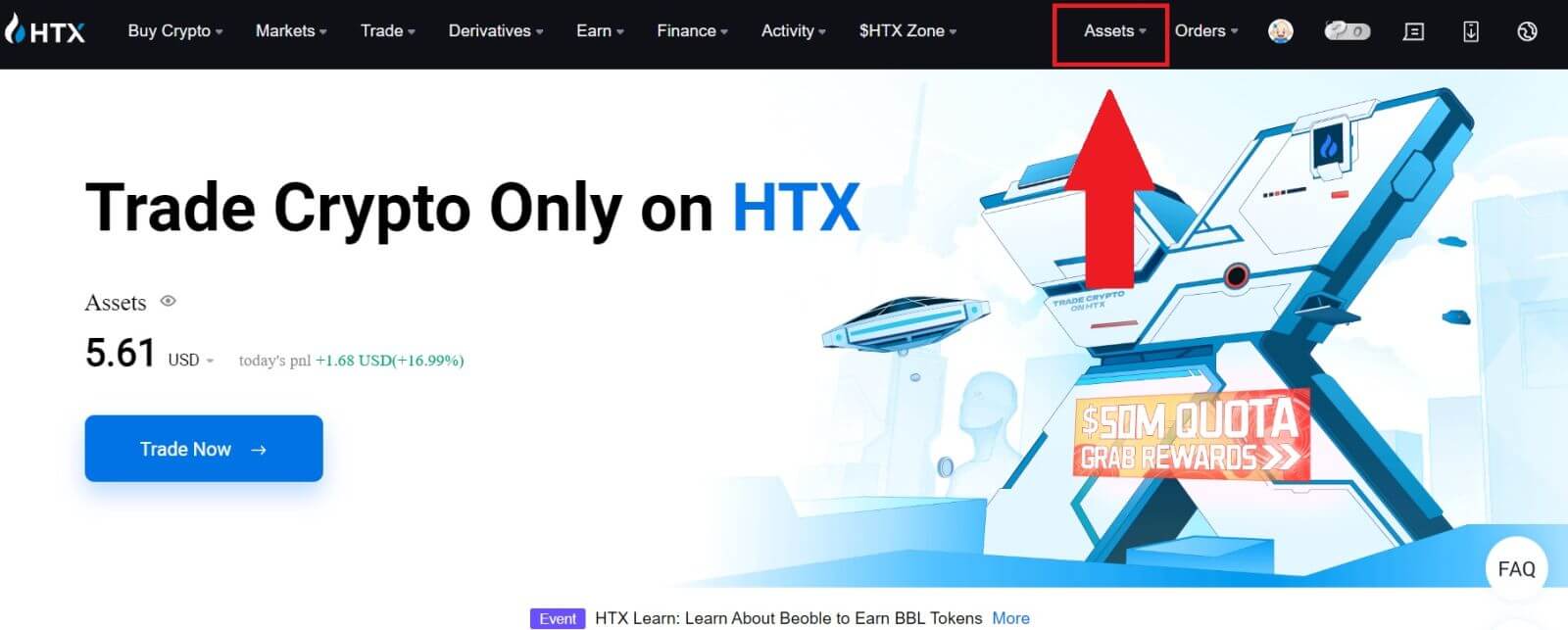
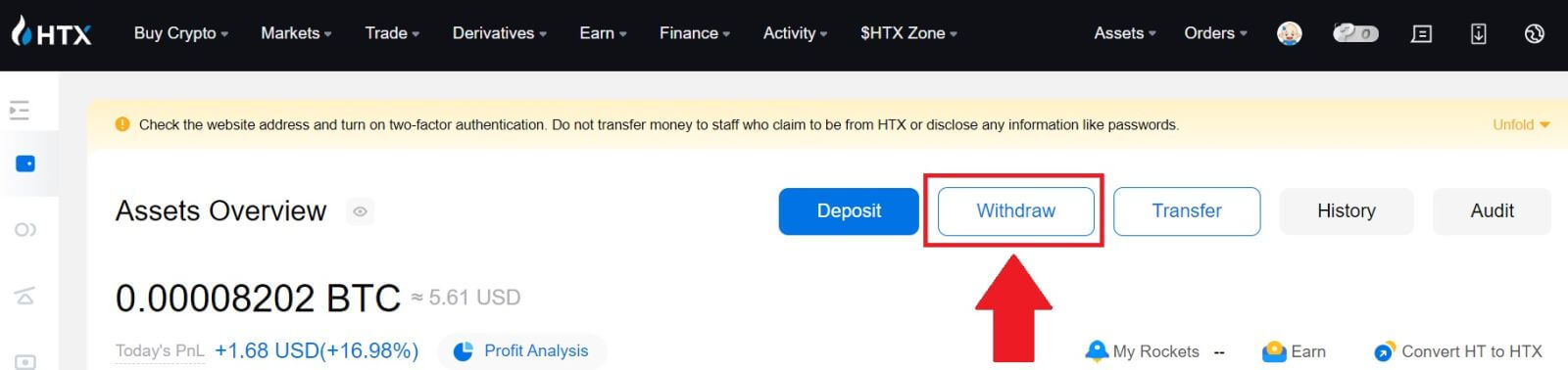 сонгоно уу .
сонгоно уу .
2. [HTX Account]-г сонгоно уу.
Та авахыг хүсч буй зоосоо сонгоод, авах арга болгон [Утас/И-мэйл/HTX UID] -г сонгоно уу.
3. Сонгосон мөнгө авах аргын дэлгэрэнгүй мэдээллийг оруулж, авахыг хүсч буй мөнгөн дүнгээ оруулна уу. Дараа нь [Татах] дээр дарна уу.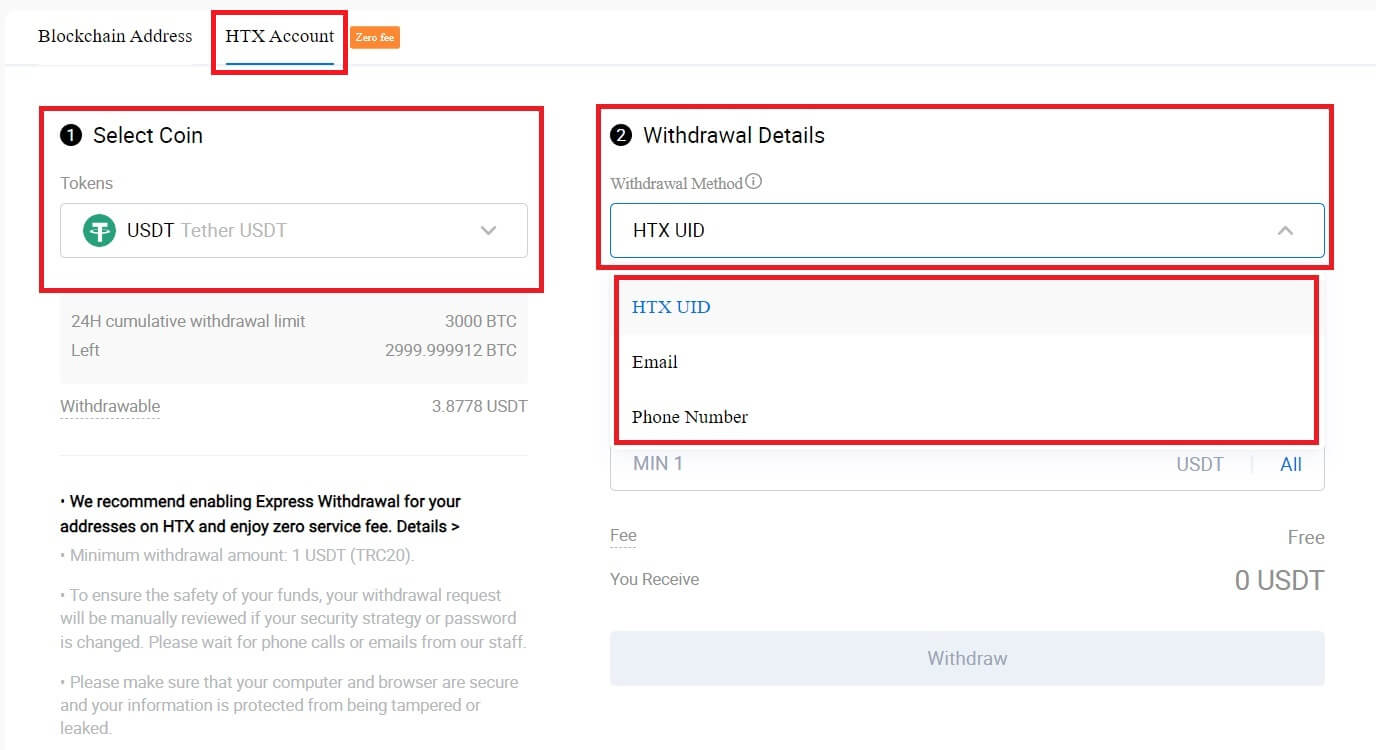
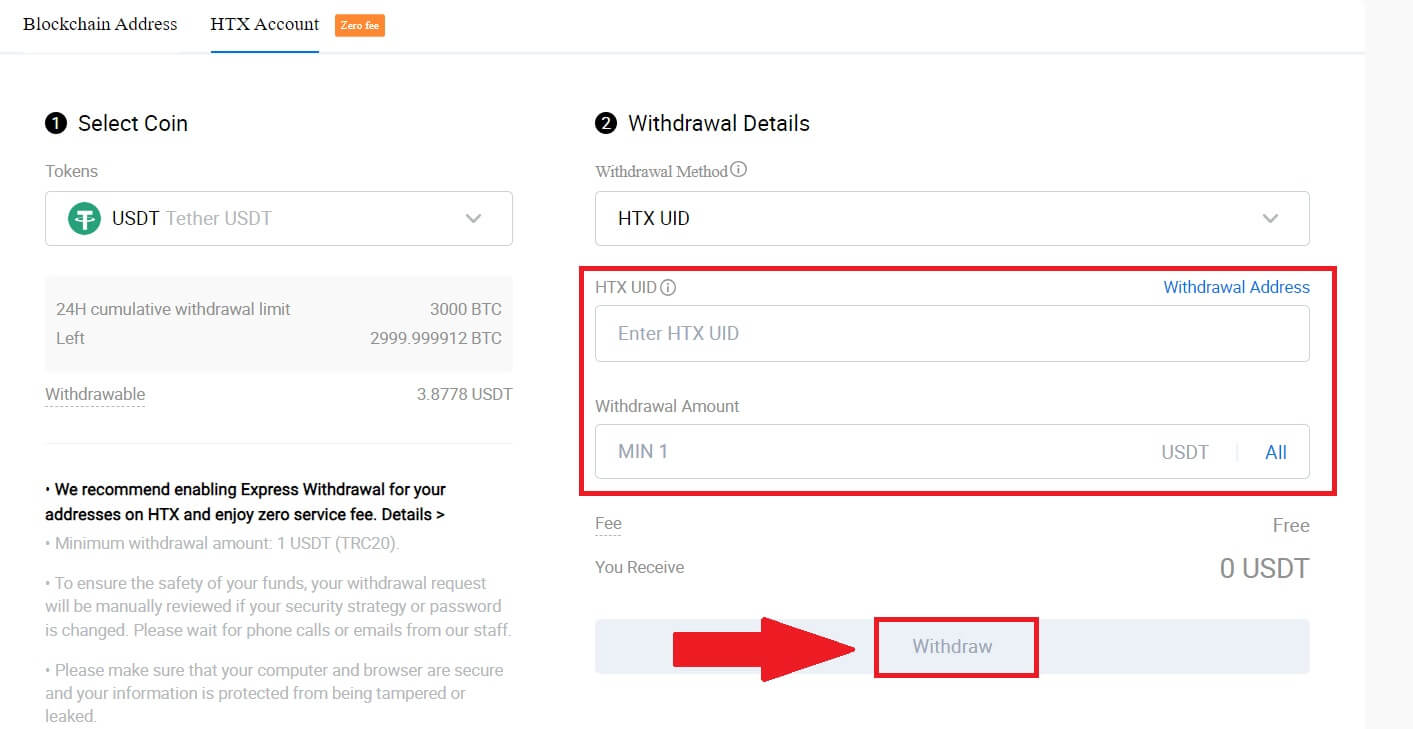
4. Татан авалтын дэлгэрэнгүй мэдээллийг шалгаад, нүдийг чагталсны дараа [Баталгаажуулах] дээр дарна уу . 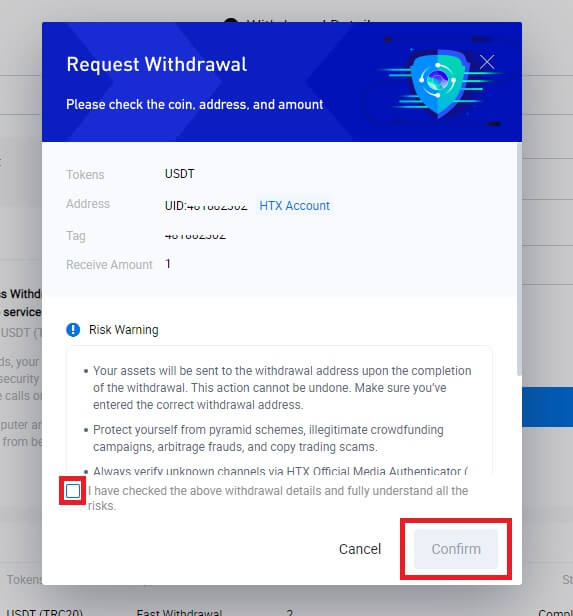
5. Дараа нь Аюулгүй байдлын баталгаажуулалт , [Click to send] дээр дарж имэйл болон утасны дугаараа баталгаажуулах кодыг авч, Google Authenticator кодоо оруулаад [Баталгаажуулах] дээр дарна уу.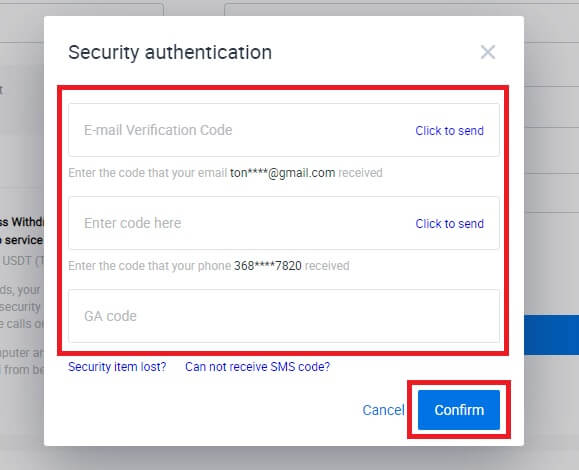
6. Үүний дараа, мөнгө татах үйл явцаа хүлээгээд, та мөнгө авах хуудасны доод хэсэгт бүрэн гарсан түүхийг шалгаж болно.

HTX дансаар (апп) Crypto авах
1. HTX програмаа нээгээд, [Assets] дээр товшоод, [Withdraw]-г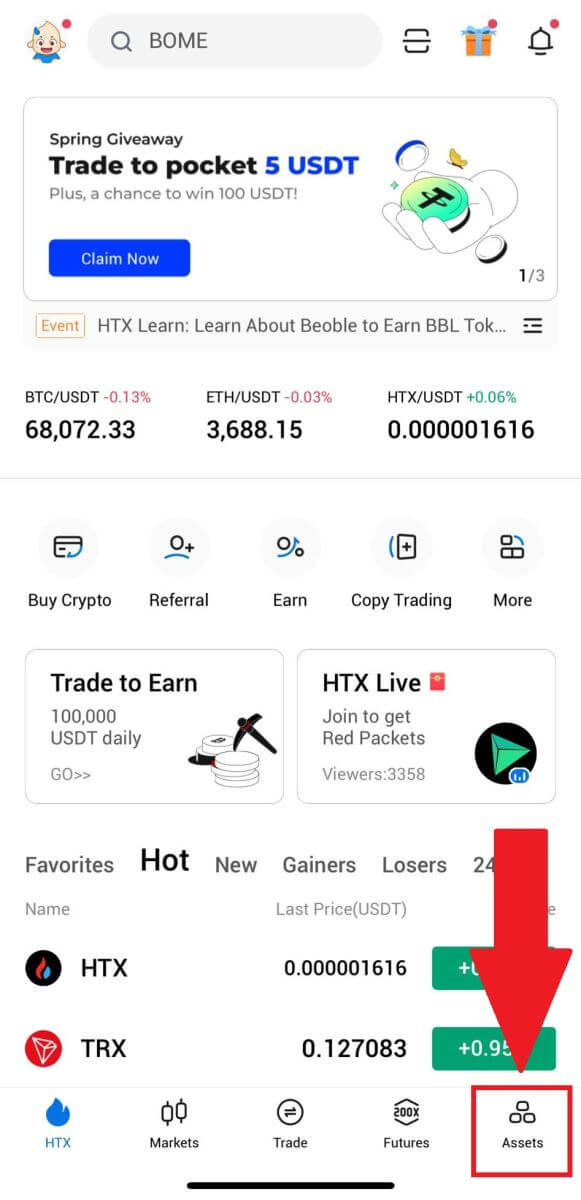
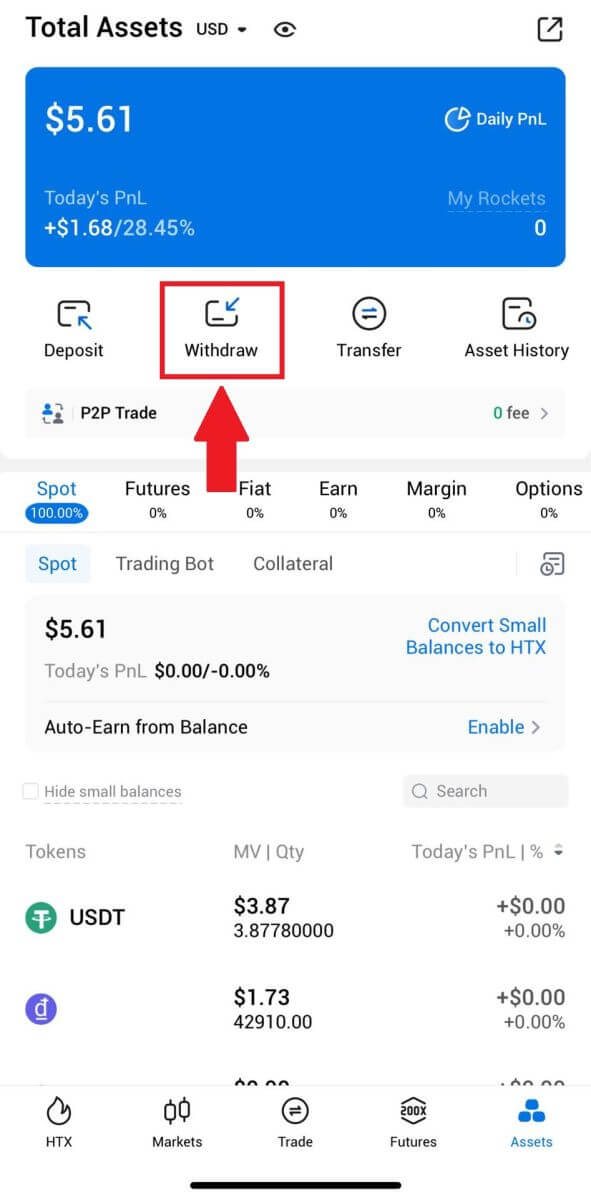 сонгоно уу . 2. Үргэлжлүүлэхийн тулд татахыг хүсэж буй жетоноо сонгоно уу.
сонгоно уу . 2. Үргэлжлүүлэхийн тулд татахыг хүсэж буй жетоноо сонгоно уу. 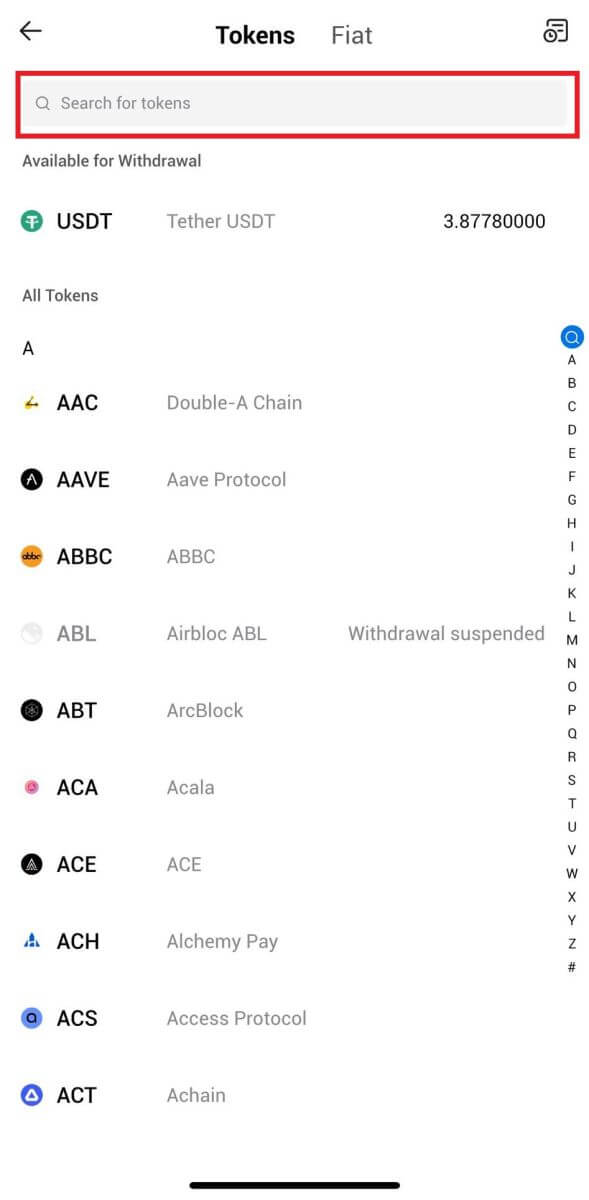
3. [HTX Account]-г сонгоно уу.
Татаж авах арга хэлбэрээр [Утас/И-мэйл/HTX UID]-г сонгоод , оруулна уу. Дараа нь авахыг хүсч буй мөнгөө оруулаад [Татгалзах] дээр товшино уу.
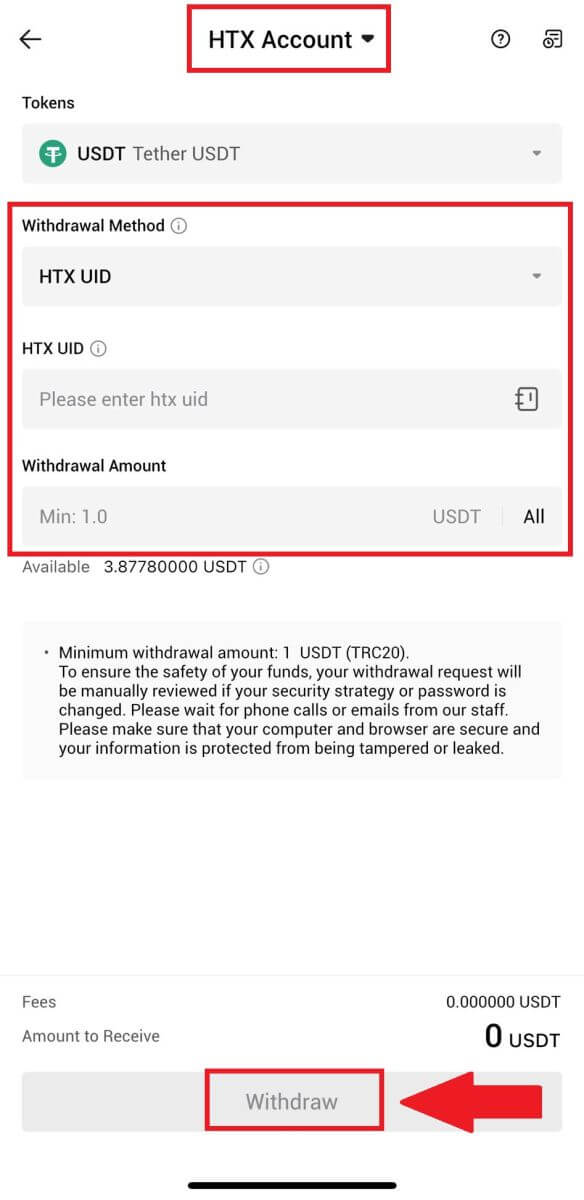
4. Татан авалтын дэлгэрэнгүй мэдээллийг давхар шалгаад, нүдийг чагталсны дараа [Баталгаажуулах] дээр дарна уу .
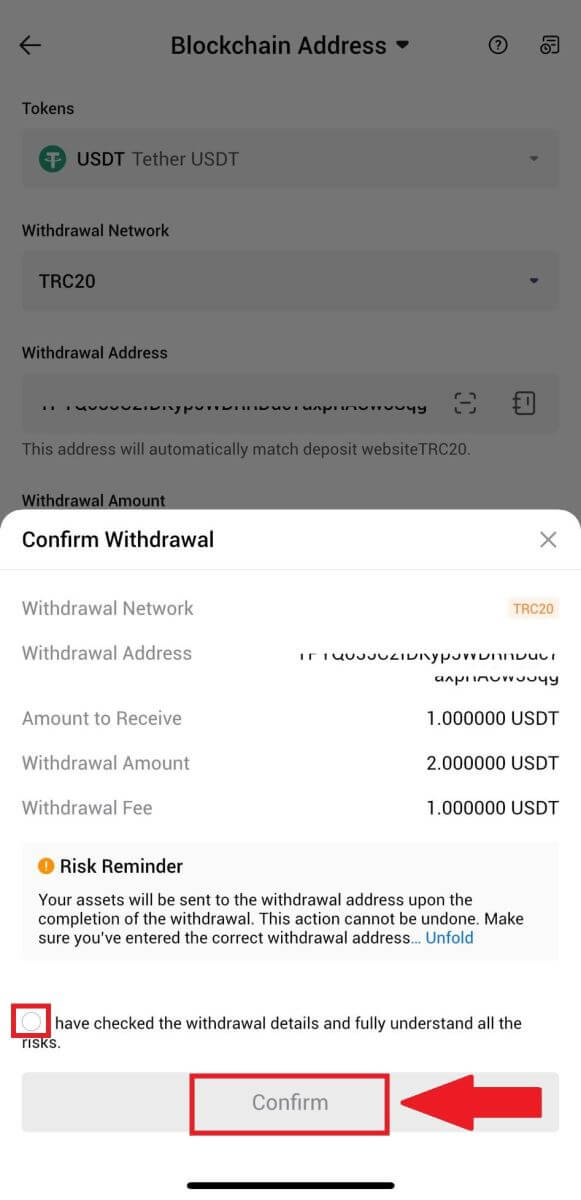
5. Дараа нь имэйл болон утасны дугаараа баталгаажуулах кодыг оруулаад Google Authenticator кодыг оруулаад [Баталгаажуулах] дээр дарна уу.
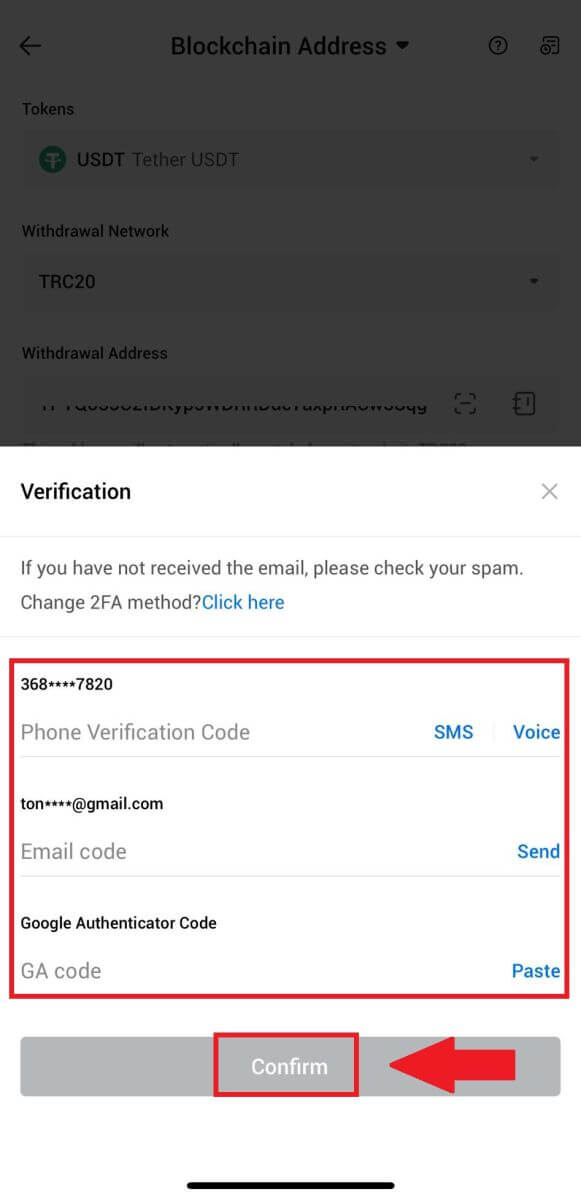
6. Үүний дараа мөнгө татах үйл явцыг хүлээнэ үү. Татан авалт дууссаны дараа танд мэдэгдэх болно.
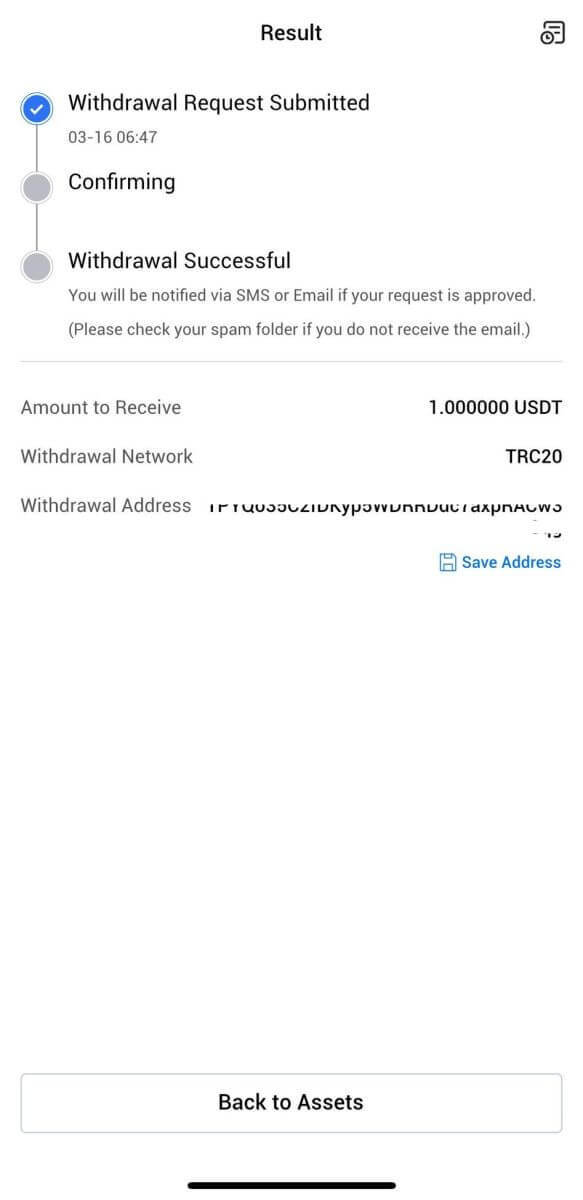
Байнга асуудаг асуултууд (FAQ)
Данс
Яагаад би HTX-ээс имэйл хүлээн авч чадахгүй байна вэ?
Хэрэв та HTX-ээс илгээсэн имэйл хүлээн аваагүй бол доорх зааврыг дагаж имэйлийнхээ тохиргоог шалгана уу.Та HTX бүртгэлдээ бүртгүүлсэн имэйл хаягаар нэвтэрсэн үү? Заримдаа та төхөөрөмж дээрх имэйлээсээ гарсан тул HTX имэйлийг харах боломжгүй болно. Нэвтэрч, дахин сэргээнэ үү.
Та имэйлийнхээ спам хавтсыг шалгасан уу? Хэрэв таны цахим шуудангийн үйлчилгээ үзүүлэгч HTX имэйлийг таны спам хавтсанд шахаж байгааг олж мэдвэл HTX имэйл хаягийг цагаан жагсаалтад оруулснаар "аюулгүй" гэж тэмдэглэж болно. Үүнийг тохируулахын тулд та HTX имэйлийг хэрхэн цагаан жагсаалтад оруулах талаар лавлана уу.
Таны имэйл клиент эсвэл үйлчилгээ үзүүлэгчийн ажиллагаа хэвийн үү? Таны галт хана эсвэл вирусны эсрэг програм аюулгүй байдлын зөрчил үүсгэхгүй байгаа эсэхийг шалгахын тулд та имэйл серверийн тохиргоог шалгаж болно.
Таны ирсэн имэйл имэйлүүдээр дүүрэн байна уу? Хэрэв та хязгаарт хүрсэн бол имэйл илгээх, хүлээн авах боломжгүй болно. Шинэ имэйлд зай гаргахын тулд та хуучин имэйлүүдийн заримыг устгаж болно.
Боломжтой бол Gmail, Outlook гэх мэт нийтлэг имэйл хаягуудыг ашиглан бүртгүүлээрэй.
Яаж би SMS баталгаажуулах код авч чадахгүй байна вэ?
HTX нь SMS баталгаажуулалтын хамрах хүрээг өргөжүүлэх замаар хэрэглэгчийн туршлагыг сайжруулахын тулд үргэлж ажилладаг. Гэсэн хэдий ч тодорхой үндэстэн, бүс нутгийг одоогоор дэмждэггүй. Хэрэв та SMS баталгаажуулалтыг идэвхжүүлэх боломжгүй бол таны байршил хамрагдсан эсэхийг мэдэхийн тулд манай дэлхийн SMS хамрах хүрээний жагсаалтыг шалгана уу. Хэрэв таны байршил жагсаалтад ороогүй бол Google Authentication-г үндсэн хоёр хүчин зүйлийн баталгаажуулалт болгон ашиглана уу.
Хэрэв та SMS баталгаажуулалтыг идэвхжүүлсэн ч SMS код хүлээн авах боломжгүй хэвээр байгаа эсвэл манай дэлхийн SMS хамрах хүрээний жагсаалтад хамрагдсан улс эсвэл бүс нутагт амьдарч байгаа бол дараах арга хэмжээг авна уу.
- Таны мобайл төхөөрөмж дээр хүчтэй сүлжээний дохио байгаа эсэхийг шалгаарай.
- Манай SMS кодын дугаарыг ажиллуулахад саад болж болзошгүй дуудлага хаах, галт хана, вирусны эсрэг болон/эсвэл дуудлага хийгчийн программыг идэвхгүй болго.
- Утсаа дахин асаана уу.
- Оронд нь дуут баталгаажуулалтыг туршиж үзээрэй.
HTX дээрх имэйл хаягаа хэрхэн өөрчлөх вэ?
1. HTX вэбсайт руу орж профайл дүрс дээр дарна уу. 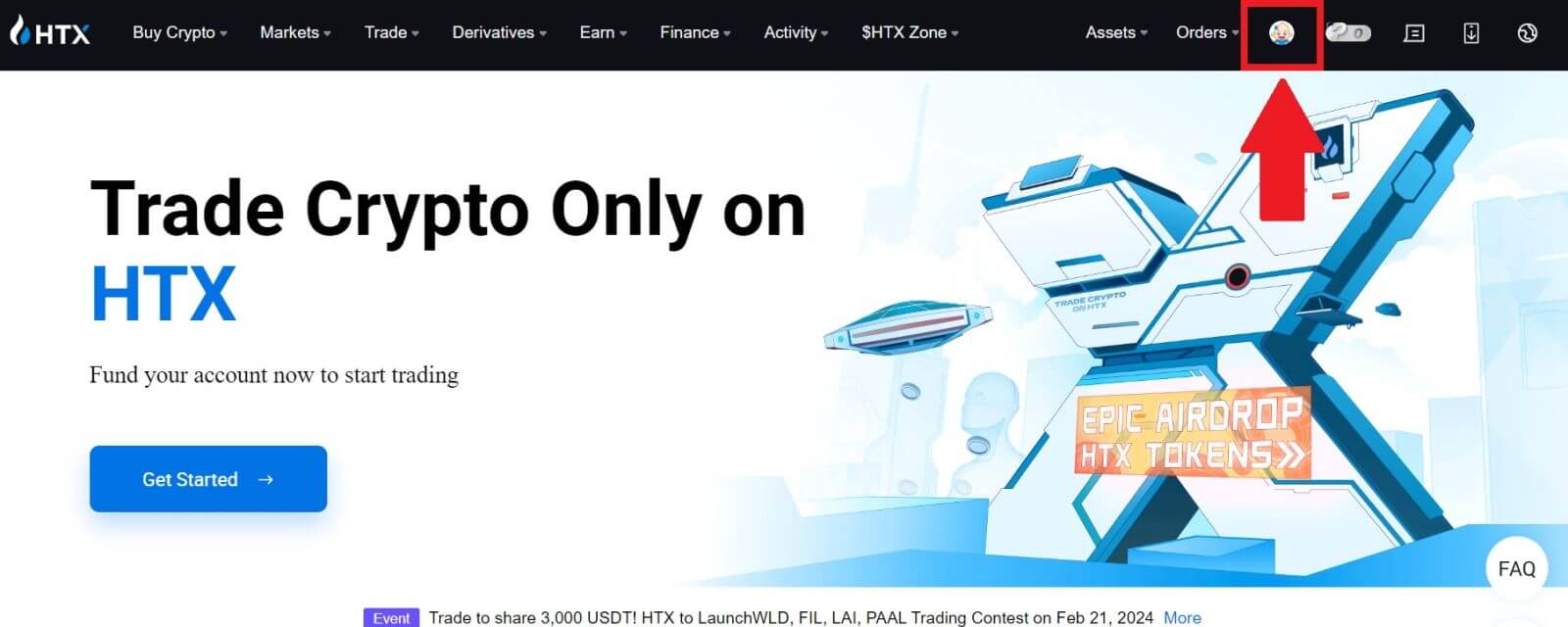
2. Имэйл хэсэгт [Цахим хаягийг өөрчлөх] дээр дарна уу. 3. [Баталгаажуулалт авах]
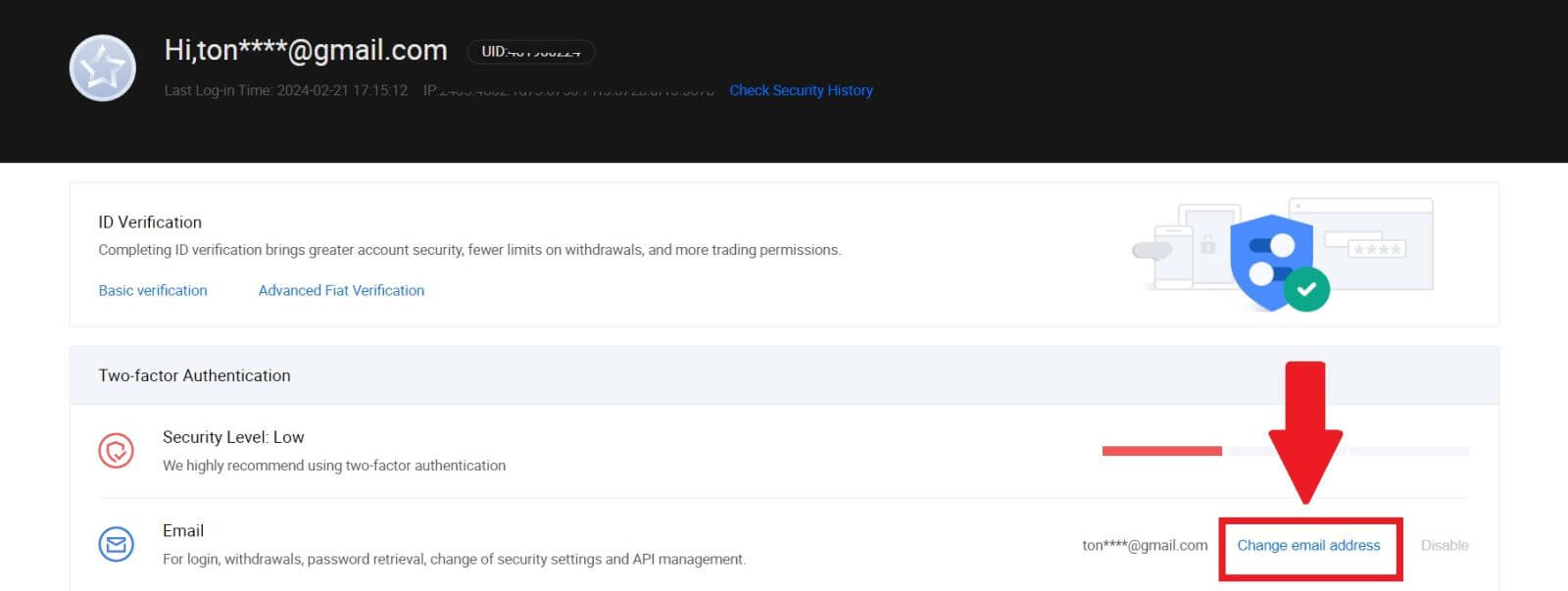
дээр дарж имэйл баталгаажуулах кодоо оруулна уу . Дараа нь үргэлжлүүлэхийн тулд [Баталгаажуулах] дээр дарна уу. 4. Шинэ имэйл болон шинэ имэйл баталгаажуулах кодыг оруулаад [Баталгаажуулах] дээр дарна уу. Үүний дараа та имэйлээ амжилттай сольсон. Жич:
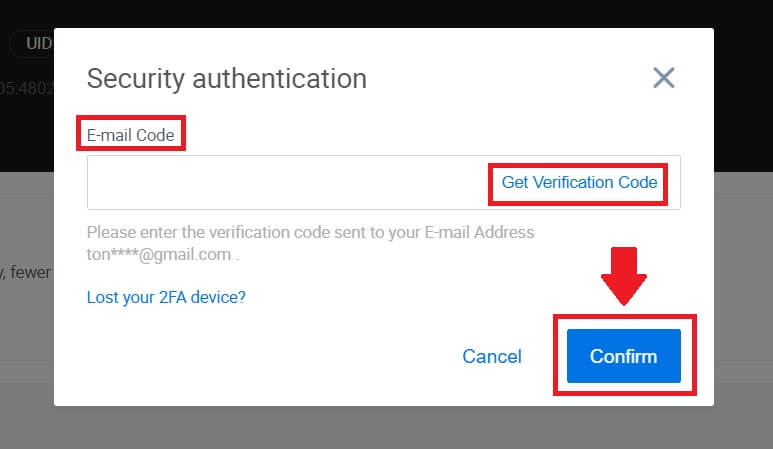
- Имэйл хаягаа өөрчилсний дараа та дахин нэвтрэх шаардлагатай болно.
- Таны дансны аюулгүй байдлын үүднээс таны имэйл хаягийг өөрчилснөөс хойш 24 цагийн турш мөнгө авах үйлдлийг түр зогсооно.
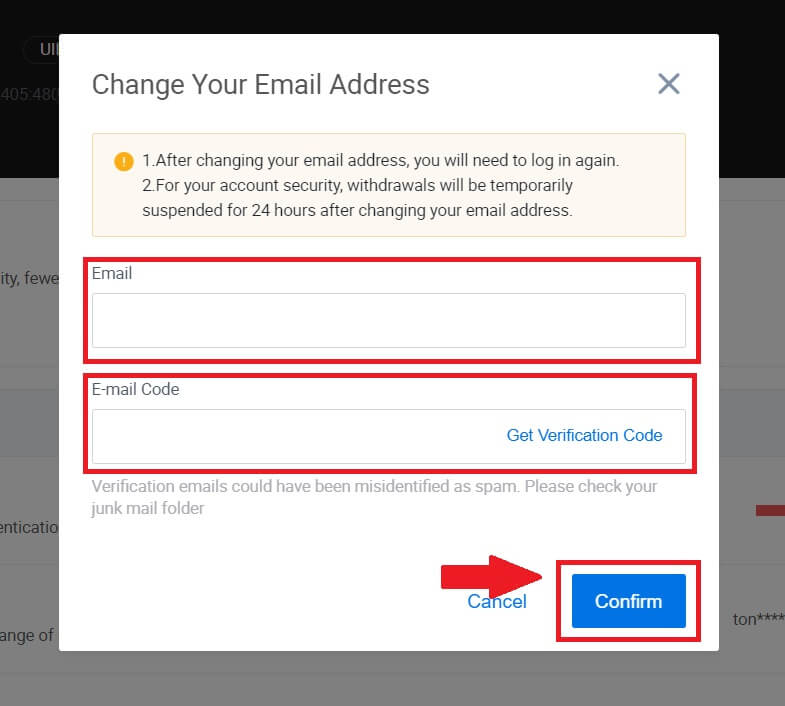
Баталгаажуулалт
KYC баталгаажуулалтын үеэр зураг байршуулах боломжгүй
Хэрэв та KYC процессын явцад зураг байршуулахад бэрхшээлтэй тулгарвал эсвэл алдааны мессеж хүлээн авбал дараах баталгаажуулах цэгүүдийг анхаарч үзээрэй.- Зургийн формат нь JPG, JPEG эсвэл PNG байгаа эсэхийг шалгаарай.
- Зургийн хэмжээ 5 МБ-аас бага гэдгийг баталгаажуулна уу.
- Хувийн үнэмлэх, жолооны үнэмлэх, паспорт гэх мэт хүчинтэй, эх үнэмлэхийг ашиглана уу.
- Таны хүчинтэй үнэмлэх нь HTX хэрэглэгчийн гэрээний "II. Харилцагчаа мэдэж, мөнгө угаахтай тэмцэх бодлого" - "Худалдааны хяналт" хэсэгт заасны дагуу хязгаарлалтгүй худалдаа хийхийг зөвшөөрдөг улсын иргэнийх байх ёстой.
- Хэрэв таны мэдүүлэг дээрх бүх шалгуурыг хангасан боловч KYC баталгаажуулалт дутуу хэвээр байвал энэ нь түр зуурын сүлжээний асуудалтай холбоотой байж магадгүй юм. Шийдвэрлэхийн тулд дараах алхмуудыг дагана уу:
- Өргөдлийг дахин илгээхийн өмнө хэсэг хугацаа хүлээнэ үү.
- Хөтөч болон терминал дээрх кэшийг цэвэрлэ.
- Өргөдлийг вэбсайт эсвэл програмаар дамжуулан илгээнэ үү.
- Илгээхдээ өөр хөтчүүдийг ашиглаж үзнэ үү.
- Таны програмыг хамгийн сүүлийн хувилбар болгон шинэчилсэн эсэхийг шалгаарай.
Би яагаад имэйл баталгаажуулах кодыг хүлээн авч чадахгүй байна вэ?
Дараах байдлаар шалгаад дахин оролдоно уу:
- Хаагдсан имэйлийн спам болон хогийн савыг шалгах;
- HTX мэдэгдлийн имэйл хаягийг ([email protected]) имэйлийн цагаан жагсаалтад нэмснээр та имэйл баталгаажуулах кодыг хүлээн авах боломжтой;
- 15 минут хүлээгээд үзээрэй.
KYC процессын үед гардаг нийтлэг алдаанууд
- Тодорхой бус, бүдэг бадаг эсвэл бүрэн бус зураг авах нь KYC баталгаажуулалтыг амжилтгүй болгож болзошгүй. Нүүр таних үед малгайгаа (боломжтой бол) аваад камер руу шууд харна уу.
- KYC процесс нь гуравдагч этгээдийн олон нийтийн аюулгүй байдлын мэдээллийн санд холбогдсон бөгөөд систем нь автомат баталгаажуулалтыг хийдэг бөгөөд үүнийг гараар дарах боломжгүй юм. Хэрэв танд оршин суух газар, иргэний үнэмлэхийг өөрчлөх зэрэг онцгой нөхцөл байдал тулгарвал гэрчлэх боломжгүй бол онлайн харилцагчийн үйлчилгээтэй холбогдож зөвлөгөө авна уу.
- Хэрэв апп-д камерын зөвшөөрөл олгоогүй бол та иргэний үнэмлэхийнхээ зургийг авах эсвэл царай таних боломжгүй болно.
Хадгаламж
Таг эсвэл меме гэж юу вэ, яагаад би крипто байршуулахдаа үүнийг оруулах шаардлагатай байна вэ?
Шошго эсвэл санамж нь хадгаламжийг тодорхойлох, зохих дансанд кредит оруулах зорилгоор данс бүрт оноогдсон өвөрмөц танигч юм. BNB, XEM, XLM, XRP, KAVA, ATOM, BAND, EOS гэх мэт тодорхой криптог байршуулахдаа үүнийг амжилттай кредитжүүлэхийн тулд зохих шошго эсвэл санамж бичгийг оруулах шаардлагатай.
Гүйлгээний түүхийг хэрхэн шалгах вэ?
1. HTX бүртгэлдээ нэвтэрч [Assets] дээр товшоод [ History] -г сонгоно уу .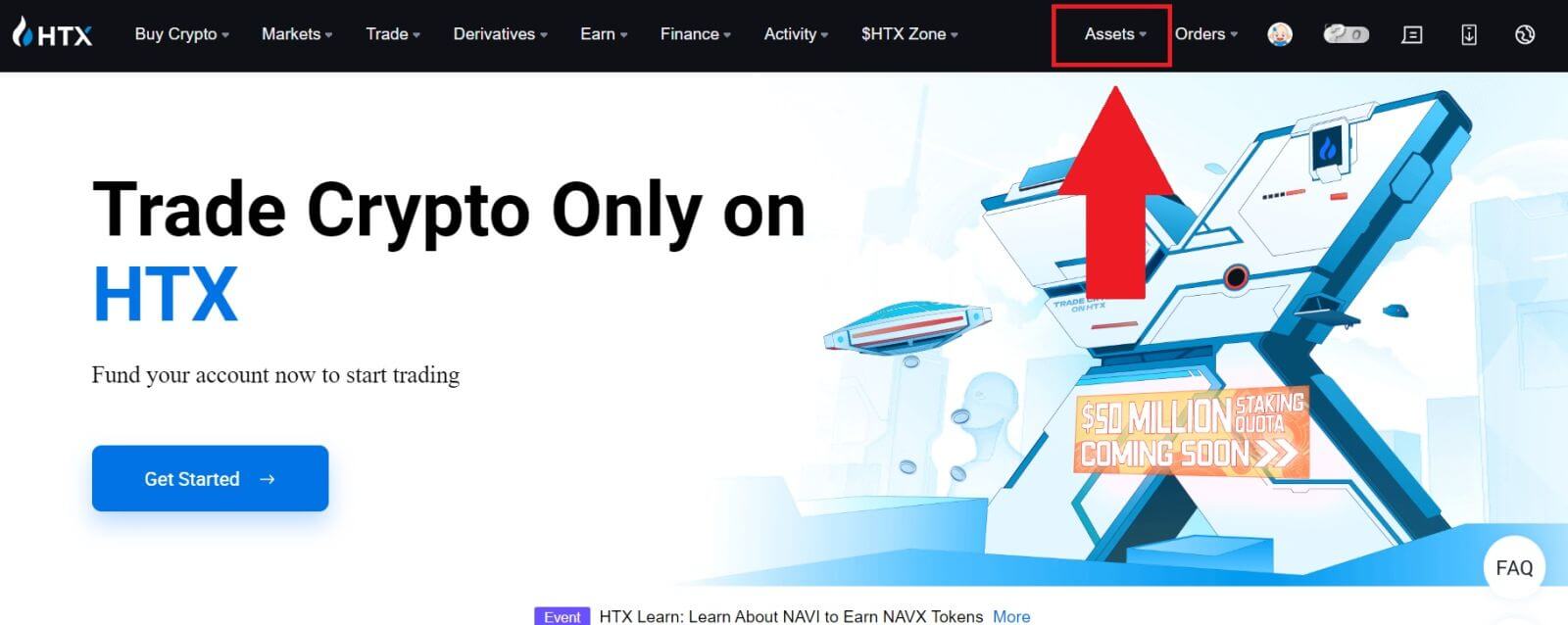
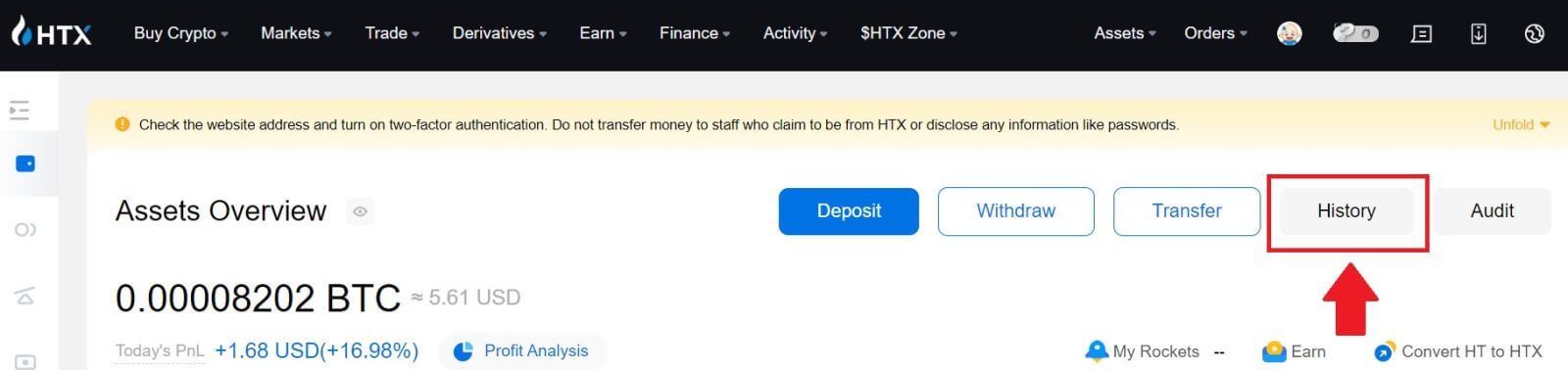
2. Та эндээс мөнгө байршуулах эсвэл мөнгө авсан эсэхээ шалгах боломжтой.
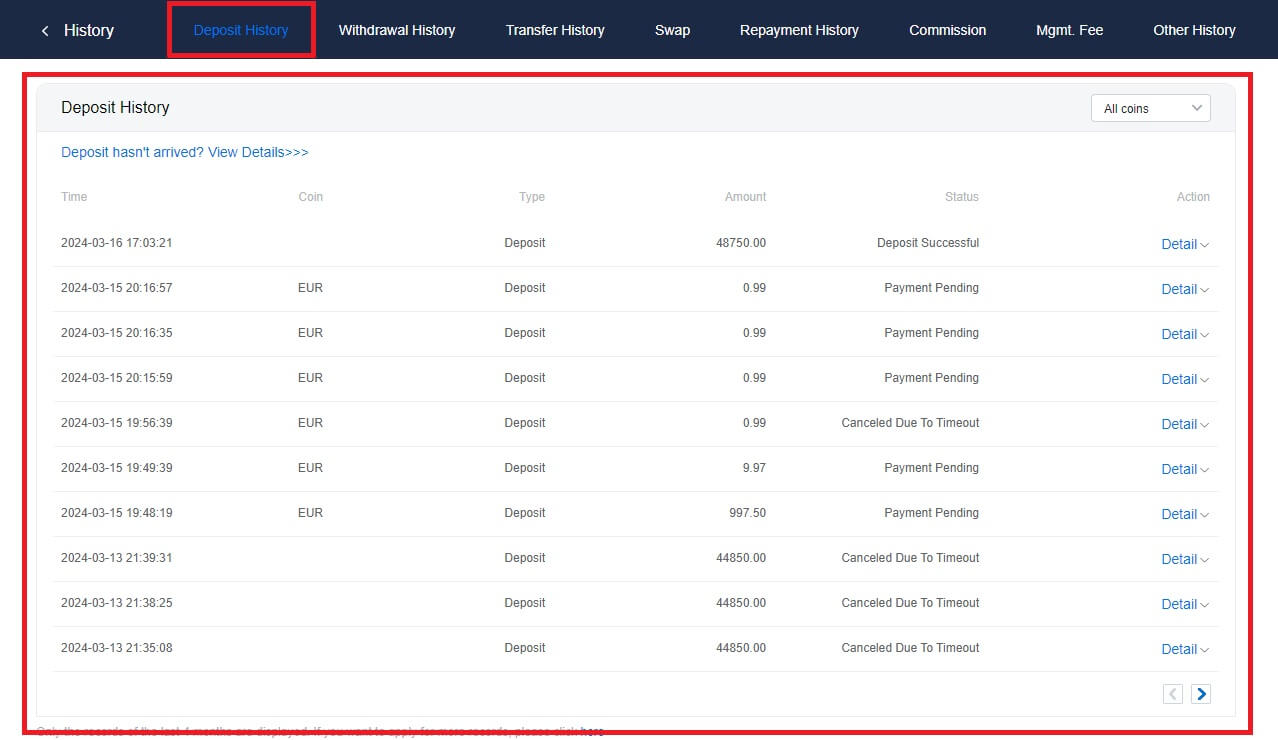
Зээлдээгүй хадгаламжийн шалтгаанууд
1. Хэвийн хадгаламжийн блокийн баталгаажуулалтын тоо хангалтгүй
. Хэвийн нөхцөлд шилжүүлгийн дүнг таны HTX данс руу оруулахаас өмнө крипто бүр тодорхой тооны блок баталгаажуулалтыг шаарддаг. Шаардлагатай тооны блокийн баталгаажуулалтыг шалгахын тулд харгалзах криптогийн хадгаламжийн хуудас руу очно уу.
HTX платформ дээр байршуулах гэж буй криптовалют нь дэмжигдсэн криптовалюттай таарч байгаа эсэхийг шалгана уу. Аливаа зөрүү гарахаас сэргийлэхийн тулд криптогийн бүтэн нэр эсвэл гэрээний хаягийг шалгана уу. Хэрэв зөрчил илэрсэн бол хадгаламж таны дансанд орохгүй байж магадгүй. Ийм тохиолдолд буцаан олголтыг боловсруулахад техникийн багаас тусламж авахын тулд Буруу хадгаламжийг нөхөн сэргээх өргөдөл гаргаж өгнө үү.
3. Дэмжигдээгүй ухаалаг гэрээний аргаар мөнгө байршуулах
Одоогийн байдлаар ухаалаг гэрээний аргыг ашиглан зарим криптовалютыг HTX платформ дээр байршуулах боломжгүй байна. Ухаалаг гэрээгээр хийсэн хадгаламж таны HTX дансанд тусгагдахгүй. Зарим ухаалаг гэрээний шилжүүлэг нь гар аргаар боловсруулах шаардлагатай байдаг тул тусламж хүссэн хүсэлтээ илгээхийн тулд онлайн харилцагчийн үйлчилгээнд яаралтай хандана уу.
4. Буруу крипто хаягаар мөнгө байршуулах эсвэл хадгаламжийн сүлжээг буруу сонгох
Хадгаламж хийхээсээ өмнө хадгаламжийн хаягаа үнэн зөв оруулж, зөв хадгаламжийн сүлжээг сонгосон эсэхээ шалгаарай. Үүнийг хийхгүй бол хөрөнгийг кредитэд оруулахгүй байж болзошгүй.
Арилжаа
Зах зээлийн захиалга гэж юу вэ?
Зах зээлийн захиалга гэдэг нь зах зээлийн одоогийн үнээр хийгддэг захиалгын төрөл юм. Та зах зээлийн захиалга өгөхдөө үндсэндээ үнэт цаас эсвэл хөрөнгийг зах зээл дээрх хамгийн боломжит үнээр худалдаж авах, худалдах хүсэлтийг тавьдаг. Захиалгыг зах зээлийн үнээр нэн даруй бөглөж, хурдан гүйцэтгэлийг хангана.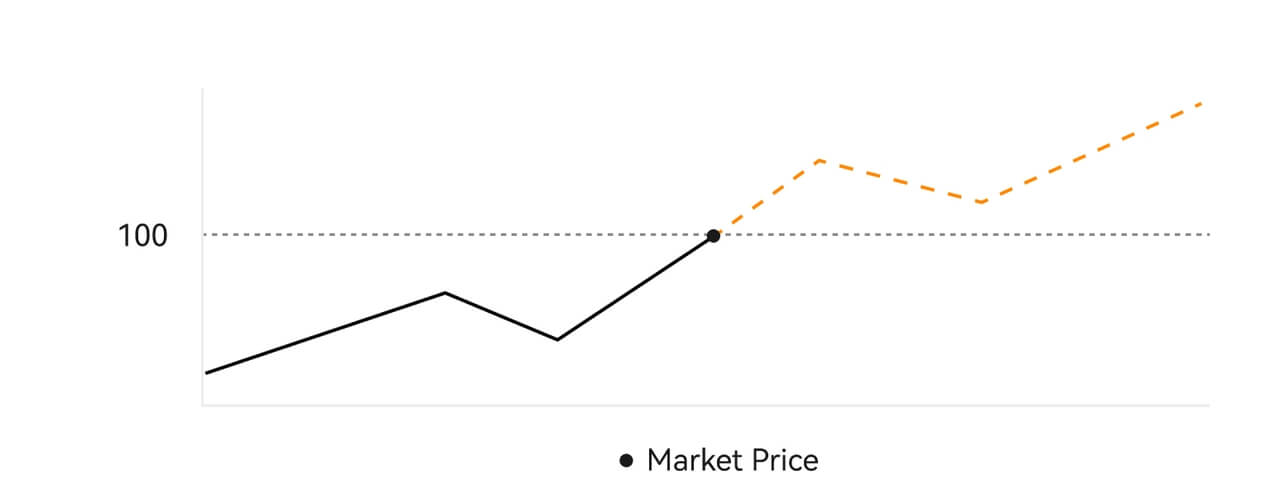 Тодорхойлолт
ТодорхойлолтХэрэв зах зээлийн үнэ 100 доллар бол худалдан авах эсвэл худалдах захиалга ойролцоогоор 100 доллараар хийгддэг. Таны захиалгын хэмжээ, үнэ нь бодит гүйлгээнээс хамаарна.
Хязгаарлалтын захиалга гэж юу вэ?
Хязгаарлалтын захиалга гэдэг нь тодорхой хязгаарын үнээр хөрөнгийг худалдаж авах, худалдах заавар бөгөөд зах зээлийн захиалга шиг шууд хэрэгждэггүй. Харин зах зээлийн үнэ тогтоосон хязгаарын үнэд нааштай хүрч эсвэл хэтэрсэн тохиолдолд л хязгаарын захиалга идэвхждэг. Энэ нь худалдаачдад одоогийн зах зээлийн ханшаас өөр тодорхой худалдан авах эсвэл худалдах үнийг чиглүүлэх боломжийг олгодог.
Хязгаарлалтын захиалгын зураг
Одоогийн үнэ (A) захиалгын хязгаарт (C) эсвэл түүнээс доош буувал захиалга автоматаар биелнэ. Худалдан авах үнэ нь тухайн үеийн үнээс дээгүүр эсвэл тэнцүү байвал захиалга шууд бөглөнө. Иймд хязгаартай захиалгын худалдан авах үнэ нь одоогийн үнээс доогуур байх ёстой.
Худалдан авах хязгаарын захиалга 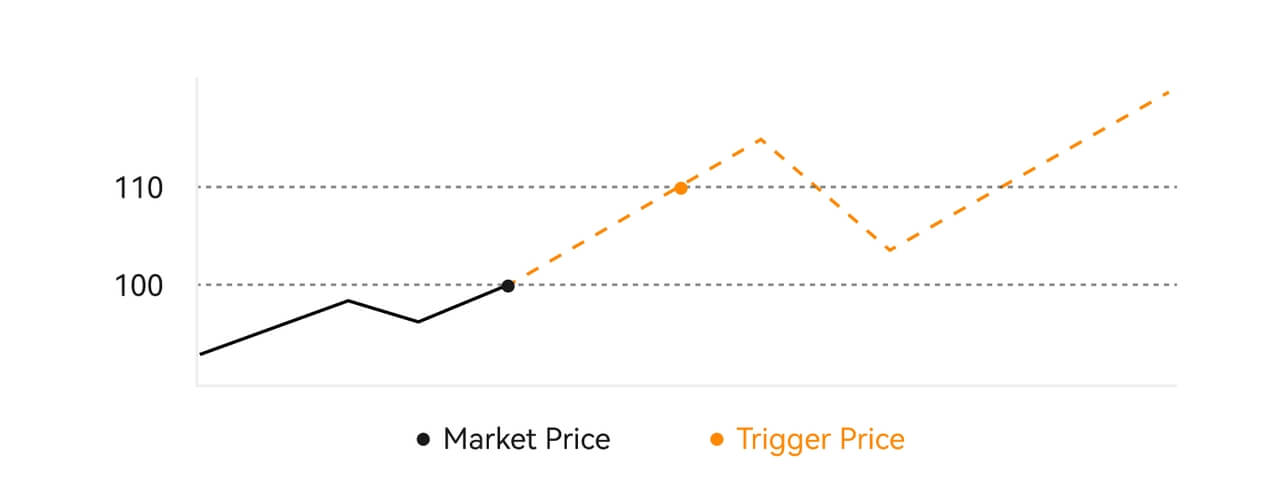
зарах хязгаарлах захиалга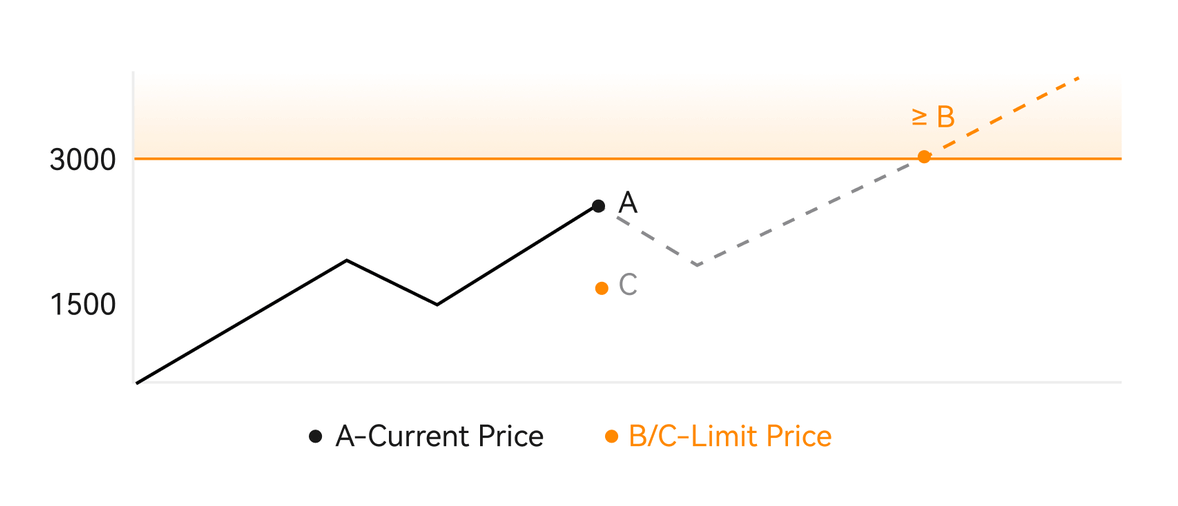
Триггер захиалга гэж юу вэ?
Нөхцөлтэй эсвэл зогсоох захиалга гэж нэрлэгддэг триггер захиалга нь зөвхөн урьдчилан тодорхойлсон нөхцөл эсвэл тогтоосон триггер үнэ хангагдсан тохиолдолд л хэрэгждэг захиалгын тодорхой төрөл юм. Энэхүү захиалга нь танд триггер үнийг тогтоох боломжийг олгодог бөгөөд түүнд хүрсэний дараа захиалга идэвхтэй болж, зах зээлд гүйцэтгэхээр илгээгдэнэ. Дараа нь захиалга нь зах зээлийн эсвэл хязгаарлагдмал захиалга болж хувирч, заасан зааврын дагуу арилжаа хийдэг.
Жишээлбэл, хэрэв үнэ нь тодорхой босго хүртэл буурвал BTC шиг криптовалютыг зарах триггер захиалгыг тохируулж болно. Нэгэнт BTC үнэ гох үнээс доош унах юм уу, захиалга идэвхжиж, BTC-ийг хамгийн таатай үнээр зарах идэвхтэй зах зээл эсвэл хязгаарлах захиалга болж хувирдаг. Триггер захиалга нь албан тушаалд орох, гарах урьдчилсан нөхцөлийг тодорхойлох замаар арилжааны гүйцэтгэлийг автоматжуулах, эрсдэлийг бууруулах зорилготой. 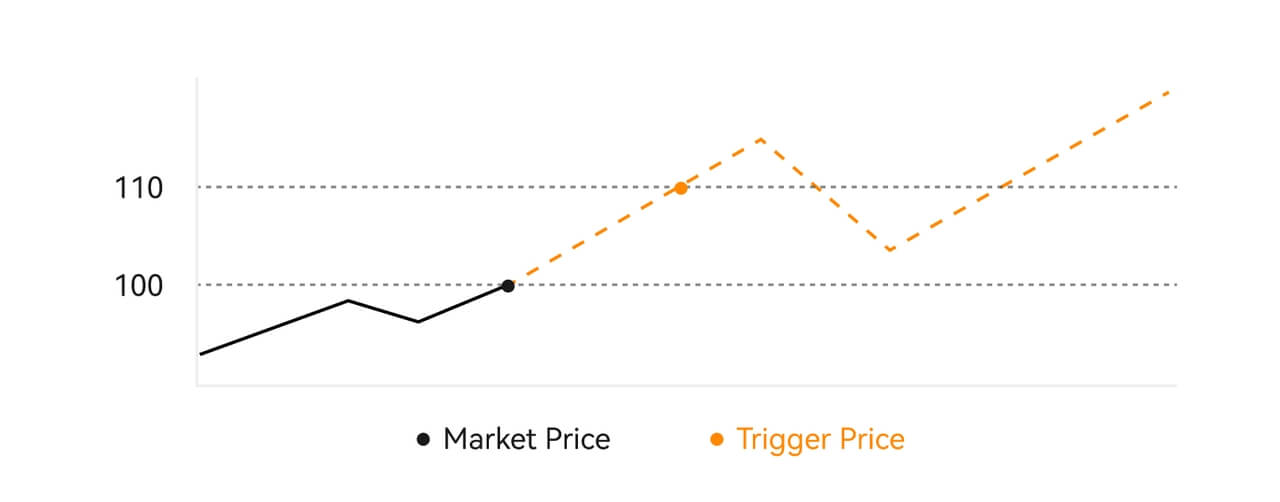 Тодорхойлолт
Тодорхойлолт
Зах зээлийн үнэ 100 доллар байх тохиолдолд зах зээлийн үнэ 110 доллар хүртэл өсөхөд 110 долларын триггер захиалга идэвхжиж, улмаар холбогдох зах зээл эсвэл хязгаарын захиалга болдог.
Advanced Limit Order гэж юу вэ
Хязгаарлалтын захиалгын хувьд гүйцэтгэх 3 бодлого байдаг: "Зөвхөн бүтээгчид (Зөвхөн Нийтлэл)", "Бүгдийг бөглөх эсвэл бүгдийг нь цуцлах (Бүүргэх эсвэл Алах)", "Шууд бөглөж, үлдсэнийг нь цуцлах (Шууд эсвэл Цуцлах)"; Гүйцэтгэлийн бодлогыг сонгоогүй тохиолдолд өгөгдмөлөөр хязгаарлалтын захиалга "үргэлж хүчинтэй" байх болно.
Зөвхөн үйлдвэрлэгчийн (Зөвхөн шуудангийн) захиалгыг зах зээлд тэр даруй бөглөхгүй. Хэрэв ийм захиалгыг одоо байгаа захиалгаар нэн даруй бөглөсөн бол хэрэглэгч үргэлж Бүтээгч байхын тулд захиалгыг цуцална.
ОУОХ-ны захиалгыг зах зээлд нэн даруй бөглөхгүй бол бөглөөгүй хэсгийг шууд цуцална.
FOK-ийн захиалгыг бүрэн бөглөж чадаагүй тохиолдолд тэр даруй бүрэн хүчингүй болно.
Trailing Order гэж юу вэ
Араас нь зах зээлд томоохон засвар хийсэн тохиолдолд зах зээлд урьдчилан тогтоосон захиалгыг илгээх стратегийг хэлнэ. Гэрээний зах зээлийн үнэ нь хэрэглэгчийн тогтоосон гох нөхцөл болон залруулгын харьцааг хангасан тохиолдолд хэрэглэгчийн тогтоосон үнээр (Оптималь N үнэ, Томъёоны үнэ) хязгаарын захиалга өгөх ийм стратеги идэвхжинэ. Үндсэн хувилбарууд нь үнэ нь дэмжлэгийн түвшинд хүрч, буцаж өсөх үед худалдаж авах эсвэл үнэ эсэргүүцлийн түвшинд хүрч, буурах үед зарах явдал юм.
Триггер үнэ: стратегийн гохыг тодорхойлох нөхцлүүдийн нэг. Хэрэв худалдаж авах бол урьдчилсан нөхцөл нь: гох үнэ нь хамгийн сүүлийн үнэ байх ёстой.
Залруулгын харьцаа: стратегийн өдөөгчийг тодорхойлох нөхцлүүдийн нэг. Залруулгын харьцаа нь 0% -иас их, 5% -иас ихгүй байх ёстой. Нарийвчлал нь хувийн жингийн аравтын 1 орон хүртэл байна, жишээ нь 1.1%.
Захиалгын хэмжээ: стратеги хэрэгжсэний дараах хязгаар захиалгын хэмжээ.
Захиалгын төрөл (Онтой N үнэ, Томъёоны үнэ): стратегийг идэвхжүүлсний дараа хязгаарлах захиалгын үнийн саналын төрөл.
Захиалгын чиглэл: стратеги хэрэгжсэний дараа хязгаарын захиалгын худалдах, худалдан авах чиглэл.
Томъёоны үнэ: Зах зээл дээрх хамгийн бага үнийг (1 + залруулгын харьцаа) эсвэл зах зээлийн хамгийн өндөр үнийг (1 - залруулгын харьцаа) үржүүлж зах зээлд байршуулсан хязгаарын захиалгын үнэ, дараалсан захиалга амжилттай хэрэгжсэний дараа.
Хамгийн бага (хамгийн өндөр) үнэ: Стратегийг идэвхжүүлэх хүртэл хэрэглэгчдэд стратеги тогтоосны дараа зах зээл дээрх хамгийн бага (хамгийн өндөр) үнэ.
Өдөөгч нөхцөл:
Худалдан авах захиалга нь нөхцөлийг хангасан байх ёстой: өдөөх үнэ ≥ хамгийн бага үнэ, доод үнэ * (1 + засварын харьцаа) ≤ зах зээлийн хамгийн сүүлийн үнэ
Худалдах захиалга нь нөхцөлийг хангасан байх ёстой: баталгаажуулах үнэ ≤ хамгийн өндөр үнэ, хамгийн өндөр үнэ * (1- залруулах харьцаа) ≥ зах зээлийн хамгийн сүүлийн үнэ
Миний Spot арилжааны үйл ажиллагааг хэрхэн үзэх вэ
Та арилжааны интерфейсийн доод хэсэгт байрлах "Захиалга ба албан тушаал" самбараас спот арилжааны үйл ажиллагаагаа харах боломжтой. Нээлттэй захиалгын статус болон өмнө нь гүйцэтгэсэн захиалгыг шалгахын тулд табуудын хооронд сэлгэхэд л хангалттай.
1. Нээлттэй захиалга [Нээлттэй захиалга]
табаас та нээлттэй захиалгын дэлгэрэнгүй мэдээллийг харах боломжтой. 2. Захиалгын түүх
Захиалгын түүх нь таны тодорхой хугацаанд гүйцэтгэсэн болон гүйцэтгээгүй захиалгын бүртгэлийг харуулдаг. 3. Хөрөнгө
Эндээс та өөрийн эзэмшиж буй зоосныхоо хөрөнгийн үнэ цэнийг шалгах боломжтой.



Татгалзах
Миний мөнгө яагаад ирээгүй вэ?
Мөнгө шилжүүлэх нь дараахь алхмуудыг агуулна.
- HTX эхлүүлсэн мөнгөн гүйлгээ.
- Блокчейн сүлжээг баталгаажуулах.
- Харгалзах платформ дээр мөнгө байршуулах.
Ер нь TxID (гүйлгээний ID) нь 30-60 минутын дотор үүсгэгдэх бөгөөд энэ нь манай платформ мөнгө татах ажиллагааг амжилттай хийж, гүйлгээ блокчэйн дээр хүлээгдэж байгааг илтгэнэ.
Гэсэн хэдий ч тодорхой гүйлгээг блокчэйн, дараа нь холбогдох платформоор баталгаажуулахад багагүй хугацаа шаардагдана.
Сүлжээний түгжрэлийн улмаас таны гүйлгээг боловсруулахад ихээхэн саатал гарч болзошгүй. Та гүйлгээний ID (TxID) ашиглан блокчейн хөтөч ашиглан шилжүүлгийн статусыг хайж болно.
- Хэрэв блокчэйн судлаач гүйлгээг баталгаажуулаагүй гэж үзвэл процесс дуусахыг хүлээнэ үү.
- Хэрэв блокчейн судлаач гүйлгээг аль хэдийн баталгаажуулсан гэж үзвэл энэ нь таны мөнгийг HTX-ээс амжилттай илгээсэн гэсэн үг бөгөөд бид энэ талаар нэмэлт тусламж үзүүлэх боломжгүй. Та зорилтот хаягийн эзэмшигч эсвэл туслах багтай холбогдож, нэмэлт тусламж хүсэх шаардлагатай.
HTX платформ дээрх криптовалютыг авах чухал удирдамж
- USDT гэх мэт олон сүлжээг дэмждэг крипто мөнгөний хувьд мөнгө авах хүсэлт гаргахдаа тохирох сүлжээг сонгохоо мартуузай.
- Хэрэв татан авалтын криптод MEMO шаардлагатай бол хүлээн авагч платформоос зөв MEMO-г хуулж, үнэн зөв оруулна уу. Үгүй бол татан авалтын дараа хөрөнгөө алдаж болно.
- Хаягаа оруулсны дараа тухайн хуудас хаягийг буруу гэж үзвэл хаягийг шалгана уу эсвэл манай онлайн харилцагчийн үйлчилгээтэй холбогдож нэмэлт тусламж авна уу.
- Татан авалтын хураамж нь крипто бүрийн хувьд өөр өөр байдаг бөгөөд мөнгө авах хуудаснаас криптог сонгосны дараа үзэх боломжтой.
- Та мөнгө авах хуудаснаас харгалзах крипто мөнгө авах хамгийн бага хэмжээ болон гарах хураамжийг харж болно.
Би блокчэйн дээрх гүйлгээний статусыг хэрхэн шалгах вэ?
1. Өөрийн Gate.io руу нэвтэрч, [Assets] дээр товшоод [Түүх]-г сонгоно уу . 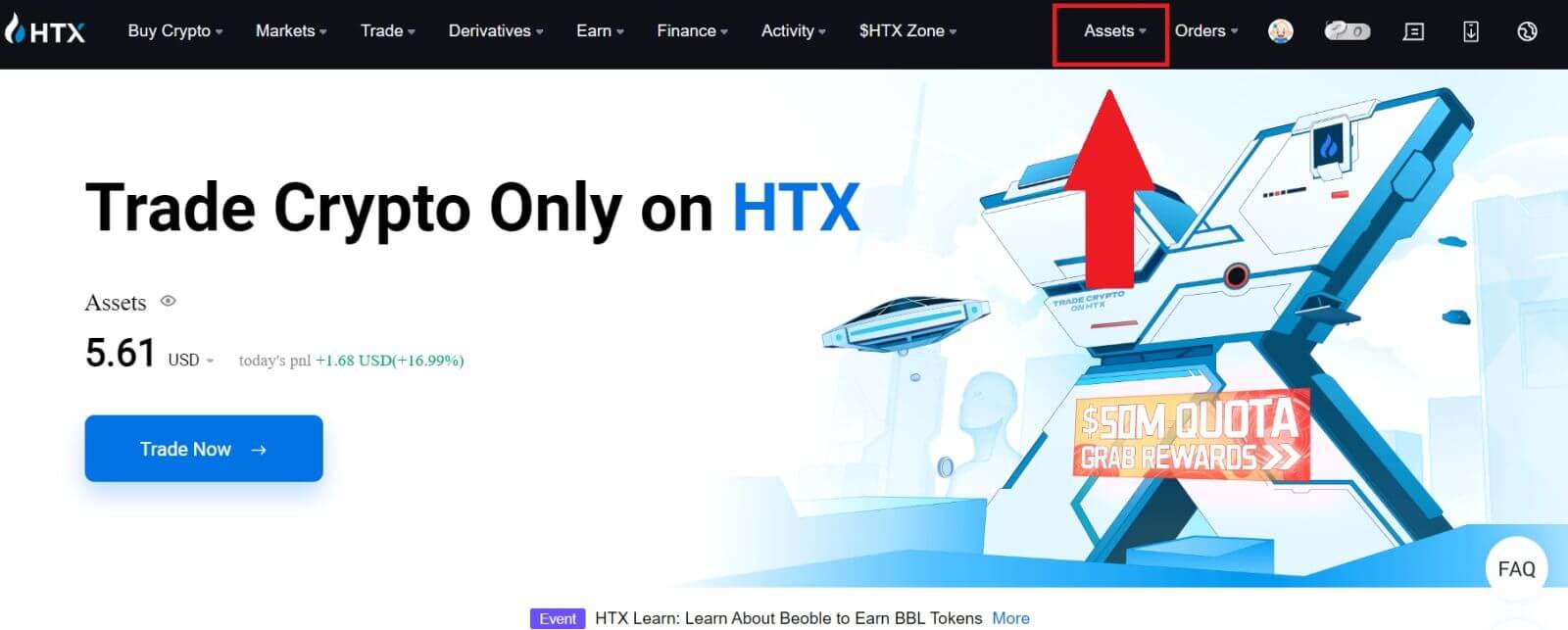
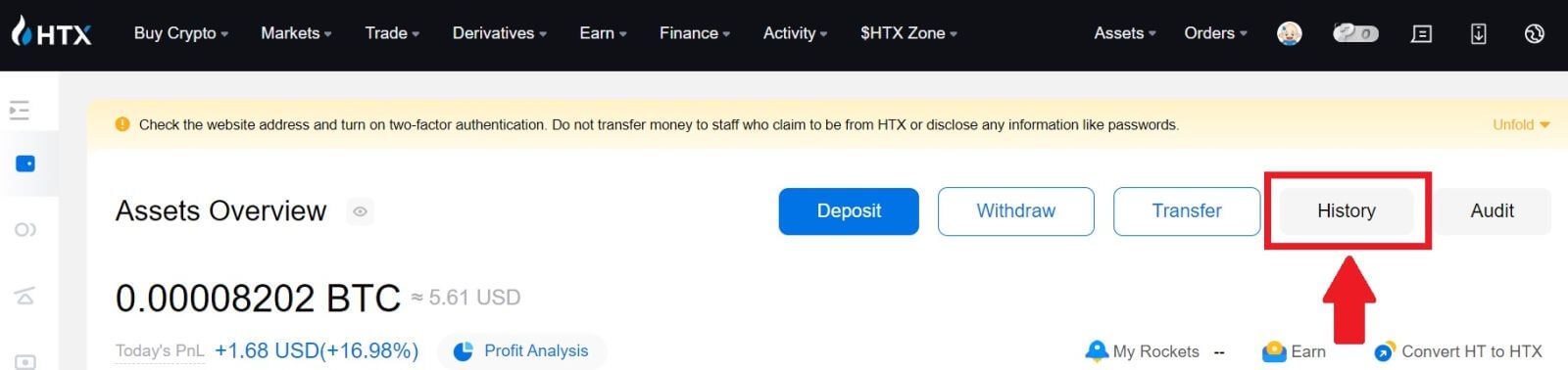
2. Эндээс та гүйлгээний статусаа харах боломжтой.
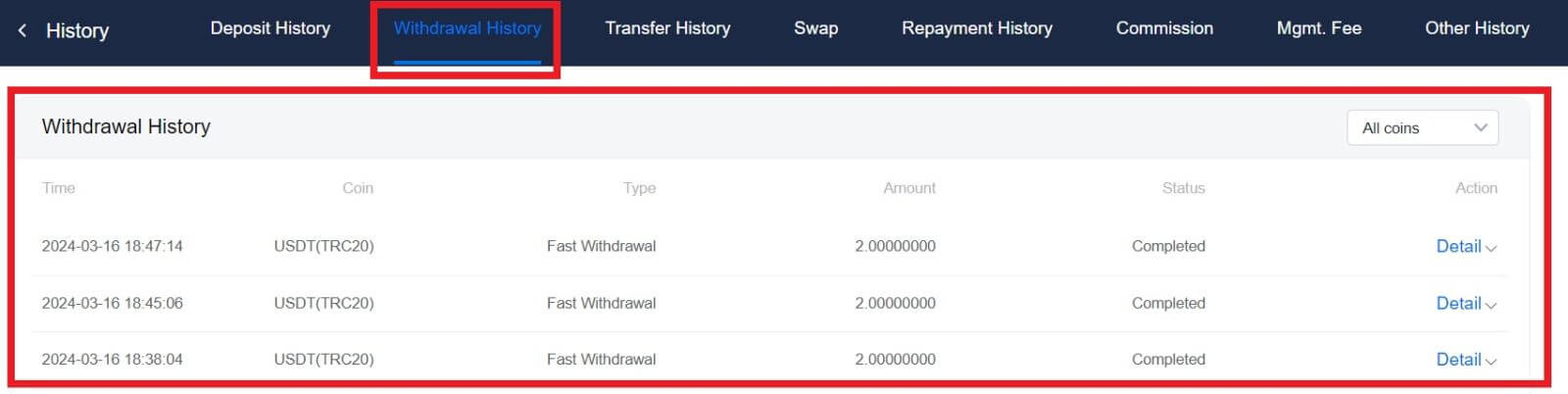
Крипто бүрт мөнгө авах хамгийн бага хязгаарлалт байх ёстой юу?
Криптовалют бүр хамгийн бага мөнгө авах шаардлагатай байдаг. Хэрэв татан авалтын хэмжээ энэ доод хэмжээнээс доогуур байвал түүнийг боловсруулахгүй. HTX-ийн хувьд таны мөнгө манай Татгалзах хуудсанд заасан хамгийн бага хэмжээтэй тэнцэх буюу хэтэрсэн эсэхийг шалгана уу.